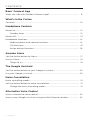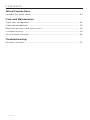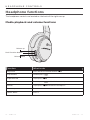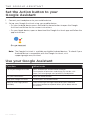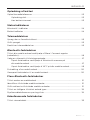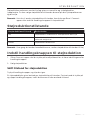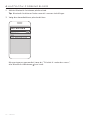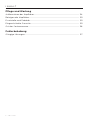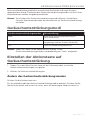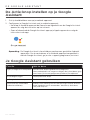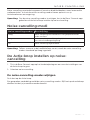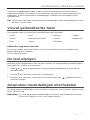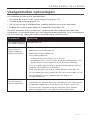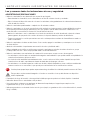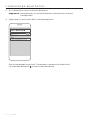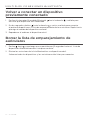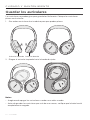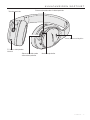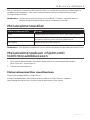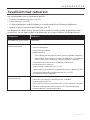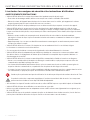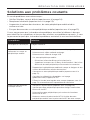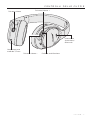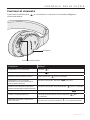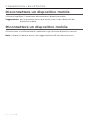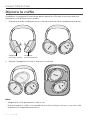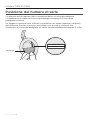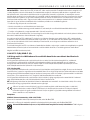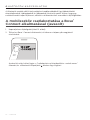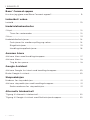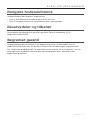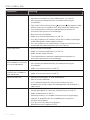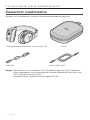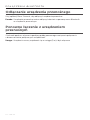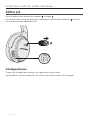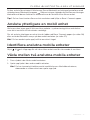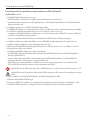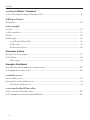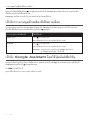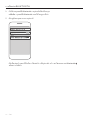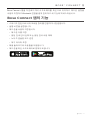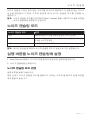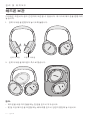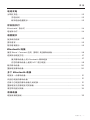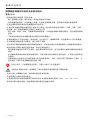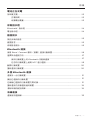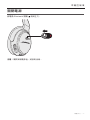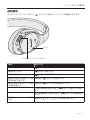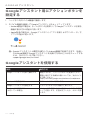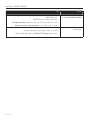2 - ENGLISH
IMPORTANT SAFETY INSTRUCTIONS
Please read and keep all safety and use instructions.
WARNINGS/CAUTIONS
• Do NOT use the headphones at a high volume for any extended period.
– To avoid hearing damage, use your headphones at a comfortable, moderate volume level.
– Turn the volume down on your device before placing the headphones in/on your ears, then turn the volume up
gradually until you reach a comfortable listening level.
• Do NOT use your headphones while driving for phone calls or any other purpose.
• Do NOT use the headphones with noise cancelling on at any time the inability to hear surrounding sounds may
present a danger to yourself or others, e.g., while riding a bicycle or walking in or near trac, a construction site or
railroad, etc.
– Remove the headphones, or use the headphones with noise cancelling o and adjust your volume, to ensure you can
hear surrounding sounds, including alarms and warning signals.
– Be aware of how sounds that you rely on as reminders or warnings may vary in character when using the
headphones.
• Do NOT use the headphones if they emit any loud unusual noise. If this happens, turn the headphones o and contact
Bose customer service.
• Remove headphones immediately if you experience a warming sensation or loss of audio.
• Do NOT use mobile phone adapters to connect headphones to airplane seat jacks, as this could result in injury or
property damage due to overheating.
• Do NOT use the headphones as aviation communication headsets except in case of emergency.
– No incoming audio will be heard with a discharged or improperly installed battery. This could result in the potential
of missed communications while piloting an aircraft.
– Extremely loud ambient noise levels common to many propeller-driven aircraft may impair your ability to receive
incoming audio communications, particularly during takeo and climb out.
– The headphones are not engineered for noise conditions, altitude, temperature or other environmental conditions
common in non-commercial aircraft, resulting in possible interference to critical communications.
Contains small parts which may be a choking hazard. Not suitable for children under age 3.
This product contains magnetic material. Consult your physician on whether this might aect your implantable
medical device.
• To reduce the risk of fire or electrical shock, do NOT expose this product to rain, liquids or moisture.
• Do NOT make unauthorized alterations to this product.
• Use this product only with an agency approved power supply which meets local regulatory requirements (e.g., UL,
CSA, VDE, CCC).
• Do NOT expose products containing batteries to excessive heat (e.g. from storage in direct sunlight, fire or the like).

ENGLISH - 3
REGULATORY INFORMATION
NOTE: This equipment has been tested and found to comply with the limits for a Class B digital device, pursuant to
Part 15 of the FCC Rules. These limits are designed to provide reasonable protection against harmful interference in a
residential installation. This equipment generates, uses, and can radiate radio frequency energy and, if not installed and
used in accordance with the instructions, may cause harmful interference to radio communications. However, there is no
guarantee that interference will not occur in a particular installation. If this equipment does cause harmful interference
to radio or television reception, which can be determined by turning the equipment o and on, the user is encouraged
to try to correct the interference by one or more of the following measures:
• Reorient or relocate the receiving antenna.
• Increase the separation between the equipment and receiver.
• Connect the equipment into an outlet on a circuit dierent from that to which the receiver is connected.
• Consult the dealer or an experienced radio/TV technician for help.
Changes or modifications not expressly approved by Bose Corporation could void the user’s authority to operate this
equipment.
This device complies with part 15 of the FCC Rules and with Industry Canada license-exempt RSS standard(s). Operation
is subject to the following two conditions: (1) This device may not cause harmful interference, and (2) this device must
accept any interference received, including interference that may cause undesired operation
This device complies with FCC and Industry Canada radiation exposure limits set forth for general population.
It must not be co-located or operating in conjunction with any other antenna or transmitter.
Meets IMDA Requirements.
CAN ICES-3 (B)/NMB-3(B)
Management Regulation for Low-power Radio-frequency Devices
Article XII
According to “Management Regulation for Low-power Radio-frequency Devices” without permission granted by the
NCC, any company, enterprise, or user is not allowed to change frequency, enhance transmitting power or alter original
characteristic as well as performance to an approved low power radio-frequency devices.
Article XIV
The low power radio-frequency devices shall not influence aircraft security and interfere legal communications; If found,
the user shall cease operating immediately until no interference is achieved. The said legal communications means radio
communications operated in compliance with the Telecommunications Act.
The low power radio-frequency devices must be susceptible with the interference from legal communications or ISM
radio wave radiated devices.
DON’T attempt to remove the rechargeable lithium-ion battery from this product. Contact your local Bose retailer or
other qualified professional for removal.
Bose Corporation hereby declares that this product is in compliance with the essential requirements and other
relevant provisions of Directive 2014/53/EU and all other applicable EU directive requirements. The complete
declaration of conformity can be found at: www.Bose.com/compliance
For Europe:
Frequency band of operation 2400 to 2483.5 MHz:
Bluetooth: Maximum transmit power less than 20 dBm EIRP.
Bluetooth Low Energy: Maximum power spectral density less than 10 dBm/MHz EIRP.
Please dispose of used batteries properly, following local regulations. Do NOT incinerate.

4 - ENGLISH
REGULATORY INFORMATION
This symbol means the product must not be discarded as household waste, and should be delivered to an
appropriate collection facility for recycling. Proper disposal and recycling helps protect natural resources, human
health and the environment. For more information on disposal and recycling of this product, contact your local
municipality, disposal service, or the shop where you bought this product.
Removal of the rechargeable lithium ion battery in this product should be conducted only by a
qualified professional. Please contact your local Bose retailer or see https://www.bose.com/compliance
for further information.
Names and Contents of Toxic or Hazardous Substances or Elements
Toxic or Hazardous Substances and Elements
Part Name
Lead
(Pb)
Mercury
(Hg)
Cadmium
(Cd)
Hexavalent
(CR(VI))
Polybrominated
Biphenyl
(PBB)
Polybrominated
diphenylether
(PBDE)
PCBs X O O O O O
Metal Parts X O O O O O
Plastic Parts O O O O O O
Speaker X O O O O O
Cables X O O O O O
This table is prepared in accordance with the provisions of SJ/T 11364.
O: Indicates that this toxic or hazardous substance contained in all of the homogeneous materials for this part
is below the limit requirement of GB/T 26572.
X: Indicates that this toxic or hazardous substance contained in at least one of the homogeneous materials
used for this part is above the limit requirement of GB/T 26572.
Date of Manufacture: The eighth digit in the serial number indicates the year of manufacture; “8” is 2008 or 2018.
China Importer: Bose Electronics (Shanghai) Company Limited, Part C, Plan 9, No. 353 North Riying Road, China
(Shanghai) Pilot Free Trade Zone
EU Importer: Bose Products B.V., Gorslaan 60, 1441 RG Purmerend, The Netherlands
Taiwan Importer: Bose Taiwan Branch, 9F-A1, No.10, Section 3, Minsheng East Road, Taipei City 104, Taiwan
Phone Number: +886-2-2514 7676
Mexico Importer: Bose de México, S. de R.L. de C.V. , Paseo de las Palmas 405-204, Lomas de Chapultepec,
11000 México, D.F. Phone Number: +5255 (5202) 3545
Charging temperature range: 32° F – 113° F (0° C – 45° C)
Discharging temperature range: -4° F – 140° F (-20° C – 60° C)

ENGLISH - 5
REGULATORY INFORMATION
Use of the Made for Apple badge means that an accessory has been designed to connect specifically to the Apple
product(s) identified in the badge, and has been certified by the developer to meet Apple performance standards. Apple
is not responsible for the operation of this device or its compliance with safety and regulatory standards. Please note
that the use of this accessory with an Apple product may aect wireless performance.
Apple, the Apple logo, iPad, iPhone, and iPod are trademarks of Apple Inc., registered in the U.S. and other countries.
App Store is a service mark of Apple Inc. The trademark “iPhone” is used in Japan with a license from Aiphone K.K.
Amazon, Alexa and all related logos are trademarks of Amazon.com, Inc. or its aliates.
Android, Google Assistant, Google Play and the Google Play logo are trademarks of Google LLC.
The Bluetooth® word mark and logos are registered trademarks owned by Bluetooth SIG, Inc. and any use of such marks
by Bose Corporation is under license.
The N-Mark is a trademark or registered trademark of NFC Forum, Inc. in the United States and in other countries.
iHeartRadio is a registered trademark of iHeartMedia, Inc.
Wi-Fi is a registered trademark of Wi-Fi Alliance®.
Bose Corporation Headquarters: 1-877-230-5639
©2018 Bose Corporation. No part of this work may be reproduced, modified, distributed or otherwise used without prior
written permission.

6 - ENGLISH
CONTENTS
Bose® Connect App
What can I do with the Bose Connect app? ........................................................... 9
What’s in the Carton
Contents ................................................................................................................................ 10
Headphone Controls
Power on ............................................................................................................................... 12
Standby timer ............................................................................................................. 12
Power o ............................................................................................................................... 13
Headphone functions ....................................................................................................... 14
Media playback and volume functions .............................................................. 14
Call functions ............................................................................................................... 15
Action button functions .......................................................................................... 16
Amazon Alexa
Set the Action button to Alexa..................................................................................... 17
Access Alexa ........................................................................................................................ 18
Things to try ................................................................................................................ 18
The Google Assistant
Set the Action button to your Google Assistant ................................................... 20
Use your Google Assistant ............................................................................................. 20
Noise Cancellation
Noise cancelling modes................................................................................................... 21
Set the Action button to noise cancellation ........................................................... 21
Change the noise cancelling mode .................................................................... 21
Alternative Voice Control
Access alternative voice control .................................................................................. 22
Access your Google Assistant using the Multi-function button ...................... 22

ENGLISH - 7
CONTENTS
Battery Charging
Charge the headphones .................................................................................................. 23
Charging time.............................................................................................................. 23
Hear the battery level .............................................................................................. 23
Status Indicators
Bluetooth® indicator ......................................................................................................... 24
Battery indicator ............................................................................................................... 24
Voice Prompts
Pre-installed languages ................................................................................................... 25
Change the language ....................................................................................................... 25
Disable voice prompts ..................................................................................................... 25
Bluetooth Connections
Connect your mobile device using the Bose® Connect app
(recommended)
................................................................................................................. 26
Choose an alternative connection method ............................................................. 27
Connect using the Bluetooth menu on your mobile device ..................... 27
Connect using NFC on your mobile device ..................................................... 29
Disconnect a mobile device ........................................................................................... 30
Reconnect a mobile device ............................................................................................ 30
Multiple Bluetooth Connections
Connect another mobile device ................................................................................... 31
Identify connected mobile devices ............................................................................. 31
Switch between two connected mobile devices ................................................... 31
Reconnect a previously connected device .............................................................. 32
Clear the headphone pairing list .................................................................................. 32

8 - ENGLISH
CONTENTS
Wired Connections
Connect the audio cable ................................................................................................. 33
Care and Maintenance
Store your headphones ................................................................................................... 34
Clean the headphones ..................................................................................................... 35
Replacement parts and accessories ........................................................................... 35
Limited warranty ................................................................................................................ 35
Serial number location ..................................................................................................... 36
Troubleshooting
Common solutions ............................................................................................................ 37

ENGLISH - 9
BOSE® CONNECT APP
Download the Bose Connect app to keep your software up to date, personalize your
headphone settings, easily manage Bluetooth connections and access new features.
What can I do with the Bose Connect app?
• Easily connect to and switch between multiple mobile devices with a single swipe.
• Set up the Action button.
• Customize your headphone experience:
- Name your headphones.
- Select a voice prompt language or disable voice prompts.
- Change the noise cancelling mode.
- Adjust the standby timer.
• Access the product tour and help.
• Keep headphones up to date with the latest software.

10 - ENGLISH
WHAT’S IN THE CARTON
Contents
Confirm that the following parts are included:
Bose® QuietComfort® 35 wireless headphones II Carry case
USB cable 3.5 mm audio cable
Note: If any part of your product is damaged, do not use it. Contact your authorized
Bose® dealer or Bose customer service.
Visit: global.Bose.com/Support/QC35ii

ENGLISH - 11
HEADPHONE CONTROLS
Power/Bluetooth
switch
Volume down
button
Action button
Volume up button
Multi-function
button
3.5 mm audio
cable connector

12 - ENGLISH
HEADPHONE CONTROLS
Power on
Slide the Power/Bluetooth switch to the right .
A voice prompt announces the battery level and the battery indicator glows according
to the current charge level.
Standby timer
The standby timer conserves the battery when the headphones are not being used.
To set up and customize the standby timer, use the Bose® Connect app.

ENGLISH - 13
HEADPHONE CONTROLS
Power o
Slide the Power/Bluetooth switch to the left.
Note: When the headphones are powered o, noise cancellation is disabled.

14 - ENGLISH
HEADPHONE CONTROLS
ENGLISH - 14
Headphone functions
The headphone controls are located on the back of the right earcup.
Media playback and volume functions
Volume up
Multi-function button
Volume down
Function What to do
Play/Pause
Press the Multi-function button
.
Skip forward
Double-press
.
Skip backward
Triple-press
.
Fast forward
Double-press
and hold the second press.
Rewind
Triple-press
and hold the third press.
Volume up
Press +.
Volume down
Press –.

ENGLISH - 15
HEADPHONE CONTROLS
Call functions
The Multi-function button and microphone are located on the back of the
right earcup.
Multi-function
button
Microphone
Function What to do
Answer a call
Press
.
End a call
Press
.
Decline an incoming call
Press and hold
for one second.
Answer a second incoming call
and put the current call on hold
While on a call, press once.
Decline a second incoming call
and stay on current call
While on a call, press and hold
for one second.
Switch between two calls
With two active calls, double-press
.
Create a conference call
With two active calls, press and hold
for one second.
Mute/Unmute a call
While on a call, press
+
and
–
simultaneously.

16 - ENGLISH
Action button functions
The Action button is a programmable button that allows you to quickly and easily
access Amazon Alexa, your Google Assistant or noise cancellation. The Action button is
located on the back of the left earcup.
Action
button
Action button setting What to do
Amazon Alexa To set the Action button to Amazon Alexa, see page 17.
Your Google Assistant To set the Action button to your Google Assistant,
see page 20.
Noise Cancellation To set the Action button to noise cancellation, see page 21.
Note: The Action button can only be programmed for one function at a time.
HEADPHONE CONTROLS

ENGLISH - 17
AMAZON ALEXA
You can talk to Amazon Alexa on your headphones. With Alexa, you can ask to play
music, hear the news, check weather, control smart home devices and more. Alexa lives
in the cloud and is always getting smarter, adding new capabilities that are delivered to
your device automatically. Using Alexa on your headphones is simple — just
press-and-ask, and Alexa will respond instantly.
Note: Alexa isn’t available in all languages and countries.
Action
button
Set the Action button to Alexa
1. Connect your headphones to your mobile device.
2. On your mobile device, open or download the Amazon Alexa app and follow the app
instructions.

18 - ENGLISH
AMAZON ALEXA
Access Alexa
To access Alexa, press and release the Action button.
Action
button
Things to try
Things to try Example of what to say
Talk to Alexa “What’s the weather?”
Play audio “Play Niall Horan.”
Note: Amazon Music is set as the default music service. To
change the default music service, use the Alexa app.
Play audio from a specific
music service
“Play NPR on iHeartRadio.”
Set a timer “Set a timer for 5 minutes.”
Discover more skills “What new skills do you have?”
Stop Alexa While Alexa is talking, press and release the Action button
then say “Stop.”
Note: For more information about what Alexa can do, visit:
global.Bose.com/Support/QC35ii

ENGLISH - 19
Your headphones are optimized for the Google Assistant. You can quickly enjoy
entertainment, stay connected, get information, and manage your day — all without
glancing at your phone.
For more information on what your Google Assistant can do, visit:
https://assistant.google.com/platforms/headphones
Note: The Google Assistant isn’t available in all languages and countries.
Action
button
THE GOOGLE ASSISTANT

20 - ENGLISH
THE GOOGLE ASSISTANT
Set the Action button to your
Google Assistant
1. Connect your headphones to your mobile device.
2. Set up your Google Assistant using your mobile device:
• On your Android device, press and hold the home button to open the Google
Assistant and follow the on-screen instructions.
• On your Apple device, open or download the Google Assistant app and follow the
app instructions.
Note: The Google Assistant is available on eligible Android devices. To check if your
Android device is compatible with the Google Assistant, visit:
support.google.com/assistant
Use your Google Assistant
Function What to do
Talk to your Google Assistant Press and hold the Action button to begin.
For examples of questions and things you can do, visit:
https://assistant.google.com/platforms/headphones
Get your notifications Press the Action button.
Stop your Google Assistant Double-press the Action button.
Reply to a message (where
available)
After receiving a message notification, press and hold
the Action button to respond. When you’re done, release
the button.

ENGLISH - 21
NOISE CANCELLATION
Noise cancellation reduces unwanted noise providing a clearer, more lifelike audio
performance. You can choose the noise cancelling mode based on your listening
preferences and environment.
Note: To change the noise cancelling mode, use the Bose® Connect app or set the
Action button to noise cancellation.
Noise cancelling modes
Noise cancelling mode Description
High World-class noise cancellation with Bose optimized audio.
Low Noise cancellation fine-tuned for audio listening in quieter or
windy environments.
O Noise cancellation disabled.
Note: Each time you power on the headphones, your noise cancelling mode defaults
to High.
Set the Action button to noise cancellation
1. In the Bose Connect app, tap the gear icon to access Action button settings.
2. Select noise cancellation.
Change the noise cancelling mode
Press and release the Action button.
A voice prompt announces the noise cancelling mode. Continue to press and release the
Action button until you reach your preferred mode.

22 - ENGLISH
ALTERNATIVE VOICE CONTROL
You can use the Multi-function button on your headphones to access the Google
Assistant or the native voice control on your mobile device.
Note: You can’t access voice control while on a call.
Access alternative voice control
If the Action button is set to Amazon Alexa or your Google Assistant, you can access the
native voice control on your mobile device using
on the headphones.
Type of mobile device What to do
Apple (Siri)
Press and hold
for one second.
You hear a tone that indicates voice control is active.
Android
Press and hold
for one second.
You hear a tone that indicates voice control is active.
Note: If the Action button is set to your Google Assistant, see
“The Google Assistant” on page 19.
Access your Google Assistant using the
Multi-function button
If the Action button is set to Noise Cancellation, you can access your Google Assistant
on your Android mobile device using the
on your headphones.
Press and hold for one second.
You hear a tone that indicates voice control is active.

ENGLISH - 23
BATTERY CHARGING
Charge the headphones
1. Plug the small end of the USB cable into the micro-USB connector on the
right earcup.
2. Plug the other end into a USB wall charger or computer that is powered on.
Notes:
• While charging, the battery indicator blinks amber. When the battery is fully charged,
the battery indicator glows green.
• The headphones do not play while charging.
Charging time
Allow up to two hours to fully charge the headphones.
Notes:
• When connected wirelessly, a full charge powers the headphones for up to 20 hours.
• When connected using the audio cable, a full charge powers the headphones for up
to 40 hours.
Hear the battery level
Each time you power on the headphones, a voice prompt announces the battery level.
When the headphones are in use, you hear “Battery low, please charge now.”
Note: To visually check the battery, see the indicator l ocated on the right earcup. For
more information, see “Battery indicator” on page 24.

24 - ENGLISH
STATUS INDICATORS
The Bluetooth and battery indicators are located on the right earcup.
Bluetooth indicator
Battery indicator
Bluetooth indicator
Indicator activity System state
Blinking blue Ready to connect
Blinking white Connecting
Solid white (10 seconds) then
powers o
Connected
Battery indicator
Indicator activity System state
Solid green Medium to full charge
Blinking amber Charging
Solid amber Low charge
Blinking red Need to charge
Solid red Charging error - contact Bose customer service
Note: If connected to an Apple device, the device displays the headphone battery level
near the upper right corner of the screen and in the notification center.

ENGLISH - 25
VOICE PROMPTS
Voice prompts guide you through the Bluetooth connection process, announce the
battery level and identify connected devices. You can customize voice prompts using
the buttons on your headphones.
Tip: You can also easily manage voice prompt settings using the Bose® Connect app.
Pre-installed languages
The following languages are pre-installed on your headphones:
• English • German • Korean • Swedish
• Spanish • Mandarin • Italian • Dutch
• French • Japanese • Portuguese
To check for additional languages
Additional languages may be available. To check for language updates,
download the Bose Updater.
Visit: btu.Bose.com
Change the language
When you power on the headphones for the first time, the voice prompts are in English.
To select a dierent language:
1. Press and hold
+
and
–
simultaneously until you hear the voice prompt for the first
language option.
2. Press
+
or
–
to move through the list of languages.
3. When you hear your language, press and hold the Multi-function button
to select.
Disable voice prompts
To disable and re-enable voice prompts, use the Bose Connect app.
Note: Disabling voice prompts does not disable Amazon Alexa or your
Google Assistant.

26 - ENGLISH
BLUETOOTH CONNECTIONS
Bluetooth wireless technology lets you stream music from mobile devices such as
smartphones, tablets and laptop computers. Before you can stream music from a
device, you must connect the device with your headphones.
Connect your mobile device using the
Bose
®
Connect app (recommended)
1. Power on the headphones (see page 12).
2. Download the Bose® Connect app and follow the on-screen connection instructions.
Once connected, you hear “Connected to <device name>,” and the Bluetooth
indicator glows solid white.

ENGLISH - 27
BLUETOOTH CONNECTIONS
Choose an alternative connection method
You can connect your mobile device with your headphones using Bluetooth wireless
technology or Near Field Communication (NFC).
Connect using the Bluetooth menu on your mobile device
1. Slide the Power/Bluetooth button to the right and hold for two seconds.
You hear “Ready to connect another device,” and the Bluetooth indicator
blinks blue.

28 - ENGLISH
BLUETOOTH CONNECTIONS
2. On your device, enable the Bluetooth feature.
Tip: The Bluetooth feature is usually found in the Settings menu.
3. Select your headphones from the device list.
Once connected, you hear “Connected to <device name>,” and the Bluetooth
indicator glows solid white.

ENGLISH - 29
BLUETOOTH CONNECTIONS
Connect using NFC on your mobile device
What is NFC?
NFC enables a Bluetooth connection by simply tapping two devices together. Refer to
your device owner’s guide to see if your model supports NFC.
Note: If your device supports a Bluetooth connection via NFC, you can use either
connection method.
1. With your headphones powered on, unlock your device and enable the
Bluetooth
and NFC features. Refer to your device owner’s guide to learn more
about these features.
2. Tap the NFC touchpoint on your device to the left underside of the headphones.
Your device may prompt you to accept the Bluetooth connection.
Once connected, you hear “Connected to <device name>,” and the Bluetooth
indicator glows solid white.

30 - ENGLISH
BLUETOOTH CONNECTIONS
Disconnect a mobile device
Use the Bose® Connect app to disconnect your mobile device.
Tip: You can also disconnect using the Bluetooth menu on your mobile device.
Reconnect a mobile device
When powered on, the headphones try to reconnect with the two most
recently-connected devices.
Note: The devices must be within range (30 ft. or 9 m) and powered on.

ENGLISH - 31
MULTIPLE BLUETOOTH CONNECTIONS
You can connect additional devices to your headphones. These Bluetooth connections
are controlled with the Power/Bluetooth switch
. Voice prompts guide you through
controlling multiple connections. Before connecting an additional mobile device, make
sure this feature is enabled.
Tip: You can also easily manage multiple connected devices using the
Bose® Connect app.
Connect another mobile device
You can store up to eight connected devices in the headphone pairing list, and your
headphones can be actively connected to two devices at a time.
To connect another device, download the Bose Connect app (see page 26) or use
the Bluetooth menu on your mobile device (see page 27).
Note: You can only play audio from one device at a time.
Identify connected mobile devices
Slide to the right and release to hear which device is currently connected.
Switch between two connected
mobile devices
1. Pause audio on your first mobile device.
2. Play audio on your second mobile device.
Note: Your headphones receive phone calls from both devices, despite which
device is playing audio.

32 - ENGLISH
MULTIPLE BLUETOOTH CONNECTIONS
Reconnect a previously connected device
1. Slide the Power/Bluetooth switch to the right and release to hear which device
is connected.
2. Within two seconds, slide to the right and release again to connect to the next
device in the headphone pairing list. Repeat until you hear the correct device name.
3. Play audio on the connected mobile device.
Clear the headphone pairing list
1. Slide to and hold for 10 seconds, until you hear “Bluetooth device list cleared.
Ready to connect.”
2. Delete your headphones from the Bluetooth list on your mobile device.
All devices are cleared and the headphones are ready to connect.

ENGLISH - 33
WIRED CONNECTIONS
Connect the audio cable
Use the 3.5 mm cable (provided) to connect a non-wireless device or to continue using
the headphones if the battery charge is depleted.
1. Insert the cable into the connector on the right earcup.
2. Insert the other end of the cable into the connector on your device.

34 - ENGLISH
CARE AND MAINTENANCE
Store your headphones
The earcups rotate for easy, convenient storage. Place the headphones flat into the case.
1. Rotate both earcups inward so they lay flat.
Left earcup
Right earcup
2. Fold the left earcup up toward the headband.
Notes:
• Make sure to power o the headphones when not in use.
• Before storing the headphones for more than a few months, make sure the battery is
fully charged.

ENGLISH - 35
Clean the headphones
Your headphones may require periodic cleaning.
• Wipe the outside surfaces with a soft, dry cloth.
• Don’t allow moisture to get inside the earcups or the audio input connector.
Replacement parts and accessories
Replacement parts and accessories can be ordered through Bose customer service.
Visit: global.Bose.com/QC35ii
Limited warranty
Your headphones are covered by a limited warranty. Visit our website at
global.Bose.com/warranty for details of the limited warranty.
To register your product, visit global.Bose.com/register for instructions. Failure to
register will not aect your limited warranty rights.
CARE AND MAINTENANCE

36 - ENGLISH
CARE AND MAINTENANCE
Serial number location
The serial number is located beneath the right scrim in the back of the earcup.
The scrim is the inner screen which covers and protects the components inside
the earcup.
To view the serial number, grab the scrim at the top edge and gently peel it away. Be
careful not to press down on or remove any other components inside the earcup as this
could damage the headphones.
S/N: 0110010001AE
S/N: 0110010001AE
Scrim

ENGLISH - 37
TROUBLESHOOTING
Common solutions
If you experience problems with your headphones:
• Check the state of the status indicators (see page 24).
• Charge the battery (see page 23).
• Increase the volume on your headphones, mobile device and music app.
• Try connecting another mobile device (see page 31).
If you could not resolve your issue, see the table below to identify symptoms and
solutions to common problems. If you are unable to resolve your issue, contact
Bose customer service.
Symptom Solution
Headphones don’t
power on
Charge the battery.
Headphones don’t
connect with your
mobile device
• Check the state of the status indicators (see page 24).
• Disconnect the back-up audio cable.
• Disconnect the USB charging cable.
• On your mobile device:
- Disable the Bluetooth feature and then re-enable.
- Delete your Bose® QuietComfort® wireless headphones II from
the Bluetooth list on your device. Connect again.
• Move your mobile device closer to the headphones and away
from any interference or obstructions.
• Connect another mobile device (see page 31).
• Visit global.Bose.com/Support/QC35ii to see how-to videos.
• Clear the headphone pairing list (see page 32) and
connect again.
Headphones don’t
connect using NFC
• Check the state of the status indicators (see page 24).
• Make sure your device supports Bluetooth connecting via NFC.
• Unlock your device and enable the Bluetooth and NFC features.
• Tap the NFC touchpoint on the back of your mobile device to the
NFC touchpoint on the headphones.

38 - ENGLISH
TROUBLESHOOTING
Symptom Solution
No sound
• Power on the headphones and charge the battery.
• Check the state of the status indicators (see page 24).
• Increase the volume on your headphones, your mobile device
and music source.
• Slide the Power/Bluetooth switch to the right and release to
hear the connected device. Make sure you are using the correct
device.
• Move your mobile device closer to the headphones and away
from any interference or obstructions.
• Use a dierent music source.
• Connect another mobile device (see page 31).
• If two mobile devices are connected, pause your other
device first.
• If two mobile devices are connected, move the devices within
range of the headphones (30 ft. or 9 m).
Poor sound quality
• Use a dierent music source.
• Connect another mobile device (see page 31).
• Disconnect the second device.
• Move your mobile device closer to the headphones and away
from any interference or obstructions.
No sound from a device
connected by the back-up
audio cable
• Secure the ends of the back-up audio cable.
• Increase the volume on your headphones, your mobile device
and music source.
• Connect another device (see page 31).
Poor sound quality from
a device connected by
audio cable
• Secure the ends of the back-up audio cable.
• Connect another device (see page 31).
Battery won’t charge
• Secure the ends of the USB charging cable.
• Try another charging source.
• If your headphones have been exposed to high or low
temperatures, let the headphones return to room temperature
and try charging again.
Amazon Alexa is not
responding
• If you haven’t already, set the Action button to Amazon Alexa
(see page 17).
• Connect your mobile device to Wi-Fi®.
• Make sure you are in a country where Amazon Alexa is available.
• Make sure you are using the most up-to-date version of the
Amazon Alexa app.
• For additional support, visit: global.Bose.com/Support/QC35ii

ENGLISH - 39
TROUBLESHOOTING
Symptom Solution
Your Google Assistant not
responding
• If you haven’t already, set the Action button to your Google
Assistant (see page 20).
• Connect your mobile device to Wi-Fi.
• Make sure you are in a country where the Google Assistant
is available.
• For additional support, visit: support.google.com/assistant
Action button does
not change the noise
cancelling mode
• Make sure your headphones are powered on.
• Make sure the Action button is set to noise cancellation.
• Use the Bose® Connect app to change the noise
cancelling mode.

2 - DANSK
VIGTIGE SIKKERHEDSINSTRUKTIONER
Læs og opbevar venligst alle sikkerheds- og brugsinstruktioner.
ADVARSLER/FORSIGTIGHEDSFORHOLDSREGLER
• Brug IKKE hovedtelefonerne ved høj lydstyrke igennem længere tid.
– For at undgå høreskader skal du bruge hovedtelefonerne med et behageligt, moderat lydstyrkeniveau.
– Skru ned for lyden på din enhed, inden du placerer hovedtelefonerne i/på dine ører, skru derefter gradvist op for
lyden, indtil du når et behageligt lytteniveau.
• Brug IKKE dine hovedtelefoner, mens du kører bil til telefonopkald eller et andet formål.
• Brug IKKE hovedtelefonerne med funktionen til støjreduktion slået til, da den manglende evne til at høre omgivende
lyde kan udgøre en fare for dig selv eller andre, f.eks. når du kører på cykel eller bevæger dig i nærheden af trafik,
enbyggeplads eller jernbanen osv.
– Fjern hovedtelefonerne, eller brug hovedtelefonerne, hvor funktionen til støjreduktion er slået fra, og tilpas din
lydstyrke, så du sikrer, at du hører omkringliggende lyde, inklusive alarmer og advarselssignaler.
– Vær opmærksom på, at lyde, som du stoler på som påmindelser eller advarsler, kan variere i karakter, når du bruger
hovedtelefoner.
• Brug IKKE hovedtelefonerne, hvis de udsender høj, unormal støj. Hvis det sker, skal du slukke hovedtelefonerne og
kontakte Boses kundeservice.
• Fjern hovedtelefonerne med det samme, hvis du føler varme, eller hvis lyden forsvinder.
• Brug IKKE mobiltelefonadaptere til at tilslutte hovedtelefoner til flysædestik, da dette kan medføre personskader eller
tingsskader som følge af overophedning.
• Brug IKKE hovedtelefoner til luftfartskommunikation med undtagelse af nødstilfælde.
– Der høres ingen indgående lyd, hvis batteriet er afladet eller installeret forkert. Dette kan føre til, at piloter kan
risikere at gå glip af kommunikation, mens de fører flyet.
– Ekstremt høje omgivelsesstøjniveauer, som forekommer i mange propelfly, kan svække din muligheden for at
modtage indgående lydkommunikation. Dette gælder især under start og opstigning.
– -hovedtelefonerne er ikke designet til de støjforhold, højder, temperaturer eller andre miljøforhold, der er
karakteristiske for ikke-kommercielle fly, hvilket kan medføre risiko for interferens med kritisk vigtig kommunikation.
Indeholder små dele, som kan udgøre en kvælningsfare. Egner sig ikke til børn under 3 år.
Dette produkt indeholder magnetisk materiale. Kontakt din læge for at finde ud af, om dette kan påvirke din
implanterbare medicinske enheds funktion.
• Systemet må IKKE udsættes for regn eller fugt af hensyn til risikoen for brand eller elektrisk stød.
• Foretag IKKE nogen uautoriserede ændringer af produktet.
• Må kun bruges med en godkendt strømforsyning, der overholder de lokale love og regler (f.eks. UL, CSA, VDE, CCC).
• Udsæt IKKE produkter, der indeholder batterier, for kraftig varme (f.eks. opbevaring i direkte sollys, ild eller lignende).

DANSK - 3
OPLYSNINGER OM REGLER
BEMÆRK: Dette udstyr er testet og det er blevet konstateret, at det overholder grænseværdierne for en digital enhed
i Klasse B i henhold til afsnit 15 i FCC-reglerne. Disse grænser er udviklet til at yde rimelig beskyttelse mod skadelig
interferens i en privat installation. Dette udstyr genererer, bruger og kan udstråle radiofrekvensenergi, og kan – hvis
det ikke installeres og bruges i overensstemmelse med instruktionerne – forårsage skadelig interferens i forbindelse
med radiokommunikation. Dette garanterer dog ikke, at der ikke kan forekomme interferens i en bestemt installation.
Hvisdette udstyr forårsager skadelig interferens i forbindelse med radio- og tv-modtagelsen, hvilket kan kontrolleres
ved at slukke og tænde for udstyret, opfordres brugere til at forsøge at eliminere interferensen ved hjælp af en eller flere
af følgende fremgangsmåder:
• Ret modtageantennen i en anden retning, eller flyt antennen.
• Skab større afstand mellem udstyret og modtageren.
• Tilslut udstyret til en stikkontakt på et andet kredsløb end det, som modtageren er tilsluttet.
• Kontakt forhandleren eller en radio/tv-tekniker for at få hjælp.
Ændringer eller modifikationer, der ikke udtrykkeligt er godkendt af Bose Corporation, kan ophæve brugerens ret til at
betjene dette udstyr.
Denne enhed overholder del 15 i FCC-reglerne og Industry Canadas licensfritagede RSS-standard(er). Driften er
underlagt følgende to betingelser: (1) Denne enhed må ikke forårsage skadelig interferens, og (2) denne enhed skal
acceptere enhver modtaget interferens, herunder interferens, der kan forårsage uønsket drift.
Denne enhed overholder FCC’s og Industry Canadas strålingseksponeringsgrænser for befolkningen i almindelighed.
Den må ikke være placeret sammen med eller anvendes sammen med nogen anden antenne eller sender.
Overholder IMDA-kravene.
CAN ICES-3 (B) /NMB-3 (B)
Management Regulation for Low-power Radio-frequency Devices
Artikel XII
I henhold til ”Management Regulation for Low-power Radio-frequency Devices” må ingen virksomhed, organisation
eller bruger uden tilladelse fra NCC ændre frekvensen, øge transmissionseffekten eller ændre de oprindelige egenskaber
eller ydeevnen for godkendte laveffektradiofrekvensenheder.
Artikel XIV
Laveffektradiofrekvensenhederne må ikke påvirke flysikkerheden eller forstyrre lovlig kommunikation; hvis
dette konstateres, skal brugeren øjeblikkeligt ophøre med at bruge enheden, indtil der opnås en tilstand uden
forstyrrelser. Den omtalte lovlige kommunikation vil sige radiokommunikation, der anvendes i overensstemmelse med
telekommunikationsloven.
Laveffektradiofrekvensenhederne skal kunne modtage forstyrrelser fra lovlig kommunikation eller enheder,
derudsender ISM-radiobølger.
UNDLAD forsøg på at fjerne det genopladelige litium-ion batteri fra dette produkt. Kontakt din lokale Bose-forhandler
eller en anden kvalificeret tekniker vedrørende fjernelse.
Bose Corporation erklærer hermed, at dette produkt stemmer overens med de væsentlige krav og andre
relevante bestemmelser i direktiv 2014/53/EU og alle andre krav i EU-direktiver. Den fulde
overensstemmelseserklæring kan findes på: www.Bose.com/compliance
Europa:
Frekvensbåndets driftsområde er 2400 til 2483,5 MHz:
Bluetooth: Maksimal sendeeffekt mindre end 20 dBm EIRP.
Bluetooth Low Energy: Maksimal spektral effekttæthed mindre end 10 dBm/MHz EIRP.
Bortskaf brugte batterier i henhold til lokale bestemmelser. Batterier må IKKE brændes.

4 - DANSK
OPLYSNINGER OM REGLER
Dette symbol betyder, at produktet ikke må smides ud som husholdningsaffald og bør indleveres til en passende
indsamlingsordning med henblik på genanvendelse. Korrekt bortskaffelse og genanvendelse bidrager til at
beskyttelse naturressourcer, menneskets sundhed og miljøet. Hvis du ønsker flere oplysninger om bortskaffelse
og genanvendelse af dette produkt, kan du kontakte din kommune, dit renovationsselskab eller den butik,
hvordu har købt dette produkt.
Fjernelse af det genopladelige litium-ion-batteri i dette produkt skal udføres af en kvalificeret person. Kontakt
din lokale Bose-forhandler, eller find flere oplysninger på https://www.bose.com/compliance.
Navne på og indhold af giftige eller farlige stoffer eller elementer
Giftige eller farlige stoffer og elementer
Delens navn
Bly
(Pb)
Kviksølv
(Hg)
Cadmium
(Cd)
Hexavalent
(CR(VI))
Polybromeret
biphenyl (PBB)
Polybromeret
diphenylether (PBDE)
PCB’er X O O O O O
Metaldele X O O O O O
Plastikdele O O O O O O
Højttaler X O O O O O
Kabler X O O O O O
Denne tabel er oprettet i henhold til bestemmelserne i SJ/T 11364.
O: Angiver, at dette giftige eller farlige stof indeholdt i alle de homogene materialer til denne del er under
grænsekravet i GB/T 26572.
X: Angiver, at dette giftige eller skadelige stof, som findes i mindst ét af de homogene materialer,
deranvendes til denne del, er over grænsekravet i GB/T 26572.
Fremstillingsdato: De otte cifre i serienummeret angiver fremstillingsåret: ”8” er 2008 eller 2018.
Importør i Kina: Bose Electronics (Shanghai) Company Limited, Part C, Plan 9, No. 353 North Riying Road,
Kina(Shanghai) Pilot Free Trade Zone
Importør i EU: Bose Products B.V., Gorslaan 60, 1441 RG Purmerend, Holland
Importør i Taiwan: Bose Taiwan Branch, 9F-A1, No.10, Section 3, Minsheng East Road, Taipei City 104, Taiwan
Telefonnummer: +886-2-2514 7676
Importør i Mexico: Bose de México, S. de R.L. de C.V., Paseo de las Palmas 405-204, Lomas de Chapultepec,
11000México, D.F. Telefonnummer: +5255 (5202) 3545
Temperaturområde for opladning: 0° C – 45° C
Temperaturområde for afladning: 20° C – 60° C

DANSK - 5
OPLYSNINGER OM REGLER
Anvendelse af mærket Made for Apple betyder, at et tilbehør er designet til at tilsluttes specifikt til de(t) Apple-
produkt(er), som identificeres i mærket, og at det er certificeret af udvikleren til at leve op til Apples ydelsesstandarder.
Apple er ikke ansvarlig for denne enheds virkemåde eller for dens efterlevelse af sikkerhedsstandarder og lovmæssige
standarder. Bemærk venligst, at brugen af dette tilbehør sammen med et Apple-produkt kan påvirke den trådløse ydelse.
Apple, Apple-logoet, iPad, iPhone og iPod er varemærker, der tilhører Apple Inc., og er registreret i USA og andre lande.
App Store er et servicemærke, der tilhører Apple Inc. Varemærket ”iPhone” benyttes i Japan med licens fra Aiphone K.K.
Amazon, Alexa og alle tilknyttede logoer er varemærker tilhørende Amazon.com, Inc. eller dets associerede selskaber.
Android, Google Assistant, Google Play og Google Play-logoet er varemærker, der tilhører Google LLC.
Bluetooth®-ordmærket og -logoerne er registrerede varemærker, der ejes af Bluetooth SIG, Inc., og enhver brug af
sådanne mærker fra Bose Corporations side finder sted under licens.
N-mærket er et varemærke eller et registreret varemærke, der tilhører NFC Forum, Inc. i USA og i andre lande.
iHeartRadio er et registreret varemærke, der tilhører iHeartMedia, Inc.
Wi-Fi er et registreret varemærke, der tilhører Wi-Fi Alliance®.
Bose Corporations hovedkvarter: 1-877-230-5639
©2018 Bose Corporation. Gengivelse, ændring, distribution eller anden brug af denne dokumentation eller dele heraf er
forbudt uden forudgående skriftlig tilladelse.

6 - DANSK
INDHOLD
App’en Bose® Connect
Hvad kan jeg foretage mig med Bose Connect-appen? .................................... 9
Hvad indeholder æsken
Indhold ................................................................................................................................... 10
Hovedtelefonknapper
Der er tændt for strømmen ........................................................................................... 12
Standbytimer ............................................................................................................... 12
Sluk .......................................................................................................................................... 13
Hovedtelefonfunktioner .................................................................................................. 14
Medieafspilning og lydstyrkefunktioner ........................................................... 14
Opkaldsfunktioner ..................................................................................................... 15
Handlingsknappens funktioner ............................................................................ 16
Amazon Alexa
Indstil handlingsknappen til Alexa .............................................................................. 17
Få adgang til Alexa ........................................................................................................... 18
Ting, der skal prøves ................................................................................................. 18
Google Assistant
Indstil handlingsknappen til din GoogleAssistant................................................ 20
Brug din Google Assistant ............................................................................................. 20
Støjreduktion
Støjreduktionstilstande .................................................................................................... 21
Indstil handlingsknappen til støjreduktion ............................................................... 21
Skift tilstand for støjreduktion .............................................................................. 21
Alternativ stemmestyring
Få adgang til alternativ stemmekontrol .................................................................... 22
Få adgang til din Google Assistant ved hjælp af multifunktionsknappen .... 22

DANSK - 7
INDHOLD
Opladning af batteri
Oplad hovedtelefonerne ................................................................................................. 23
Opladningstid .............................................................................................................. 23
Hør batteriniveauet ................................................................................................... 23
Statusindikatorer
Bluetooth®-indikator ........................................................................................................ 24
Batteriindikator .................................................................................................................. 24
Talemeddelelser
Sprog, der er forudinstalleret ........................................................................................ 25
Skift sproget ........................................................................................................................ 25
Deaktiver talemeddelelser ............................................................................................. 25
Bluetooth-forbindelser
Tilslut din mobile enhed ved hjælp af Bose®Connect-app’en
(anbefales)
............................................................................................................................ 26
Vælg en alternativ tilslutningsmetode ....................................................................... 27
Opret forbindelse ved hjælp af Bluetooth-menuen på
din mobile enhed
....................................................................................................... 27
Opret forbindelse ved hjælp af NFC på din mobile enhed ....................... 29
Frakobling af en mobil enhed ....................................................................................... 30
Genopret forbindelse til en mobil enhed .................................................................. 30
Flere Bluetooth-forbindelser
Tilslut endnu en mobilenhed ......................................................................................... 31
Identificer tilsluttede mobile enheder ....................................................................... 31
Skift mellem to tilsluttede mobile enheder ............................................................. 31
Tilslut en tidligere tilsluttet enhed igen ..................................................................... 32
Ryd hovedtelefonernes parringsliste ......................................................................... 32
Kabelbaserede forbindelser
Tilslut stereokablet ............................................................................................................ 33

8 - DANSK
INDHOLD
Pleje og vedligeholdelse
Opbevar dine hovedtelefoner ....................................................................................... 34
Rengør hovedtelefonerne ............................................................................................... 35
Reservedele og tilbehør .................................................................................................. 35
Begrænset garanti ............................................................................................................. 35
Serienummerets placering ............................................................................................. 36
Fejlfinding
Almindelige løsninger ...................................................................................................... 37

DANSK - 9
APP’EN BOSE® CONNECT
Download Bose Connect-app’en for at holde din software opdateret, tilpasse
indstillinger til dine hovedtelefoner, gøre det nemt at styre Bluetooth-forbindelser og få
adgang til nye funktioner.
Hvad kan jeg foretage mig med
BoseConnect-appen?
• Nemt at tilslutte og skifte mellem flere mobile enheder med en enkelt strygning.
• Konfigurer handlingsknappen.
• Tilpas oplevelsen med dine hovedtelefoner:
- Navngiv dine hovedtelefoner.
- Vælg et sprog til talemeddelelser, eller deaktiver talemeddelelser.
- Skift tilstand for støjreduktion.
- Juster standbytimeren.
• Få adgang til præsentationen af og Hjælp til produktet.
• Hold hovedtelefonerne opdateret med den nyeste software.

10 - DANSK
HVAD INDEHOLDER ÆSKEN
Indhold
Bekræft, at følgende dele er i æsken:
Bose® QuietComfort® 35 trådløse hovedtelefoner II Bæretaske
USB-kabel 3,5 mm lydkabel
Bemærk: Brug ikke en del af produktet, hvis det er beskadiget. Kontakt din
autoriserede Bose®-forhandler eller Boses kundeservice.
Besøg: global.Bose.com/Support/QC35ii

DANSK - 11
HOVEDTELEFONKNAPPER
Tænd/sluk-/
Bluetooth-knap
Lydstyrke ned-knap
Handlingsknap
Lydstyrke op-knap
Multifunktionsknap
Stik til 3,5 mm lydkabel

12 - DANSK
HOVEDTELEFONKNAPPER
Der er tændt for strømmen
Skub tænd/sluk/Bluetooth-knappen til højre .
En talemeddelelse giver besked om batteriniveauet, og batteriindikatoren lyser
svarende til det aktuelle opladningsniveau.
Standbytimer
Standbytimeren sparer på strømmen, når hovedtelefonerne ikke anvendes.
Hvis du vil konfigurere og tilpasse standbytimeren, skal du bruge Bose® Connect-appen.

DANSK - 13
HOVEDTELEFONKNAPPER
Sluk
Skub tænd/sluk/Bluetooth-knappen til venstre.
Bemærk: Når hovedtelefonerne er slukket, er støjreduktion deaktiveret.

14 - DANSK
HOVEDTELEFONKNAPPER
Hovedtelefonfunktioner
Hovedtelefonernes knapper findes på bagsiden af den højre ørekop.
Medieafspilning og lydstyrkefunktioner
Lydstyrke op
Multifunktionsknap
Lydstyrke ned
Funktion Gør følgende
Afspil/pause
Tryk på multifunktionsknappen
.
Gå frem
Klik to gange på
.
Gå tilbage
Klik tre gange på
.
Spol frem
Tryk to gange på
, og hold det andet tryk.
Spol tilbage
Tryk tre gange på
, og hold det tredje tryk.
Lydstyrke op
Tryk på +.
Lydstyrke ned
Tryk på –.

DANSK - 15
HOVEDTELEFONKNAPPER
Opkaldsfunktioner
Multifunktionsknappen og mikrofonen er placeret på bagsiden af den højre ørekop.
Multifunktionsknap
Mikrofon
Funktion Gør følgende
Besvar et opkald Tryk på .
Afslut et opkald Tryk på .
Afvis et indgående opkald Tryk på , og hold den nede i ét sekund.
Besvar et andet indgående opkald,
og parker det aktuelleopkald
Tryk én gang på , mens du er i gang med et opkald.
Afvis et nyt opkald, og bliv i det
aktuelle opkald
Tryk på , og hold den nede i ét sekund, mens du er i
gang med et opkald.
Skift mellem to opkald Tryk to gange på
, hvis du har to aktive opkald.
Opret en konference Tryk på , og hold den nede i ét sekund, mens du har
to aktive opkald.
Slå lyden til/fra for etopkald
Under et opkald skal du trykke på
+
og
-
samtidigt.

16 - DANSK
Handlingsknappens funktioner
Handlingsknappen er en programmerbar knap, som giver dig hurtig og nem adgang til
Amazon Alexa, din Google Assistant eller støjreduktion. Handlingsknappen er placeret
på bagsiden af den venstre ørekop.
Handlingsknap
Indstilling for
handlingsknappen
Gør følgende
Amazon Alexa Oplysninger om, hvordan du indstiller handlingsknappen til
Amazon Alexa, finder du på side 17.
Din Google Assistant Oplysninger om, hvordan du indstiller handlingsknappen til
din Google Assistant, finder du på side 20.
Støjreduktion Oplysninger om, hvordan du indstiller handlingsknappen til
støjreduktion, finder du på side 21.
Bemærk: Handlingsknappen kan kun programmeres til én funktion ad gangen.
HOVEDTELEFONKNAPPER

DANSK - 17
AMAZON ALEXA
Du kan tale med Amazon Alexa via dine hovedtelefoner. Med Alexa kan du bede om
at få afspillet musik, og du kan høre nyheder, tjekke vejrudsigten, styre smart home-
enheder og meget mere. Alexa bor i skyen og bliver hele tiden smartere, fordi der
tilføjes nye funktioner, som automatisk leveres til din enhed. Det er nemt at bruge Alexa
på dine hovedtelefoner – bare tryk og spørg, så svarer Alexa med det samme.
Bemærk: Alexa er ikke tilgængelig på alle sprog og i alle lande.
Handlingsknap
Indstil handlingsknappen til Alexa
1. Tilslut dine hovedtelefoner til din mobile enhed.
2. På din mobile enhed skal du åbne eller downloade Amazon Alexa-appen og følge
app-instruktionerne.

18 - DANSK
AMAZON ALEXA
Få adgang til Alexa
Tryk på handlingsknappen, og slip den igen for at få adgang til Alexa.
Handlingsknap
Ting, der skal prøves
Ting, der skal prøves Eksempler på, hvad du kan sige
Tal til Alexa ”Hvordan er vejret?”
Afspil lyd ”Afspil Niall Horan.”
Bemærk: Amazon Music er indstillet som
standardmusiktjenesten. Hvis du vil ændre
standardmusiktjenesten, skal du bruge Alexa-appen.
Afspil lyd fra en bestemt
musiktjeneste
”Afspil NPR på iHeartRadio.”
Indstil en timer ”indstil en timer til 5 minutter.”
Find flere færdigheder ”Hvilke nye færdigheder har du?”
Stop Alexa Mens Alexa taler, skal du trykke på handlingsknappen, slippe
den igen og sige ”Stop.”
Bemærk: Du kan finde flere oplysninger om, hvad Alexa kan, her:
global.Bose.com/Support/QC35ii

DANSK - 19
Dine hovedtelefoner er optimeret til Google Assistant. Du kan hurtigt nyde
underholdning, holde forbindelsen, hente oplysninger og administrere din dag – alt
sammen uden at kigge på telefonen.
Du kan finde flere oplysninger om, hvad Google Assistant kan, her:
https://assistant.google.com/platforms/headphones
Bemærk: Google Assistant er ikke tilgængelig på alle sprog og i alle lande.
Handlingsknap
GOOGLE ASSISTANT

20 - DANSK
GOOGLE ASSISTANT
Indstil handlingsknappen til din
GoogleAssistant
1. Tilslut dine hovedtelefoner til din mobile enhed.
2. Konfigurer din Google Assistant ved hjælp af din mobile enhed.
• På din Android-enhed skal du trykke på start-knappen og holde den nede for at
åbne Google Assistant og følge vejledningen på skærmen.
• På din Apple-enhed skal du åbne eller downloade Google Assistant-appen og
følge app-instruktionerne.
Bemærk: Google Assistant er tilgængelig på egnede Android-enheder. Hvis du vil
kontrollere, om din Android-enhed er kompatibel med Google Assistant,
kan du gå til: support.google.com/assistant
Brug din Google Assistant
Funktion Gør følgende
Tal med din Google Assistant Tryk på handlingsknappen og hold den nede for at komme
i gang.
Du kan finde eksempler på spørgsmål og ting, du kan gøre,
her: https://assistant.google.com/platforms/headphones
Få dine underretninger Tryk på handlingsknappen.
Stop Brug din Google Assistant Dobbelttryk på handlingsknappen.
Svar på en meddelelse (når der
findes en)
Når du har modtaget en underretning, skal du trykke
på handlingsknappen og holde den nede for at svare.
Slipknappen, når du er færdig.

DANSK - 21
STØJREDUKTION
Støjreduktion reducerer uønsket lyd og giver en mere klar og virkelighedstro
lydoplevelse. Du kan vælge støjreduktionstilstanden baseret på dine lyttepræferencer
og dit miljø.
Bemærk: Hvis du vil ændre støjreduktionstilstanden, kan du bruge Bose® Connect-
appen eller indstille handlingsknappen til støjreduktion.
Støjreduktionstilstande
Støjreduktionstilstand Beskrivelse
Høj Støjreduktion i verdensklasse med optimeret Bose-lyd.
Lav Støjreduktion, der er finjusteret til lytning i mere stille eller
blæsende omgivelser.
Slukket Støjreduktion deaktiveret.
Bemærk: Hver gang du tænder hovedtelefonerne, sættes støjreduktionstilstanden til Høj.
Indstil handlingsknappen til støjreduktion
1. I Bose Connect-appen skal du trykke på tandhjulikonet for at åbne indstillingerne for
handlingsknappen.
2. Vælg støjreduktion.
Skift tilstand for støjreduktion
Tryk på handlingsknappen, og slip den igen.
En talemeddelelse giver besked om støjreduktionstilstanden. Fortsæt med at trykke på
og slippe handlingsknappen, indtil du kommer til den ønskede tilstand.

22 - DANSK
ALTERNATIV STEMMESTYRING
Du kan bruge multifunktionsknappen på dine hovedtelefoner til at åbne Google
Assistant eller den indbyggede stemmestyring på din mobile enhed.
Bemærk: Du kan ikke få adgang til stemmestyring, mens du er i gang med en samtale.
Få adgang til alternativ stemmekontrol
Hvis handlingsknappen er indstillet til Amazon Alexa eller din Google Assistant, kan du
få adgang til den indbyggede stemmekontrol på din mobile enhed ved hjælp af
på
hovedtelefonerne.
Type mobil enhed Gør følgende
Apple (Siri) Tryk på
, og hold den nede i ét sekund.
Du hører en tone, der angiver, at stemmekontrol er aktiv.
Android Tryk på
, og hold den nede i ét sekund.
Du hører en tone, der angiver, at stemmekontrol er aktiv.
Bemærk: Hvis handlingsknappen er indstillet til din Google
Assistant, skal du læse ”Google Assistant” på side 19.
Få adgang til din Google Assistant ved
hjælp af multifunktionsknappen
Hvis handlingsknappen er indstillet til støjreduktion, kan du få adgang til din Google
Assistant på din Android-baserede mobile enhed ved hjælp af knappen
på dine
hovedtelefoner.
Tryk på
, og hold den nede i ét sekund.
Du hører en tone, der angiver, at stemmekontrol er aktiv.

DANSK - 23
OPLADNING AF BATTERI
Oplad hovedtelefonerne
1. Sæt den lille ende af USB-kablet i mikro-USB-stikket på den højre ørekop.
2. Sæt den anden ende i USB-vægopladeren eller den computer, der er tændt.
Bemærkninger:
• Under opladning lyser batteriindikatoren orange. Når batteriet er fuldt opladet,
lyserbatteriindikatoren grønt.
• Hovedtelefonerne afspiller ikke under opladning.
Opladningstid
Bemærk, at en fuld opladning af hovedtelefonerne tager op til to timer.
Bemærkninger:
• Når hovedtelefonerne er tilsluttet trådløst, gør en fuld opladning det muligt at have
hovedtelefonerne tændt i op til 20 timer.
• Når hovedtelefonerne er tilsluttet ved hjælp af lydkablet, gør en fuld opladning det
muligt at have hovedtelefonerne tændt i op til 40 timer.
Hør batteriniveauet
Hver gang du tænder hovedtelefonerne, høres der en talemeddelelse, som angiver
batteriniveauet. Når hovedtelefonerne er i brug, hører du ”Lav batteriladning, oplad nu.”
Bemærk: Du kan kontrollere batteriet visuelt ved hjælp af indikatoren på den højre
ørekop. Du finder flere oplysninger under ”Batteriindikator” på side 24.

24 - DANSK
STATUSINDIKATORER
Indikatorerne for Bluetooth og batteriet findes på den højre ørekop.
Bluetooth-indikator
Batteriindikator
Bluetooth-indikator
Indikatoraktivitet Systemtilstand
Blinker blåt Klar til tilslutning
Blinker hvidt Opretter forbindelse
Lyser hvidt konstant (10 sekunder)
og slukkes derefter
Tilsluttet
Batteriindikator
Indikatoraktivitet Systemtilstand
Lyser grønt konstant Medium til fuld opladning
Blinker gult Oplader
Lyser gult Lav opladning
Blinker rødt Skal oplades
Lyser rødt konstant Opladningsfejl. Kontakt Bose kundeservice
Bemærk: Hvis du er forbundet til en Apple-enhed, viser enheden hovedtelefonernes
batteriopladningsniveau tæt på det øverste højre hjørne på skærmen og i
meddelelsesområdet.

DANSK - 25
TALEMEDDELELSER
Talemeddelelser guider dig igennem Bluetooth-forbindelsesprocessen, angiver
batteriniveauet og identificerer tilsluttede enheder. Du kan tilpasse talemeddelelser
vedhjælp af knapperne på dine hovedtelefoner.
Tip: Du kan også nemt håndtere indstillinger for talemeddelelser ved hjælp af
Bose®Connect-appen.
Sprog, der er forudinstalleret
Følgende sprog er forudinstalleret på dine hovedtelefoner:
• Engelsk • Tysk • Koreansk • Svensk
• Spansk • Mandarin • Italiensk • Hollandsk
• Fransk • Japansk • Portugisisk
Her finder du yderligere sprog
Yderligere sprog kan være tilgængelige. Download Bose Updater for at søge efter
sprogopdateringer.
Besøg: btu.Bose.com
Skift sproget
Når hovedtelefonerne tændes for første gang, høres talemeddelelserne på engelsk.
Sådan vælges et andet sprog:
1. Tryk på
+
og
–
samtidig, og hold dem nede, indtil du hører talemeddelelsen for den
første sprogmulighed.
2. Tryk på
+
eller
-
for at gå igennem listen med sprog.
3. Når du hører dit sprog, skal du trykke på multifunktionsknappen og holde den
nede for at vælge sproget.
Deaktiver talemeddelelser
Hvis du vil deaktivere og genaktivere talemeddelelser, skal du bruge Bose Connect-appen.
Bemærk: Når du deaktiverer talemeddelelser, deaktiverer dette ikke Amazon Alexa
eller din Google Assistant.

26 - DANSK
BLUETOOTH-FORBINDELSER
Med den trådløse Bluetooth-teknologi kan du streame musik fra mobile enheder, f.eks.
smartphones, tablets og bærbare computere. Inden du kan streame musik fra en enhed,
skal du tilslutte enheden til dine hovedtelefoner.
Tilslut din mobile enhed ved hjælp af
Bose
®
Connect-app’en (anbefales)
1. Tænd hovedtelefonerne (se side 12).
2. Download app’en Bose® Connect, og følg instruktionerne på skærmen angående
tilslutning.
Når parringen er gennemført, hører du ”Tilsluttet til <enhedens navn>”,
ellerBluetooth-indikatoren
lyser hvidt.

DANSK - 27
BLUETOOTH-FORBINDELSER
Vælg en alternativ tilslutningsmetode
Du kan tilslutte din mobile enhed med dine hovedtelefoner ved hjælp af den trådløse
Bluetooth-teknologi eller Bluetooth Near Field Communication (NFC).
Opret forbindelse ved hjælp af Bluetooth-menuen på din
mobile enhed
1. Skub tænd/sluk/Bluetooth-knappen mod højre , og hold den i sekunder.
Du hører ”Klar til at oprette forbindelse til en anden enhed”, og Bluetooth-
indikatoren
blinker blåt.

28 - DANSK
BLUETOOTH-FORBINDELSER
2. Aktivér Bluetooth-funktionen på din enhed.
Tip: Bluetooth-funktionen findes normalt i menuen Indstillinger.
3. Vælg dine hovedtelefoner på enhedslisten.
Når parringen er gennemført, hører du ”Tilsluttet til <enhedens navn>",
ellerBluetooth-indikatoren
lyser hvidt.

DANSK - 29
BLUETOOTH-FORBINDELSER
Opret forbindelse ved hjælp af NFC på din mobile enhed
Hvad er NFC?
NFC gør det muligt at oprette en Bluetooth-forbindelse blot ved at lade to enheder
røre hinanden. Du kan finde oplysninger om, hvorvidt din model understøtter NFC,
ibrugervejledningen til din enhed.
Bemærk: Hvis din enhed understøtter en Bluetooth-forbindelse via NFC, kan du bruge
begge tilslutningsmetoder.
1. Når dine hovedtelefoner er tændt, skal du låse din enhed op og aktivere Bluetooth-
og NFC-funktioner. Se brugervejledningen til din enhed for at få flere oplysninger om
disse funktioner.
2. Tryk med din enheds NFC-berøringspunkt på hovedtelefoners venstre underside.
Din enhed beder dig muligvis om at acceptere Bluetooth-forbindelsen.
Når parringen er gennemført, hører du ”Tilsluttet til <enhedens navn>",
ellerBluetooth-indikatoren
lyser hvidt.

30 - DANSK
BLUETOOTH-FORBINDELSER
Frakobling af en mobil enhed
Brug Bose® Connect-app’en til at frakoble din mobile enhed.
Tip: Du kan også frakoble ved hjælp af Bluetooth-menuen på din mobile enhed.
Genopret forbindelse til en mobil enhed
Når hovedtelefonerne er tændt, vil de forsøge at oprette forbindelse igen til to af de
enheder, der har været tilsluttet for nylig.
Bemærk: Enheden skal være inden for rækkevidde (9 meter) og tændt.

DANSK - 31
FLERE BLUETOOTH-FORBINDELSER
Du kan tilslutte flere enheder til dine hovedtelefoner. Disse Bluetooth-forbindelser
betjenes med tænd/sluk/Bluetooth-knappen
. Talekommandoer guider dig igennem
kontrol af flere tilslutninger. Inden du tilslutter en ekstra mobil enhed, skal du
kontrollere, at denne funktion er aktiveret.
Tip: Du kan også nemt administrere mange forskellige tilsluttede enheder ved hjælp af
Bose® Connect-appen.
Tilslut endnu en mobilenhed
Du kan gemme op til otte tilsluttede enheder på hovedtelefonernes parringsliste,
ogdine hovedtelefoner kan aktivt forbindes til to enheder ad gangen.
Hvis du vil tilslutte en ekstra enhed, skal du downloade Bose Connect-app’en (se side 26)
eller bruge Bluetooth-menuen på din mobile enhed (se side 27).
Bemærk: Du kan kun afspille lyd fra én enhed ad gangen.
Identificer tilsluttede mobile enheder
Skub til højre , og slip for at høre, hvilken enhed der er tilsluttet i øjeblikket.
Skift mellem to tilsluttede mobile enheder
1. Sæt lyden på den første mobile enhed på pause.
2. Afspil lyd på den anden mobile enhed.
Bemærk: Dine hovedtelefoner kan modtage telefonopkald fra begge enheder,
uanset hvilken enhed der afspiller lyd.

32 - DANSK
FLERE BLUETOOTH-FORBINDELSER
Tilslut en tidligere tilsluttet enhed igen
1. Skub tænd/sluk/Bluetooth-knappen til højre , og slip for at høre, hvilken enhed
der er tilsluttet.
2. Inden for to sekunder skal du skubbe til højre og slippe igen for at oprette
forbindelse til den næste enhed på hovedtelefonparringslisten. Gentag, indtil du
hører navnet på den korrekte enhed.
3. Afspil lyd på den tilsluttede mobile enhed.
Ryd hovedtelefonernes parringsliste
1. Skub til , og hold nede i 10 sekunder, indtil du hører ”Bluetooth-enhedsliste er
ryddet. Klar til tilslutning.”
2. Slet dine hovedtelefoner fra Bluetooth-listen på din mobile enhed.
Alle enheder slettes, og hovedtelefonerne er klar til at blive tilsluttet.

DANSK - 33
KABELBASEREDE FORBINDELSER
Tilslut stereokablet
Brug det medfølgende 3,5 mm kabel til at forbinde en ikke-trådløs enhed eller til at
fortsætte med at bruge hovedtelefonerne, hvis batteriet er afladet.
1. Sæt kablet i stikket på den højre ørekop.
2. Sæt den anden ende af kablet i stikket på din enhed.

34 - DANSK
PLEJE OG VEDLIGEHOLDELSE
Opbevar dine hovedtelefoner
Ørekopperne roteres, så de nemt kan opbevares på minimal plads. Placer
hovedtelefonerne fladt i etuiet.
1. Drej begge ørekopper, så de ligger fladt.
Venstreørekop
Højre ørekop
2. Fold den venstre ørekop mod hovedbåndet.
Bemærkninger:
• Sørg for at slukke hovedtelefonerne, når de ikke er i brug.
• Inden du opbevarer hovedtelefonerne i mere end et par måneder, skal du sørge for,
atbatteriet er fuldt opladet.

DANSK - 35
Rengør hovedtelefonerne
Dine hovedtelefoner skal muligvis rengøres med jævne mellemrum.
• Tør de ydre overflader med en blød, tør klud.
• Undgå, at der kommer fugt i ørekopperne eller i lydindgangsstikket.
Reservedele og tilbehør
Reservedele og tilbehør kan bestilles via Boses kundeservice.
Besøg:global.Bose.com/QC35ii
Begrænset garanti
Dine hovedtelefoner er omfattet af en begrænset garanti. Se vores websted på
global.Bose.com/warranty for at få flere oplysninger om den begrænsede garanti.
Hvis du vil registrere dit produkt, kan du finde instruktioner på
global.Bose.com/register. Hvis du undlader at registrere produktet, har det ingen
betydning for den begrænsede garanti.
PLEJE OG VEDLIGEHOLDELSE

36 - DANSK
PLEJE OG VEDLIGEHOLDELSE
Serienummerets placering
Serienummeret er placeret i højre ørekop bagerst i ørekoppen. Stofbeklædningen er den
indre afskærmning, som dækker og beskytter komponenterne inde i ørekoppen.
Hvis du vil se serienummeret, skal du tage fat i stofbeklædningen ved den øverste
kant og forsigtigt trække den væk. Pas på ikke at trykke på eller fjerne nogen andre
komponenter inde i ørekoppen, da dette kan beskadige hovedtelefonerne.
S/N: 0110010001AE
S/N: 0110010001AE
Lærred

DANSK - 37
FEJLFINDING
Almindelige løsninger
Hvis du oplever problemer med dine hovedtelefoner:
• Tjek tilstand for statusindikatorer (se side 24).
• Oplad batteriet (se side 23).
• Øg lydstyrken på dine hovedtelefoner, din mobile enhed og musikappen.
• Prøv at oprette forbindelse til en anden mobil enhed (se side 31).
Hvis dette ikke løser problemet, kan du i nedenstående tabel identificere symptomer
og løsninger til almindelige problemer. Kontakt Bose kundeservice, hvis du ikke kan
løse dit problem.
Symptom Løsning
Hovedtelefoner bliver
ikke tændt
Oplad batteriet.
Hovedtelefonerne kan ikke
tilsluttes til en mobil enhed
• Tjek tilstand for statusindikatorer (se side 24).
• Frakobl backuplydkablet.
• Frakobl USB-opladningskablet.
• På din mobile enhed:
- Deaktiver Bluetooth-funktionen, og slå den derefter til igen.
- Slet dine Bose® QuietComfort® II trådløse hovedtelefoner fra
Bluetooth-listen på din enhed. Tilslut igen.
• Flyt din mobile enhed tættere på hovedtelefonerne og væk fra
eventuel interferens eller forhindringer.
• Tilslut en ekstra mobil enhed (se side 31).
• Gå til global.Bose.com/Support/QC35ii for at se Sådan gør du-
videoer.
• Slet hovedtelefonernes parringsliste (se side 32), og tilslut igen.
Hovedtelefoner kan ikke
tilsluttes ved hjælp af NFC
• Tjek tilstand for statusindikatorer (se side 24).
• Kontroller, at din enhed understøtter Bluetooth-tilslutning via NFC.
• Lås enheden op, og aktivér Bluetooth- og NFC-funktionerne.
• Tryk med NFC-berøringspunktet på din mobile enheds bagside
på NFC-berøringspunktet på dine hovedtelefoner.

38 - DANSK
FEJLFINDING
Symptom Løsning
Ingen lyd
• Tænd hovedtelefonerne, og oplad batteriet.
• Tjek tilstand for statusindikatorer (se side 24).
• Øg lydstyrken på hovedtelefonerne, mobilenheden og
musikkilden.
• Skub tænd/sluk/Bluetooth-knappen til højre , og slip for at
høre den tilsluttede enhed. Kontrollér, at du bruger den rigtige
enhed.
• Flyt din mobile enhed tættere på hovedtelefonerne og væk fra
eventuel interferens eller forhindringer.
• Prøv en anden musikkilde.
• Tilslut en ekstra mobil enhed (se side 31).
• Hvis to enheder er tilslutte, skal du standse din anden mobile
enhed først.
• Hvis der er tilsluttet to enheder, skal du flytte de mobile enheder
inden for hovedtelefonernes rækkevidde (9m).
Dårlig lydkvalitet
• Prøv en anden musikkilde.
• Tilslut en ekstra mobil enhed (se side 31).
• Frakobl den anden enhed.
• Flyt din mobile enhed tættere på hovedtelefonerne og væk fra
eventuel interferens eller forhindringer.
Ingen lyd fra en enhed,
der er tilsluttet via
backup-lydkablet
• Fastgør backuplydkablets ender.
• Øg lydstyrken på hovedtelefonerne, mobilenheden og
musikkilden.
• Tilslut en ekstra enhed (se side 31).
Dårlig lyd fra en enhed,
der er tilsluttet med et
lydkabel
• Fastgør backuplydkablets ender.
• Tilslut en ekstra enhed (se side 31).
Batteriet oplades ikke
• Fastgør USB-opladningskablets ender.
• Prøv en anden opladningskilde.
• Hvis dine hovedtelefoner har været udsat for høje eller lave
temperaturer, skal du lade hovedtelefonerne vende tilbage til
stuetemperatur og forsøge at oplade igen.
Amazon Alexa svarer ikke
• Hvis du ikke allerede har gjort det, skal du indstille
handlingsknappen til Amazon Alexa (se side 17).
• Tilslut din mobile enhed til Wi-Fi®.
• Kontrollér, om du er i et land, hvor Amazon Alexa er tilgængelig.
• Sørg for, at du bruger den nyeste version af Amazon Alexa-appen.
• Du kan finde yderligere support på:
global.Bose.com/Support/QC35ii

DANSK - 39
FEJLFINDING
Symptom Løsning
Din Google Assistant
svarer ikke
• Hvis du ikke allerede har gjort det, skal du indstille
handlingsknappen til din Google Assistant (se side 20).
• Tilslut din mobile enhed til Wi-Fi.
• Kontrollér, om du er i et land, hvor Google Assistant er
tilgængelig.
• Du kan få yderligere support ved at gå til:
support.google.com/assistant
Handlingsknappen
ændrer ikke
støjreduktionstilstanden.
• Kontrollér, at dine hovedtelefoner er tændt.
• Sørg for, at handlingsknappen er indstillet til støjreduktion.
• Brug Bose® Connect-appen til at ændre støjreduktionstilstanden.

2 - DEUTSCH
WICHTIGE SICHERHEITSHINWEISE
Bitte lesen Sie alle Sicherheitshinweise und Gebrauchsanleitungen durch und
bewahren Sie sie auf.
WARNUNGEN/VORSICHTSMASSNAHMEN
• Verwenden Sie die Kopfhörer nicht längere Zeit bei hoher Lautstärke.
– Um Gehörschäden zu vermeiden, sollten Sie die Kopfhörer bei angenehmer, mittlerer Lautstärke verwenden.
– Schalten Sie die Lautstärke an Ihrem Gerät leiser, bevor Sie die Kopfhörer aufsetzen, und erhöhen Sie die Lautstärke
dann nach und nach, bis ein angenehmes Niveau erreicht ist.
• Verwenden Sie die Kopfhörer NICHT beim Autofahren für Telefonanrufe oder andere Zwecke.
• Verwenden Sie die Kopfhörer NICHT mit Geräuschunterdrückung, wenn die Unmöglichkeit, Umgebungsgeräusche
zuhören, eine Gefahr für Sie selbst oder andere darstellen könnte, z. B. beim Fahrradfahren oder Gehen in der Nähe
von Verkehr, einer Baustelle oder Eisenbahnstrecke usw.
– Nehmen Sie die Kopfhörer ab oder verwenden Sie Kopfhörer ohne Geräuschunterdrückung und passen Sie die
Lautstärke an, um sicherzustellen, dass Sie Umgebungsgeräusche hören können, z. B. Alarme und Warnsignale.
– Seien Sie sich bewusst, dass Geräusche, auf die Sie als Erinnerungen oder Warnungen vertrauen, sich bei
Verwendung von Kopfhörern unterscheiden können.
• Verwenden Sie die Kopfhörer NICHT, wenn sie ein lautes ungewöhnliches Geräusch von sich geben. Schalten Sie in
diesem Fall die Kopfhörer aus und wenden Sie sich an den Bose-Kundendienst.
• Entfernen Sie die Kopfhörer sofort, wenn Sie Wärme spüren oder nichts mehr hören.
• Verwenden Sie Handyadapter nicht zum Anschließen von Kopfhörern an Flugzeugsitzbuchsen, da dies
zuVerletzungen oder zu Sachschäden aufgrund von Überhitzung führen kann.
• Verwenden Sie die Kopfhörer nicht als Headsets für die Flugkommunikation, außer in Notfällen.
– Bei entladener oder falsch eingesetzter Batterie werden eingehende Audiosignale nicht gehört. Dies kann
zufehlenden Informationen beim Führen eines Flugzeugs führen.
– Extrem laute Umgebungsgeräusche, die bei vielen Propellerflugzeugen auftreten, können verhindern, dass Sie
eingehende Audiokommunikation hören, besonders bei Start- und Landevorgängen.
– Die Kopfhörer wurden nicht für den Betrieb bei den in der nicht kommerziellen Luftfahrt üblichen Bedingungen
(Geräusche, Höhe, Temperatur oder andere Umgebungsbedingungen) entwickelt, sodass es bei kritischen
Kommunikationsvorgängen zu Störungen kommen kann.
Enthält kleine Teile, die verschluckt werden können und eine Erstickungsgefahr darstellen. Nicht geeignet für
Kinder unter drei Jahren.
Dieses Produkt enthält magnetische Materialien. Wenden Sie sich an Ihren Arzt, wenn Sie wissen möchten,
obdies den Betrieb Ihres implantierten medizinischen Geräts beeinflussen kann.
• Um Brände und Stromschläge zu vermeiden, darf dieses Gerät keinem Regen, Flüssigkeiten oder Feuchtigkeit
ausgesetzt werden.
• Nehmen Sie KEINE nicht genehmigten Änderungen an diesem Produkt vor.
• Verwenden Sie dieses Produkt nur mit einem zugelassenen Netzteil, das die lokalen gesetzlichen Anforderungen
erfüllt (z.B. UL, CSA, VDE, CCC).
• Setzen Sie Produkte mit Batterien NICHT großer Hitze aus (z. B. durch Aufbewahrung im direkten Sonnenlicht,
Feueroder ähnliches).

DEUTSCH - 3
ZULASSUNGEN UND KONFORMITÄT
HINWEIS: Dieses Gerät wurde getestet und erfüllt die Grenzwerte für digitale Geräte der Klasse B gemäß
Abschnitt 15 der FCC-Vorschriften. Diese Grenzwerte wurden festgelegt, um einen angemessenen Schutz gegen
elektromagnetische Störungen bei einer Installation in Wohngebieten zu gewährleisten. Dieses Gerät erzeugt
und verwendet Hochfrequenzstrahlung und kann sie auch aussenden. Daher verursacht das Gerät bei nicht
ordnungsgemäßer Installation und Benutzung möglicherweise Störungen des Funkverkehrs. Es wird jedoch keine
Garantie dafür gegeben, dass bei einer bestimmten Installation keine Störstrahlungen auftreten. Sollte dieses Gerät den
Radio- oder Fernsehempfang stören (Sie können dies überprüfen, indem Sie das Gerät aus- und wiedereinschalten),
soist der Benutzer dazu angehalten, die Störungen durch eine der folgenden Maßnahmen zu beheben:
• Richten Sie die Antenne neu aus.
• Vergrößern Sie den Abstand zwischen dem Gerät und einem Radio- oder Fernsehempfänger.
• Schließen Sie das Gerät an eine Steckdose in einem anderen Stromkreis als den Empfänger an.
• Wenden Sie sich an einen Händler oder einen erfahrenen Radio-/Fernsehtechniker.
Veränderungen am Gerät, die nicht durch die Bose Corporation autorisiert wurden, können zur Folge haben, dass die
Betriebserlaubnis für das Gerät erlischt.
Dieses Gerät erfüllt die Bestimmungen in Teil 15 der FCC-Vorschriften und die lizenzfreien Standards von Industry Canada.
Der Betrieb unterliegt den beiden folgenden Bedingungen: (1) dieses Gerät darf keine Störungen verursachen und
(2)dieses Gerät muss jegliche Störungen dulden, einschließlich Störungen, die zu einem unerwünschten Betrieb führen.
Dieses Gerät erfüllt die Strahlungsexpositionsgrenzwerte der FCC und von Industry Canada für die allgemeine
Bevölkerung. Es darf nicht zusammen mit einer anderen Antenne oder einem Sender aufgestellt oder betrieben werden.
Erfüllt die IMDA-Anforderungen.
CAN ICES-3 (B) /NMB-3 (B)
Verwaltungsverordnung für energiearme Funkfrequenzgeräte
Artikel XII
Laut der „Verwaltungsverordnung für energiearme Funkfrequenzgeräte“ darf kein Unternehmen oder Benutzer
ohne Erlaubnis durch die NCC Folgendes nicht: die Frequenz ändern, die Übertragungsleistung verbessern oder die
ursprünglichen Eigenschaften sowie die Leistung für ein zugelassenes energiearmes Funkfrequenzgerät ändern.
Artikel XIV
Energiearme Funkfrequenzgeräte dürfen die Flugsicherheit nicht beeinträchtigen oder gesetzlich zulässige
Kommunikation stören. Andernfalls muss der Benutzer den Betrieb sofort einstellen, bis keine Störung mehr auftritt.
Besagte gesetzlich zulässige Kommunikation bedeutet Funkkommunikation, die in Übereinstimmung mit dem
Telekommunikationsgesetz erfolgt.
Energiearme Funkfrequenzgeräte müssen für Störung durch gesetzlich zulässige Kommunikation oder Geräte mit ISM-
Funkwellenstrahlung empfänglich sein.
Versuchen Sie NICHT, die aufladbare Lithium-Ionen-Batterie aus diesem Produkt zu nehmen. Wenden Sie sich zum
Herausnehmen an Ihren Bose-Händler oder einen anderen qualifizierten Fachmann.
Die Bose Corporation erklärt hiermit, dass dieses Produkt die wesentlichen Anforderungen und andere
relevante Bestimmungen der Richtlinie 2014/53/EU und weitere geltende EU-Richtlinien erfüllt. Die vollständige
Konformitätserklärung ist einsehbar unter www.Bose.com/compliance
Für Europa:
Frequenzband des Betriebs 2.400 bis 2483,5 MHz:
Bluetooth: Maximale Sendeleistung weniger als 20 dBm EIRP.
Bluetooth Low Energy: Maximale spektrale Leistungsdichte weniger als 10 dBm/EIRP.
Leere Batterien müssen getrennt entsorgt werden und gehören nicht in den Hausmüll. NICHT verbrennen.

4 - DEUTSCH
ZULASSUNGEN UND KONFORMITÄT
Dieses Symbol bedeutet, dass das Produkt nicht mit dem Hausmüll entsorgt werden darf, sondern bei einer
geeigneten Sammelstelle für das Recycling abgegeben werden muss. Die ordnungsgemäße Entsorgung und das
Recycling tragen dazu bei, die natürlichen Ressourcen, die Gesundheit und die Umwelt zu schützen. Weitere
Informationen zur Entsorgung und zum Recycling dieses Produkts erhalten Sie von Ihrer zuständigen Kommune,
Ihrem Entsorgungsdienst oder dem Geschäft, in dem Sie dieses Produkt gekauft haben.
Das Herausnehmen der aufladbaren Lithium-Ionen-Batterie aus diesem Produkt sollte nur durch einen
Fachmann erfolgen. Bitte wenden Sie sich für weitere Informationen an Ihren örtlichen Bose-Händler oder sehen
Sie unter https://www.bose.com/compliance nach.
Namen und Inhalt der giftigen oder gefährlichen Stoffe oder Elemente
Gefährliche Stoffe oder Elemente
Name des Teils
Blei
(Pb)
Quecksilber
(Hg)
Kadmium
(Cd)
Sechswertiges
Chrom (CR(VI))
Polybromiertes
Biphenyl (PBB)
Polybromiertes
Diphenylether (PBDE)
PCBs X O O O O O
Metallteile X O O O O O
Kunststoffteile O O O O O O
Lautsprecher X O O O O O
Kabel X O O O O O
Diese Tabelle wurde in Übereinstimmung mit den Bestimmungen von SJ/T 11364 erstellt.
O: Gibt an, dass dieser giftige oder gefährliche Stoff, der in allen homogenen Materialien für dieses Teil
enthalten ist, unter den Grenzwerten gemäß GB/T 26572 liegt.
X: Gibt an, dass dieser giftige oder gefährliche Stoff, der in mindestens einem der homogenen Materialien
enthalten ist, die für dieses Teil verwendet wurden, über den Grenzwerten gemäß GB/T 26572 liegt.
Herstellungsdatum: Die achte Ziffer in der Seriennummer gibt das Herstellungsjahr an: „8“ ist 2008 oder 2018.
China-Import: Bose Electronics (Shanghai) Company Limited, Part C, Plan 9, No. 353 North Riying Road,
China(Shanghai) Pilot Free Trade Zone
EU-Import: Bose Products B.V., Gorslaan 60, 1441 RG Purmerend, Niederlande
Taiwan-Import: Bose Taiwan Branch, 9F-A1, No.10, Section 3, Minsheng East Road, Taipei City 104, Taiwan
Telefonnummer: +886-2-2514 7676
Mexiko-Import: Bose de México, S. de R.L. de C.V., Paseo de las Palmas 405-204, Lomas de Chapultepec, 11000 México,
D.F. Telefonnummer: +5255 (5202) 3545
Ladetemperaturbereich: 0°C – 45°C
Entladetemperaturbereich: -20 °C bis 60 °C

DEUTSCH - 5
ZULASSUNGEN UND KONFORMITÄT
Die Verwendung des Aufklebers „Made for Apple“ bedeutet, dass ein elektronisches Zubehör speziell für die
Verwendung mit Apple-Produkten entwickelt wurde, die auf dem Aufkleber angegeben sind, und vom Entwickler für
die Erfüllung der Apple-Leistungsstandards zertifiziert wurde. Apple übernimmt keine Verantwortung für den Betrieb
dieses Geräts oder die Einhaltung von Sicherheits- und gesetzlichen Standards. Bitte beachten Sie, dass die Verwendung
dieses Zubehörs mit einem Apple-Produkt die drahtlose Leistung beeinträchtigen kann.
Apple, das Apple-Logo, iPad, iPhone und iPod sind Marken von Apple Inc., die in den USA und anderen Ländern
eingetragen sind. App Store ist eine Dienstleistungsmarke von Apple Inc. Die Marke „iPhone“ wird in Japan mit einer
Lizenz von Aiphone K.K. verwendet.
Amazon, Alexa und alle damit verbundenen Logos sind Marken von Amazon.com, Inc. oder seinen Partnerunternehmen.
Android, Google Assistant, Google Play und das Google Play-Logo sind Marken von Google LLC.
Die Wortmarke Bluetooth® und die Logos sind eingetragene Marken von Bluetooth SIG, Inc. und werden von der Bose
Corporation unter Lizenz verwendet.
N-Mark ist eine Marke oder eingetragene Marke von NFC Forum, Inc. in den USA und in anderen Ländern.
iHeartRadio ist eine eingetragene Marke von iHeartMedia, Inc.
Wi-Fi ist eine eingetragene Marke der Wi-Fi Alliance®.
Bose Corporation Unternehmenszentrale: 1-877-230-5639
©2018 Bose Corporation. Dieses Dokument darf ohne vorherige schriftliche Genehmigung weder ganz noch teilweise
reproduziert, verändert, vertrieben oder in anderer Weise verwendet werden.

6 - DEUTSCH
INHALT
Bose® Connect-App
Was kann ich mit der Bose Connect-App tun? ...................................................... 9
Lieferumfang
Inhalt ....................................................................................................................................... 10
Kopfhörer-Bedienelemente
Einschalten ........................................................................................................................... 12
Standby-Timer ............................................................................................................. 12
Ausschalten .......................................................................................................................... 13
Kopfhörer-Funktionen ..................................................................................................... 14
Medienwiedergabe- und Lautstärkefunktionen ............................................. 14
Anruffunktionen ......................................................................................................... 15
Funktionen der Aktionstaste ................................................................................. 16
Amazon Alexa
Einstellen der Aktionstaste auf Alexa ........................................................................ 17
Zugreifen auf Alexa ........................................................................................................... 18
Versuchen Sie Folgendes ....................................................................................... 18
Der Google Assistant
Einstellen der Aktionstaste auf Ihren Google Assistant ..................................... 20
Verwenden Ihres Google Assistant ............................................................................. 20
Geräuschunterdrückung
Geräuschunterdrückungsmodi ..................................................................................... 21
Einstellen der Aktionstaste auf Geräuschunterdrückung................................... 21
Ändern des Geräuschunterdrückungsmodus ................................................. 21
Alternative Sprachsteuerung
Aufrufen der alternativen Sprachsteuerung ............................................................ 22
Aufrufen Ihres Google Assistant mithilfe der Multifunktionstaste .................. 22

DEUTSCH - 7
INHALT
Batterie wird geladen
Aufladen der Kopfhörer .................................................................................................. 23
Ladezeit ......................................................................................................................... 23
Akustische Anzeige des Batterieladezustands .............................................. 23
Statusanzeigen
Bluetooth®-Anzeige .......................................................................................................... 24
Batterieanzeige ................................................................................................................. 24
Sprachbefehle
Vorinstallierte Sprachen .................................................................................................. 25
Ändern der Sprache .......................................................................................................... 25
Deaktivieren der Sprachbefehle ................................................................................... 25
Bluetooth-Verbindungen
Verbinden Ihres Mobilgeräts mithilfe der Bose® Connect-App
(empfohlen)
......................................................................................................................... 26
Auswählen einer alternativen Verbindungsmethode ........................................... 27
Verbinden mithilfe des Bluetooth-Menüs auf Ihrem Mobilgerät ............. 27
Verbinden mithilfe von NFC auf Ihrem Mobilgerät ....................................... 29
Trennen eines Mobilgeräts ............................................................................................. 30
Erneutes Verbinden eines Mobilgeräts ...................................................................... 30
Mehrere Bluetooth-Verbindungen
Verbinden eines anderen Mobilgeräts ....................................................................... 31
Identifizieren verbundener Mobilgeräte.................................................................... 31
Umschalten zwischen zwei verbundenen Mobilgeräten .................................... 31
Erneutes Verbinden eines bereits verbundenen Geräts ..................................... 32
Löschen der Kopfhörerabstimmliste .......................................................................... 32
Kabelgebundene Verbindungen
Anschließen des Audiokabels ....................................................................................... 33

8 - DEUTSCH
INHALT
Pflege und Wartung
Aufbewahren der Kopfhörer .......................................................................................... 34
Reinigen der Kopfhörer ................................................................................................... 35
Ersatzteile und Zubehör .................................................................................................. 35
Eingeschränkte Garantie ................................................................................................. 35
Ort der Seriennummer ..................................................................................................... 36
Fehlerbehebung
Gängige Lösungen ............................................................................................................ 37

DEUTSCH - 9
BOSE® CONNECT-APP
Laden Sie die Bose Connect-App herunter, um Ihre Software auf dem neuesten Stand
zu halten, personalisieren Sie Ihre Kopfhörereinstellungen, verwalten Sie Bluetooth-
Verbindungen ganz einfach und greifen Sie auf neue Funktionen zu.
Was kann ich mit der Bose Connect-App
tun?
• Verbinden Sie sich und wechseln Sie zwischen mehreren Mobilgeräten durch
einmaliges Wischen.
• Richten Sie die Aktionstaste ein.
• Passen Sie Ihr Kopfhörererlebnis an:
- Benennen Sie die Kopfhörer.
- Wählen Sie eine Sprache für Sprachbefehle aus oder deaktivieren Sie
Sprachbefehle.
- Ändern Sie den Geräuschunterdrückungsmodus.
- Passen Sie den Standby-Timer an.
• Greifen Sie auf die Produkttour und die Hilfe zu.
• Halten Sie die Kopfhörer mit der neuesten Software auf dem letzten Stand.

10 - DEUTSCH
LIEFERUMFANG
Inhalt
Überprüfen Sie, ob die folgenden Teile enthalten sind:
Bose® QuietComfort® 35-Drahtloskopfhörer II Transport-Etui
USB-Kabel 3,5-mm-Audiokabel
Hinweis: Sollten Teile des Produkts beschädigt sein, verwenden Sie es nicht.
WendenSie sich an den Bose®-Fachhandel oder den Bose-Kundendienst.
Besuchen Sie: global.Bose.com/Support/QC35ii

DEUTSCH - 11
KOPFHÖRER-BEDIENELEMENTE
Power/Bluetooth-
Schalter
Taste zur Lautstärkeverringerung
Aktionstaste
Taste zur Lautstärkeerhöhung
Multifunktionstaste
3,5-mm-Audiokabelanschluss

12 - DEUTSCH
KOPFHÖRER-BEDIENELEMENTE
Einschalten
Schieben Sie den Power/Bluetooth-Schalter nach rechts .
Ein Sprachbefehl gibt den Batterieladezustand an und die Batterieanzeige leuchtet
gemäß dem aktuellen Ladezustand.
Standby-Timer
Der Standby-Timer spart Batterieleistung, wenn die Kopfhörer nicht verwendet werden.
Um den Standby-Timer einzurichten und anzupassen, verwenden Sie die Bose Connect-App.

DEUTSCH - 13
KOPFHÖRER-BEDIENELEMENTE
Ausschalten
Schieben Sie den Power/Bluetooth-Schalter nach links.
Hinweis: Wenn die Kopfhörer ausgeschaltet sind, ist die Geräuschunterdrückung
deaktiviert.

14 - DEUTSCH
KOPFHÖRER-BEDIENELEMENTE
Kopfhörer-Funktionen
Die Kopfhörer-Bedienelemente befinden sich an der Rückseite der rechten Hörmuschel.
Medienwiedergabe- und Lautstärkefunktionen
Lautstärke erhöhen
Multifunktionstaste
Lautstärke verringern
Funktion Vorgehensweise
Wiedergabe/Pause
Drücken Sie die Multifunktionstaste
.
Vorwärts springen
Drücken Sie zwei Mal
.
Rückwärts springen
Drücken Sie drei Mal
.
Schneller Vorlauf
Drücken Sie zwei Mal
und halten Sie die Taste beim
zweiten Mal gedrückt.
Zurückspulen
Drücken Sie drei Mal
und halten Sie die Taste beim
dritten Mal gedrückt.
Lautstärke erhöhen
Drücken Sie +.
Lautstärke verringern
Drücken Sie –.

DEUTSCH - 15
KOPFHÖRER-BEDIENELEMENTE
Anruffunktionen
Die Multifunktionstaste und das Mikrofon befinden sich an der Rückseite der
rechten Hörmuschel.
Multifunktionstaste
Mikrofon
Funktion Vorgehensweise
Anruf annehmen Drücken Sie .
Anruf beenden Drücken Sie .
Ankommenden Anruf ablehnen Halten Sie eine Sekunde lang gedrückt.
Zweiten eingehenden Anruf
entgegennehmen und aktuellen
Anruf auf Warten stellen
Drücken Sie während eines Anrufs einmal.
Zweiten eingehenden Anruf ablehnen
und beim aktuellen Anruf bleiben
Halten Sie während eines Anrufs eine Sekunde
lang gedrückt.
Zwischen zwei Anrufen umschalten Drücken Sie während zwei aktiven Anrufen zwei Mal
.
Telefonkonferenz erstellen Halten Sie bei zwei aktiven Anrufen eine Sekunde
lang gedrückt.
Einen Anruf stumm schalten/
Stummschaltung aufheben
Drücken Sie während eines Anrufs gleichzeitig die Tasten
+
und
-
.

16 - DEUTSCH
Funktionen der Aktionstaste
Die Aktionstaste ist eine programmierbare Taste, mit der Sie schnell und einfach auf
Amazon Alexa, Ihren Google Assistant oder die Geräuschunterdrückung zugreifen
können. Die Aktionstaste befindet sich an der Rückseite der linken Hörmuschel.
Aktionstaste
Einstellung der
Aktionstaste
Vorgehensweise
Amazon Alexa Um die Aktionstaste auf Amazon Alexa einzustellen, sehen Sie
unter Seite 17 nach.
Ihr Google Assistant Um die Aktionstaste auf Ihren Google Assistant einzustellen,
sehen Sie unter Seite 20 nach.
Geräuschunterdrückung Um die Aktionstaste auf Geräuschunterdrückung einzustellen,
sehen Sie unter Seite 21 nach.
Hinweis: Die Aktionstaste kann nur für jeweils eine Funktion konfiguriert werden.
KOPFHÖRER-BEDIENELEMENTE

DEUTSCH - 17
AMAZON ALEXA
Sie können an Ihren Kopfhörern mit Amazon Alexa sprechen. Mit Alexa können Sie die
Wiedergabe von Musik anfordern, Nachrichten hören, die Wettervorhersage erhalten,
intelligente Haushaltsgeräte steuern und mehr. Alexa lebt in der Cloud und wird immer
intelligenter, indem neue Fähigkeiten hinzugefügt werden, die Ihrem Gerät automatisch
bereitgestellt werden. Die Verwendung von Alexa an Ihren Kopfhörern ist ganz einfach –
einfach drücken und fragen und Alexa antwortet sofort.
Hinweis: Alexa ist nicht in allen Sprachen und Ländern verfügbar.
Aktionstaste
Einstellen der Aktionstaste auf Alexa
1. Schließen Sie die Kopfhörer an Ihr Mobilgerät an.
2. Öffnen Sie auf Ihrem Mobilgerät die Amazon Alexa-App oder laden Sie sie herunter
und befolgen Sie die Anweisungen in der App.

18 - DEUTSCH
AMAZON ALEXA
Zugreifen auf Alexa
Um auf Alexa zuzugreifen, drücken Sie die Aktionstaste kurz.
Aktionstaste
Versuchen Sie Folgendes
Versuchen Sie Folgendes Sie können zum Beispiel sagen
Mit Alexa sprechen „Wie ist das Wetter?“
Ton wiedergeben „Spiele Niall Horan.“
Hinweis: Amazon Music ist als Standard-Musikdienst
eingestellt. Um den Standard-Musikdienst
zuändern, verwenden Sie die Alexa-App.
Wiedergabe von Ton von einem
bestimmten Musikdienst
„Spiele NPR auf iHeartRadio.“
Timer einstellen „Stelle einen Timer auf 5 Minuten.“
Mehr Fähigkeiten entdecken „Welche neuen Fähigkeiten hast du?“
Alexa stoppen Während Alexa spricht, drücken Sie die Aktionstaste kurz
und sagen Sie dann „Stopp“.
Hinweis: Weitere Informationen darüber, was Alexa tun kann, finden Sie auf:
global.Bose.com/Support/QC35ii

DEUTSCH - 19
Ihre Kopfhörer sind für den Google Assistant optimiert. Sie können schnell und einfach
auf Ihre Unterhaltungsmedien zugreifen, bleiben vernetzt, erhalten Informationen und
planen Ihren Tag– und das alles, ohne auf Ihr Smartphone sehen zu müssen.
Weitere Informationen darüber, was Ihr Google Assistant tun kann, finden Sie auf:
https://assistant.google.com/platforms/headphones
Hinweis: Der Google Assistant ist nicht in allen Sprachen und Ländern verfügbar.
Aktionstaste
DER GOOGLE ASSISTANT

20 - DEUTSCH
DER GOOGLE ASSISTANT
Einstellen der Aktionstaste auf Ihren
Google Assistant
1. Schließen Sie die Kopfhörer an Ihr Mobilgerät an.
2. Richten Sie Ihren Google Assistant mithilfe Ihres Mobilgeräts ein:
• Halten Sie auf Ihrem Android-Gerät die Home-Taste gedrückt, um den Google
Assistant zu öffnen, und befolgen Sie die Anweisungen auf dem Bildschirm.
• Öffnen Sie auf Ihrem Apple-Gerät die Google Assistant-App oder laden Sie sie
herunter und befolgen Sie die Anweisungen in der App.
Hinweis: Der Google Assistant ist auf ausgewählten Android -Geräten verfügbar.
Um zu prüfen, ob Ihr Android-Gerät mit dem Google Assistant kompatibel
ist, besuchen Sie: support.google.com/assistant
Verwenden Ihres Google Assistant
Funktion Vorgehensweise
Mit Ihrem Google Assistant
sprechen
Halten Sie die Aktionstaste gedrückt, um zu beginnen.
Beispiele zu Fragen und Dingen, die Sie tun können, finden Sie
auf: https://assistant.google.com/platforms/headphones
Benachrichtigungen erhalten Drücken Sie die Aktionstaste.
Ihren Google Assistant stoppen Drücken Sie die Aktionstaste zwei Mal.
Antworten auf eine Nachricht
(wo verfügbar)
Halten Sie nach Empfangen einer
Nachrichtenbenachrichtigung die Aktionstaste gedrückt,
umzu antworten. Wenn Sie fertig sind, lassen Sie die Taste los.

DEUTSCH - 21
GERÄUSCHUNTERDRÜCKUNG
Geräuschunterdrückung reduziert unerwünschte Geräusche und sorgt für einen
lebensechteren Klang. Sie können den Geräuschunterdrückungsmodus auf Basis Ihrer
Hörpräferenzen und der Umgebung auswählen.
Hinweis: Zum Ändern des Geräuschunterdrückungsmodus können Sie die Bose®
Connect-App verwenden oder die Aktionstaste auf Geräuschunterdrückung
einstellen.
Geräuschunterdrückungsmodi
Geräuschunterdrückungsmodus Beschreibung
Hoch Erstklassige Geräuschunterdrückung mit
Bose Spitzenklang.
Niedrig Geräuschunterdrückung speziell für ruhigere
Umgebungen oder bei starkem Windeinfall.
Aus Geräuschunterdrückung deaktiviert.
Hinweis: Jedes Mal, wenn Sie die Kopfhörer einschalten, ist der
Geräuschunterdrückungsmodus standardmäßig auf „Hoch“ eingestellt.
Einstellen der Aktionstaste auf
Geräuschunterdrückung
1. Tippen Sie in der Bose Connect-App auf das Zahnradsymbol, um auf die
Aktionstasteneinstellungen zuzugreifen.
2. Wählen Sie Geräuschunterdrückung aus.
Ändern des Geräuschunterdrückungsmodus
Drücken Sie die Aktionstaste kurz.
Ein Sprachbefehl gibt den Geräuschunterdrückungsmodus bekannt. Drücken Sie die
Aktionstaste weiter und lassen Sie sie los, wenn Ihr bevorzugter Modus erreicht ist.

22 - DEUTSCH
ALTERNATIVE SPRACHSTEUERUNG
Sie können die Multifunktionstaste an den Kopfhörern verwenden, um auf den
Google Assistant oder die native Sprachsteuerung Ihres Mobilgeräts zuzugreifen.
Hinweis: Während eines Anrufs können Sie nicht auf die Sprachsteuerung zugreifen.
Aufrufen der alternativen Sprachsteuerung
Wenn die Aktionstaste auf Amazon Alexa oder Ihren Google Assistant eingestellt ist,
können Sie mithilfe von
an den Kopfhörern auf die Sprachsteuerung auf Ihrem
Mobilgerät zugreifen.
Art des Mobilgeräts Vorgehensweise
Apple (Siri) Halten Sie
eine Sekunde lang gedrückt.
Sie hören einen Ton, der angibt, dass die Sprachsteuerung aktiv ist.
Android Halten Sie
eine Sekunde lang gedrückt.
Sie hören einen Ton, der angibt, dass die Sprachsteuerung aktiv ist.
Hinweis: Wenn die Aktionstaste auf Ihren Google Assistant
eingestellt ist, sehen Sie unter „Der Google Assistant“
auf Seite19 nach.
Aufrufen Ihres Google Assistant mithilfe
der Multifunktionstaste
Wenn die Aktionstaste auf Geräuschunterdrückung eingestellt ist, können Sie mithilfe
von
an den Kopfhörern auf Ihren Google Assistant auf Ihrem Android zugreifen.
Halten Sie eine Sekunde lang gedrückt.
Sie hören einen Ton, der angibt, dass die Sprachsteuerung aktiv ist.

DEUTSCH - 23
BATTERIE WIRD GELADEN
Aufladen der Kopfhörer
1. Schließen Sie den kleinen Stecker des USB-Kabels an den Micro USB-Anschluss an
der rechten Hörmuschel an.
2. Schließen Sie den anderen Stecker an ein USB-Wandladegerät oder einen
eingeschalteten Computer an.
Hinweise:
• Während des Aufladens leuchtet die Batterieanzeige gelb. Wenn die Batterie voll
aufgeladen ist, leuchtet die Batterieanzeige grün.
• Während des Aufladens erfolgt keine Wiedergabe über die Kopfhörer.
Ladezeit
Lassen Sie die Kopfhörer bis zu zwei Stunden aufladen, damit sie vollständig aufgeladen ist.
Hinweise:
• Bei einer drahtlosen Verbindung bieten vollständig aufgeladene Kopfhörer eine
Betriebsdauer von bis zu 20 Stunden.
• Bei einer Verbindung mithilfe des Audiokabels bieten vollständig aufgeladene
Kopfhörer eine Betriebsdauer von bis zu 40 Stunden.
Akustische Anzeige des Batterieladezustands
Jedes Mal, wenn Sie die Kopfhörer einschalten, gibt ein Sprachbefehl den
Batterieladezustand an. Wenn die Kopfhörer verwendet werden, hören Sie „Batterie
schwach, bitte jetzt aufladen“.
Hinweis: Zur visuellen Prüfung der Batterie verwenden Sie die Anzeige an der rechten
Hörmuschel. Weitere Informationen finden Sie unter „Batterieanzeige“
aufSeite24.

24 - DEUTSCH
STATUSANZEIGEN
Die Bluetooth- und Batterieanzeigen befinden sich an der rechten Hörmuschel.
Bluetooth-Anzeige
Batterieanzeige
Bluetooth-Anzeige
Anzeigeaktivität Systemzustand
Blinkt blau Bereit für die Verbindung
Blinkt weiß Verbindung wird hergestellt
Leuchtet weiß (10 Sekunden)
und schaltet sich anschließend
aus
Verbunden
Batterieanzeige
Anzeigeaktivität Systemzustand
Grün Halb bis voll aufgeladen
Gelbes Blinken Aufladen
Gelb Fast entladen
Blinkt rot Aufladen erforderlich
Rot Ladefehler – Wenden Sie sich an den Bose-Kundendienst
Hinweis: Bei Verbindung mit einem Apple-Gerät zeigt das Gerät den
Batterieladezustand der Kopfhörer oben rechts auf dem Bildschirm und im
Notification Center an.

DEUTSCH - 25
SPRACHBEFEHLE
Sprachbefehle führen Sie durch den Bluetooth-Verbindungsvorgang, geben den
Batterieladezustand an und identifizieren verbundene Geräte. Sie können die
Sprachbefehle mithilfe der Tasten am Kopfhörer anpassen.
Tipp: Sie können die Sprachbefehleinstellungen auch mithilfe der Bose® Connect-App
ganz einfach verwalten.
Vorinstallierte Sprachen
Die folgenden Sprachen sind auf Ihren Kopfhörern vorinstalliert:
• Englisch • Deutsch • Koreanisch • Schwedisch
• Spanisch • Mandarin • Italienisch • Niederländisch
• Französisch • Japanisch • Portugiesisch
Zusätzliche Sprachen suchen
Möglicherweise sind zusätzliche Sprachen verfügbar. Um auf Sprachaktualisierungen
zuprüfen, laden Sie den Bose Updater herunter.
Besuchen Sie: btu.Bose.com
Ändern der Sprache
Wenn Sie die Kopfhörer zum ersten Mal einschalten, hören Sie die Sprachbefehle auf
Englisch. So wählen Sie eine andere Sprache aus:
1. Halten Sie
+
und
-
gleichzeitig gedrückt, bis Sie den Sprachbefehl für die erste
Sprachoption hören.
2. Drücken Sie
+
oder
-
, um durch die Liste der Sprachen zu gehen.
3. Wenn Sie Ihre Sprache hören, halten Sie die Multifunktionstaste gedrückt,
umsie auszuwählen.
Deaktivieren der Sprachbefehle
Um Sprachbefehle zu deaktivieren und wieder zu aktivieren, verwenden Sie die
Bose Connect-App.
Hinweis: Bei Deaktivierung der Sprachbefehle wird Amazon Alexa oder Ihr Google
Assistant nicht deaktiviert.

26 - DEUTSCH
BLUETOOTH-VERBINDUNGEN
Bluetooth-Drahtlostechnologie ermöglicht es Ihnen, Musik von Mobilgeräten wie
Smartphones, Tablets und Laptop-Computer zu streamen. Bevor Sie Musik von einem
Gerät streamen können, müssen Sie das Gerät mit den Kopfhörern verbinden.
Verbinden Ihres Mobilgeräts mithilfe der
Bose
®
Connect-App (empfohlen)
1. Schalten Sie die Kopfhörer ein (siehe Seite 12).
2. Laden Sie die Bose® Connect-App herunter und befolgen Sie die Anweisungen auf
dem Bildschirm.
Nach dem Verbinden ertönt die Ansage „Verbunden mit <<Gerätename>“ und die
Bluetooth-Anzeige
leuchtet weiß.

DEUTSCH - 27
BLUETOOTH-VERBINDUNGEN
Auswählen einer alternativen
Verbindungsmethode
Sie können Ihr Mobilgerät mithilfe von Bluetooth-Drahtlostechnologie oder Near Field
Communication (NFC) mit den Kopfhörern verbinden.
Verbinden mithilfe des Bluetooth-Menüs auf Ihrem
Mobilgerät
1. Schieben Sie die Power/Bluetooth-Taste nach rechts und halten Sie sie zwei
Sekunden lang.
Sie hören „Bereit zum Verbinden eines anderen Geräts“ und die Bluetooth-Anzeige
blinkt blau.

28 - DEUTSCH
BLUETOOTH-VERBINDUNGEN
2. Aktivieren Sie die Bluetooth-Funktion auf Ihrem Gerät.
Tipp: Die Bluetooth-Funktion finden Sie normalerweise im Einstellungen-Menü.
3. Wählen Sie die Kopfhörer aus der Geräteliste aus.
Nach dem Verbinden ertönt die Ansage „Verbunden mit <<Gerätename>“ und die
Bluetooth-Anzeige
leuchtet weiß.

DEUTSCH - 29
BLUETOOTH-VERBINDUNGEN
Verbinden mithilfe von NFC auf Ihrem Mobilgerät
Was ist NFC?
NFC ermöglicht eine Bluetooth-Verbindung durch einfaches Aneinandertippen von zwei
Geräten. Sehen Sie in der Bedienungsanleitung Ihres Geräts nach, um zu erfahren, ob Ihr
Modell NFC unterstützt.
Hinweis: Wenn Ihr Gerät eine Bluetooth-Verbindung über NFC unterstützt, können Sie
beide Verbindungsmethoden verwenden.
1. Entsperren Sie bei eingeschalteten Kopfhörern Ihr Gerät und aktivieren Sie die
Bluetooth- und NFC-Funktionen. Informationen zu diesen Funktionen finden Sie in
der Bedienungsanleitung Ihres Geräts.
2. Tippen Sie mit dem NFC-Berührungspunkt an Ihrem Gerät auf die linke Unterseite
der Kopfhörer.
Ihr Gerät fordert Sie möglicherweise auf, die Bluetooth-Verbindung zu akzeptieren.
Nach dem Verbinden ertönt die Ansage „Verbunden mit <<Gerätename>“ und die
Bluetooth-Anzeige
leuchtet weiß.

30 - DEUTSCH
BLUETOOTH-VERBINDUNGEN
Trennen eines Mobilgeräts
Verwenden Sie die Bose® Connect-App, um Ihr Mobilgerät zu trennen.
Tipp: Zum Trennen können Sie auch das Bluetooth-Menü am Mobilgerät verwenden.
Erneutes Verbinden eines Mobilgeräts
Wenn die Kopfhörer eingeschaltet werden, verbinden sie sich automatisch wieder mit
den zwei zuletzt verbundenen Geräten.
Hinweis: Die Geräte müssen sich innerhalb der Reichweite (9 m) befinden und
eingeschaltet sein.

DEUTSCH - 31
MEHRERE BLUETOOTH-VERBINDUNGEN
Sie können zusätzliche Geräte mit den Kopfhörern verbinden. Diese Bluetooth-
Verbindungen werden mit dem Power/Bluetooth-Schalter
gesteuert. Sprachbefehle
führen Sie durch die Steuerung mehrerer Verbindungen. Vergewissern Sie sich, dass die
Funktion aktiviert ist, bevor Sie ein zusätzliches Mobilgerät verbinden.
Tipp: Mit der Bose® Connect-App können Sie mehrere verbundene Geräte ganz
einfach verwalten.
Verbinden eines anderen Mobilgeräts
Sie können bis zu acht verbundene Geräte in der Kopfhörerabstimmliste speichern und
die Kopfhörer können mit zwei Geräten gleichzeitig aktiv verbunden sein.
Um ein anderes Gerät zu verbinden, laden Sie die Bose Connect-App herunter (siehe
Seite 26) oder verwenden Sie das Bluetooth-Menü auf Ihrem Mobilgerät Seite 27.
Hinweis: Sie können immer nur Ton von einem Gerät gleichzeitig wiedergeben.
Identifizieren verbundener Mobilgeräte
Schieben Sie nach rechts und lassen Sie es los, um zu hören, welches Gerät zurzeit
verbunden ist.
Umschalten zwischen zwei verbundenen
Mobilgeräten
1. Halten Sie den Ton auf dem ersten Mobilgerät an.
2. Geben Sie Ton auf dem zweiten Mobilgerät wieder.
Hinweis: Die Kopfhörer können unabhängig davon, auf welchem Gerät die
Audiowiedergabe erfolgt, Telefonanrufe von beiden Geräten empfangen.

32 - DEUTSCH
MEHRERE BLUETOOTH-VERBINDUNGEN
Erneutes Verbinden eines bereits
verbundenen Geräts
1. Schieben Sie den Power/Bluetooth-Schalter nach rechts und lassen Sie ihn los,
um zu hören, welches Gerät verbunden ist.
2. Schieben Sie innerhalb von zwei Sekunden nach rechts und lassen Sie es wieder
los, um das nächste Gerät in der Kopfhörerabstimmliste zu verbinden. Wiederholen
Sie dies, bis Sie den korrekten Gerätenamen hören.
3. Geben Sie Ton auf dem verbundenen Mobilgerät wieder.
Löschen der Kopfhörerabstimmliste
1. Schieben Sie zu und halten Sie es 10 Sekunden lang, bis Sie „Bluetooth-
Geräteliste gelöscht hören. Bereit für die Verbindung.“
2. Löschen Sie die Kopfhörer aus der Bluetooth-Liste am Mobilgerät.
Alle Geräte werden gelöscht und die Kopfhörer sind für das Verbinden bereit.

DEUTSCH - 33
KABELGEBUNDENE VERBINDUNGEN
Anschließen des Audiokabels
Verwenden Sie das 3,5-mm-Kabel (im Lieferumfang enthalten), um ein nicht drahtloses
Gerät anzuschließen oder die Kopfhörer weiter zu verwenden, wenn die Batterie leer ist.
1. Schließen Sie das Kabel an den Anschluss an der rechten Hörmuschel an.
2. Schließen Sie das andere Ende des Kabels an Ihr Gerät an.

34 - DEUTSCH
PFLEGE UND WARTUNG
Aufbewahren der Kopfhörer
Die Hörmuscheln können zur einfachen, praktischen Aufbewahrung gedreht werden.
Legen Sie die Kopfhörer flach in das Etui.
1. Drehen Sie beide Hörmuscheln nach innen, sodass sie flach liegen.
Linke Hörmuschel
Rechte Hörmuschel
2. Klappen Sie die linke Hörmuschel in Richtung Kopfbügel.
Hinweise:
• Schalten Sie die Kopfhörer bei Nichtgebrauch aus.
• Wenn Sie die Kopfhörer länger als einige Monate aufbewahren, sollten Sie darauf
achten, dass die Batterie vollständig geladen ist.

DEUTSCH - 35
Reinigen der Kopfhörer
Von Zeit zu Zeit sollten Sie die Kopfhörer reinigen.
• Wischen Sie die äußeren Flächen mit einem weichen, trockenen Tuch ab.
• Achten Sie darauf, dass keine Feuchtigkeit in die Hörmuscheln oder den
Audioeingangsanschluss gelangt.
Ersatzteile und Zubehör
Ersatzteile und Zubehör können über den Bose-Kundendienst bestellt werden.
Besuchen Sie: global.Bose.com/QC35ii
Eingeschränkte Garantie
Für Ihre Kopfhörer gilt eine eingeschränkte Garantie. Nähere Informationen zur
eingeschränkten Garantie finden Sie auf unserer Website unter global.Bose.com/warranty
Eine Anleitung zum Registrieren Ihres Produkts finden Sie unter global.Bose.com/register
Ihre eingeschränkte Garantie ist jedoch unabhängig von der Registrierung gültig.
PFLEGE UND WARTUNG

36 - DEUTSCH
PFLEGE UND WARTUNG
Ort der Seriennummer
Die Seriennummer befindet sich unter dem rechten Gitterstoff an der Rückseite der
Hörmuschel. Der Gitterstoff ist die innere Abschirmung, die die Komponenten in der
Hörmuschel abdeckt und schützt.
Um die Seriennummer zu sehen, greifen Sie den Gitterstoff am oberen Rand und ziehen
Sie ihn vorsichtig weg. Achten Sie darauf, keine anderen Komponenten in der Hörmuschel
herunterzudrücken oder zu entfernen, da dies die Kopfhörer beschädigen könnte.
S/N: 0110010001AE
S/N: 0110010001AE
Gitterstoff

DEUTSCH - 37
FEHLERBEHEBUNG
Gängige Lösungen
Bei Problemen mit den Kopfhörern:
• Prüfen Sie den Zustand der Statusanzeigen (siehe Seite 24).
• Laden Sie die Batterie auf Seite 23.
• Stellen Sie die Lautstärke an den Kopfhörern, am Mobilgerät und in der Musik-App höher.
• Versuchen Sie, ein anderes Mobilgerät zu verbinden (siehe Seite 31).
Wenn Sie das Problem nicht beheben konnten, sehen Sie in der folgenden Tabelle nach,
in der Sie Symptome und Lösungen für gängige Probleme finden. Wenn Sie Ihr Problem
nicht beheben können, wenden Sie sich an den Bose-Kundendienst.
Symptom Lösung
Die Kopfhörer schalten sich
nicht ein
Laden Sie die Batterie auf.
Kopfhörer verbinden sich nicht
mit dem Mobilgerät
• Prüfen Sie den Zustand der Statusanzeigen (siehe
Seite 24).
• Trennen Sie das zusätzliche Audiokabel.
• Trennen Sie das USB-Ladekabel.
• Auf Ihrem Mobilgerät:
- Deaktivieren Sie die Bluetooth-Funktion und aktivieren
Sie sie wieder.
- Löschen Sie die Bose® QuietComfort®-
Drahtloskopfhörer aus der Bluetooth-Liste am Gerät.
Verbinden Sie sie erneut.
• Stellen Sie das Mobilgerät näher zu den Kopfhörern und
von Störquellen oder Hindernissen weg.
• Verbinden Sie ein anderes Mobilgerät (siehe Seite 31).
• Auf global.Bose.com/Support/QC35ii finden Sie
Anleitungsvideos.
• Löschen Sie die Kopfhörerabstimmliste (siehe Seite 32)
und verbinden Sie sich erneut.
Kopfhörer können nicht mithilfe
von NFC verbunden werden
• Prüfen Sie den Zustand der Statusanzeigen (siehe
Seite 24).
• Stellen Sie sicher, dass Ihr Gerät Bluetooth-Verbindung
über NFC unterstützt.
• Entsperren Sie Ihr Gerät und aktivieren Sie die Bluetooth-
und NFC-Funktionen.
• Tippen Sie mit dem NFC-Berührungspunkt auf der
Rückseite des Mobilgeräts auf den NFC-Berührungspunkt
an den Kopfhörern.

38 - DEUTSCH
FEHLERBEHEBUNG
Symptom Lösung
Kein Ton
• Schalten Sie die Kopfhörer ein und laden Sie die Batterie.
• Prüfen Sie den Zustand der Statusanzeigen (siehe
Seite 24).
• Stellen Sie die Lautstärke am Kopfhörer, auf Ihrem
Mobilgerät und an der Musikquelle höher.
• Schieben Sie den Power/Bluetooth-Schalter nach rechts
und lassen Sie ihn los, um das verbundene Gerät zu hören.
Stellen Sie sicher, dass Sie das richtige Gerät verwenden.
• Stellen Sie das Mobilgerät näher zu den Kopfhörern und
von Störquellen oder Hindernissen weg.
• Verwenden Sie eine andere Musikquelle.
• Verbinden Sie ein anderes Mobilgerät (siehe Seite 31).
• Wenn zwei Mobilgeräte verbunden sind, halten Sie zuerst
Ihr anderes Gerät an.
• Wenn zwei Mobilgeräte verbunden sind, stellen Sie die
Geräte innerhalb der Reichweite der Kopfhörer (9 m) auf.
Schlechte Tonqualität
• Verwenden Sie eine andere Musikquelle.
• Verbinden Sie ein anderes Mobilgerät (siehe Seite 31).
• Trennen Sie das zweite Gerät.
• Stellen Sie das Mobilgerät näher zu den Kopfhörern und
von Störquellen oder Hindernissen weg.
Keine Tonwiedergabe von einem
per Audiokabel verbundenem
Gerät
• Schließen Sie die Enden des zusätzlichen Audiokabels
fest an.
• Stellen Sie die Lautstärke am Kopfhörer, auf Ihrem
Mobilgerät und an der Musikquelle höher.
• Verbinden Sie ein anderes Gerät (siehe Seite 31).
Schlechte Tonqualität von einem
Gerät, das über Audiokabel
verbunden ist
• Schließen Sie die Enden des zusätzlichen Audiokabels
fest an.
• Verbinden Sie ein anderes Gerät (siehe Seite 31).
Batterie wird nicht aufgeladen
• Schließen Sie die Enden des USB-Ladekabels fest an.
• Versuchen Sie eine andere Ladequelle.
• Wenn die Kopfhörer hohen oder niedrigen Temperaturen
ausgesetzt waren, lassen Sie die Kopfhörer
Raumtemperatur annehmen und versuchen Sie das
Aufladen erneut.

DEUTSCH - 39
FEHLERBEHEBUNG
Symptom Lösung
Amazon Alexa antwortet nicht
• Wenn Sie es noch nicht getan haben, stellen Sie die
Aktionstaste auf Amazon Alexa ein (siehe Seite 17).
• Verbinden Sie Ihr Mobilgerät mit Wi-Fi®.
• Sie müssen sich an einem Land befinden, in dem Amazon
Alexa verfügbar ist.
• Achten Sie darauf, dass Sie die aktuellste Version der
Amazon Alexa-App verwenden.
• Zusätzlichen Support erhalten Sie auf:
global.Bose.com/Support/QC35ii
Ihr Google Assistant reagiert nicht
• Wenn Sie es noch nicht getan haben, stellen Sie die
Aktionstaste auf Ihren Google Assistant ein (siehe
Seite 20).
• Verbinden Sie Ihr Mobilgerät mit Wi-Fi®.
• Sie müssen sich in einem Land befinden, in dem der
Google Assistant verfügbar ist.
• Zusätzlichen Support erhalten Sie auf:
support.google.com/assistant
Aktionstaste ändert den
Geräuschunterdrückungsmodus
nicht
• Stellen Sie sicher, dass die Kopfhörer eingeschaltet sind.
• Stellen Sie sicher, dass die Aktionstaste auf
Geräuschunterdrückung eingestellt ist.
• Verwenden Sie die Bose® Connect-App, um den
Geräuschunterdrückungsmodus zu ändern.

2 - DUTCH
BELANGRIJKE VEILIGHEIDSINSTRUCTIES
Lees alle veiligheidsinstructies en de gebruiksaanwijzing door en bewaar deze.
WAARSCHUWINGEN
• Gebruik de hoofdtelefoon NIET gedurende lange tijd bij een hoog volume.
– Om gehoorschade te voorkomen, dien je de hoofdtelefoon op een comfortabel, matig volume te gebruiken.
– Zet het volume lager op je apparaat voordat je de hoofdtelefoon in/op je oren plaatst en zet het volume vervolgens
geleidelijk hoger totdat je een comfortabel luistervolume bereikt.
• Gebruik de hoofdtelefoon NIET voor telefoongesprekken of andere doeleinden terwijl je rijdt.
• Gebruik de hoofdtelefoon NIET met noise-cancelling wanneer het niet kunnen horen van omgevingsgeluiden
een gevaar voor jezelf of anderen kan opleveren, bijvoorbeeld tijdens fietsen of wandelen in of bij verkeer,
eenbouwterrein of spoorweg enz.
– Zet de hoofdtelefoon af of gebruik de hoofdtelefoon met noise-cancelling uitgeschakeld en pas het volume aan om
te zorgen dat je omgevingsgeluiden kunt horen, waaronder alarm- en waarschuwingssignalen.
– Houd er rekening mee dat geluiden waarop je vertrouwt als herinnering of waarschuwing anders kunnen klinken
wanneer je de hoofdtelefoon gebruikt.
• Gebruik de hoofdtelefoon NIET als deze een hard, ongewoon geluid te horen geeft. Als dit gebeurt, zet de
hoofdtelefoon dan uit en neem contact op met de Bose-klantenservice.
• Zet de hoofdtelefoon onmiddellijk af als je warmte voelt of als het geluid wegvalt.
• Gebruik GEEN adapters van mobiele telefoons om hoofdtelefoons aan te sluiten op aansluitingen in vliegtuigstoelen
aangezien dit kan leiden tot persoonlijk letsel of schade aan eigendommen door oververhitting.
• Gebruik de hoofdtelefoon NIET als headset voor communicatiedoeleinden in de luchtvaart, behalve in noodgevallen.
– Inkomend geluid zal niet worden gehoord als de batterij leeg of verkeerd geplaatst is. Dit kan tot gevolg hebben dat
bij het besturen van een vliegtuig niet alle berichten doorkomen.
– Zeer hard omgevingsgeluid, zoals vaak voorkomt bij propellervliegtuigen, kan de ontvangst van inkomende
audiocommunicatie bemoeilijken, met name bij het opstijgen en klimmen.
– De hoofdtelefoon is niet geschikt voor de geluiden, hoogte, temperatuur en andere omgevingsfactoren die
gebruikelijk zijn bij niet-commerciële vliegtuigen. Dit kan leiden tot het verstoren van kritieke communicatie.
Bevat kleine onderdelen die een verstikkingsgevaar kunnen vormen. Niet geschikt voor kinderen jonger dan 3 jaar.
Dit product bevat magnetisch materiaal. Raadpleeg je arts om te vragen of dit invloed kan hebben op je
implanteerbare medische hulpmiddel.
• Om het risico op brand of elektrische schokken te verlagen, mag dit product NIET worden blootgesteld aan regen,
vloeistof of vocht.
• Er mogen GEEN wijzigingen aan dit product worden aangebracht door onbevoegden.
• Gebruik dit product uitsluitend met een goedgekeurde voeding die voldoet aan de plaatselijke voorschriften (bv. UL,
CSA, VDE, CCC).
• Producten die batterijen bevatten NIET blootstellen aan overmatige warmte (bv. door bewaring in direct zonlicht,
doorbrand en dergelijke).

DUTCH - 3
WETTELIJK VERPLICHTE INFORMATIE
OPMERKING: Dit apparaat is getest en voldoet aan de normen voor een digitaal apparaat van klasse B, volgens
deel 15 van de FCC-voorschriften. Deze normen zijn bedoeld om redelijke bescherming te bieden tegen schadelijke
storing bij installatie in een woonomgeving. Dit apparaat genereert en gebruikt radiofrequente energie en kan deze
uitstralen en het kan, als het niet wordt geïnstalleerd en gebruikt volgens de instructies, schadelijke storing veroorzaken
aan radiocommunicatie. Er is echter geen garantie dat er geen storing zal optreden bij een bepaalde installatie. Als
dit apparaat schadelijke storing veroorzaakt aan de ontvangst van radio of tv, hetgeen kan worden bepaald door het
apparaat aan en uit te zetten, wordt geadviseerd te trachten de storing te verhelpen door een of meer van de volgende
maatregelen:
• Richt de ontvangstantenne opnieuw of verplaats deze.
• Vergroot de afstand tussen de apparatuur en de ontvanger.
• Sluit de apparatuur aan op een stopcontact van een andere groep dan de groep waarop de ontvanger is aangesloten.
• Voor hulp neem je contact op met de dealer of een ervaren radio- of tv-technicus.
Veranderingen of aanpassingen die niet uitdrukkelijk zijn goedgekeurd door Bose Corporation kunnen leiden tot het
vervallen van de bevoegdheid van de gebruiker om dit apparaat te gebruiken.
Dit apparaat voldoet aan deel 15 van de FCC-voorschriften en aan de RSS-norm(en) van Industry Canada voor van
vergunning vrijgestelde apparatuur. Op het gebruik zijn de volgende twee voorwaarden van toepassing: (1) Dit apparaat
mag geen schadelijke storing veroorzaken, en (2) dit apparaat moet bestand zijn tegen alle externe storing, waaronder
storing die een ongewenste werking tot gevolg kan hebben.
Dit apparaat voldoet aan de limieten van de FCC en Industry Canada voor blootstelling van de bevolking aan straling.
Het mag niet worden geplaatst bij of samen worden gebruikt met een andere antenne of zender.
Voldoet aan de IMDA-vereisten.
CAN ICES-3 (B)/NMB-3(B)
Management Regulation for Low-power Radio-frequency Devices (Voorschrift voor
het beheer van radiofrequente apparaten met laag vermogen)
Artikel XII
Volgens de ‘Management Regulation for Low-power Radio-frequency Devices’ mogen bedrijven, ondernemingen
of gebruikers zonder toestemming van de NCC de oorspronkelijke eigenschappen en werking van goedgekeurde
radiofrequente apparaten met laag vermogen niet wijzigen en evenmin de frequentie daarvan wijzigen of het
zendvermogen verhogen.
Artikel XIV
Radiofrequente apparaten met laag vermogen mogen de veiligheid van vliegtuigen niet beïnvloeden en wettelijke
communicaties niet verstoren. Als een dergelijke storing wordt vastgesteld, moet de gebruiker onmiddellijk stoppen
met het gebruik van het apparaat tot dit niet langer storing veroorzaakt. Onder de genoemde wettelijke communicaties
wordt verstaan radiocommunicatie die wordt gebruikt in overeenstemming met de telecommunicatiewet.
Radiofrequente apparaten met laag vermogen moeten bestand zijn tegen storing van wettelijke communicaties of
apparaten die ISM-radiogolven uitstralen.
Probeer NIET om de oplaadbare lithiumionenbatterij uit dit product te verwijderen. Neem contact op met je plaatselijke
Bose-dealer of ander bevoegd vakman om deze te verwijderen.
Bose Corporation verklaart hierbij dat dit product voldoet aan de essentiële vereisten en andere relevante
bepalingen van richtlijn 2014/53/EU en alle andere vereisten van de toepasselijke EU-richtlijnen. De volledige
conformiteitsverklaring kun je vinden op: www.Bose.com/compliance
Voor Europa:
Frequentieband 2400 tot 2483,5 MHz:
Bluetooth: Maximaal zendvermogen minder dan 20 dBm EIRP.
Bluetooth Low Energy: Spectrale dichtheid bij maximaal vermogen minder dan 10 dBm/MHz EIRP.
Gooi gebruikte batterijen op de juiste wijze weg, volgens de plaatselijke voorschriften. Niet verbranden.

4 - DUTCH
WETTELIJK VERPLICHTE INFORMATIE
Dit symbool betekent dat het product niet mag worden weggegooid als huishoudelijk afval en naar een geschikt
inzamelpunt voor recycling moet worden gebracht. Het op de juiste wijze afvoeren en recyclen helpt natuurlijke
hulpbronnen, de menselijke gezondheid en het milieu te beschermen. Voor meer informatie over het afvoeren
en recyclen van dit product neem je contact op met de gemeente waar je woont, de afvalverwerkingsinstantie of
de winkel waar je dit product hebt gekocht.
De oplaadbare lithiumionenbatterij in dit product mag alleen door een erkend vakman worden verwijderd.
Voorverdere informatie neem je contact op met je plaatselijke Bose-verkoper of ga je naar
http://www.bose.com/compliance.
Namen van en gehalte aan giftige of gevaarlijke stoffen of elementen
Giftige of gevaarlijke stoffen en elementen
Naam onderdeel
Lood
(Pb)
Kwik
(Hg)
Cadmium
(Cd)
Zeswaardig
chroom
(Cr(VI))
Polybroombifenyl
(PBB)
Polybroomdifenylether
(PBDE)
PCB’s X O O O O O
Metalen onderdelen X O O O O O
Plastic onderdelen O O O O O O
Luidspreker X O O O O O
Kabels X O O O O O
Deze tabel is opgesteld in overeenstemming met de bepalingen van SJ/T 11364.
O: Geeft aan dat het gehalte aan deze giftige of gevaarlijke stof in alle homogene materialen van dit
onderdeel onder de maximaal toegelaten waarden in GB/T 26572 ligt.
X: Geeft aan dat de giftige of gevaarlijke stof in minstens één van de voor dit onderdeel gebruikte
homogene materialen boven de maximaal toegelaten waarden in GB/T 26572 ligt.
Fabricagedatum: Het achtste cijfer in het serienummer geeft het fabricagejaar aan. “8” is 2008 of 2018.
Importeur in China: Bose Electronics (Shanghai) Company Limited, Part C, Plan 9, No. 353 North Riying Road,
China(Shanghai) Pilot Free Trade Zone
Importeur in de EU: Bose Products B.V., Gorslaan 60, 1441 RG Purmerend, Nederland
Importeur in Taiwan: Bose Taiwan Branch, 9F-A1, No.10, Section 3, Minsheng East Road, Taipei City 104, Taiwan
Telefoonnummer: +886-2-2514 7676
Importeur in Mexico: Bose de México, S. de R.L. de C.V., Paseo de las Palmas 405-204, Lomas de Chapultepec,
11000México, D.F. Telefoonnummer: +5255 (5202) 3545
Oplaadtemperatuur: 0°C – 45°C
Ontlaadtemperatuur: -20°C – 60°C

DUTCH - 5
WETTELIJK VERPLICHTE INFORMATIE
Gebruik van het Made for Apple-logo betekent dat een accessoire speciaal bedoeld is voor gebruik met de in het logo
vermelde Apple-producten en is gecertificeerd door de ontwikkelaar om te voldoen aan de prestatiestandaarden van
Apple. Apple is niet verantwoordelijk voor het gebruik van dit product of voor het voldoen aan veiligheidsnormen en
wettelijke voorschriften. Gebruik van dit accessoire met een Apple-product kan de draadloze werking beïnvloeden.
Apple, het Apple-logo, iPad, iPhone en iPod zijn handelsmerken van Apple Inc., gedeponeerd in de VS en andere landen.
App Store is een servicemerk van Apple Inc. Het handelsmerk “iPhone” wordt in Japan gebruikt met een licentie van
Aiphone K.K.
Amazon, Alexa en alle bijbehorende logo’s zijn handelsmerken van Amazon.com, Inc. of dochterondernemingen.
Android, Google Assistant, Google Play en het Google Play-logo zijn handelsmerken van Google LLC.
Het Bluetooth®-woordmerk en de logo’s zijn gedeponeerde handelsmerken die eigendom zijn van Bluetooth SIG, Inc.
enhet gebruik van dergelijke merken door Bose Corporation gebeurt onder licentie.
Het N-merkteken is een handelsmerk of gedeponeerd handelsmerk van NFC Forum Inc. in de Verenigde Staten en in
andere landen.
iHeartRadio is een gedeponeerd handelsmerk van iHeartMedia, Inc.
Wi-Fi is een gedeponeerd handelsmerk van Wi-Fi Alliance®.
Hoofdkantoor Bose Corporation: 1-877-230-5639
©2018 Bose Corporation. Niets in deze uitgave mag worden gereproduceerd, gewijzigd, gedistribueerd of op andere
wijze gebruikt zonder voorafgaande schriftelijke toestemming.

6 - DUTCH
INHOUD
Bose® Connect-app
Wat kan ik doen met de Bose Connect-app? ......................................................... 9
Wat zit er in de doos
Inhoud .................................................................................................................................... 10
Knoppen op de hoofdtelefoon
Inschakelen ........................................................................................................................... 12
Stand-bytimer ............................................................................................................. 12
Uitschakelen ......................................................................................................................... 13
Functies van de hoofdtelefoon .................................................................................... 14
Functies voor het afspelen van media en voor het volume ...................... 14
Belfuncties .................................................................................................................... 15
Functies van de Actie-knop .................................................................................. 16
Amazon Alexa
De Actie-knop op Alexa instellen ................................................................................ 17
Toegang tot Alexa ............................................................................................................. 18
Dingen om te proberen ........................................................................................... 18
De Google Assistant
De Actie-knop instellen op je Google Assistant .................................................... 20
Je Google Assistant gebruiken ..................................................................................... 20
Noise-cancelling
Noise-cancelling-modi ..................................................................................................... 21
De Actie-knop instellen op noise-cancelling ........................................................... 21
De noise-cancelling-modus wijzigen ................................................................. 21
Alternatieve spraakbesturing
Toegang tot alternatieve spraakbesturing ............................................................... 22
Toegang krijgen tot Google Assistant met de multifunctionele knop .......... 22

DUTCH - 7
INHOUD
De batterij opladen
De hoofdtelefoon opladen ............................................................................................. 23
Oplaadtijd ..................................................................................................................... 23
Het laadniveau van de batterij horen ................................................................. 23
Statuslampjes
Bluetooth®-lampje ............................................................................................................ 24
Batterijlampje ..................................................................................................................... 24
Gesproken mededelingen
Vooraf geïnstalleerde talen ............................................................................................ 25
De taal wijzigen .................................................................................................................. 25
Gesproken mededelingen uitschakelen .................................................................... 25
Bluetooth-verbindingen
Je mobiele apparaat verbinden via de Bose® Connect-app
(aanbevolen)
........................................................................................................................ 26
Een andere verbindingsmethode kiezen .................................................................. 27
Verbinden via het Bluetooth-menu op je mobieleapparaat .................... 27
Verbinding maken met NFC op je mobiele apparaat .................................. 29
De verbinding met een mobiel apparaat verbreken ............................................ 30
Opnieuw verbinding maken met een mobiel apparaat ...................................... 30
Meerdere Bluetooth-verbindingen
Verbinding maken met nog een mobielapparaat ................................................ 31
Verbonden mobiele apparaten identificeren .......................................................... 31
Schakelen tussen twee verbonden mobieleapparaten ...................................... 31
Opnieuw verbinding maken met een eerder verbonden apparaat ................ 32
De koppellijst van de hoofdtelefoon wissen ........................................................... 32
Bedrade aansluitingen
De audiokabel aansluiten ................................................................................................ 33

8 - DUTCH
INHOUD
Verzorging en onderhoud
De hoofdtelefoon opbergen .......................................................................................... 34
De hoofdtelefoon schoonmaken ................................................................................. 35
Reserveonderdelen en accessoires ............................................................................. 35
Beperkte garantie .............................................................................................................. 35
Plaats van het serienummer .......................................................................................... 36
Problemen oplossen
Veelgebruikte oplossingen ............................................................................................. 37

DUTCH - 9
BOSE® CONNECT-APP
Download de Bose Connect-app om je software up-to-date te houden,
jehoofdtelefooninstellingen aan te passen, Bluetooth-verbindingen gemakkelijk te
beheren en toegang te krijgen tot nieuwe functies.
Wat kan ik doen met de Bose Connect-
app?
• Gemakkelijk verbinding maken met en schakelen tussen meerdere mobiele apparaten
met één swipe.
• De Actie-knop configureren.
• Je hoofdtelefoonervaring aanpassen:
- Je hoofdtelefoon een naam geven
- Een taal selecteren voor gesproken mededelingen of gesproken mededelingen
uitschakelen
- De noise-cancelling-modus wijzigen
- De stand-bytimer bijstellen
• De productrondleiding en de Help openen.
• De hoofdtelefoon up-to-date houden met de nieuwste software.

10 - DUTCH
WAT ZIT ER IN DE DOOS
Inhoud
Controleer of de volgende onderdelen aanwezig zijn:
Bose® QuietComfort® 35 draadloze hoofdtelefoon II Etui
USB-kabel Audiokabel van 3,5 mm
Opmerking: Als een deel van het product beschadigd is, mag je het niet gebruiken.
Neem contact op met een erkende Bose®-dealer of de Bose-klantenservice.
Ga naar: global.Bose.com/Support/QC35ii

DUTCH - 11
KNOPPEN OP DE HOOFDTELEFOON
Aan-uit-/
Bluetooth-
schakelaar
Knop Volume
omlaag
Actie-knop
Knop Volume omhoog
Multifunctionele knop
Aansluiting voor
3,5mm-audiokabel

12 - DUTCH
KNOPPEN OP DE HOOFDTELEFOON
Inschakelen
Schuif de aan-uit-/Bluetooth-schakelaar naar rechts .
Een gesproken mededeling meldt het laadniveau van de batterij en het batterijlampje
geeft het laadniveau van de batterij aan.
Stand-bytimer
De stand-bytimer spaart de batterij wanneer de hoofdtelefoon niet wordt gebruikt.
Om de stand-bytimer te installeren en in te stellen, gebruik je de Bose® Connect-app.

DUTCH - 13
KNOPPEN OP DE HOOFDTELEFOON
Uitschakelen
Schuif de aan-uit-/Bluetooth-schakelaar naar links.
Opmerking: Wanneer de hoofdtelefoon wordt uitgeschakeld, wordt de noise-cancelling
uitgeschakeld.

14 - DUTCH
KNOPPEN OP DE HOOFDTELEFOON
Functies van de hoofdtelefoon
De knoppen op de hoofdtelefoon bevinden zich aan de achterkant van het
rechteroorstuk.
Functies voor het afspelen van media en voor het volume
Volume hoger
Multifunctionele knop
Volume lager
Functie Wat te doen
Afspelen/Pauzeren
Druk op de multifunctionele knop
.
Vooruit skippen
Druk tweemaal op
.
Achteruit skippen
Druk driemaal op
.
Snel vooruitspoelen
Druk twee keer op
en houd de knop de tweede keer
ingedrukt.
Terugspoelen
Druk drie keer op
en houd de knop de derde keer
ingedrukt.
Volume hoger
Druk op +.
Volume lager
Druk op –.

DUTCH - 15
KNOPPEN OP DE HOOFDTELEFOON
Belfuncties
De multifunctionele knop en de microfoon bevinden zich aan de achterkant van het
rechteroorstuk.
Multifunctionele knop
Microfoon
Functie Wat te doen
Een oproep beantwoorden Druk op .
Een oproep beëindigen Druk op .
Een inkomende oproep weigeren Houd één seconde ingedrukt.
Een tweede inkomende oproep
beantwoorden en de huidige oproep in
de wacht zetten
Terwijl je bezig bent met een oproep druk je één keer
op .
Een tweede inkomende oproep weigeren
en doorgaan met de huidige oproep
Terwijl je met een oproep bezig bent, houd je
één seconde ingedrukt.
Schakelen tussen twee oproepen Met twee actieve oproepen druk je tweemaal op
.
Een telefonische vergadering starten Met twee actieve oproepen houd je één
seconde ingedrukt.
Het geluid van een gesprek in-/
uitschakelen
Terwijl je bezig bent met een oproep druk je tegelijk
op
+
en
-
.

16 - DUTCH
Functies van de Actie-knop
De Actie-knop is een programmeerbare knop waarmee je snel en gemakkelijk toegang
hebt tot Google Alexa, Google Assistant of noise-cancelling. De Actie-knop bevindt zich
aan de achterkant van het linkeroorstuk.
Actie-knop
Instelling van de
Actie-knop
Wat te doen
Amazon Alexa Als je de Actie-knop wilt instellen op Amazon Alexa, zie dan
pagina 17.
Je Google Assistant Als je de Actie-knop wilt instellen op je Google Assistant,
ziedan pagina 20.
Noise-cancelling Als je de Actie-knop wilt instellen op noise-cancelling, zie dan
pagina 21.
Opmerking: De Actie-knop kan slechts worden geprogrammeerd voor één functie tegelijk.
KNOPPEN OP DE HOOFDTELEFOON

DUTCH - 17
AMAZON ALEXA
Je kunt tegen Amazon Alexa praten via je hoofdtelefoon. Met Alexa kun je vragen om
muziek af te spelen, naar het nieuws of het weerbericht te luisteren, apparaten voor
slimme woningen te bedienen en nog veel meer. Alexa zit in de cloud en wordt steeds
slimmer door nieuwe capaciteiten toe te voegen die automatisch aan je apparaat
worden geleverd. Alexa op je hoofdtelefoon gebruiken is eenvoudig: druk, vraag,
enAlexa antwoord onmiddellijk.
Opmerking: Alexa is niet in alle talen en landen beschikbaar.
Actie-knop
De Actie-knop op Alexa instellen
1. Sluit je hoofdtelefoon aan op je mobiele apparaat.
2. Open of download de Amazon Alexa-app op je mobiele apparaat en volg de
instructies in de app.

18 - DUTCH
AMAZON ALEXA
Toegang tot Alexa
Om toegang te krijgen tot Alexa druk je kort op de Actie-knop.
Actie-knop
Dingen om te proberen
Dingen om te proberen Voorbeeld van wat je kan zeggen
Praten met Alexa “Wat voor weer is het?”
Audio afspelen “Speel Niall Horan af.”
Opmerking: Amazon Music is ingesteld als de standaard
muziekservice. Om de standaard muziekservice
te veranderen, gebruik je de Alexa-app.
Audio afspelen van een
specifieke muziekservice
“Speel NPR op iHeartRadio af.”
Een timer instellen “Stel een timer in voor 5 minuten.”
Meer mogelijkheden ontdekken “Wat heb je voor nieuwe mogelijkheden?”
Alexa stopzetten Terwijl Alexa praat, druk je kort op de Actie-knop en zeg
je“Stop”.
Opmerking: Voor meer informatie over wat Alexa kan doen, ga je naar:
global.Bose.com/Support/QC35ii

DUTCH - 19
Je hoofdtelefoon is geoptimaliseerd voor de Google Assistant. Je kan snel genieten van
entertainment, verbonden blijven, informatie krijgen en je dag beheren, allemaal zonder
op je telefoon te kijken.
Voor meer informatie over wat Google Assistent kan doen ga je naar:
https://assistant.google.com/platforms/headphones
Opmerking: Google Assistent is niet in alle talen en landen beschikbaar.
Actie-knop
DE GOOGLE ASSISTANT

20 - DUTCH
DE GOOGLE ASSISTANT
De Actie-knop instellen op je Google
Assistant
1. Sluit je hoofdtelefoon aan op je mobiele apparaat.
2. Configureer je Google Assistant met je mobiele apparaat:
• Houd op je Android-apparaat de Home-knop ingedrukt om de Google Assistant
openen en volg de instructies op het scherm.
• Open of download de Google Assistant-app op je Apple-apparaat en volg de
instructies in de app.
Opmerking: De Google Assistant is beschikbaar op daarvoor geschikte Android-
apparaten. Om te controleren of je Android-apparaat compatibel is
met de Google Assistant, ga je naar: support.google.com/assistant
Je Google Assistant gebruiken
Functie Wat te doen
Tegen je Google Assistant praten Hou de Actie-knop ingedrukt om te beginnen.
Voor voorbeelden van vragen en dingen die je kunt doen, gaje
naar: https://assistant.google.com/platforms/headphones
Je meldingen krijgen Druk op de Actie-knop.
Je Google Assistant stopzetten Druk tweemaal op de Actie-knop.
Op een bericht antwoorden
(indien beschikbaar)
Nadat je een melding van een bericht krijgt, houd je de Actie-
knop ingedrukt om te antwoorden. Wanneer je klaar bent,
laatje de knop los.

DUTCH - 21
NOISE-CANCELLING
Noise-cancelling vermindert ongewenst lawaai en biedt helderdere, meer levensechte
audioprestaties. Je kunt de noise-cancelling-modus kiezen op basis van je
luistervoorkeuren en omgeving.
Opmerking: Om de noise-cancelling-modus te wijzigen, kun je de Bose® Connect-app
gebruiken of de Actie-knop instellen op noise-cancelling.
Noise-cancelling-modi
Noise-cancelling-modus Beschrijving
Hoog Noise-cancelling van wereldklasse met geoptimaliseerde
audio van Bose.
Laag Noise-cancelling voor fijnregeling bij luisteren naar audio in
een stille of winderige omgeving.
Uit Noise-cancelling uitgeschakeld.
Opmerking: Telkens wanneer je de hoofdtelefoon aanzet, wordt de noise-cancelling-
modus standaard op Hoog ingesteld.
De Actie-knop instellen op noise-
cancelling
1. Tik in de Bose Connect-app op het tandwielpictogram om naar de instellingen van
de Actie-knop te gaan.
2. Selecteer noise-cancelling.
De noise-cancelling-modus wijzigen
Druk kort op de Actie-knop.
Een gesproken mededeling meldt de noise-cancelling-modus. Blijf kort op de actieknop
drukken tot dat je je voorkeursmodus bereikt.

22 - DUTCH
ALTERNATIEVE SPRAAKBESTURING
Om toegang te krijgen tot de Google Assistant kun je de multifunctionele knop op
de hoofdtelefoon of de ingebouwde spraakbesturing op je mobiele apparaat gebruiken.
Opmerking: Je hebt geen toegang tot spraakbediening terwijl je aan het bellen bent.
Toegang tot alternatieve spraakbesturing
Als de Actie-knop is ingesteld op Amazon Alexa of je Google Assistant, kun je toegang
krijgen tot de ingebouwde spraakbesturing op je mobiele apparaat met behulp van
op de hoofdtelefoon.
Type mobiel apparaat Wat te doen
Apple (Siri) Houd
één seconde ingedrukt.
Je hoort een toon die aangeeft dat spraakbediening actief is.
Android Houd
één seconde ingedrukt.
Je hoort een toon die aangeeft dat spraakbediening actief is.
Opmerking: Als de Actie-knop is ingesteld op je Google
Assistant, zie dan “De Google Assistant”
oppagina 19.
Toegang krijgen tot Google Assistant met
de multifunctionele knop
Als de Actie-knop is ingesteld op je lawaaionderdrukking, kun je toegang krijgen tot je
Google Assistant op je mobiele Android-apparaat met behulp van de
op de
hoofdtelefoon.
Houd
één seconde ingedrukt.
Je hoort een toon die aangeeft dat spraakbediening actief is.

DUTCH - 23
DE BATTERIJ OPLADEN
De hoofdtelefoon opladen
1. Sluit de kleine stekker van de USB-kabel aan op de micro-USB-aansluiting op het
rechteroorstuk.
2. Sluit het andere uiteinde aan op een USB-wandoplader of een ingeschakelde computer.
Opmerkingen:
• Tijdens het opladen knippert het batterijlampje oranje. Wanneer de batterij volledig is
opgeladen, brandt het batterijlampje groen.
• De hoofdtelefoon geeft tijdens het opladen geen geluid weer.
Oplaadtijd
Laat de hoofdtelefoon maximaal twee uur volledig opladen.
Opmerkingen:
• Wanneer je een draadloze verbinding hebt, werkt de hoofdtelefoon met een volledig
opgeladen batterij maximaal 20 uur.
• Wanneer je aangesloten bent met de audiokabel, werkt de hoofdtelefoon met een
volledig opgeladen batterij maximaal 40 uur.
Het laadniveau van de batterij horen
Elke keer dat je de hoofdtelefoon inschakelt, hoor je een gesproken mededeling met
het laadniveau van de batterij. Wanneer de hoofdtelefoon in gebruik is, hoor je “Batterij
bijna leeg, nu opladen.”
Opmerking: Om het laadniveau van de batterij te zien, kijk je naar het lampje op het
rechteroorstuk. Voor meer informatie, zie “Batterijlampje” op pagina 24.

24 - DUTCH
STATUSLAMPJES
De lampjes voor Bluetooth en de batterij bevinden zich op de rechteroortelefoon.
Bluetooth-lampje
Batterijlampje
Bluetooth-lampje
Activiteit van het lampje Systeemstatus
Knipperend blauw Klaar om te verbinden
Knipperend wit Bezig verbinding te maken
Continu wit (10 seconden) en vervolgens uit Verbonden
Batterijlampje
Activiteit van het lampje Systeemstatus
Continu groen Half tot volledig opgeladen
Knipperend oranje Bezig met laden
Continu oranje Bijna leeg
Knipperend rood Moet worden opgeladen
Continu rood Fout bij het laden - neem contact op met de
Bose-klantenservice
Opmerking: Als de hoofdtelefoon verbonden is met een Apple-apparaat, zal het
apparaat het laadniveau van de batterij van de hoofdtelefoon weergeven
in de buurt van de rechterbovenhoek van het scherm en in het
meldingscentrum.

DUTCH - 25
GESPROKEN MEDEDELINGEN
Gesproken mededelingen leiden je door het tot stand brengen van de Bluetooth-
verbinding, melden het laadniveau van de batterij en geven aan welke apparaten zijn
verbonden. Je kunt de gesproken mededelingen instellen met de knoppen op de
hoofdtelefoon.
Tip: Je kunt de instellingen voor gesproken mededelingen ook eenvoudig beheren met
de Bose® Connect-app.
Vooraf geïnstalleerde talen
De volgende talen zijn vooraf op je hoofdtelefoon geïnstalleerd:
• Engels • Duits • Koreaans • Zweeds
• Spaans • Mandarijnenchinees • Italiaans • Nederlands
• Frans • Japans • Portugees
Kijken of er nog meer talen zijn
Er kunnen verdere talen beschikbaar zijn. Om te controleren of er taalupdates zijn,
download je de Bose Updater.
Ga naar: btu.Bose.com
De taal wijzigen
Wanneer je de hoofdtelefoon voor het eerst aanzet, zijn de gesproken mededelingen in
het Engels. Een andere taal selecteren:
1. Houd
+
en
–
tegelijk ingedrukt tot je de gesproken mededeling voor de eerste
taaloptie hoort.
2. Druk op
+
of
-
om de lijst met talen te doorlopen.
3. Wanneer je je taal hoort, houd je de multifunctionele knop ingedrukt om een
selectie te maken.
Gesproken mededelingen uitschakelen
Om gesproken mededelingen uit te schakelen en opnieuw in te schakelen, gebruik je de
Bose® Connect-app.
Opmerking: Als je de gesproken mededelingen uitschakelt, wordt daardoor Amazon
Alexa of je Google Assistant niet uitgeschakeld.

26 - DUTCH
BLUETOOTH-VERBINDINGEN
Met draadloze Bluetooth-technologie kun je muziek van mobiele apparaten zoals
smartphones, tablets en laptopcomputers streamen. Voordat je muziek kunt streamen
van een apparaat moet je het apparaat met je hoofdtelefoon verbinden.
Je mobiele apparaat verbinden via de
Bose
®
Connect-app (aanbevolen)
1. Schakel de hoofdtelefoon in (zie pagina 12).
2. Download de Bose® Connect-app en volg de instructies op het scherm om
verbinding te maken.
Nadat de verbinding tot stand is gebracht, hoor je “Verbonden met
<naamapparaat>” en brandt het Bluetooth-lampje continu wit.

DUTCH - 27
BLUETOOTH-VERBINDINGEN
Een andere verbindingsmethode kiezen
Je kunt je mobiele apparaat met je hoofdtelefoon koppelen met behulp van Bluetooth
draadloze technologie of Near Field Communication (NFC).
Verbinden via het Bluetooth-menu op je
mobieleapparaat
1. Schuif de aan-uit-/Bluetooth-knop naar rechts en houd de knop daar
tweeseconden.
Je hoort “Klaar om nog een apparaat te koppelen” en het Bluetooth-lampje
knippert blauw.

28 - DUTCH
BLUETOOTH-VERBINDINGEN
2. Zet op je apparaat de Bluetooth-functie aan.
Tip: De Bluetooth-functie bevindt zich normaal in het menu Instellingen.
3. Selecteer je hoofdtelefoon in de lijst met apparaten.
Nadat de verbinding tot stand is gebracht, hoor je “Verbonden met
<naamapparaat>” en brandt het Bluetooth-lampje continu wit.

DUTCH - 29
BLUETOOTH-VERBINDINGEN
Verbinding maken met NFC op je mobiele apparaat
Wat is NFC?
NFC maakt een Bluetooth-verbinding mogelijk door eenvoudig twee apparaten tegen
elkaar te tikken. Raadpleeg de gebruikershandleiding van je apparaat om te zien of je
model NFC ondersteunt.
Opmerking: Als je apparaat Bluetooth-verbinding via NFC ondersteunt, kun je beide
koppelmethoden gebruiken.
1. Met de hoofdtelefoon ingeschakeld ontgrendel je je apparaat en zet je de Bluetooth-
en NFC-functie aan. Zie de gebruikershandleiding van het apparaat om meer over
deze functies te leren.
2. Tik met het NFC-aanraakpunt op je apparaat tegen de linker onderkant van de
hoofdtelefoon.
Je apparaat kan je vragen om de Bluetooth-verbinding te accepteren.
Nadat de verbinding tot stand is gebracht, hoor je “Verbonden met
<naamapparaat>” en brandt het Bluetooth-lampje continu wit.

30 - DUTCH
BLUETOOTH-VERBINDINGEN
De verbinding met een mobiel apparaat
verbreken
Gebruik de Bose® Connect-app om de verbinding met je mobiele apparaat te verbreken.
Tip: Je kunt de verbinding ook verbreken met het Bluetooth-menu op je mobiele apparaat.
Opnieuw verbinding maken met een
mobiel apparaat
Als het apparaat wordt ingeschakeld, probeert de hoofdtelefoon opnieuw verbinding te
maken met de twee laatst verbonden mobiele apparaten.
Opmerking: De apparaten moeten zich binnen het bereik bevinden (9 m) en aanstaan.

DUTCH - 31
MEERDERE BLUETOOTH-VERBINDINGEN
Je kunt verdere apparaten met je hoofdtelefoon verbinden. Deze Bluetooth-
verbindingen worden bediend met de aan-uit-/Bluetooth-schakelaar
. Gesproken
mededelingen helpen je bij het beheren van meerdere verbindingen. Zorg dat deze
functie is ingeschakeld voordat je verbinding maakt met een extra mobiel apparaat.
Tip: Je kunt ook gemakkelijk meerdere verbonden apparaten beheren met de Bose®
Connect-app.
Verbinding maken met nog een
mobielapparaat
Je kunt maximaal acht verbonden apparaten in de koppellijst van de hoofdtelefoon
opslaan en je hoofdtelefoon kan actief verbonden zijn met twee apparaten tegelijk.
Als je verbinding wilt maken met nog een apparaat, download je de Bose Connect-
app (ziepagina 26) of gebruik je het Bluetooth-menu op je mobiele apparaat (zie
pagina 27).
Opmerking: Je kunt slechts van één apparaat tegelijk audio afspelen.
Verbonden mobiele apparaten
identificeren
Schuif naar rechts en laat los om te horen welk apparaat momenteel verbonden is.
Schakelen tussen twee verbonden
mobieleapparaten
1. Pauzeer de audio op het eerste mobiele apparaat.
2. Speel audio af op het tweede mobiele apparaat.
Opmerking: Je hoofdtelefoon kan oproepen ontvangen van beide apparaten,
ongeacht welk apparaat audio afspeelt.

32 - DUTCH
MEERDERE BLUETOOTH-VERBINDINGEN
Opnieuw verbinding maken met een
eerder verbonden apparaat
1. Schuif de aan-uit-/Bluetooth-schakelaar naar rechts en laat los om te horen
welk apparaat verbonden is.
2. Schuif binnen twee seconden naar rechts en laat weer los om verbinding te
maken met het volgende apparaat in de koppellijst van de hoofdtelefoon. Herhaal
dit totdat je de naam van het juiste apparaat hoort.
3. Speel audio af op het verbonden mobiele apparaat.
De koppellijst van de hoofdtelefoon wissen
1. Schuif naar en houd 10 seconden ingedrukt totdat je “De lijst met Bluetooth-
apparaten is gewist. Klaar om te verbinden” hoort.
2. Verwijder de hoofdtelefoon van de Bluetooth-lijst op je mobiele apparaat.
Alle apparaten worden gewist en de hoofdtelefoon is klaar om te verbinden.

DUTCH - 33
BEDRADE AANSLUITINGEN
De audiokabel aansluiten
Gebruik de kabel van 3,5 mm (bijgeleverd) om een niet-draadloos apparaat aan te
sluiten of om de hoofdtelefoon te blijven gebruiken als de batterij leeg is.
1. Sluit de kabel aan op de aansluiting op het linkeroorstuk.
2. Sluit het andere uiteinde van de kabel aan op de aansluiting op het apparaat.

34 - DUTCH
VERZORGING EN ONDERHOUD
De hoofdtelefoon opbergen
De oorstukken kunnen worden gedraaid, zodat ze gemakkelijk kunnen worden
opgeborgen. Plaats de hoofdtelefoon plat in het etui.
1. Draai beide oorstukken naar binnen zodat ze plat liggen.
Linkeroorstuk
Rechteroorstuk
2. Vouw het linkeroorstuk omhoog in de richting van de hoofdband.
Opmerkingen:
• Zet de hoofdtelefoon uit wanneer deze niet in gebruik is.
• Zorg dat de batterij volledig opgeladen is als je de hoofdtelefoon gedurende meer
dan een paar maanden opbergt.

DUTCH - 35
De hoofdtelefoon schoonmaken
De hoofdtelefoon moet mogelijk af en toe worden schoongemaakt:
• Neem de buitenkant af met een zachte, droge doek.
• Zorg dat er geen vocht in de oorstukken of in de audio-ingangsaansluiting
terechtkomt.
Reserveonderdelen en accessoires
Reserveonderdelen en accessoires kun je bestellen via de Bose-klantenservice.
Ga naar: global.Bose.com/QC35ii
Beperkte garantie
De hoofdtelefoon wordt gedekt door een beperkte garantie. Bezoek onze website op
global.Bose.com/warranty voor informatie over de beperkte garantie.
Om het product te registreren, ga je naar global.Bose.com/register voor instructies. Als je
het product niet registreert, is dit niet van invloed op je rechten onder de beperkte garantie.
VERZORGING EN ONDERHOUD

36 - DUTCH
VERZORGING EN ONDERHOUD
Plaats van het serienummer
Het serienummer bevindt zich onder de afscherming achterin het rechteroorstuk.
Deafscherming is de binnenste afscherming die de componenten in het oorstuk
afdekt en beschermt.
Om het serienummer te zien, pak je de afscherming aan de bovenrand vast en trek je
deze voorzichtig weg. Let op dat je niet op andere componenten in het oorstuk duwt of
deze verwijdert, aangezien dit kan leiden tot schade aan de hoofdtelefoon.
S/N: 0110010001AE
S/N: 0110010001AE
Afscherming

DUTCH - 37
PROBLEMEN OPLOSSEN
Veelgebruikte oplossingen
Als je problemen hebt met je hoofdtelefoon:
• Controleer de status van de statuslampjes (zie pagina 24).
• Laad de batterij op (zie pagina 23).
• Zet het volume op je hoofdtelefoon, mobiele apparaat en muziek-app hoger.
• Probeer een ander mobiel apparaat te koppelen (zie pagina 31).
Als je het probleem niet kunt oplossen, raadpleeg dan de onderstaande tabel voor
symptomen van en oplossingen voor veel voorkomende problemen. Als je het probleem
niet kunt oplossen, neem dan contact op met de Bose-klantenservice.
Symptoom Oplossing
De hoofdtelefoon kan
niet worden aangezet
Laad de batterij op.
De hoofdtelefoon
kan niet met je
mobiele apparaat
worden verbonden
• Controleer de status van de statuslampjes (zie pagina 24).
• Koppel de reserveaudiokabel los.
• Koppel de USB-oplaadkabel los.
• Op je mobiele apparaat:
- Schakel de Bluetooth-functie uit en weer in.
- Verwijder de Bose® QuietComfort® draadloze hoofdtelefoon II uit
de Bluetooth-lijst op je apparaat. Maak opnieuw verbinding.
• Plaats je mobiele apparaat dichter bij de hoofdtelefoon en weg van
mogelijke storingsbronnen of obstakels.
• Maak verbinding met een andere mobiel apparaat (zie pagina 31).
• Ga naar global.Bose.com/support/QC35ii om instructievideo’s te zien.
• Wis de koppellijst van de hoofdtelefoon (zie pagina 32)
enverbind opnieuw.
De hoofdtelefoon
kan niet met NFC
worden verbonden
• Controleer de status van de statuslampjes (zie pagina 24).
• Controleer of je apparaat Bluetooth-verbinding via NFC ondersteunt.
• Ontgrendel je apparaat en zet de Bluetooth- en NFC-functie aan.
• Tik met het NFC-aanraakpunt op de achterkant van je mobiele
apparaat tegen het NFC-aanraakpunt op de hoofdtelefoon.

38 - DUTCH
PROBLEMEN OPLOSSEN
Symptoom Oplossing
Geen geluid
• Zet de hoofdtelefoon aan en laad de batterij op.
• Controleer de status van de statuslampjes (zie pagina 24).
• Zet het volume op je hoofdtelefoon, je mobiele apparaat en de
muziekbron hoger.
• Schuif de aan-uit-/Bluetooth-schakelaar naar rechts en laat de
knop los om het verbonden apparaat te horen. Zorg dat je het juiste
apparaat gebruikt.
• Plaats je mobiele apparaat dichter bij de hoofdtelefoon en weg van
mogelijke storingsbronnen of obstakels.
• Gebruik een andere muziekbron.
• Maak verbinding met een andere mobiel apparaat (zie pagina 31).
• Als er twee mobiele apparaten verbonden zijn, pauzeer dan eerst je
andere mobiele apparaat.
• Als er twee mobiele apparaten verbonden zijn, plaats de apparaten
zich binnen het bereik van de hoofdtelefoon (9m).
Slechte
geluidskwaliteit
• Gebruik een andere muziekbron.
• Maak verbinding met een andere mobiel apparaat (zie pagina 31).
• Verbreek de verbinding met het tweede apparaat.
• Plaats je mobiele apparaat dichter bij de hoofdtelefoon en weg van
mogelijke storingsbronnen of obstakels.
Geen geluid uit
een apparaat dat is
aangesloten met de
reserveaudiokabel
• Sluit de uiteinden van de reserveaudiokabel aan.
• Zet het volume op je hoofdtelefoon, je mobiele apparaat en de
muziekbron hoger.
• Maak verbinding met een ander apparaat (zie pagina 31).
Slechte
geluidskwaliteit uit
een apparaat dat
aangesloten is met
een audiokabel
• Sluit de uiteinden van de reserveaudiokabel aan.
• Maak verbinding met een ander apparaat (zie pagina 31).
De batterij wordt
niet opgeladen
• Sluit de uiteinden van de USB-oplaadkabel aan.
• Probeer een andere oplaadbron.
• Als de hoofdtelefoon blootgesteld is geweest aan hoge of lage
temperaturen, laat de hoofdtelefoon dan op kamertemperatuur
komen en probeer de batterij opnieuw op te laden.
Amazon Alexa
reageert niet
• Stel de Actie-knop in op Amazon Alexa als je dat nog niet gedaan
hebt (zie pagina 17).
• Verbind je mobiele apparaat met Wi-Fi®.
• Controleer of je in een land bent waar Amazon Alexa beschikbaar is.
• Zorg dat je de meest recente versie van de Amazon Alexa-app gebruikt.
• Voor verdere support ga je naar: global.Bose.com/Support/QC35ii

DUTCH - 39
PROBLEMEN OPLOSSEN
Symptoom Oplossing
Je Google Assistant
reageert niet
• Stel de Actie-knop in op je Google Assistant als je dat nog niet
gedaan hebt (zie pagina 20).
• Verbind je mobiele apparaat met Wi-Fi.
• Controleer of je in een land bent waar de Google Assistant
beschikbaar is.
• Voor verdere ondersteuning ga je naar: support.google.com/assistant
De noise-cancelling-
modus kan niet
worden gewijzigd
met de Actie-knop
• Controleer of je hoofdtelefoon aanstaat.
• Controleer of de Actie-knop is ingesteld op noise-cancelling.
• Gebruik de Bose® Connect-app om de instelling voor
lawaaionderdrukking te wijzigen.

2 - ESPAÑOL
INSTRUCCIONES IMPORTANTES DE SEGURIDAD
Lea y conserve todas las instrucciones de uso y seguridad.
ADVERTENCIAS/PRECAUCIONES
• NO use los auriculares a un volumen alto por un período prolongado.
– Para evitar daños a la audición, use los auriculares a un nivel de volumen cómodo y moderado.
– Baje el volumen del dispositivo antes de colocarse los auriculares, suba gradualmente el volumen hasta alcanzar un
nivel de audición cómodo.
• NO use los auriculares para llamadas o cualquier otro fin mientras conduce.
• NO use los auriculares con el modo cancelación de ruido activado en ningún momento; la imposibilidad de escuchar
ruidos puede presentar un peligro para usted y otros, por ejemplo, cuando anda en bicicleta o camina cerca o en
medio del tráfico, en una obra en construcción, las vías del ferrocarril, etc.
– Quítese los auriculares o use los auriculares con el modo de cancelación de ruido desactivado y ajuste el volumen
para asegurarse de que puede oír los ruidos del entorno, incluyendo alarmas y señales de advertencia.
– Tenga en cuenta que los sonidos que actúan como aviso o alerta pueden escucharse de forma diferente cuando se
usan los auriculares.
• NO use los auriculares si emiten un ruido fuerte. Si esto sucede, apague los auriculares y comuníquese con el servicio
al cliente de Bose.
• Quíteselos de inmediato si experimenta una sensación de calor o pérdida de audio.
• NO use adaptadores de teléfonos móviles para conectar los auriculares a enchufes de asientos de aviones, ya que
podría producir lesiones o daños a la propiedad debido al sobrecalentamiento.
• NO use los auriculares como auriculares de comunicación en aeronaves, excepto en caso de emergencia.
– Los auriculares no funcionarán con una batería descargada o mal instalada. Lo que podría resultar en la pérdida de la
comunicación mientras se pilotea un avión.
– Los niveles de ruido ambiental extremadamente altos, como los aviones a hélice, pueden impedir la recepción de
comunicaciones de audio, especialmente durante las maniobras de despegue y ascenso.
– Los auriculares no se diseñaron para las condiciones de ruido, altitud, temperatura y otras condiciones ambientales
comunes en aviones no comerciales, lo que puede provocar interferencias en comunicaciones críticas.
Contiene piezas pequeñas que pueden representar un riesgo de asfixia. No es indicado para niños menores de 3 años.
Este producto contiene material magnético. Consulte con su médico si esto podría afectar a un dispositivo
médico implantable.
• Para reducir el riesgo de incendio o descarga eléctrica, NO exponga este producto a la lluvia, líquidos o humedad.
• NO realice alteraciones no autorizadas a este producto.
• Use este producto solamente con una fuente de alimentación aprobada por la agencia que cumpla con las
reglamentaciones (p. ej. UL, CSA, VDE, CCC).
• NO exponga productos con batería al calor excesivo (por ejemplo, no guardar en sitios con luz directa del sol, cerca de
fuego o similar).

ESPAÑOL - 3
INFORMACIÓN REGULATORIA
NOTA: Este equipo ha sido sometido a prueba y se ha comprobado que cumple con los límites de un dispositivo
digital Clase B, conforme a la Parte 15 de las reglas de la FCC. Estos límites están diseñados para ofrecer una protección
razonable contra la interferencia perjudicial en una instalación domiciliaria. Este equipo genera, usa y puede irradiar
energía de radiofrecuencia y, si no se instala y se usa conforme a las instrucciones, puede causar una interferencia
perjudicial a las comunicaciones de radio. Sin embargo, no se garantiza que la interferencia no se produzca en una
instalación en particular. Si este equipo causa interferencias perjudiciales en la recepción de radio o televisión, que se
puede determinar al apagar y encender el equipo, se aconseja al usuario intentar corregir la interferencia mediante una
o más de las siguientes medidas:
• Reoriente o reubique la antena receptora.
• Aumente la separación entre el equipo y el receptor.
• Conecte el equipo a una salida eléctrica en un circuito diferente al que está conectado el receptor.
• Consulte con el distribuidor o con un técnico en radio o televisión experimentado para obtener ayuda.
Los cambios o las modificaciones no aprobadas expresamente por Bose Corporation podrían invalidar la autoridad del
usuario para operar el equipo.
Este dispositivo cumple con la parte 15 de las reglas de la FCC y con las normas RSS sin licencia de la Industry Canada.
El funcionamiento está sujeto a las siguientes dos condiciones: (1) Este dispositivo no debe provocar interferencias
dañinas y (2) Este dispositivo debe aceptar cualquier interferencia recibida, incluida la interferencia que puede causar
un funcionamiento no deseado.
Este dispositivo cumple con los límites de exposición a la radiación de la FCC y de la Industry Canada establecidos para
la población en general. No se debe coubicar ni operar conjuntamente con ninguna otra antena o transmisor.
Cumple con los requisitos IMDA.
CAN ICES-3 (B)/NMB-3(B)
Normas de gestión para dispositivos de radiofrecuencia de baja potencia
Artículo XII
Según la “Regulación de administración para dispositivos de radiofrecuencia de bajo consumo” sin el permiso concedido
por la NCC, cualquier empresa, compañía o usuario no puede cambiar la frecuencia, mejorar la potencia de transmisión
ni alterar las características originales así como el desempeño de los dispositivos de radiofrecuencia de bajo consumo.
Artículo XIV
Los dispositivos de radiofrecuencia de baja potencia no deberían afectar la seguridad del avión ni interferir con las
comunicaciones legales; si se determinara una interferencia, el usuario deberá dejar de operar de inmediato hasta que
no se perciba interferencia. Dichas comunicaciones legales significan comunicaciones de radio operadas conforme con la
Ley de telecomunicaciones.
Los dispositivos de radiofrecuencia de baja potencia deben ser susceptibles a la interferencia de las comunicaciones
legales o de los dispositivos de ondas de radio ISM.
NO intente quitar la batería de ion-litio recargable de este producto. Contacte al distribuidor local de Bose u otro
profesional calificado para quitar la batería.
Por la presente, Bose Corporation declara que este producto cumple con los requisitos esenciales y con otras
cláusulas relevantes de la Directiva 2014/53/EU y con todos los demás requisitos de directivas correspondientes
de la UE. La declaración de conformidad completa se puede encontrar en: www.Bose.com/compliance
Para Europa:
Banda de frecuencia de funcionamiento 2400 a 2483.5 MHz:
Bluetooth: Potencia de transmisión máxima menor que 20 dBm EIRP.
Bluetooth de bajo consumo: Densidad espectral de potencia máxima menor que 10 dBm/MHz EIRP.
Deseche correctamente las baterías usadas, cumpliendo con las reglamentaciones locales. NO incinere.

4 - ESPAÑOL
INFORMACIÓN REGULATORIA
Este símbolo significa que el producto no debe desecharse como residuo doméstico y que debe entregarse a un
centro de recolección apropiado para reciclaje. La eliminación y el reciclado adecuados ayudan a proteger los
recursos naturales, la salud de las personas y el medioambiente. Para obtener más información sobre la
eliminación y el reciclado de este producto, póngase en contacto con su municipio, el servicio de gestión de
residuos o el comercio donde haya comprado este producto.
La extracción de la batería de Ion-litio recargable de este producto debe ser realizada por un profesional
calificado. Póngase en contacto con el distribuidor Bose de su zona o vea https://www.bose.com/compliance
para obtener información adicional.
Nombres y contenidos de las sustancias o elementos tóxicos o peligrosos
Sustancias y elementos tóxicos o peligrosos
Nombre de parte
Plomo
(Pb)
Mercurio
(Hg)
Cadmio
(Cd)
Hexavalente
(CR(VI))
Bifenilo
polibromado
(PBB)
Difeniléter
polibromado
(PBDE)
PCB X O O O O O
Partes metálicas X O O O O O
Partes plásticas O O O O O O
Altavoz X O O O O O
Cables X O O O O O
Esta tabla se preparó conforme a las cláusulas de SJ/T 11364.
O: Indica que esta sustancia tóxica o peligrosa contenida en todos los materiales homogéneos para esta
parte es inferior al requisito de límite de GB/T 26572.
X: Indica que esta sustancia tóxica o peligrosa que está presente en al menos uno de los materiales
homogéneos utilizados para esta parte se encuentra por encima del requisito de límite de GB/T 26572.
Fecha de fabricación: El octavo dígito del número de serie indica el año de fabricación; “8” es 2008 ó 2018.
Importador en China: Bose Electronics (Shanghai) Company Limited, Part C, Plan 9, No. 353 North Riying Road,
China(Shanghai) Pilot Free Trade Zone
Importador en UE: Bose Products B.V., Gorslaan 60, 1441 RG Purmerend, Países Bajos
Importador en Taiwán: Sucursal de Bose en Taiwán, 9F-A1, No.10, Section 3, Minsheng East Road, Taipei City 104, Taiwán
Número de teléfono: +886-2-25147676
Importador en México: Bose de México, S. de R.L. de C.V., Paseo de las Palmas 405-204, Lomas de Chapultepec,
11000México, D.F. Número de teléfono: +5255 (5202) 3545
Rango de temperatura de carga: 32° F – 113° F (0° C – 45° C)
Rango de temperatura de descarga: -4° F – 140° F (-20° C – 60° C)

ESPAÑOL - 5
INFORMACIÓN REGULATORIA
El uso del distintivo Fabricado para Apple significa que un accesorio se diseñó de forma específica para conectarse con
los productos Apple identificados en el distintivo y que cuenta con la certificación del desarrollador para cumplir con los
estándares de rendimiento de Apple. Apple no es responsable del funcionamiento del dispositivo ni de su cumplimiento
con los estándares y normas de seguridad. Observe que el uso de este accesorio con un producto Apple puede afectar el
desempeño inalámbrico.
Apple, el logotipo de Apple, iPad, iPhone y iPod son marcas registradas de Apple Inc., registradas en los Estados Unidos
y en otros países. App Store es una marca de servicio de Apple Inc. La marca comercial “iPhone” se usa en Japón con
una licencia de Aiphone K.K.
Amazon, Alexa y todos los logotipos relacionados son marcas comerciales de Amazon.com, Inc. o sus filiales.
Android, Google Assistant, Google Play y el logotipo de Google Play son marcas registradas de Google LLC.
La marca y los logotipos de Bluetooth® son marcas comerciales registradas propiedad de Bluetooth SIG Inc. y cualquier
uso de dichas marcas por parte de Bose Corporation se encuentra bajo licencia.
La marca N-Mark es una marca comercial o marca comercial registrada de NFC Forum, Inc. en los Estados Unidos de
América y en otros países.
iHeartRadio es una marca registrada de iHeartMedia, Inc.
Wi-Fi es una marca comercial registrada de Wi-Fi Alliance®.
Sede central de Bose Corporation: 1-877-230-5639
©2018 Bose Corporation. No se puede reproducir, modificar, distribuir, o usar de otra manera ninguna parte de este
trabajo sin previo consentimiento por escrito.

6 - ESPAÑOL
CONTENIDO
Aplicación Bose® Connect
¿Qué puedo hacer con la aplicación BoseConnect? .......................................... 9
En la caja
Contenido ............................................................................................................................. 10
Controles de los auriculares
Encender ............................................................................................................................... 12
Temporizador en espera ......................................................................................... 12
Apagar ................................................................................................................................... 13
Funciones de los auriculares ......................................................................................... 14
Funciones de reproducción multimedia y volumen ..................................... 14
Funciones de llamadas ............................................................................................ 15
Funciones del botón Acción ................................................................................. 16
Amazon Alexa
Configurar el botón Acción para Alexa ..................................................................... 17
Acceder a Alexa.................................................................................................................. 18
Puede probar ............................................................................................................... 18
Google Assistant
Configure el botón Acción para GoogleAssistant ............................................... 20
Usar Google Assistant ...................................................................................................... 20
Cancelación de Ruido
Modos de cancelación de ruido ................................................................................... 21
Configurar el botón Acción para cancelación de ruido ...................................... 21
Cambiar el modo de cancelación de ruido...................................................... 21
Control de voz alternativo
Acceder al control de voz alternativo ........................................................................ 22
Acceder a Google Assistant usando elbotón multifunción.............................. 22

ESPAÑOL - 7
CONTENIDO
Cargando la batería
Cargar los auriculares ....................................................................................................... 23
Tiempo de carga ........................................................................................................ 23
Escuchar el nivel de carga de la batería ........................................................... 23
Indicadores de estado
Indicador Bluetooth® ....................................................................................................... 24
Indicador de la batería .................................................................................................... 24
Indicaciones de voz
Idiomas preinstalados ...................................................................................................... 25
Cambiar el idioma .............................................................................................................. 25
Desactivar las indicaciones de voz ............................................................................. 25
Conexiones Bluetooth
Conectar el dispositivo móvil usando la aplicación Bose® Connect
(recomendado)
................................................................................................................... 26
Elegir un método de conexión alternativo............................................................... 27
Conectar usando la función Bluetooth en su dispositivo móvil .............. 27
Conectar usando NFC en el dispositivo móvil ............................................... 29
Desconectar un dispositivo móvil ............................................................................... 30
Volver a conectar un dispositivo móvil ..................................................................... 30
Múltiples conexiones Bluetooth
Conectar otro dispositivo móvil ................................................................................... 31
Identificar dispositivos móviles conectados ........................................................... 31
Cambiar entre dos dispositivos móviles conectados .......................................... 31
Volver a conectar un dispositivo previamente conectado ................................ 32
Borrar la lista de emparejamiento de auriculares ................................................. 32
Conexiones con cable
Conectar el cable de audio ............................................................................................ 33

8 - ESPAÑOL
CONTENIDO
Cuidado y mantenimiento
Guardar los auriculares .................................................................................................... 34
Limpiar los auriculares ..................................................................................................... 35
Repuestos y accesorios ................................................................................................... 35
Garantía limitada ................................................................................................................ 35
Ubicación del número de serie ..................................................................................... 36
Solución de problemas
Soluciones comunes ......................................................................................................... 37

ESPAÑOL - 9
APLICACIÓN BOSE® CONNECT
Descargue la aplicación Bose Connect para mantener el software actualizado,
personalizar la configuración de los auriculares, manejar fácilmente las conexiones
Bluetooth y acceder a las nuevas funciones.
¿Qué puedo hacer con la aplicación
BoseConnect?
• Conecte y cambie fácilmente entre múltiples dispositivos móviles con un solo toque.
• Configure el botón Acción.
• Personalice las prestaciones de los auriculares:
- Asigne un nombre a los auriculares.
- Seleccione un idioma para las indicaciones de voz o desactive las indicaciones de voz.
- Cambie el modo de la función de cancelación de ruido.
- Ajuste el temporizador en espera.
• Acceda al recorrido y ayuda del producto.
• Mantenga los auriculares actualizados con el software más reciente.

10 - ESPAÑOL
EN LA CAJA
Contenido
Confirme que estén incluidas las siguientes partes:
Auriculares inalámbricos Bose® QuietComfort® 35 II Estuche
Cable USB Cable de audio de 3,5 mm
Nota: Si cualquier parte del producto está dañada, no lo use. Comuníquese con un
representante autorizado de Bose® o al Servicio de atención al cliente de Bose.
Visite: global.Bose.com/Support/QC35ii

ESPAÑOL - 11
CONTROLES DE LOS AURICULARES
Interruptor de
Encendido/
Bluetooth
Botón disminuir
volumen
Botón Acción
Botón aumentar volumen
Botón multifunción
Conector de cable
de audio de 3,5 mm

12 - ESPAÑOL
CONTROLES DE LOS AURICULARES
Encender
Deslice el interruptor de Encendido/Bluetooth hacia la derecha .
Una indicación de voz informa el nivel de la batería y el indicador de la batería se
ilumina según el nivel de carga actual.
Temporizador en espera
El temporizador en espera ahorra la batería cuando no se están usando los auriculares.
Para configurar y personalizar el temporizador en espera, use la aplicación Bose® Connect.

ESPAÑOL - 13
CONTROLES DE LOS AURICULARES
Apagar
Deslice el interruptor de Encendido/Bluetooth hacia la izquierda.
Nota: Cuando se apagan los auriculares, se desactiva la función de cancelación de ruido.

14 - ESPAÑOL
CONTROLES DE LOS AURICULARES
Funciones de los auriculares
Los controles de los auriculares se encuentran en la parte posterior del auricular derecho.
Funciones de reproducción multimedia y volumen
Aumentar volumen
Botón multifunción
Bajar volumen
Función Qué hacer
Reproducir/Pausa
Presione el botón multifunción
.
Saltar a la pista siguiente
Presione dos veces
.
Saltar a la pista anterior
Presione tres veces
.
Avanzar
Presione dos veces
y mantenga presionado la segunda vez.
Retroceder
Presione tres veces
y mantenga presionado la tercera vez.
Aumentar volumen
Presione +.
Disminuir volumen
Presione –.

ESPAÑOL - 15
CONTROLES DE LOS AURICULARES
Funciones de llamadas
El botón multifunción y el micrófono se encuentran en la parte posterior del
auricular derecho.
Botón multifunción
Micrófono
Función Qué hacer
Contestar una llamada Presione .
Finalizar una llamada Presione .
Rechazar una llamada entrante Mantenga presionado durante un segundo.
Contestar una segunda llamada
entrante y poner la llamada en
curso en espera
Durante una llamada, presione una vez.
Rechazar la segunda llamada
entrante y continuar con la
llamada en curso
Durante una llamada, mantenga presionado por
unsegundo.
Cambiar entre dos llamadas Con dos llamadas en curso, presione dos veces
.
Crear una llamada conferencia Con dos llamadas en curso, mantenga presionado por
un segundo.
Silenciar/Restaurar el audio de
una llamada
Durante una llamada, presione
+
y
–
simultáneamente.

16 - ESPAÑOL
Funciones del botón Acción
El botón Acción es un botón programable que le permite acceder de manera rápida
y fácil a Amazon Alexa, a Google Assistant o a la función de cancelación de ruido.
Elbotón Acción se encuentra en la parte posterior del auricular izquierdo.
Botón
Acción
Configurar el
botónAcción
Qué hacer
Amazon Alexa Para configurar el botón Acción para Amazon Alexa, vea la
página 17.
Google Assistant Para configurar el botón Acción para Google Assistant, vea la
página 20.
Cancelación de Ruido Para configurar el botón Acción para cancelación de ruido,
vea la página 21.
Nota: El botón Acción solo se puede programar para una función a la vez.
CONTROLES DE LOS AURICULARES

ESPAÑOL - 17
AMAZON ALEXA
Puede hablar con Amazon Alexa con los auriculares. Con Alexa, puede pedir que
reproduzca música, escuchar las noticias, verificar el pronóstico del tiempo, controlar
dispositivos inteligentes del hogar y más. Alexa vive en la nube y se está volviendo cada
vez más inteligente, agregando nuevas prestaciones que se entregan automáticamente
a su dispositivo. Usar Alexa con los auriculares es fácil — simplemente presione y
pregunte y Alexa responderá al instante.
Nota: Alexa no está disponible en todos los idiomas y países.
Botón
Acción
Configurar el botón Acción para Alexa
1. Conecte los auriculares al dispositivo móvil.
2. En el dispositivo móvil, abra o descargue la aplicación Amazon Alexa y siga las
instrucciones de la aplicación.

18 - ESPAÑOL
AMAZON ALEXA
Acceder a Alexa
Para acceder a Alexa, presione y suelte el botón Acción.
Botón
Acción
Puede probar
Puede probar Ejemplos de preguntas
Hablar con Alexa ”¿Cuál es el pronóstico del tiempo?”
Reproducir audio “Reproduce Niall Horan.”
Nota: Amazon Music se define como servicio de música
predeterminado. Para cambiar el valor predeterminado
del servicio de música, use la aplicación Alexa.
Reproducir audio desde un
servicio de música específico
“Reproduce NPR en iHeartRadio.”
Configurar un temporizador “Programa el temporizador para 5 minutos.”
Descubrir más funciones ”¿Qué nuevas habilidades tienes?”
Detener Alexa Mientras Alexa está hablando, presione y suelte el botón
Acción y diga “Detener”.
Nota: Para más información sobre las funciones de Alexa, visite:
global.Bose.com/Support/QC35ii

ESPAÑOL - 19
Los auriculares están optimizados para Google Assistant. Puede disfrutar del
entretenimiento, estar conectado, obtener información y planificar su día, todo sin mirar
su teléfono.
Para obtener más información sobre lo que Google Assistant puede hacer, visite:
https://assistant.google.com/platforms/headphones
Nota: Google Assistant no está disponible en todos los idiomas ni en todos los países.
Botón
Acción
GOOGLE ASSISTANT

20 - ESPAÑOL
GOOGLE ASSISTANT
Configure el botón Acción para
GoogleAssistant
1. Conecte los auriculares al dispositivo móvil.
2. Configure Google Assistant usando el dispositivo móvil.
• En un dispositivo Android, mantenga presionado el botón de inicio para abrir
Google Assistant y siga las instrucciones de la pantalla.
• En el dispositivo Apple, abra o descargue la aplicación Google Assistant y siga las
instrucciones de la aplicación.
Nota: Google Assistant está disponible en dispositivos Android seleccionados.
Para verificar si el dispositivo Android es compatible con Google Assistant,
visite: support.google.com/assistant
Usar Google Assistant
Función Qué hacer
Hablar con Google Assistant Mantenga presionado el botón de Acción para comenzar.
Para ver ejemplos de preguntas o cosas que puede hacer,
visite: https://assistant.google.com/platforms/headphones
Obtener notificaciones Presione el botón multifunción.
Detener Google Assistant Presione dos veces el botón Acción.
Responder a un mensaje
(siestá disponible)
Después de recibir una notificación de mensaje, mantenga
presionado el botón Acción para responder. Al finalizar, suelte
el botón.

ESPAÑOL - 21
CANCELACIÓN DE RUIDO
La función de cancelación de ruido reduce los ruidos no deseados suministrado un
desempeño de audio más nítido y real. Puede elegir el modo de cancelación de ruido
según sus preferencias de escucha y entorno.
Nota: Para cambiar el modo de cancelación de ruido, use la aplicación Bose® Connect o
configure el botón Acción para la función de cancelación de ruido.
Modos de cancelación de ruido
Modo de cancelación
de ruido
Descripción
Alto Cancelación de ruido de primera clase con el audio
optimizado de Bose.
Bajo Cancelación de ruido optimizado para la escucha de audio en
entornos más silenciosos o ventosos.
Apagado Cancelación de ruido desactivada.
Nota: Cada vez que enciende los auriculares, el modo de cancelación de ruido se define
en Alto.
Configurar el botón Acción para
cancelación de ruido
1. En la aplicación Bose Connect, toque el icono del engranaje para acceder a la
configuración del botón Acción.
2. Seleccione la cancelación de ruido.
Cambiar el modo de cancelación de ruido
Presione y suelte el botón Acción.
Una indicación de voz informa el modo de cancelación de ruido. Continúe presionando y
soltando el botón Acción hasta llegar al modo deseado.

22 - ESPAÑOL
CONTROL DE VOZ ALTERNATIVO
Puede usar el botón multifunción en los auriculares para acceder a Google
Assistant o el control de voz nativo de su dispositivo móvil.
Nota: No puede acceder al control de voz mientras esté en una llamada.
Acceder al control de voz alternativo
Si el botón Acción está configurado para Amazon Alexa o Google Assistant, puede
acceder al control de voz nativo en el dispositivo móvil usando
en los auriculares.
Tipo de dispositivo
móvil
Qué hacer
Apple (Siri) Mantenga presionado
durante un segundo.
Se escucha un tono que indica que el control de voz está activo.
Android Mantenga presionado
durante un segundo.
Se escucha un tono que indica que el control de voz está activo.
Nota: Si el botón Acción está configurado para Google Assistant,
vea la “Google Assistant” en la página 19.
Acceder a Google Assistant usando
elbotón multifunción
Si el botón Acción está configurado para la función de cancelación de ruido,
puedeacceder a Google Assistant en el dispositivo móvil Android usando
en los
auriculares.
Mantenga presionado
durante un segundo.
Se escucha un tono que indica que el control de voz está activo.

ESPAÑOL - 23
CARGANDO LA BATERÍA
Cargar los auriculares
1. Conecte el extremo pequeño del cable USB al conector micro-USB del auricular derecho.
2. Enchufe el otro extremo al cargador de pared USB o en la computadora que está
encendida.
Notas:
• Mientras se está cargando, el indicador parpadea en color ámbar. Cuando la batería
está totalmente cargada, el indicador de la batería se ilumina de color verde.
• Los auriculares no reproducen sonido mientras se cargan.
Tiempo de carga
Espere dos horas para cargar completamente los auriculares.
Notas:
• Cuando se conecta de manera inalámbrica, una carga completa alimenta los
auriculares hasta 20 horas.
• Cuando se conecta usando el cable de audio, una carga completa alimenta los
auriculares hasta 40 horas.
Escuchar el nivel de carga de la batería
Cada vez que enciende los auriculares, las indicaciones de voz anuncian el nivel de carga
de la batería. Cuando los auriculares están en uso, se escucha "Batería baja, cargar ahora".
Nota: Para comprobar visualmente la batería, vea el indicador que se encuentra en
elauricular derecho. Para obtener más información, vea “Indicador de la batería”
en la página 24.

24 - ESPAÑOL
INDICADORES DE ESTADO
Los indicadores Bluetooth y de la batería se encuentran en el auricular derecho.
Indicador Bluetooth
Indicador de la batería
Indicador Bluetooth
Actividad del indicador Estado del sistema
Azul intermitente Listo para conectar
Blanco intermitente Conectando
Color blanco (10 segundos)
yluego se apaga
Conectado
Indicador de la batería
Actividad del indicador Estado del sistema
Color verde Carga media a completa
Ámbar intermitente Cargando
Color ámbar Carga baja
Rojo intermitente Se necesita cargar
Color rojo Error de carga - contactar al servicio técnico de Bose
Nota: Si está conectado a un dispositivo de Apple, el dispositivo muestra el nivel de
carga de la batería de los auriculares cerca de la esquina superior derecha de la
pantalla en el centro de avisos.

ESPAÑOL - 25
INDICACIONES DE VOZ
Las indicaciones de voz lo guían por el proceso de conexión Bluetooth, anuncian el nivel
de carga de la batería e identifican los dispositivos conectados. Puede personalizar las
indicaciones de voz usando los botones en los auriculares.
Sugerencia: También puede controlar fácilmente las configuraciones de las
indicaciones de voz usando la aplicación Bose® Connect.
Idiomas preinstalados
Los siguientes idiomas se encuentran preinstalados en los auriculares:
• Inglés • Alemán • Coreano • Sueco
• Español • Mandarín • Italiano • Neerlandés
• Francés • Japonés • Portugués
Para buscar idiomas adicionales
Es posible que haya idiomas adicionales disponibles. Para verificar las actualizaciones
de idiomas, descargue Bose Updater.
Visite: btu.Bose.com
Cambiar el idioma
Cuando enciende los auriculares por primera vez, las indicaciones de voz se oirán en
inglés. Para seleccionar un idioma diferente:
1. Mantenga presionado
+
y
–
simultáneamente hasta que oiga las indicaciones de
voz para la primera opción de idioma.
2. Presione
+
o
–
para desplazarse por la lista de idiomas.
3. Cuando escuche su idioma, mantenga presionado el botón multifunción para
seleccionarlo.
Desactivar las indicaciones de voz
Para desactivar y volver a activar las indicaciones de voz, use la aplicación Bose Connect.
Nota: Desactivar las indicaciones de voz no desactiva a Amazon Alexa ni Google Assistant.

26 - ESPAÑOL
CONEXIONES BLUETOOTH
La tecnología inalámbrica Bluetooth permite transmitir música desde dispositivos
móviles como teléfonos inteligentes, tabletas y portátiles. Antes de que pueda
transmitir música desde un dispositivo, debe conectar el dispositivo los auriculares.
Conectar el dispositivo móvil usando la
aplicación Bose
®
Connect (recomendado)
1. Encienda los auriculares (vea la página 12).
2. Descargue la aplicación Bose® Connect y siga las instrucciones en pantalla.
Una vez conectado, escuchará “Conectado a <nombre del dispositivo>”
yelindicador Bluetooth
se ilumina de color blanco.

ESPAÑOL - 27
CONEXIONES BLUETOOTH
Elegir un método de conexión alternativo
Puede conectar el dispositivo móvil con los auriculares usando tecnología inalámbrica
Bluetooth o Near Field Communication (NFC).
Conectar usando la función Bluetooth en su
dispositivo móvil
1. Deslice el botón Encendido/Bluetooth hacia la derecha y mantenga durante
dos segundos.
Escuchará "Listo para conectar otro dispositivo" y el indicador Bluetooth
parpadea
en color azul.

28 - ESPAÑOL
CONEXIONES BLUETOOTH
2. En su dispositivo, active la función Bluetooth.
Sugerencia: Generalmente, la función Bluetooth se encuentra en el menú
Configuración.
3. Seleccione sus auriculares de la lista de dispositivos.
Una vez conectado, escuchará “Conectado a <nombre del dispositivo>”
yelindicador Bluetooth
se ilumina de color blanco.

ESPAÑOL - 29
CONEXIONES BLUETOOTH
Conectar usando NFC en el dispositivo móvil
¿Qué es NFC?
NFC permite la conexión Bluetooth simplemente tocando un dispositivo con otro.
Consulte la guía del usuario del dispositivo para ver si su modelo funciona con NFC.
Nota: Si el dispositivo es compatible con una conexión Bluetooth a través de NFC,
puede usar cualquiera de los dos métodos de conexión.
1. Con los auriculares encendidos, desbloquee el dispositivo y encienda las funciones
Bluetooth y NFC. Consulte la guía del usuario del dispositivo para saber más sobre
estas funciones.
2. Toque el punto de contacto NFC del dispositivo a la parte inferior izquierda de los
auriculares.
El dispositivo puede indicarle que acepte la conexión Bluetooth.
Una vez conectado, escuchará “Conectado a <nombre del dispositivo>”
yelindicador Bluetooth
se ilumina de color blanco.

30 - ESPAÑOL
CONEXIONES BLUETOOTH
Desconectar un dispositivo móvil
Use la aplicación Bose® Connect para desconectar el dispositivo móvil.
Sugerencia: También puede desconectar usando el menú Bluetooth en el dispositivo móvil.
Volver a conectar un dispositivo móvil
Cuando se encienden, los auriculares intentan reconectarse a los dos dispositivos
conectados más recientemente.
Nota: Los dispositivos deben estar dentro de un rango de (9 m) y encendidos.

ESPAÑOL - 31
MÚLTIPLES CONEXIONES BLUETOOTH
Puede conectar dispositivos adicionales con los auriculares. Estas conexiones Bluetooth
se controlan con el interruptor de Encendido/Bluetooth
. Las indicaciones de voz lo
guían por el control de múltiples conexiones. Antes de conectar un dispositivo móvil
adicional, asegúrese de que esta función esté activada.
Sugerencia: También puede controlar fácilmente múltiples dispositivos conectados
usando la aplicación Bose® Connect.
Conectar otro dispositivo móvil
Se pueden almacenar hasta ocho dispositivos conectados en la lista de dispositivos
conectados de los auriculares y los auriculares pueden estar conectados de manera
activa a dos dispositivos al mismo tiempo.
Para conectar otro dispositivo, descargue la aplicación Bose Connect (vea la página 26) o
use el menú Bluetooth del dispositivo móvil (vea la página 27).
Nota: Solo puede reproducir audio desde un dispositivo a la vez.
Identificar dispositivos móviles conectados
Deslice hacia la derecha y suéltelo para oír qué dispositivo está actualmente conectado.
Cambiar entre dos dispositivos móviles
conectados
1. Ponga en pausa el audio en el primer dispositivo móvil.
2. Reproduzca el audio en el segundo dispositivo móvil.
Nota: Los auriculares reciben llamadas de ambos dispositivos, independientemente
del dispositivo que está reproduciendo audio.

32 - ESPAÑOL
MÚLTIPLES CONEXIONES BLUETOOTH
Volver a conectar un dispositivo
previamente conectado
1. Deslice el interruptor Encendido/Bluetooth hacia la derecha y suéltelo para
escuchar qué dispositivo está conectado.
2. En dos segundos, deslice hacia la derecha y vuelva a soltarlo para conectar
elpróximo dispositivo en la lista de emparejamiento de los auriculares. Repita hasta
que oiga el nombre del dispositivo correcto.
3. Reproduzca el audio en el dispositivo móvil.
Borrar la lista de emparejamiento de
auriculares
1. Deslice hacia y mantenga en esa posición por 10 segundos hasta oír “Lista de
dispositivos Bluetooth borrada. Listo para conectar.”
2. Elimine los auriculares de la lista Bluetooth en su dispositivo móvil.
Se borran todos los dispositivos y los auriculares están listos para conectar.

ESPAÑOL - 33
CONEXIONES CON CABLE
Conectar el cable de audio
Use el cable de 3,5 mm (suministrado) para conectar un dispositivo con cable o para
continuar usando los auriculares si la batería está descargada.
1. Conecte el cable en el conector del auricular derecho.
2. Inserte el otro extremo del cable en el conector del dispositivo.

34 - ESPAÑOL
CUIDADO Y MANTENIMIENTO
Guardar los auriculares
Los auriculares se pueden girar para guardarlos fácilmente. Coloque los auriculares
planos en el estuche.
1. Gire ambos auriculares hacia adentro para que queden planos.
Auricular izquierdo
Auricular derecho
2. Pliegue el auricular izquierdo hacia la banda de ajuste.
Notas:
• Asegúrese de apagar los auriculares cuando no se estén usando.
• Antes de guardar los auriculares por más de unos meses, verifique que la batería esté
completamente cargada.

ESPAÑOL - 35
Limpiar los auriculares
Los auriculares pueden requerir una limpieza periódica.
• Limpie la superficie externa con un paño suave y seco.
• Evite que la humedad entre en los auriculares o en el conector de entrada de audio.
Repuestos y accesorios
Los repuestos y accesorios se pueden pedir al Servicio de atención al cliente de Bose.
Visite: global.Bose.com/QC35ii
Garantía limitada
Los auriculares están cubiertos por una garantía limitada. Visite nuestro sitio Web en
global.Bose.com/warranty para obtener más detalles sobre la garantía limitada.
Para registrar el producto, visite global.Bose.com/register para las instrucciones.
Sinoloregistra, no afectará sus derechos de garantía limitada.
CUIDADO Y MANTENIMIENTO

36 - ESPAÑOL
CUIDADO Y MANTENIMIENTO
Ubicación del número de serie
El número de serie se encuentra debajo del entelado derecho en la parte posterior del
auricular. El entelado es la pantalla interior que cubre y protege los componentes dentro
del auricular.
Para ver el número de serie, sujete el entelado por el borde superior y despéguelo
suavemente. Tenga cuidado de no ejercer presión ni quitar ningún otro componente del
interior del auricular ya que esto podría dañar los auriculares.
S/N: 0110010001AE
S/N: 0110010001AE
Entelado

ESPAÑOL - 37
SOLUCIÓN DE PROBLEMAS
Soluciones comunes
Si tiene problemas con los auriculares:
• Compruebe el estado de los indicadores de estado (vea la página 24).
• Cargue la batería (vea la página 23).
• Aumente el volumen de los auriculares, dispositivo móvil y de la aplicación de música.
• Pruebe conectar otro dispositivo móvil (vea la página 31).
Si no pudo resolver el problema, consulte la siguiente tabla para identificar síntomas
y soluciones a problemas frecuentes. Si no puede resolver el problema, póngase en
contacto con el servicio de atención al cliente de Bose.
Síntoma Solución
Los auriculares no se
encienden
Cargue la batería.
Los auriculares no se
conectan al dispositivo móvil
• Compruebe el estado de los indicadores de estado (vea la
página 24).
• Desconecte el cable de audio de reserva.
• Desconecte el cable de carga USB.
• En su dispositivo móvil:
- Desactive la función de Bluetooth y vuelva a activar.
- Elimine los auriculares inalámbricos Bose® QuietComfort® II
de la lista Bluetooth en el dispositivo. Vuelva a conectarlo.
• Acerque el dispositivo móvil a los auriculares, y aléjelo de
interferencias u obstrucciones.
• Conecte otro dispositivo móvil (vea la página 31).
• Visite global.Bose.com/Support/QC35ii para ver videos
instructivos.
• Borre la lista de dispositivos emparejados de los auriculares
(vea la página 32) y vuelva a conectar.
Los auriculares no se
conectan usando NFC
• Compruebe el estado de los indicadores de estado (vea la
página 24).
• Asegúrese de que su dispositivo admita conexión de Bluetooth
a través de NFC.
• Desbloquee el dispositivo y active las funciones Bluetooth y NFC.
• Toque el punto de contacto de NFC en la parte posterior
del dispositivo móvil con el punto de contacto NFC de los
auriculares.

38 - ESPAÑOL
SOLUCIÓN DE PROBLEMAS
Síntoma Solución
No hay sonido
• Encienda los auriculares y cargue la batería.
• Compruebe el estado de los indicadores de estado (vea la
página 24).
• Aumente el volumen de los auriculares, el dispositivo móvil y la
fuente de música.
• Deslice el interruptor de Encendido/Bluetooth hacia la
derecha y suelte para oír el dispositivo conectado. Verifique
que esté usando el dispositivo correcto.
• Acerque el dispositivo móvil a los auriculares, y aléjelo de
interferencias u obstrucciones.
• Use una fuente de música diferente.
• Conecte otro dispositivo móvil (vea la página 31).
• Si dos dispositivos móviles están conectados, ponga en pausa
primero el otro dispositivo.
• Si hay dos dispositivos móviles conectados, mueva los
dispositivos dentro del rango de alcance de los auriculares (9 m).
Calidad de sonido
deficiente
• Use una fuente de música diferente.
• Conecte otro dispositivo móvil (vea la página 31).
• Desconecte el segundo dispositivo.
• Acerque el dispositivo móvil a los auriculares, y aléjelo de
interferencias u obstrucciones.
No hay sonido desde un
dispositivo conectado
por el cable de audio de
reserva.
• Asegure los extremos del cable de audio de reserva.
• Aumente el volumen de los auriculares, el dispositivo móvil y la
fuente de música.
• Conecte otro dispositivo (vea la página 31).
Sonido deficiente de un
dispositivo conectado con
el cable de audio
• Asegure los extremos del cable de audio de reserva.
• Conecte otro dispositivo (vea la página 31).
La batería no se carga
• Asegure los extremos del cable de carga USB.
• Pruebe otra fuente de carga.
• Si los auriculares han estado expuestos a altas o bajas
temperaturas, espere a que los auriculares regresen a la
temperatura ambiente y vuelva a intentar cargarlos.
Amazon Alexa no responde
• Si aún no lo ha hecho, configure el botón Acción a Amazon
Alexa (vea la página 17).
• Conecte el dispositivo móvil a la Wi-Fi®.
• Verifique que se encuentra en un país donde Amazon Alexa está
disponible.
• Asegúrese de que esté usando la versión más actualizada de la
aplicación Amazon Alexa.
• Para obtener soporte adicional, visite:
global.Bose.com/Support/QC35ii

ESPAÑOL - 39
SOLUCIÓN DE PROBLEMAS
Síntoma Solución
Google Assistant
noresponde
• Si aún no lo ha hecho, configure el botón Acción a Google
Assistant (vea la página 20).
• Conecte el dispositivo móvil a la Wi-Fi.
• Asegúrese de estar en un país donde Google Assistant esté
disponible.
• Para asistencia adicional, visite: support.google.com/assistant
El botón Acción no cambia
el modo de cancelación
de ruido.
• Asegúrese de que los auriculares están encendidos.
• Asegúrese de que el botón Acción esté configurado para la
función de cancelación de ruido.
• Use la aplicación Bose® Connect para cambiar el modo de la
función de cancelación de ruido.

2 - FINNISH
TÄRKEITÄ TURVALLISUUSOHJEITA
Lue ja säilytä kaikki turvallisuus- ja käyttöohjeet.
VAROITUKSET JA HUOMAUTUKSET
• ÄLÄ käytä kuulokkeita pitkään suurella äänenvoimakkuudella.
– Säädä äänenvoimakkuus mukavaksi ja kohtuulliseksi, jotta vältät kuulovaurion.
– Säädä äänenvoimakkuus pieneksi ennen kuin asetat kuulokkeet korviisi tai korvillesi. Lisää äänenvoimakkuutta
vähitellen, kunnes löydät mukavan kuunteluvoimakkuuden.
• ÄLÄ käytä kuulokkeita ajaessasi puhelimessa puhumiseen tai muihin tarkoituksiin.
• ÄLÄ käytä kuulokkeita melunvaimennuksen ollessa toiminnassa, jos ulkopuolisten äänien kuulumattomuus voi
vaarantaa sinut tai muut ihmiset. Tällaisia tilanteita ovat esimerkiksi pyöräileminen tai käveleminen liikenteessä tai
esimerkiksi liikenteen, rakennustyömaan tai rautatien lähellä.
– Ota tällöin kuulokkeet pois tai poista melunvaimennus käytöstä ja säädä äänenvoimakkuus riittävän hiljaiseksi,
jottakuulet ympäristön äänet, kuten hälytykset ja varoitukset.
– Tutut muistutus- tai varoitusäänet voivat kuulostaa vierailta käyttäessäsi kuulokkeita.
• ÄLÄ käytä kuulokkeita, jos niistä kuuluu epätavallista, kovaa ääntä. Jos näin tapahtuu, katkaise kuulokkeista virta
jaota yhteyttä Bosen asiakaspalveluun.
• Ota kuulokkeet heti pois, jos tunnet niiden lämpenevän tai ääntä ei kuulu.
• ÄLÄ yhdistä kuulokkeita lentokoneen istuimen matkapuhelinlatausliitäntään. Ylikuumeneminen voi muutoin aiheuttaa
palovamman tai muun henkilövahingon tai vaurioittaa kuulokkeita.
• ÄLÄ käytä kuulokkeita ilmailun viestintäkuulokkeina muutoin kuin hätätilanteessa.
– Ääntä ei kuulu, jos akku tyhjenee tai asetetaan paikalleen väärin. Tämä voi katkaista lentokoneen viestintäliikenteen.
– Monille potkurilentokoneille tyypilliset voimakkaat äänet voivat haitata käyttäjän kykyä kuulla viestiliikennettä äänen
voimistuessa varsinkin nousun aikana.
– Kuulokkeita ei ole suunniteltu harrasteilmailussa esiintyviä korkeuksia, lämpötiloja ja muita ympäristöolosuhteita
varten, joten tärkeä viestiliikenne voi häiriintyä.
Laitteessa on pieniä osia. Ne voivat aiheuttaa tukehtumisvaaran. Ei sovellu alle 3-vuotiaiden lasten
käytettäväksi.
Tämä laite sisältää magneetin. Kysy lääkäriltä, voiko magneetti vaikuttaa lääketieteellisen implanttisi
toimintaan.
• ÄLÄ altista tätä tuotetta sateelle, nesteille tai kosteudelle tulipalo- tai sähköiskuvaaran välttämiseksi.
• ÄLÄ tee tuotteeseen muutoksia ilman lupaa.
• Käytä tuotetta vain hyväksytyllä virtalähteellä, joka vastaa paikallisia määräyksiä (esim. UL, CSA, VDE, CCC).
• ÄLÄ altista akkua tai paristoja sisältäviä tuotteita liialliselle lämmölle (esim. suorasta auringonvalosta, avotulesta tms.
aiheutuvalle lämmölle).

FINNISH - 3
SÄÄNTÖMÄÄRÄYSTIEDOT
HUOMAUTUS: Tämä laite on testattu ja todettu luokan B digitaalilaitetta koskevien FCC:n sääntöjen osan 15
rajoitusten mukaiseksi. Nämä rajoitukset on tarkoitettu antamaan kohtuullinen suoja haitallisia häiriöitä vastaan
kotioloissa. Tämä laite tuottaa, käyttää ja voi säteillä energiaa radiotaajuudella, ja jos sitä ei ole asennettu tai käytetä
ohjeiden mukaan, se voi aiheuttaa vahingollista häiriötä radioliikenteelle. Kuitenkaan ei voida taata, ettei missään
yksittäisessä asennuksessa aiheutuisi häiriöitä. Jos tämä laite aiheuttaa radio- tai televisiovastaanotossa häiriöitä,
jotka ovat helposti todettavissa kytkemällä laitteeseen virta ja sammuttamalla se, käyttäjän tulisi yrittää poistaa häiriöt
seuraavilla toimenpiteillä:
• Suuntaa vastaanottoantenni toisin tai siirrä se toiseen paikkaan.
• Siirrä laite ja vastaanotin kauemmas toisistaan.
• Kytke laite ja vastaanotin eri virtapiireissä oleviin pistorasioihin.
• Kysy neuvoa jälleenmyyjältä tai kokeneelta radio- tai tv-asentajalta.
Tähän laitteeseen tehtävät Bose Corporationin hyväksymättömät muutokset voivat mitätöidä käyttäjälle annetun luvan
käyttää tätä laitetta.
Laite täyttää FCC:n sääntöjen kohdan 15 ja Industry Canadan luvanvaraisuutta koskevat RSS-standardit. Käytön
edellytyksenä on kaksi ehtoa: (1) Tämä laite ei saa aiheuttaa haitallisia häiriöitä. (2) Tämän laitteen täytyy ottaa vastaan
kaikki häiriöt, mukaan lukien häiriöt, jotka saattavat aiheuttaa ei-toivottua toimintaa.
Tämä laite täyttää yleiselle käytölle laaditut FCC- ja Industry Canada -säteilynrajoitusohjeet. Laitetta ja sen antennia ei
saa sijoittaa toisen antennin tai lähettimen lähelle.
Täyttää IMDA-vaatimukset.
CAN ICES-3 (B) /NMB-3 (B)
Pientehoisten radiotaajuuslaitteiden hallintasäännökset
Artikla XII
Pientehoisten radiotaajuuslaitteiden hallintasäännösten (Management Regulation for Low-power Radio-frequency
Devices) mukaan mikään yritys, yhtiö tai henkilö ei saa ilman NCC:n myöntämää lupaa muuttaa hyväksyttyjen
pientehoisten radiotaajuuslaitteiden taajuutta, parantaa niiden lähetystehoa tai muuttaa niiden alkuperäisiä
ominaisuuksia tai suorituskykyä.
Artikla XIV
Pientehoiset radiotaajuuslaitteet eivät saa vaikuttaa lentokoneiden turvallisuuteen eivätkä häiritä lakisääteistä
viestiliikennettä. Jos tällaista todetaan, käyttäjän on lopetettava käyttö välittömästi, kunnes häiriötä ei enää ilmene.
Mainitulla lakisääteisellä viestiliikenteellä tarkoitetaan televiestintäasetuksen mukaista radioviestiliikennettä.
Pientehoisten radiotaajuuslaitteiden on otettava vastaan lakisääteisen viestiliikenteen tai ISM-radioaaltoja säteilevien
laitteiden aiheuttamia häiriöitä.
ÄLÄ yritä poistaa ladattavaa litiumioniakkua laitteesta. Jos akku on poistettava, ota yhteyttä lähimpään Bose-
jälleenmyyjään tai muuhun valtuutettuun ammattilaiseen.
Bose Corporation vakuuttaa täten, että tämä tuote täyttää direktiivin 2014/53/EU sekä muiden sovellettavien
EU-direktiivien vaatimukset. Täydellinen vaatimustenmukaisuusvakuutus on osoitteessa
www.Bose.com/compliance.
Eurooppa:
Käytön taajuusalue 2 400–2 483,5 MHz.
Bluetooth: Enimmäislähetysteho alle 20 dBm EIRP.
Bluetooth Low Energy: Suurin tehospektritiheys alle 10 dBm/MHz EIRP.
Hävitä käytetyt akut ja paristot paikallisten viranomaisten ohjeiden mukaisesti. EI saa polttaa.

4 - FINNISH
SÄÄNTÖMÄÄRÄYSTIEDOT
Tämä symboli merkitsee, että tuotetta ei saa hävittää kotitalousjätteen mukana, vaan se on toimitettava
kierrätykseen. Kierrättäminen auttaa estämään vahingollisia seurauksia ympäristölle, luonnolle ja ihmisten
terveydelle. Saat lisätietoja kierrättämisestä paikallisilta viranomaisilta, kotitalousjätteen kierrätyspalvelusta tai
liikkeestä, josta tuote ostettiin.
Vain pätevä ammattilainen saa irrottaa ladattavan litiumioniakun tästä laitteesta. Lisätietoja saat paikalliselta
Bose-jälleenmyyjältä tai osoitteesta https://www.bose.com/compliance.
Myrkyllisten tai vaarallisten aineiden tai alkuaineiden nimet ja sisältö
Myrkylliset tai vaaralliset aineiden tai alkuaineet
Osan nimi
Lyijy
(Pb)
Elohopea
(Hg)
Kadmium
(Cd)
Kuusiarvoinen
(CR(VI))
Polybrominoitu
bifenyyli (PBB)
Polybrominoitu
difenyylieetteri
(PBDE)
PCB-yhdisteet X O O O O O
Metalliosat X O O O O O
Muoviosat O O O O O O
Kaiutin X O O O O O
Johdot X O O O O O
Tämä taulukko on laadittu SJ/T 11364 -määräysten mukaisesti.
O: Ilmaisee, että tätä myrkyllistä tai vaarallista ainetta on kaikissa tästä materiaalista valmistetuissa osissa
alle GB/T 26572 -raja-arvon.
X: Ilmaisee, että tätä myrkyllistä tai vaarallista ainetta on vähintään yhdessä tästä materiaalista
valmistetussa osassa yli GB/T 26572 -raja-arvon.
Valmistuspäivä: Sarjanumeron kahdeksas numero kertoo valmistusvuoden, 8 merkitsee vuotta 2008 tai 2018.
Maahantuoja Kiinassa: Bose Electronics (Shanghai) Company Limited, Part C, Plan 9, No. 353 North Riying Road,
China(Shanghai) Pilot Free Trade Zone
Maahantuoja EU:ssa: Bose Products B.V., Gorslaan 60, 1441 RG Purmerend, The Netherlands
Maahantuoja Taiwanissa: Bose Taiwan Branch, 9F-A1, No.10, Section 3, Minsheng East Road, Taipei City 104, Taiwan:
+886-2-2514 7676
Maahantuoja Meksikossa: Bose de Mexico S. de R.L. de C.V., Paseo de las Palmas 405-204, Lomas de Chapultepec,
11000 México, D.F. Puhelinnumero: +5255 (5202) 3545
Latauslämpötila-alue: 0 °C – 45 °C
Purkauslämpötila-alue: -20 °C – 60 °C

FINNISH - 5
SÄÄNTÖMÄÄRÄYSTIEDOT
Made for Apple -merkki tarkoittaa, että lisävaruste on suunniteltu liitettäväksi erityisesti merkissä kuvattuihin
Apple-tuotteisiin ja että kehittäjä on sertifioinut sen täyttävän Applen vaatimukset. Apple ei vastaa tällaisen laitteen
toiminnasta tai siitä, että se täyttää turvallisuusvaatimukset ja on määräysten mukainen. Huomaa, että tämän
lisävarusteen käyttö Apple-tuotteen kanssa voi vaikuttaa langattoman tiedonsiirron suorituskykyyn.
Apple, Apple-logo, iPad, iPhone ja iPod ovat Apple Inc:n Yhdysvalloissa ja muissa maissa rekisteröimiä tavaramerkkejä.
App Store on Apple Inc:n palvelumerkki. iPhone-tavaramerkkiä käytetään Japanissa Aiphone K.K:n lisenssillä.
Amazon, Alexa ja kaikki niihin liittyvät logot ovat Amazon.com, Inc:n tai sen tytäryhtiöiden tavaramerkkejä.
Android, Google Assistant, Google Play ja Google Play -logo ovat Google LLC:n tavaramerkkejä.
Bluetooth®-sanamerkki ja -logot ovat Bluetooth SIG, Inc:n rekisteröityjä tavaramerkkejä. Bose Corporation käyttää niitä
lisenssin nojalla.
N-merkki on NFC Forum, Inc:n tavaramerkki tai rekisteröity tavaramerkki Yhdysvalloissa ja muissa maissa.
iHeartRadio on iHeartMedia, Inc:n rekisteröity tavaramerkki.
Wi-Fi on Wi-Fi Alliancen® rekisteröity tavaramerkki.
Bose Corporationin pääkonttori: 1-877-230-5639
©2018 Bose Corporation. Mitään osaa tästä julkaisusta ei saa kopioida, muokata jaella tai käyttää ilman julkaisijan
etukäteen antamaa kirjallista lupaa.

6 - FINNISH
SISÄLTÖ
Bose® Connect -sovellus
Bose Connect -sovelluksen ominaisuudet ............................................................... 9
Pakkauksen sisältö
Sisältö ..................................................................................................................................... 10
Kuulokkeiden säätimet
Virran kytkeminen .............................................................................................................. 12
Valmiustila-ajastin ...................................................................................................... 12
Virran katkaiseminen ........................................................................................................ 13
Kuulokkeiden toiminnot .................................................................................................. 14
Mediatoisto- ja äänenvoimakkuustoiminnot ................................................... 14
Puhelutoiminnot ......................................................................................................... 15
Toimintopainikkeen toiminnot .............................................................................. 16
Amazon Alexa
Alexan ohjelmointi toimintopainikkeeseen .............................................................. 17
Alexan käyttäminen .......................................................................................................... 18
Kokeile näitä ................................................................................................................ 18
Google Assistant
Google Assistant -toiminnon ohjelmointi toimintopainikkeeseen .................. 20
Google Assistantin käyttö .............................................................................................. 20
Melunvaimennus
Melunvaimennustilat ......................................................................................................... 21
Melunvaimennuksen ohjelmointi toimintopainikkeeseen ................................... 21
Melunvaimennustilan muuttaminen .................................................................... 21
Vaihtoehtoinen ääniohjaus
Vaihtoehtoisten äänikomentojen käyttäminen ....................................................... 22
Google Assistantin käyttö monitoimipainikkeella ................................................. 22

FINNISH - 7
SISÄLTÖ
Akun lataaminen
Kuulokkeiden akun lataaminen ..................................................................................... 23
Latausaika ..................................................................................................................... 23
Akun varaustason kuunteleminen ....................................................................... 23
Tilailmaisimet
Bluetooth®-merkkivalo .................................................................................................... 24
Akkumerkkivalo ................................................................................................................. 24
Äänikehotteet
Valmiiksi asennetut kielet ............................................................................................... 25
Kielen vaihtaminen ............................................................................................................ 25
Äänikehotteiden poistaminen käytöstä .................................................................... 25
Bluetooth-yhteydet
Mobiililaitteen yhdistäminen Bose® Connect -sovelluksella (suositus) ......... 26
Vaihtoehtoisen yhdistämistavan valinta .................................................................... 27
Yhdistäminen mobiililaitteen Bluetooth-valikosta ........................................ 27
Yhdistäminen mobiililaitteen NFC-toiminnolla .............................................. 29
Mobiililaitteen yhteyden katkaiseminen .................................................................... 30
Mobiililaitteen yhdistäminen uudelleen ..................................................................... 30
Useita Bluetooth-yhteyksiä
Toisen mobiililaitteen yhdistäminen ........................................................................... 31
Yhdistettyjen mobiililaitteiden tunnistaminen ........................................................ 31
Kahden yhdistetyn mobiililaitteen välillä vaihtaminen ........................................ 31
Yhdistäminen aiemmin yhdistettyyn laitteeseen .................................................. 32
Kuulokkeiden laitepariluettelon tyhjentäminen ..................................................... 32
Johtoyhteydet
Yhdistäminen äänijohdolla ............................................................................................. 33

8 - FINNISH
SISÄLTÖ
Hoito ja kunnossapito
Kuulokkeiden säilyttäminen ........................................................................................... 34
Kuulokkeiden puhdistaminen ........................................................................................ 35
Varaosat ja tarvikkeet ....................................................................................................... 35
Rajoitettu takuu .................................................................................................................. 35
Sarjanumeron sijainti ........................................................................................................ 36
Vianmääritys
Tavallisimmat ratkaisut ..................................................................................................... 37

FINNISH - 9
BOSE® CONNECT -SOVELLUS
Lataamalla Bose Connect -sovelluksen pidät ohjelmistosi ajan tasalla, voit mukauttaa
kuulokkeiden asetuksia, hallita Bluetooth-yhteyksiä ja saat käyttöösi uusia toimintoja.
Bose Connect -sovelluksen ominaisuudet
• Mobiililaitteita on helppo yhdistää ja vaihtaa yhdellä pyyhkäisyllä
• Toimintopainikkeen määrittäminen
• Kuulokkeiden käyttökokemuksen muokkaus:
- kuulokkeiden nimeäminen
- äänikehotteiden kielen valinta ja äänikehotteiden poistaminen käytöstä
- melunvaimennustilan muuttaminen
- valmiustilan ajastimen säätäminen
• Tuote-esittely ja ohje
• Ohjelmistopäivitykset kuulokkeiden pitämiseksi ajan tasalla

10 - FINNISH
PAKKAUKSEN SISÄLTÖ
Sisältö
Tarkista, että pakkaus sisältää seuraavat osat:
Bose® QuietComfort® 35 wireless headphones II
-kuulokkeet
Suojakotelo
USB-johto 3,5 mm:n äänijohto
Huomautus: Jos jokin tuotteen osa on vaurioitunut, älä käytä sitä. Ota yhteyttä
valtuutettuun Bose®-jälleenmyyjään tai Bosen asiakaspalveluun.
Katso Bosen yhteystiedot osoitteesta global.Bose.com/Support/QC35ii

FINNISH - 11
KUULOKKEIDEN SÄÄTIMET
Virta-/Bluetooth-kytkin
Äänenvoimakkuuden
vähentämispainike
Toimintopainike
Äänenvoimakkuuden lisäämispainike
Monitoimipainike
3,5 mm:n äänijohdon
liitäntä

12 - FINNISH
KUULOKKEIDEN SÄÄTIMET
Virran kytkeminen
Vedä virta-/Bluetooth-kytkin oikealle .
Kuulet akun varaustason, ja akkumerkkivalo palaa varaustason mukaan.
Valmiustila-ajastin
Valmiustila-ajastin säästää akkua silloin kun kuulokkeita ei käytetä.
Voit määrittää ja muuttaa valmiustila-ajastimen asetuksia Bose® Connect -sovelluksessa.

FINNISH - 13
KUULOKKEIDEN SÄÄTIMET
Virran katkaiseminen
Vedä virta-/Bluetooth-kytkin vasemmalle.
Huomautus: Kun kuulokkeiden virta on katkaistu, melunvaimennus ei ole käytössä.

14 - FINNISH
KUULOKKEIDEN SÄÄTIMET
Kuulokkeiden toiminnot
Kuulokkeiden säätimet sijaitsevat oikean korvakupin takaosassa.
Mediatoisto- ja äänenvoimakkuustoiminnot
Lisää äänenvoimakkuutta
Monitoimipainike
Vähemmän äänenvoimakkuutta
Toiminto Toimintaohjeet
Toisto/tauko
Paina monitoimipainiketta
.
Siirtyminen eteenpäin
Paina
kaksi kertaa.
Siirtyminen taaksepäin
Paina
kolme kertaa.
Pikakelaus eteenpäin
Paina
ensin kerran lyhyesti ja sitten toisen kerran pitkään.
Pikakelaus taaksepäin
Paina
ensin kaksi kertaa lyhyesti ja sitten kolmannen
kerran pitkään.
Lisää äänenvoimakkuutta
Paina +.
Vähemmän äänenvoimakkuutta
Paina –.

FINNISH - 15
KUULOKKEIDEN SÄÄTIMET
Puhelutoiminnot
Monitoimipainike ja mikrofoni ovat oikean korvakupin takaosassa.
Monitoimipainike
Mikrofoni
Toiminto Toimintaohjeet
Puheluun vastaaminen Paina .
Puhelun lopettaminen Paina .
Saapuvan puhelun hylkääminen Pidä painettuna yhden sekunnin ajan.
Toiseen puheluun vastaaminen
ja ensimmäisen puhelun
asettaminen pitoon
Kun puhelu on meneillään, paina kerran.
Toisen puhelun hylkääminen
ja meneillään olevan puhelun
jatkaminen
Kun puhelu on meneillään, pidä painettuna yhden
sekunnin ajan.
Vaihtaminen kahden
puhelunvälillä
Kun kaksi puhelua on meneillään, paina
kaksi kertaa.
Puhelinneuvottelun
aloittaminen
Kun kaksi puhelua on meneillään, pidä painettuna yhden
sekunnin ajan.
Puhelun mykistäminen
jamykistyksen poistaminen
käytöstä
Kun puhelu on meneillään, paina
+
ja
–
samanaikaisesti.

16 - FINNISH
Toimintopainikkeen toiminnot
Toimintopainike on ohjelmoitava painike, joka helpottaa Amazon Alexan, Google
Assistant -toiminnon tai melunvaimennuksen käyttöä. Toimintopainike sijaitsee
vasemman korvakupin takaosassa.
Toimintopainike
Toimintopainikkeen
asetukset
Toimintaohjeet
Amazon Alexa Amazon Alexan ohjelmointi toimintopainikkeeseen, ks. sivu17.
Google Assistant Google Assistant -toiminnon ohjelmointi toimintopainikkeeseen,
ks. sivu 20.
Melunvaimennus Melunvaimennuksen ohjelmointi toimintopainikkeeseen,
ks.sivu21.
Huomautus: Toimintopainikkeeseen voi ohjelmoida vain yhden toiminnon kerrallaan.
KUULOKKEIDEN SÄÄTIMET

FINNISH - 17
AMAZON ALEXA
Voit puhua Amazon Alexalle kuulokkeilla. Voit pyytää Alexaa toistamaan musiikkia,
lukemaan uutiset, tarkistamaan sään, ohjaamaan kodin älylaitteita ynnä muuta.
Alexa toimii pilvessä ja oppii jatkuvasti uusia ominaisuuksia, jotka saat laitteeseesi
automaattisesti. Alexan käyttö kuulokkeilla on yksinkertaista: paina ja pyydä, niin Alexa
vastaa välittömästi.
Huomautus: Alexa ei ole saatavilla kaikilla kielillä ja kaikissa maissa.
Toimintopainike
Alexan ohjelmointi toimintopainikkeeseen
1. Yhdistä kuulokkeet mobiililaitteeseen.
2. Käynnistä Amazon Alexa -sovellus mobiililaitteessasi tai lataa se siihen ja noudata
sovelluksen ohjeita.

18 - FINNISH
AMAZON ALEXA
Alexan käyttäminen
Aloita Alexan käyttö painamalla toimintopainiketta ja vapauttamalla se.
Toimintopainike
Kokeile näitä
Kokeile näitä Esimerkkilauseita
Alexalle puhuminen ”What’s the weather?”
Musiikin kuuntelu ”Play Niall Horan.”
Huomautus: Amazon Music on määritetty
oletusmusiikkipalveluksi. Jos haluat vaihtaa
oletusmusiikkipalvelua, käytä Alexa-sovellusta.
Tietyn äänipalvelun kuuntelu ”Play NPR on iHeartRadio.”
Ajastimen asettaminen ”Set a timer for 5 minutes.”
Lisää mahdollisuuksia ”What new skills do you have?”
Alexan lopettaminen Kun Alexa puhuu, paina toimintopainiketta, vapauta se ja sano
sitten: ”Stop”.
Huomautus: Lisätietoja Alexan ominaisuuksista on osoitteessa
global.Bose.com/Support/QC35ii

FINNISH - 19
Kuulokkeet on optimoitu Google Assistant -toimintoa varten. Sen avulla voit helposti
toistaa viihdesisältöä, käyttää yhteystoimintoja, hakea tietoa ja hallita päivän askareitasi
käyttämättä varsinaisesti puhelinta.
Lisätietoja Google Assistant -toiminnon ominaisuuksista on osoitteessa
https://assistant.google.com/platforms/headphones
Huomautus: Google Assistant ei ole saatavilla kaikilla kielillä ja kaikissa maissa.
Toimintopainike
GOOGLE ASSISTANT

20 - FINNISH
GOOGLE ASSISTANT
Google Assistant -toiminnon ohjelmointi
toimintopainikkeeseen
1. Yhdistä kuulokkeet mobiililaitteeseen.
2. Määritä Google Assistant mobiililaitteella:
• Android-laite: Avaa Google Assistant pitämällä Koti-näppäintä painettuna
janoudata näkyviin tulevia ohjeita.
• Käynnistä Google Assistant -sovellus Apple-laitteessasi tai lataa se siihen
janoudata sovelluksen ohjeita.
Huomautus: Google Assistant on saatavilla yhteensopivissa Android -laitteissa.
Osoitteessa support.google.com/assistant voit tarkistaa,
onkoAndroid-laitteesi Google Assistant -yhteensopiva.
Google Assistantin käyttö
Toiminto Toimintaohjeet
Google Assistantille puhuminen Aloita pitämällä toimintopainiketta painettuna.
Esimerkkejä mahdollisista kysymyksistä
ja toiminnoista on osoitteessa
https://assistant.google.com/platforms/headphones
Ilmoitukset Paina toimintopainiketta.
Google Assistantin
pysäyttäminen
Paina toimintopainiketta kaksi kertaa.
Viestiin vastaaminen
(jossaatavilla)
Kun olet saanut ilmoituksen viestistä, vastaa siihen pitämällä
toimintopainiketta painettuna. Vapauta painike, kun olet valmis.

FINNISH - 21
MELUNVAIMENNUS
Melunvaimennus vaimentaa häiritsevää melua ja saa äänen kuulumaan selkeämpänä
ja todenmukaisempana. Voit valita melunvaimennustilan kuuntelumieltymystesi
jaympäristön mukaan.
Huomautus: Voit muuttaa melunvaimennustilaa Bose® Connect -sovelluksella tai
määrittää toimintopainikkeen melunvaimennusta varten.
Melunvaimennustilat
Melunvaimennustila Kuvaus
Suuri Huippuluokan melunvaimennus Bosen äänen optimoinnilla.
Pieni Melunvaimennus on hienosäädetty sopivaksi musiikin
kuunteluun hiljaisessa tai tuulisessa ympäristössä.
Pois päältä Melunvaimennus ei ole käytössä.
Huomautus: Kun kytket kuulokkeisiin virran, melunvaimennustila on oletusarvoisesti Suuri.
Melunvaimennuksen ohjelmointi
toimintopainikkeeseen
1. Avaa toimintopainikkeen asetukset napauttamalla hammaspyöräkuvaketta
Bose Connect -sovelluksessa.
2. Valitse melunvaimennus.
Melunvaimennustilan muuttaminen
Paina toimintopainiketta ja vapauta se.
Kuulet äänikehotteen, joka kertoo melunvaimennustilan. Paina ja vapauta
toimintopainike toistuvasti, kunnes kuulet haluamasi tilan nimen.

22 - FINNISH
VAIHTOEHTOINEN ÄÄNIOHJAUS
Kuulokkeiden monitoimipainikkeella voit käyttää Google Assistant -toimintoa tai
mobiililaitteesi omia äänikomentoja.
Huomautus: Äänikomentoja ei voi käyttää puhelun aikana.
Vaihtoehtoisten äänikomentojen
käyttäminen
Jos toimintopainikkeeseen on ohjelmoitu Amazon Alexa tai Google Assistant,
voitkäyttää mobiililaitteesi omia äänikomentoja kuulokkeiden painikkeella
.
Mobiililaitteen tyyppi Toimintaohjeet
Apple (Siri) Pidä
painettuna yhden sekunnin ajan.
Kuulet äänimerkin sen merkiksi, että ääniohjaus on käytössä.
Android Pidä
painettuna yhden sekunnin ajan.
Kuulet äänimerkin sen merkiksi, että ääniohjaus on käytössä.
Huomautus: Jos monitoimipainikkeeseen on ohjelmoitu
Google Assistant, katso ”Google Assistant”
sivulla 19.
Google Assistantin käyttö
monitoimipainikkeella
Jos toimintopainikkeeseen on ohjelmoitu melunvaimennus, voit käyttää Android-
mobiililaitteesi Google Assistant -toimintoa kuulokkeiden painikkeella
.
Pidä painettuna yhden sekunnin ajan.
Kuulet äänimerkin sen merkiksi, että ääniohjaus on käytössä.

FINNISH - 23
AKUN LATAAMINEN
Kuulokkeiden akun lataaminen
1. Liitä USB-johdon pieni pää oikean kuulokkeen micro-USB-liitäntään.
2. Yhdistä toinen pää USB-laturiin tai tietokoneeseen.
Huomautuksia:
• Kun akku latautuu, akun merkkivalo vilkkuu oranssina. Kun akku on ladattu täyteen,
merkkivalo palaa vihreänä.
• Kuulokkeista ei kuulu ääntä, kun niitä ladataan.
Latausaika
Anna kuulokkeiden latautua täyteen kahden tunnin ajan.
Huomautuksia:
• Langatonta yhteyttä käytettäessä yhdellä latauksella voi kuunnella musiikkia noin
20 tuntia.
• Äänijohtoa käytettäessä yhdellä latauksella voi kuunnella musiikkia noin 40 tuntia.
Akun varaustason kuunteleminen
Kun kytket kuulokkeisiin virran, kuuluu ilmoitus akun varaustasosta. Kun käytät
kuulokkeita, kuulet Akun varaustaso alhainen, lataa nyt -ilmoituksen.
Huomautus: Akun varaustason voi tarkistaa myös oikean kuulokkeen merkkivalosta.
Lisätietoja, ks. ”Akkumerkkivalo” sivulla 24.

24 - FINNISH
TILAILMAISIMET
Kuulokkeiden Bluetooth- ja akkumerkkivalot sijaitsevat oikeanpuoleisessa korvakupissa.
Bluetooth-merkkivalo
Akkumerkkivalo
Bluetooth-merkkivalo
Merkkivalo Järjestelmän tila
Vilkkuu sinisenä Valmis yhdistämään.
Vilkkuu valkoisena Yhdistää.
Palaa valkoisena (10 sekuntia)
ja sammuu sitten
Yhdistetty.
Akkumerkkivalo
Merkkivalo Järjestelmän tila
Palaa vihreänä Akku on ladattu puoliväliin tai täyteen.
Vilkkuu oranssina Akku latautuu.
Palaa oranssina Akku on lähes tyhjä.
Vilkkuu punaisena Akku on ladattava.
Palaa punaisena Latausvirhe. Ota yhteyttä Bosen asiakaspalveluun.
Huomautus: Jos kuulokkeisiin on yhdistetty Apple-laite, kuulokkeiden akun varaustila
näkyy laitteen näytön oikeassa yläkulmassa ja ilmoituskeskuksessa.

FINNISH - 25
ÄÄNIKEHOTTEET
Äänikehotteet opastavat Bluetooth-yhteyden muodostamisessa sekä ilmoittavat akun
varaustilan ja yhdistetyt laitteet. Äänikehotteita voi mukauttaa kuulokkeiden painikkeilla.
Vinkki: Äänikehotteiden asetusten hallinta onnistuu helposti myös Bose® Connect
-sovelluksella.
Valmiiksi asennetut kielet
Kuulokkeisiin on asennettu valmiiksi seuraavat kielet:
• Englanti • Saksa • Korea • Ruotsi
• Espanja • Mandariinikiina • Italia • Hollanti
• Ranska • Japani • Portugali
Lisää kielivaihtoehtoja
Saatavilla voi olla lisää kielivaihtoehtoja. Lataamalla Bose Updater -sovelluksen voit
tarkistaa kielipäivitykset.
Katso Bosen yhteystiedot osoitteesta btu.Bose.com
Kielen vaihtaminen
Kun käynnistät kuulokkeet ensimmäisen kerran, äänikehotteet ovat englanniksi. Toisen
kielen valitseminen:
1. Pidä
+
ja
-
painettuina samanaikaisesti, kunnes kuulet ensimmäisen
kielivaihtoehdon äänikehotteen.
2. Voit selata kielivaihtoehtojen luetteloa painamalla
+
tai
–
.
3. Kun kuulet haluamasi kielen, valitse se pitämällä monitoimipainiketta
painettuna.
Äänikehotteiden poistaminen käytöstä
Voit poistaa äänikehotteet käytöstä ja ottaa ne taas käyttöön Bose Connect
-sovelluksessa.
Huomautus: Äänikehotteiden poistaminen käytöstä ei estä Amazon Alexan tai Google
Assistant -toiminnon käyttöä.

26 - FINNISH
BLUETOOTH-YHTEYDET
Langaton Bluetooth-tekniikka mahdollistaa musiikin virtauttamisen älypuhelimien,
taulutietokoneiden ja kannettavien tietokoneiden kaltaisista mobiililaitteista. Musiikin
virtauttaminen laitteesta edellyttää, että se yhdistetään kuulokkeisiin.
Mobiililaitteen yhdistäminen Bose
®
Connect
-sovelluksella (suositus)
1. Kytke kuulokkeisiin virta (ks. sivu 12).
2. Lataa Bose® Connect -sovellus ja noudata näyttöön tulevia yhdistämisohjeita.
Kun yhteys on muodostettu, kuulet Yhdistetty laitteeseen X -ilmoituksen
jaBluetooth-merkkivalo
palaa valkoisena.

FINNISH - 27
BLUETOOTH-YHTEYDET
Vaihtoehtoisen yhdistämistavan valinta
Mobiililaitteen voi yhdistää kuulokkeisiin langattomalla Bluetooth-tekniikalla tai NFC-
toiminnolla.
Yhdistäminen mobiililaitteen Bluetooth-valikosta
1. Vedä virta-/Bluetooth-painike oikealle ja pidä paikallaan kaksi sekuntia.
Kuulet Valmis yhdistämään toiseen laitteeseen -ilmoituksen ja Bluetooth-merkkivalo
vilkkuu sinisenä.

28 - FINNISH
BLUETOOTH-YHTEYDET
2. Ota Bluetooth-toiminto käyttöön mobiililaitteessa.
Vinkki: Bluetooth-valikko sijaitsee yleensä Asetukset-valikossa.
3. Valitse kuulokkeet laiteluettelosta.
Kun yhteys on muodostettu, kuulet Yhdistetty laitteeseen X -ilmoituksen
jaBluetooth-merkkivalo
palaa valkoisena.

FINNISH - 29
BLUETOOTH-YHTEYDET
Yhdistäminen mobiililaitteen NFC-toiminnolla
Mikä NFC on?
NFC:n avulla laitteiden välille voidaan muodostaa Bluetooth-yhteys koskettamalla niillä
toisiaan. Katso laitteen käyttöohjeesta, tukeeko se NFC-toimintoa.
Huomautus: Jos laitteesi tukee Bluetooth-yhteyden muodostamista NFC:llä,
voitkäyttää kumpaa menetelmää tahansa.
1. Kun kuulokkeisiin on kytketty virta, poista laitteen lukitus ja ota Bluetooth- ja NFC-
toiminto käyttöön. Lisätietoja näistä ominaisuuksista on laitteen käyttöohjeessa.
2. Napauta laitteen NFC-kosketuspistettä kuulokkeiden alaosaan vasemmalle.
Laite saattaa pyytää vahvistamaan Bluetooth-yhteyden.
Kun yhteys on muodostettu, kuulet Yhdistetty laitteeseen X -ilmoituksen
jaBluetooth-merkkivalo
palaa valkoisena.

30 - FINNISH
BLUETOOTH-YHTEYDET
Mobiililaitteen yhteyden katkaiseminen
Voit katkaista yhteyden mobiililaitteeseen Bose® Connect -sovelluksella.
Vinkki: Lisäksi voit katkaista yhteyden mobiililaitteesi Bluetooth-valikossa.
Mobiililaitteen yhdistäminen uudelleen
Kun kuulokkeisiin kytketään virta, ne yrittävät muodostaa yhteyden kahteen viimeksi
yhdistettynä olleeseen laitteeseen.
Huomautus: Laitteiden on oltava enintään 9 metrin etäisyydellä, ja niiden virran tulee
olla kytketty.

FINNISH - 31
USEITA BLUETOOTH-YHTEYKSIÄ
Voit yhdistää kuulokkeet useiden laitteiden kanssa. Näitä Bluetooth-yhteyksiä ohjataan
virta-/Bluetooth-kytkimellä
. Äänikehotteet opastavat useiden yhteyksien hallinnassa.
Varmista, että tämä toiminto on käytössä, ennen kuin yhdistät uuteen mobiililaitteeseen.
Vinkki: Useiden yhdistettyjen laitteiden hallinta käy helposti myös Bose® Connect
-sovelluksella.
Toisen mobiililaitteen yhdistäminen
Voit tallentaa enintään kahdeksan yhdistettyä laitetta kuulokkeiden laitepariluetteloon,
ja kuulokkeet voivat olla aktiivisesti yhteydessä kahteen laitteeseen kerrallaan.
Kun haluat yhdistää toisen laitteen, lataa Bose Connect -sovellus (ks. sivu 26)
taikäytä mobiililaitteen Bluetooth-valikkoa (ks. sivu 27).
Huomautus: Ääntä voi kuunnella vain yhdestä laitteesta kerrallaan.
Yhdistettyjen mobiililaitteiden
tunnistaminen
Voit kuunnella yhdistettynä olevan laitteen vetämällä oikealle ja vapauttamalla sen.
Kahden yhdistetyn mobiililaitteen välillä
vaihtaminen
1. Pysäytä äänentoisto ensimmäisessä mobiililaitteessa.
2. Aloita äänentoisto toisessa mobiililaitteessa.
Huomautus: Kuulokkeet voivat vastaanottaa puheluja molemmista laitteista
riippumatta siitä, kummasta laitteesta ääntä toistetaan.

32 - FINNISH
USEITA BLUETOOTH-YHTEYKSIÄ
Yhdistäminen aiemmin yhdistettyyn
laitteeseen
1. Voit kuunnella yhdistettynä olevan laitteen vetämällä virta-/Bluetooth-kytkimen
oikealle ja vapauttamalla sen.
2. Vetämällä kahden sekunnin kuluessa uudelleen oikealle kohdalle
javapauttamalla sen voit yhdistää kuulokkeiden laitepariluettelossa seuraavana
olevaan laitteeseen. Toista, kunnes kuulet oikean laitteen nimen.
3. Aloita äänentoisto yhdistetyssä mobiililaitteessa.
Kuulokkeiden laitepariluettelon
tyhjentäminen
1. Vedä kuvakkeen kohdalle ja pidä paikallaan 10 sekuntia, kunnes kuulet
ilmoituksen: ”Bluetooth-laiteluettelo tyhjennetty. Valmis yhdistämään.”
2. Poista kuulokkeet mobiililaitteen Bluetooth-luettelosta.
Kaikkien laitteiden tiedot poistetaan kuulokkeiden muistista, ja kuulokkeet
voidaan yhdistää.

FINNISH - 33
JOHTOYHTEYDET
Yhdistäminen äänijohdolla
Toimitukseen sisältyvällä 3,5 mm:n johdolla voit yhdistää kuulokkeet laitteeseen, jossa ei
ole langatonta yhteyttä, tai käyttää kuulokkeita, kun niiden akku on tyhjä.
1. Liitä johto oikean korvakupin liitäntään.
2. Liitä johdon toinen pää laitteen liitäntään.

34 - FINNISH
HOITO JA KUNNOSSAPITO
Kuulokkeiden säilyttäminen
Korvakupit voidaan kääntää, joten säilyttäminen on helppoa ja kätevää.
Asetakuulokkeet litteinä koteloon.
1. Käännä korvakupit sisään siten, että ne ovat litteät.
Vasen korvakuppi
Oikea korvakuppi
2. Taita vasen korvakuppi sankaa kohti.
Huomautuksia:
• Muista katkaista kuulokkeista virta, kun niitä ei käytetä.
• Jos kuulokkeet asetetaan säilytykseen muutamaa kuukautta pidemmäksi ajaksi,
varmista, että niiden akku on ladattu täyteen.

FINNISH - 35
Kuulokkeiden puhdistaminen
Kuulokkeet on ehkä puhdistettava ajoittain.
• Pyyhi ulkopinnat pehmeällä, kuivalla liinalla.
• Älä päästä kosteutta korvakuppien tai ääniliitännän sisään.
Varaosat ja tarvikkeet
Varaosia ja tarvikkeita voi tilata Bose-asiakaspalvelusta. Katso Bosen yhteystiedot
osoitteesta global.Bose.com/QC35ii
Rajoitettu takuu
Kuulokkeilla on rajoitettu takuu. Rajoitetusta takuusta on lisätietoja osoitteessa
global.Bose.com/warranty.
Tuotteen rekisteröimisohjeet ovat osoitteessa global.Bose.com/register.
Rekisteröinninlaiminlyöminen ei vaikuta rajoitettuun takuuseen.
HOITO JA KUNNOSSAPITO

36 - FINNISH
HOITO JA KUNNOSSAPITO
Sarjanumeron sijainti
Sarjanumero on oikean korvakupin verkkokankaan alla korvakupin takaosassa.
Verkkokangas on se sisäkangas, joka suojaa korvakupin sisällä olevia osia.
Saat sarjanumeron näkyviin tarttumalla verkkokankaan yläreunaan ja irrottamalla
kangasta varovasti. Varo painamasta tai irrottamasta korvakupin sisällä olevia osia,
jottakuulokkeet eivät vaurioidu.
S/N: 0110010001AE
S/N: 0110010001AE
Verkkokangas

FINNISH - 37
VIANMÄÄRITYS
Tavallisimmat ratkaisut
Jos kuulokkeiden kanssa ilmenee ongelmia:
• Tarkista tilamerkkivalot (ks. sivu 24).
• Lataa akku (ks. sivu 23).
• Lisää kuulokkeiden, mobiililaitteen ja musiikkisovelluksen äänenvoimakkuutta.
• Kokeile yhdistää toinen mobiililaite (ks. sivu 31).
Jos ongelma ei ratkea, katso alla olevasta taulukosta tavallisimpien ongelmien oireet
jaratkaisut. Jos et löydä ratkaisua ongelmaan, ota yhteyttä Bosen asiakaspalveluun.
Ongelma Ratkaisu
Kuulokkeisiin ei tule virtaa. Lataa akku.
Kuulokkeet eivät yhdistä
mobiililaitteeseen.
• Tarkista tilamerkkivalot (ks. sivu 24).
• Irrota varaäänijohto.
• Irrota USB-latausjohto.
• Mobiililaitteessa:
- Poista Bluetooth-toiminto käytöstä ja ota se käyttöön uudelleen.
- Poista Bose® QuietComfort® wireless headphones II -kuulokkeet
laitteen Bluetooth-luettelosta. Muodosta yhteys uudelleen.
• Siirrä mobiililaite lähemmäs kuulokkeita ja kauemmas
häiriölähteestä tai esteestä.
• Yhdistä toinen mobiililaite (ks. sivu 31).
• Opetusvideoita on osoitteessa global.Bose.com/Support/QC35ii.
• Tyhjennä kuulokkeiden laitepariluettelo (ks. sivu 32)
jamuodosta yhteys uudelleen.
Kuulokkeet eivät muodosta
yhteyttä NFC:llä.
• Tarkista tilamerkkivalot (ks. sivu 24).
• Varmista, että laitteesi tukee Bluetooth-yhteyden
muodostamista NFC:llä.
• Poista laitteen lukitus ja ota Bluetooth- ja NFC-toiminto käyttöön.
• Napauta mobiililaitteen takana olevaa NFC-kosketuspistettä
kuulokkeiden NFC-kosketuspisteellä.

38 - FINNISH
VIANMÄÄRITYS
Ongelma Ratkaisu
Ääntä ei kuulu.
• Kytke kuulokkeisiin virta ja lataa akku.
• Tarkista tilamerkkivalot (ks. sivu 24).
• Lisää kuulokkeiden, mobiililaitteen ja musiikkilähteen
äänenvoimakkuutta.
• Vedä virta-/Bluetooth-kytkin oikealle ja vapauta se, niin
kuulet liitetyn laitteen nimen. Varmista, että käytät oikeaa laitetta.
• Siirrä mobiililaite lähemmäs kuulokkeita ja kauemmas
häiriölähteestä tai esteestä.
• Käytä toista musiikkilähdettä.
• Yhdistä toinen mobiililaite (ks. sivu 31).
• Jos kuulokkeisiin on yhdistetty kaksi mobiililaitetta, aseta ensin
toinen niistä taukotilaan.
• Jos kuulokkeisiin on yhdistetty kaksi mobiililaitetta, siirrä laitteet
kuulokkeiden kantoalueelle (9m).
Äänenlaatu on huono.
• Käytä toista musiikkilähdettä.
• Yhdistä toinen mobiililaite (ks. sivu 31).
• Katkaise yhteys toiseen laitteeseen.
• Siirrä mobiililaite lähemmäs kuulokkeita ja kauemmas
häiriölähteestä tai esteestä.
Äänijohdolla yhdistetystä
laitteesta ei kuulu ääntä.
• Kytke varaäänijohdon molemmat päät tukevasti.
• Lisää kuulokkeiden, mobiililaitteen ja musiikkilähteen
äänenvoimakkuutta.
• Yhdistä toinen laite (ks. sivu 31).
Äänijohdon avulla
yhdistetystä laitteesta
kuuluva ääni on huono.
• Kytke varaäänijohdon molemmat päät tukevasti.
• Yhdistä toinen laite (ks. sivu 31).
Akku ei lataudu.
• Kytke USB-latausjohdon molemmat päät tukevasti.
• Kokeile toista latauslähdettä.
• Jos kuulokkeet ovat altistuneet korkealle tai matalalle
lämpötilalle, anna niiden palautua huonelämpötilaan ja yritä
sitten ladata ne uudelleen.
Amazon Alexa ei vastaa.
• Ohjelmoi Amazon Alexa toimintopainikkeeseen, jos et ole vielä
tehnyt niin (ks. sivu 17).
• Yhdistä mobiililaite Wi-Fi®-verkkoon.
• Varmista, että Amazon Alexa on käytettävissä maassasi.
• Varmista, että sinulla on Amazon Alexa -sovelluksen uusin versio.
• Lisätukea on osoitteessa global.Bose.com/Support/QC35ii

FINNISH - 39
VIANMÄÄRITYS
Ongelma Ratkaisu
Google Assistant ei vastaa.
• Ohjelmoi Google Assistant toimintopainikkeeseen, jos et ole vielä
tehnyt niin (ks. sivu 20).
• Yhdistä mobiililaite Wi-Fi-verkkoon.
• Varmista, että Google Assistant on käytettävissä maassasi.
• Lisätukea on osoitteessa support.google.com/assistant.
Toimintopainike ei muuta
melunvaimennustilaa.
• Varmista, että kuulokkeisiin on kytketty virta.
• Varmista, että toimintopainikkeeseen on ohjelmoitu
melunvaimennus.
• Muuta melunvaimennustila Bose® Connect -sovelluksella.

2 - FRANÇAIS
INSTRUCTIONS IMPORTANTES RELATIVES À LA SÉCURITÉ
Lisez toutes les consignes de sécurité et les instructions d’utilisation.
AVERTISSEMENTS/PRÉCAUTIONS
• Veillez à NE PAS utiliser les écouteurs à un volume élevé pendant une période prolongée.
– Pour éviter des dommages auditifs, utilisez votre casque à un volume confortable, mais modéré.
– Baissez le volume de l’appareil avant de placer les écouteurs dans ou sur les oreilles, puis augmentez le volume
progressivement jusqu’à ce que le niveau d’écoute vous convienne.
• Veillez à NE PAS utiliser le casque pendant que vous conduisez un véhicule pour passer ou recevoir des appels.
• Veillez à NE PAS utiliser le casque avec la fonction de réduction des bruits ambiants activée si le fait de ne pas
entendre les bruits environnants peut vous mettre en danger ou mettre en danger d’autres personnes, notamment
lorsque vous faites de la bicyclette, vous promenez près d’une route fréquentée, d’un chantier, d’une ligne de chemin
de fer, etc.
– Retirez le casque ou utilisez le casque après avoir désactivé la fonction de réduction des bruits ambiants,
puisréglez le volume de façon à pouvoir entendre les bruits environnants, notamment les alarmes et les signaux
d’avertissement.
– Rappel important: les sons que vous identifiez normalement comme rappels ou avertissements peuvent varier
lorsque vous utilisez le casque.
• Veillez à NE PAS utiliser les écouteurs s’ils émettent un son anormalement élevé. Le cas échéant, éteignez
lesécouteurs et contactez le service client de Bose.
• Si vous ressentez de la chaleur ou une perte de signal audio, retirez immédiatement les écouteurs.
• Veillez à NE PAS utiliser les adaptateurs pour téléphone portable pour connecter les écouteurs au système audio
des cabines d’avion. Le dégagement de chaleur qui en résulterait est susceptible de provoquer des brûlures ou
d’endommager les écouteurs.
• Veillez à NE PAS utiliser les écouteurs comme dispositif de communication d’aviation, hormis en cas d’urgence.
– Aucun son ne sera disponible si la batterie est déchargée ou mal installée, ce qui peut provoquer un échec des
communications pendant le pilotage d’un avion.
– Les niveaux de bruit ambiant extrêmement élevés, qui sont courants avec les avions à hélice, peuvent gêner la
réception claire des communications, en particulier lors des phases de décollage et de montée.
– Le casque n’est pas conçu pour les conditions ambiantes (altitude, température, pression) courantes dans les avions
non commerciaux, ce qui peut provoquer des interférences nuisibles aux communications vitales.
Certaines pièces présentent un risque de suffocation. Ne les laissez pas à la portée des enfants de moins de 3 ans.
Ce produit contient des composants magnétiques. Consultez votre médecin afin de savoir si ces composants
peuvent avoir une incidence sur un dispositif médical implantable.
• Afin de limiter les risques d’incendie ou d’électrocution, veillez à NE PAS exposer ce produit à la pluie ou à l’humidité.
• Veillez à NE PAS effectuer de modifications non autorisées sur ce produit.
• Utilisez ce produit uniquement avec un adaptateur secteur certifié conforme aux réglementations en vigueur (p. ex.,
UL, CSA, VDE, CCC).
• Veillez à NE PAS exposer les produits contenant des piles ou des batteries à une chaleur excessive (c’est-à-dire à ne
pas les placer à la lumière directe du soleil, près d’un feu ou de toute autre source de chaleur).

FRANÇAIS - 3
INFORMATIONS RÉGLEMENTAIRES
REMARQUE: cet appareil a fait l’objet de tests prouvant sa conformité aux limites imposées aux appareils
numériques de classeB, conformément à la partie15 des réglementations de la FCC. Ces limites sont conçues pour
offrir une protection raisonnable contre les interférences nuisibles dans une installation résidentielle. Cet appareil
génère, utilise et est susceptible d’émettre de l’énergie à des fréquences radio. À ce titre, s’il n’est pas installé ou utilisé
conformément aux instructions, il est susceptible de perturber les communications radio. Cependant, il n’est nullement
garanti que de telles perturbations ne se produisent pas dans une installation donnée. Si cet appareil perturbe
effectivement la réception de la radio ou de la télévision (ce qui peut être vérifié en allumant et en éteignant l’appareil),
vous êtes invité à tenter de remédier au problème en prenant une ou plusieurs des mesures ci-dessous:
• Réorientez ou déplacez l’antenne de réception.
• Augmentez la distance séparant le matériel du récepteur.
• Connectez l’appareil à une prise reliée à un circuit différent de celui auquel est connecté l’amplificateur.
• Consultez votre revendeur ou un technicien radio/TV expérimenté pour obtenir de l’aide.
Toute modification non autorisée expressément par Bose Corporation est susceptible d’annuler le droit de l’utilisateur
d’utiliser cet appareil.
Cet appareil est conforme à la partie15 de la réglementation de la FCC, ainsi qu’aux normes RSS exemptes de licence
d’Industrie Canada. L’utilisation de cet appareil est soumise aux conditions suivantes: (1) cet appareil ne doit pas
provoquer d’interférences et (2) cet appareil doit tolérer les interférences externes, y compris celles susceptibles de
provoquer un dysfonctionnement.
Cet appareil est conforme aux réglementations de la FCC et d’Industrie Canada relatives aux limites d’exposition aux
rayonnements électromagnétiques pour le grand public. Il ne doit pas être installé ni utilisé avec une autre antenne ou
un autre émetteur-récepteur.
Cet appareil est conforme aux normes IMDA.
CAN ICES-3 (B)/NMB-3(B)
Règles de gestion relatives aux appareils à radiofréquences de faible puissance
Article XII
Conformément aux «Règles de gestion relatives aux appareils à radiofréquences de faible puissance», en l’absence
d’autorisation de la NCC, les organisations, entreprises ou utilisateurs ne sont pas autorisés à modifier la fréquence,
àaméliorer la puissance de transmission ou à altérer les caractéristiques d’origine et les performances d’un appareil à
radiofréquences de faible puissance approuvé.
Article XIV
Les appareils à radiofréquences de faible puissance ne doivent avoir aucune incidence sur la sécurité des avions ni
provoquer d’interférences avec les communications légales; dans le cas contraire, l’utilisateur devra immédiatement
cesser d’utiliser l’appareil jusqu’à l’absence complète d’interférences. Par communications légales nous entendons
lescommunications radio établies conformément au Telecommunications Act.
Les appareils à radiofréquences de faible puissance peuvent être sensibles aux interférences des communications
légales ou aux appareils émettant des ondes radio ISM.
N’essayez PAS d’extraire la batterie rechargeable lithium-ion de cet appareil. Pour extraire la batterie, contactez votre
revendeur Bose local ou un professionnel qualifié.
Bose Corporation déclare que ce produit est conforme aux critères essentiels et autres dispositions de la
directive 2014/53/UE et des autres directives européennes applicables. L’attestation complète de conformité est
disponible à l’adresse : www.Bose.com/compliance
Pour l’Europe:
Bande de fréquences comprise entre 2400 et 2483,5 MHz:
Bluetooth: puissance de transmission maximale inférieure à 20dBm P.I.R.E.
Bluetooth faible énergie: Densité spectrale de puissance maximale inférieure à 10dBm/MHz P.I.R.E.
Mettez au rebut les piles usagées conformément aux réglementations locales. Veillez à NE PAS les incinérer.

4 - FRANÇAIS
INFORMATIONS RÉGLEMENTAIRES
Ce symbole signifie que le produit ne doit pas être jeté avec les déchets ménagers, mais doit être déposé dans
un centre de collecte approprié pour recyclage. Une mise au rebut et un recyclage adéquats permettent de
protéger les ressources naturelles, la santé humaine et l’environnement. Pour plus d’informations sur
l’élimination et le recyclage de ce produit, contactez votre mairie, votre service de ramassage des ordures ou le
magasin où vous avez acheté ce produit.
Le retrait de la batterie lithium-ion rechargeable de cet appareil ne doit être effectué que par un professionnel
qualifié. Contactez votre revendeur Bose local ou consultez le site https://www.bose.com/compliance pour plus
d’informations.
Noms et quantités des substances ou éléments toxiques ou dangereux
Substances ou éléments toxiques ou dangereux
Nom
Plomb
(Pb)
Mercure
(Hg)
Cadmium
(Cd)
Chrome
hexavalent
(CR(VI))
Biphényle
polybromé
(PBB)
Éther de diphényle
polybromé
(PBDE)
Cartes de circuits imprimés X O O O O O
Pièces métalliques X O O O O O
Pièces en plastique O O O O O O
Enceinte X O O O O O
Câbles X O O O O O
Les données de ce tableau sont conformes aux dispositions de la norme SJ/T 11364.
O: indique que la quantité de cette substance toxique ou dangereuse contenue dans tous les composants
homogènes de cette pièce est inférieure à la limite définie dans GB/T 26572.
X: indique que la quantité de cette substance toxique ou dangereuse contenue dans au moins un des
composants homogènes de cette pièce est supérieure à la limite définie dans GB/T 26572.
Date de fabrication: le huitième chiffre du numéro de série indique l’année de fabrication; par exemple,
«8»correspond à 2008 ou à 2018.
Importateur pour la Chine: Bose Electronics (Shanghai) Company Limited, Part C, Plan 9, No. 353 North Riying Road,
Chine (Shanghaï) Pilot Free Trade Zone
Importateur pour l’UE: Bose Products B.V., Gorslaan 60, 1441 RG Purmerend, Pays-Bas
Importateur pour Taïwan: Bose Taiwan Branch, 9F-A1, No.10, Section 3, Minsheng East Road, Taipei City 104,
Numérode téléphone à Taïwan: +886-2-2514 7676
Importateur pour le Mexique: Bose de México, S. de R.L. de C.V., Paseo de las Palmas 405-204, Lomas de Chapultepec,
11000 México, D.F. Numéro de téléphone: +5255 (5202) 3545
Plage de températures lors de la charge: 0°C à 45°C (32°F à 113°F)
Plage de températures lors de la décharge: -20°C à 60°C (-4°F à 140°F)

FRANÇAIS - 5
INFORMATIONS RÉGLEMENTAIRES
L’utilisation de la mention «Conçu pour Apple» signifie qu’un accessoire a été conçu pour être connecté spécifiquement
à ou aux produits Apple identifiés, et que son fabricant certifie la conformité avec les standards de performances
d’Apple. Apple n’est pas responsable du fonctionnement de cet appareil ni de sa conformité avec les normes de sécurité.
Notez que l’utilisation de cet accessoire avec un produit Apple peut avoir un effet adverse sur ses fonctions sans fil.
Apple, le logo Apple, iPad, iPhone et iPod sont des marques de commerce d’Apple Inc., déposées aux États-Unis et
dans d’autres pays. App Store est une marque de service d’Apple Inc. La marque de commerce «iPhone» est utilisée au
Japon sous licence d’Aiphone K.K.
Amazon, Alexa et tous les logos associés sont des marques commerciales d’Amazon.com,Inc., ou de ses filiales.
Android, Assistant Google, Google Play et le logo Google Play sont des marques de commerce de Google LLC.
La marque et le logo Bluetooth® sont des marques déposées de Bluetooth SIG, Inc., et leur utilisation par Bose
Corporation fait l’objet d’un accord de licence.
La marque N est une marque de commerce ou une marque déposée du NFC Forum, Inc., aux États-Unis et dans d’autres pays.
iHeartRadio est une marque déposée d’iHeartMedia, Inc.
Wi-Fi est une marque déposée de Wi-Fi Alliance®.
Siège de Bose Corporation: 1-877-230-5639
©2018 Bose Corporation. Toute reproduction, modification, distribution ou autre utilisation, même partielle, de ce
document est interdite sans autorisation écrite préalable.

6 - FRANÇAIS
SOMMAIRE
Application Bose® Connect
Fonctionnalités de l’application BoseConnect ...................................................... 9
Contenu de l’emballage
Sommaire .............................................................................................................................. 10
Commandes du casque
Mise sous tension ............................................................................................................... 12
Minuterie de mise en veille ..................................................................................... 12
Mise hors tension ............................................................................................................... 13
Fonctions du casque ........................................................................................................ 14
Lecture multimédia et volume .............................................................................. 14
Fonctions d’appel ...................................................................................................... 15
Fonctions de la touche Action ............................................................................. 16
Amazon Alexa
Configuration de la touche Action sur la fonction Alexa ................................... 17
Accès à Alexa ...................................................................................................................... 18
Exemples de commandes ...................................................................................... 18
Assistant Google
Configuration de la touche Action pour l’Assistant Google .............................. 20
Utilisation de l’Assistant Google .................................................................................. 20
Réduction des bruits ambiants
Modes de réduction des bruits ambiants ................................................................. 21
Configuration de la touche Action sur la réduction des bruits ambiants .... 21
Modification du mode de réduction des bruits ambiants ......................... 21
Commandes vocales alternatives
Accès aux commandes vocales alternatives ........................................................... 22
Accès à l’Assistant Google à l’aide de la touche multifonctions ..................... 22

FRANÇAIS - 7
SOMMAIRE
Charge de la batterie
Chargement du casque ................................................................................................... 23
Temps de charge ........................................................................................................ 23
Annonce du niveau de la batterie ....................................................................... 23
Voyants d’état
Voyant Bluetooth® ............................................................................................................ 24
Voyant de batterie ............................................................................................................ 24
Guide vocal
Langues préinstallées ....................................................................................................... 25
Choix de la langue ............................................................................................................. 25
Désactivation du guide vocal ........................................................................................ 25
Connexions Bluetooth
Connexion de votre périphérique mobile à l’aide de l’application
Bose®Connect (recommandé)
..................................................................................... 26
Sélection d’une méthode de connexion alternative ............................................. 27
Connexion via le menu Bluetooth de votre périphérique mobile ........... 27
Connexion à l’aide de la fonction NFC sur votre périphérique mobile 29
Déconnexion d’un périphérique mobile .................................................................... 30
Reconnexion d’un périphérique mobile .................................................................... 30
Connexions Bluetooth multiples
Connexion d’un autre périphérique mobile ............................................................. 31
Identification des périphériques mobilesconnectés ........................................... 31
Commutation entre deux périphériques mobiles connectés ........................... 31
Reconnexion d’un périphérique précédemment connecté ............................... 32
Effacement de la liste de jumelage ducasque ....................................................... 32
Connexions câblées
Raccordement du câble audio ...................................................................................... 33

8 - FRANÇAIS
SOMMAIRE
Entretien
Rangement de vos écouteurs ....................................................................................... 34
Nettoyage du casque ....................................................................................................... 35
Pièces de rechange et accessoires ............................................................................. 35
Garantie limitée................................................................................................................... 35
Emplacement du numéro de série .............................................................................. 36
Résolution des problèmes
Solutions aux problèmes courants .............................................................................. 37

FRANÇAIS - 9
APPLICATION BOSE® CONNECT
Téléchargez l’application Bose Connect pour tenir à jour votre logiciel, personnaliser
lesparamètres de vos écouteurs, gérer facilement les connexions Bluetooth et accéder
àde nouvelles fonctionnalités.
Fonctionnalités de l’application
BoseConnect
• Connectez plusieurs périphériques mobiles et passez de l’un à l’autre d’un simple geste.
• Configurez la touche Action.
• Personnalisez votre casque:
- Donnez-lui un nom.
- Sélectionnez la langue du guide vocal ou désactivez les messages du guide vocal.
- Modifiez le mode de réduction des bruits ambiants.
- Réglez la minuterie de mise en veille.
• Accédez à la démonstration et aux rubriques d’aide du produit.
• Tenez votre casque à jour en téléchargeant la dernière version du logiciel.

10 - FRANÇAIS
CONTENU DE L’EMBALLAGE
Sommaire
Vérifiez la présence des éléments suivants:
Casque sans fil Bose® QuietComfort® 35 II Étui de transport
Câble USB Câble audio 3,5mm
Remarque: si l’un de ces éléments est endommagé, ne l’utilisez pas. Contactez
immédiatement votre revendeur Bose® agréé ou le service client de Bose.
Consultez le site: global.Bose.com/Support/QC35ii

FRANÇAIS - 11
COMMANDES DU CASQUE
Bouton
Alimentation/
Bluetooth
Touche de réduction
du volume
Touche Action
Touche d’augmentation du volume
Touche multifonctions
Connecteur pour
câble audio 3,5mm

12 - FRANÇAIS
COMMANDES DU CASQUE
Mise sous tension
Faites glisser le bouton d’alimentation/Bluetooth vers la droite .
Un message vocal annonce le niveau de la batterie et le voyant de batterie s’allume en
fonction du niveau de charge actuel.
Minuterie de mise en veille
La minuterie de mise en veille permet d’économiser la batterie lorsque vous n’utilisez
pas le casque.
Pour configurer et personnaliser la minuterie de mise en veille, utilisez l’application
Bose® Connect.

FRANÇAIS - 13
COMMANDES DU CASQUE
Mise hors tension
Faites glisser le bouton d’alimentation/Bluetooth vers la gauche.
Remarque: lorsque le casque est hors tension, la fonction de réduction des bruits
ambiants est désactivée.

14 - FRANÇAIS
COMMANDES DU CASQUE
Fonctions du casque
Les touches de commande du casque se trouvent derrière l’écouteur droit.
Lecture multimédia et volume
Augmentation du volume
Touche multifonctions
Réduction du volume
Fonction Action
Lecture/Pause
Appuyez sur la touche multifonctions
.
Saut avant
Appuyez deux fois sur
.
Saut arrière
Appuyez trois fois sur
.
Avance rapide
Appuyez deux fois sur
et maintenez la deuxième pression.
Retour rapide
Appuyez trois fois sur
et maintenez la troisième pression.
Augmentation du volume
Appuyez sur la touche +.
Réduction du volume
Appuyez sur la touche –.

FRANÇAIS - 15
COMMANDES DU CASQUE
Fonctions d’appel
La touche multifonctions et le microphone sont situés derrière l’écouteur droit.
Touche multifonctions
Microphone
Fonction Action
Répondre à un appel Appuyez sur la touche .
Mettre fin à un appel Appuyez sur la touche .
Refuser un appel Appuyez sur pendant une seconde.
Répondre à un deuxième appel
entrant et mettre le premier
appel en attente
Pendant une communication, appuyez une fois sur .
Refuser un deuxième appel
entrant et conserver l’appel
en cours
Pendant une communication, maintenez enfoncée la touche
pendant une seconde.
Passer d’un appel à l’autre Lorsque deux appels sont actifs, appuyez deux fois sur .
Créer une conférence Lorsque deux appels sont actifs, maintenez enfoncée la
touche pendant une seconde.
Couper/restaurer le son lors
d’un appel
Pendant une communication, appuyez simultanément sur
lestouches
+
et
–
.

16 - FRANÇAIS
Fonctions de la touche Action
La touche Action est une touche programmable qui vous permet d’accéder rapidement
et facilement à Amazon Alexa, à l’Assistant Google ou à la fonction de réduction des
bruits ambiants. La touche Action se trouve derrière l’écouteur gauche.
Touche
Action
Configuration de la
touche Action
Action
Amazon Alexa Pour configurer la touche Action pour la fonction Amazon
Alexa, reportez-vous à la page 17.
Assistant Google Pour configurer la touche Action pour l’Assistant Google,
reportez-vous à la page 20.
Réduction des bruits ambiants Pour configurer la touche Action pour la réduction des bruits
ambiants, reportez-vous à la page 21.
Remarque: la touche Action peut être programmée uniquement pour une fonction à
la fois.
COMMANDES DU CASQUE

FRANÇAIS - 17
AMAZON ALEXA
Vous pouvez parler à Amazon Alexa lorsque vous portez votre casque. Vous pouvez
demander à Alexa de rechercher des pistes musicales et des stations d’informations
spécifiques, de consulter les prévisions météorologiques, de contrôler les systèmes
automatisés de votre logement, etc. Alexa vit dans le cloud et elle est toujours plus
intelligente grâce à l’ajout de nouvelles fonctionnalités intégrées automatiquement à
votre périphérique. Pour utiliser Alexa avec votre casque, rien de plus simple: il vous
suffit d’appuyer sur la touche correspondante et de demander, Alexa vous répond
instantanément.
Remarque: Alexa est disponible uniquement dans certains pays et certaines langues.
Touche
Action
Configuration de la touche Action sur la
fonction Alexa
1. Connectez votre casque à votre périphérique mobile.
2. Sur votre périphérique mobile, ouvrez ou téléchargez l’application Amazon Alexa et
suivez les instructions de l’application.

18 - FRANÇAIS
AMAZON ALEXA
Accès à Alexa
Pour accéder à Alexa, maintenez enfoncée la touche Action.
Touche
Action
Exemples de commandes
Exemples de commandes Que dire
Parler à Alexa «Quel temps fait-il?»
Écouter de la musique «Je souhaite écouter Niall Horan.»
Remarque: Amazon Music est configuré comme service
musical par défaut. Pour modifier le service
musical par défaut, utilisez l’application Alexa.
Utiliser le service audio d’un service
musical spécifique
«Recherche NPR sur iHeartRadio.»
Définir un minuteur «Lance un minuteur pour 5minutes.»
Découvrir de nouvelles
fonctionnalités
«Quelles sont tes nouvelles fonctions?»
Désactiver Alexa Lorsqu’Alexa est en train de parler, appuyez sur la touche
Action, relâchez-la, puis dites «Arrêter».
Remarque: pour plus d’informations sur les fonctionnalités d’Alexa, consultez la page:
global.Bose.com/Support/QC35ii

FRANÇAIS - 19
Votre casque est optimisé pour l’AssistantGoogle. Vous pouvez accéder rapidement à
vos divertissements, rester connecté, obtenir des informations et gérer votre journée
sans avoir à regarder votre téléphone.
Pour plus d’informations sur les fonctionnalités de l’Assistant Google, consultez la page:
https://assistant.google.com/platforms/headphones
Remarque: l’Assistant Google est disponible uniquement dans certains pays et
certaines langues.
Touche
Action
ASSISTANT GOOGLE

20 - FRANÇAIS
ASSISTANT GOOGLE
Configuration de la touche Action pour
l’Assistant Google
1. Connectez votre casque à votre périphérique mobile.
2. Configurez l’Assistant Google à l’aide de votre périphérique mobile:
• Sur votre périphérique Android, maintenez enfoncé le bouton d’accueil pour
ouvrir l’Assistant Google et suivez les instructions à l’écran.
• Sur votre périphérique Apple, ouvrez ou téléchargez l’application Assistant
Google et suivez les instructions de l’application.
Remarque: l’Assistant Google est disponible sur certains périphériques Android.
Pour vérifier si votre périphérique Android est compatible avec
l’Assistant Google, consultez la page support.google.com/assistant
Utilisation de l’Assistant Google
Fonction Action
Parler à l’Assistant Google Maintenez enfoncée la touche Action pour commencer.
Pour obtenir des exemples de questions
et de fonctionnalités, consultez la page:
https://assistant.google.com/platforms/headphones
Recevoir vos notifications Appuyez sur la touche Action.
Arrêter l’Assistant Google Appuyez deux fois sur la touche Action.
Répondre à un message
(lorsque cette fonction est
disponible)
Après la réception d’une notification de message, maintenez
enfoncée la touche Action pour y répondre. Lorsque vous
avez terminé, relâchez la touche.

FRANÇAIS - 21
RÉDUCTION DES BRUITS AMBIANTS
La fonction de réduction des bruits ambiants permet de réduire les bruits indésirables
pour vous offrir une reproduction réaliste du son. Vous pouvez sélectionner le mode de
réduction des bruits ambiants de votre choix en fonction de vos préférences et de votre
environnement d’écoute.
Remarque: pour modifier le mode de réduction des bruits ambiants, utilisez
l’application Bose® Connect ou configurez la touche Action sur la réduction
des bruits ambiants.
Modes de réduction des bruits ambiants
Mode de réduction des
bruits ambiants
Description
Élevé Réduction des bruits ambiants optimale grâce au son
Boseoptimisé.
Faible Réduction des bruits ambiants adaptée précisément pour une
écoute dans des environnements calmes ou venteux.
Désactivé Réduction des bruits ambiants désactivée.
Remarque: chaque fois que vous mettez le casque sous tension, le mode de réduction
des bruits ambiants est par défaut réglé sur le niveau élevé.
Configuration de la touche Action sur la
réduction des bruits ambiants
1. Dans l’application Bose Connect, appuyez sur l’icône d’engrenage pour accéder aux
paramètres de la touche Action.
2. Sélectionnez la fonction de réduction des bruits ambiants.
Modification du mode de réduction des bruits ambiants
Maintenez enfoncée la touche Action.
Une invite vocale annonce le mode de réduction des bruits ambiants. Continuez d’appuyer
sur la touche Action, puis relâchez-la dès que vous accédez au mode de votre choix.

22 - FRANÇAIS
COMMANDES VOCALES ALTERNATIVES
Vous pouvez utiliser la touche multifonctions de votre casque pour accéder à
l’Assistant Google ou aux commandes vocales natives de votre périphérique mobile.
Remarque: vous ne pouvez pas accéder aux commandes vocales lorsque vous êtes en
communication.
Accès aux commandes vocales alternatives
Si la touche Action est configurée sur Amazon Alexa ou sur l’Assistant Google, vous
pouvez accéder aux commandes vocales natives de votre périphérique mobile à l’aide
de la touche
de votre casque.
Type de périphérique
mobile
Action
Apple (Siri) Appuyez sur
pendant une seconde.
Vous entendez une tonalité qui indique que les commandes
vocales sont activées.
Android Appuyez sur
pendant une seconde.
Vous entendez une tonalité qui indique que les commandes
vocales sont activées.
Remarque: si la touche Action est configurée sur l’Assistant
Google, reportez-vous à la « Assistant Google »,
page 19.
Accès à l’Assistant Google à l’aide de la
touche multifonctions
Si la touche Action est configurée sur la réduction des bruits ambiants, vous pouvez
accéder à l’Assistant Google sur votre périphérique Android à l’aide de la touche
de
votre casque.
Appuyez sur
pendant une seconde.
Vous entendez une tonalité qui indique que les commandes vocales sont activées.

FRANÇAIS - 23
CHARGE DE LA BATTERIE
Chargement du casque
1. Raccordez le petit connecteur du câble USB à la prise micro-USB de l’écouteur droit
du casque.
2. Raccordez l’autre extrémité du câble à un chargeur USB mural ou au port USB d’un
ordinateur sous tension.
Remarques:
• Pendant la charge, le voyant de la batterie clignote en orange. Une fois la batterie
complètement chargée, le voyant de la batterie s’allume en vert.
• Le casque ne fonctionne pas pendant la charge.
Temps de charge
Une charge complète du casque prend environ deux heures.
Remarques:
• Lorsque le casque est connecté sans fil, une charge complète offre jusqu’à 20heures
d’autonomie.
• Lorsque le casque est connecté avec le câble audio, une charge complète offre
jusqu’à 40heures d’autonomie.
Annonce du niveau de la batterie
Chaque fois que vous mettez le casque sous tension, un message vocal annonce
le niveau de la batterie. Lorsque vous utilisez le casque, vous entendez le message
«Batterie faible, rechargez le casque.».
Remarque: pour vérifier le niveau de la batterie, consultez le voyant situé sur l’écouteur
droit. Pour plus d’informations, reportez-vous à la section « Voyant de
batterie », page 24.

24 - FRANÇAIS
VOYANTS D’ÉTAT
Le voyant Bluetooth et les voyants de batterie se trouvent sur l’écouteur droit.
Voyant Bluetooth
Voyant de batterie
Voyant Bluetooth
Activité du voyant État du système
Bleu clignotant Prête à être connectée
Blanc clignotant Connexion en cours
Blanc fixe (10secondes),
puiséteint
Connecté
Voyant de batterie
Activité du voyant État du système
Vert fixe Charge moyenne ou complète
Orange clignotant Charge en cours
Orange fixe Charge faible
Rouge clignotant Charge nécessaire
Rouge fixe Erreur de charge. Contactez le service client de Bose.
Remarque: si vous connectez le casque à un périphérique Apple, celui-ci indique le
niveau de batterie du casque dans l’angle supérieur droit de l’écran et dans
le centre de notifications.

FRANÇAIS - 25
GUIDE VOCAL
Le guide vocal vous guide lors du processus de connexion Bluetooth, annonce le
niveau de batterie et identifie les périphériques connectés. Vous pouvez personnaliser
lesmessages du guide vocal à l’aide des touches de votre casque.
Conseil : par ailleurs, vous pouvez facilement gérer les paramètres des messages
vocaux à l’aide de l’application Bose® Connect.
Langues préinstallées
Les langues suivantes sont préinstallées dans vos écouteurs:
• Anglais • Allemand • Coréen • Suédois
• Espagnol • Mandarin • Italien • Néerlandais
• Français • Japonais • Portugais
Pour obtenir des langues supplémentaires
D’autres langues peuvent être disponibles. Pour rechercher des mises à jour de langues,
téléchargez l’assistant de mise à jour Bose.
Consultez le site: btu.Bose.com
Choix de la langue
Lors de la toute première utilisation du casque, le guide vocal est en anglais.
Poursélectionner une autre langue:
1. Appuyez simultanément sur les touches
+
et
–
jusqu’à ce que le guide vocal
indique la première option de langue.
2. Appuyez sur
+
ou
–
pour parcourir la liste des langues.
3. Lorsque vous entendez votre langue, appuyez sur la touche multifonctions et
maintenez-la enfoncée pour la sélectionner.
Désactivation du guide vocal
Pour désactiver et réactiver le guide vocal, utilisez l’application Bose Connect.
Remarque: la désactivation du guide vocal ne désactive pas Amazon Alexa ou
l’Assistant Google.

26 - FRANÇAIS
CONNEXIONS BLUETOOTH
La technologie sans fil Bluetooth vous permet d’écouter de la musique sur des
périphériques mobiles, tels que des smartphones, des tablettes et des ordinateurs
portables. Avant de pouvoir diffuser la musique enregistrée sur un périphérique,
vousdevez connecter ce périphérique à votre casque.
Connexion de votre périphérique mobile
à l’aide de l’application Bose
®
Connect
(recommandé)
1. Mettez le casque sous tension (reportez-vous à la page 12).
2. Téléchargez l’application Bose® Connect et suivez les instructions de connexion à l’écran.
Une fois la connexion terminée, vous entendez le message «Connecté à <nom du
périphérique>», et le voyant Bluetooth
s’allume en blanc.

FRANÇAIS - 27
CONNEXIONS BLUETOOTH
Sélection d’une méthode de connexion
alternative
Vous pouvez jumeler votre périphérique mobile au casque à l’aide de la technologie
sans fil Bluetooth ou Near Field Communication (NFC).
Connexion via le menu Bluetooth de votre
périphérique mobile
1. Faites glisser le bouton Alimentation/Bluetooth vers la droite et maintenez-le
dans cette position pendant deux secondes.
Vous entendez le message «Prêt pour le jumelage d’un autre périphérique» et le
voyant Bluetooth
clignote en bleu.

28 - FRANÇAIS
CONNEXIONS BLUETOOTH
2. Activez la fonction Bluetooth sur votre périphérique.
Conseil : la fonction Bluetooth se trouve généralement dans le menu Réglages.
3. Sélectionnez votre casque dans la liste des périphériques.
Une fois la connexion terminée, vous entendez le message «Connecté à <nom du
périphérique>», et le voyant Bluetooth
s’allume en blanc.

FRANÇAIS - 29
CONNEXIONS BLUETOOTH
Connexion à l’aide de la fonction NFC sur votre
périphérique mobile
Que signifie NFC?
NFC permet d’établir une connexion Bluetooth en mettant en contact deux
périphériques. Reportez-vous à la notice d’utilisation de votre périphérique pour savoir
si votre modèle prend en charge NFC.
Remarque: si votre périphérique prend en charge la connexion Bluetooth via NFC,
vouspouvez utiliser la méthode de votre choix.
1. Mettez votre casque sous tension, déverrouillez votre périphérique, puis activez
les fonctions Bluetooth et NFC. Reportez-vous à la notice d’utilisation de votre
périphérique pour en savoir plus sur ces fonctions.
2. Placez le point tactile NFC de votre périphérique contre la partie inférieure gauche
du casque.
Votre périphérique peut vous demander d’accepter la connexion Bluetooth.
Une fois la connexion terminée, vous entendez le message «Connecté à <nom du
périphérique>», et le voyant Bluetooth
s’allume en blanc.

30 - FRANÇAIS
CONNEXIONS BLUETOOTH
Déconnexion d’un périphérique mobile
Utilisez l’application Bose® Connect pour déconnecter votre périphérique mobile.
Conseil : vous pouvez également le déconnecter à l’aide du menu Bluetooth de votre
périphérique mobile.
Reconnexion d’un périphérique mobile
Lorsqu’ils sont sous tension, les écouteurs tentent de se reconnecter automatiquement
aux deux périphériques les plus récemment connectés.
Remarque: les périphériques doivent se trouver dans le champ de portée (9m) et être
sous tension.

FRANÇAIS - 31
CONNEXIONS BLUETOOTH MULTIPLES
Vous pouvez connecter d’autres périphériques à votre casque. Ces connexions
Bluetooth sont contrôlées via le bouton Alimentation/Bluetooth
. Le guide vocal vous
guide lors du contrôle de plusieurs connexions. Avant de raccorder un périphérique
mobile supplémentaire, vérifiez que cette fonction est activée.
Conseil : vous pouvez facilement gérer plusieurs périphériques connectés à l’aide de
l’application Bose® Connect.
Connexion d’un autre périphérique mobile
Vous pouvez mémoriser jusqu’à huit périphériques connectés dans la liste de jumelage
du casque, et connecter activement jusqu’à deux périphériques simultanément.
Pour connecter un périphérique supplémentaire, téléchargez l’application Bose Connect
(reportez-vous à la page 26) ou utilisez le menu Bluetooth de votre périphérique
mobile (reportez-vous à la page 27).
Remarque: il est toutefois impossible d’écouter de la musique sur plusieurs
périphériques en même temps.
Identification des périphériques
mobilesconnectés
Faites glisser le bouton vers la droite et relâchez-le pour entendre le périphérique
actuellement connecté.
Commutation entre deux périphériques
mobiles connectés
1. Arrêtez la lecture sur votre premier périphérique mobile.
2. Démarrez la lecture sur votre deuxième périphérique mobile.
Remarque: votre casque peut recevoir des appels téléphoniques des deux
périphériques, quel que soit celui sur lequel la lecture est en cours.

32 - FRANÇAIS
CONNEXIONS BLUETOOTH MULTIPLES
Reconnexion d’un périphérique
précédemment connecté
1. Faites glisser le bouton Alimentation/Bluetooth vers la droite et relâchez-le
pour entendre le périphériqueconnecté.
2. Attendez deux secondes, puis faites glisser le bouton vers la droite et relâchez-
le à nouveau pour vous connecter au périphérique suivant dans la liste de jumelage
du casque. Répétez cette procédure jusqu’à ce que vous entendiez le nom du
périphérique correct.
3. Démarrez la lecture sur le périphérique mobile connecté.
Effacement de la liste de jumelage
ducasque
1. Faites glisser le bouton vers et maintenez-le dans cette position pendant
10secondes jusqu’à ce que vous entendiez l’indication «Liste des périphériques
Bluetooth effacée. Prêt pour la connexion.»
2. Supprimez le casque de la liste Bluetooth de votre périphérique mobile.
Tous les périphériques sont effacés de la liste et les écouteurs sont prêts pour la
connexion.

FRANÇAIS - 33
CONNEXIONS CÂBLÉES
Raccordement du câble audio
Utilisez le câble de 3,5mm (fourni) pour raccorder un périphérique câblé ou pour
continuer d’utiliser le casque lorsque la batterie est épuisée.
1. Insérez le câble dans le connecteur sur l’écouteur droit.
2. Insérez l’autre extrémité du câble dans le connecteur de votre périphérique mobile.

34 - FRANÇAIS
ENTRETIEN
Rangement de vos écouteurs
Les écouteurs pivotent pour permettre un rangement à la fois simple et pratique.
Placezle casque à plat dans son boîtier.
1. Faites pivoter les deux écouteurs vers l’intérieur pour qu’ils reposent à plat.
Écouteur gauche
Écouteur droit
2. Pliez l’écouteur gauche vers le bandeau.
Remarques:
• Veillez à éteindre le casque lorsque vous ne l’utilisez pas.
• Avant de ranger le casque pour plusieurs mois, vérifiez que la batterie est
complètement chargée.

FRANÇAIS - 35
Nettoyage du casque
Il peut être nécessaire de nettoyer votre casque à intervalles réguliers.
• Essuyez les surfaces extérieures avec un chiffon doux et sec.
• Ne laissez pas l’humidité pénétrer dans les écouteurs ou dans le connecteur
d’entrée audio.
Pièces de rechange et accessoires
Vous pouvez commander des accessoires ou des pièces de rechange en vous adressant
au service client de Bose. Consultez le site: global.Bose.com/QC35ii
Garantie limitée
Votre casque est couvert par une garantie limitée. Consultez notre site Web à l’adresse
global.Bose.com/warranty pour en savoir plus sur la garantie limitée.
Pour enregistrer votre produit, accédez à la page global.Bose.com/register. En cas
d’oubli, les droits que vous confère cette garantie limitée ne s’en trouveront pas affectés.
ENTRETIEN

36 - FRANÇAIS
ENTRETIEN
Emplacement du numéro de série
Le numéro de série se trouve sous la grille droite à l’arrière de l’écouteur. La grille est
l’écran interne qui couvre et protège les composants à l’intérieur de l’écouteur.
Pour voir le numéro de série, saisissez la grille par le bord supérieur et retirez-la
délicatement. Veillez à n’exercer aucune pression et à ne retirer aucun autre composant
à l’intérieur de l’écouteur, car vous risquez d’endommager le produit.
S/N: 0110010001AE
S/N: 0110010001AE
Grille

FRANÇAIS - 37
RÉSOLUTION DES PROBLÈMES
Solutions aux problèmes courants
En cas de problèmes avec votre casque:
• Vérifiez l’état des voyants d’état (reportez-vous à la page 24).
• Remplacez la batterie (reportez-vous à la page 23).
• Augmentez le volume des écouteurs, de votre périphérique mobile et de la
sourcemusicale.
• Essayez de connecter un autre périphérique mobile (reportez-vous à la page 31).
Si vous ne parvenez pas à résoudre votre problème, consultez le tableau ci-dessous
pour identifier les symptômes et trouver des solutions aux problèmes courants. Si vous
ne parvenez toujours pas à résoudre le problème, contactez le service client de Bose.
Symptôme Solution
Le casque ne s’allume pas Chargez la batterie.
Impossible de
connecter le casque au
périphérique mobile
• Vérifiez les voyants d’état (reportez-vous à la page 24).
• Déconnectez le câble audio de rechange.
• Déconnectez le câble de charge USB.
• Sur votre périphérique mobile:
- Désactivez la fonction Bluetooth et réactivez-la.
- Supprimez le casque sans fil Bose® QuietComfort® II de la liste
Bluetooth de votre périphérique. Renouvelez la connexion.
• Rapprochez le périphérique mobile du casque et éloignez-le des
sources d’interférences ou des obstructions.
• Connectez un autre périphérique mobile (reportez-vous à la
page 31).
• Consultez les didacticiels disponibles sur la page
global.Bose.com/Support/QC35ii.
• Effacez la liste de jumelage de votre casque (reportez-vous à la
page 32) et recommencez la procédure de connexion.
Impossible de connecter
le casque via NFC
• Vérifiez les voyants d’état (reportez-vous à la page 24).
• Vérifiez que votre périphérique prend en charge la connexion
Bluetooth via NFC.
• Déverrouillez votre périphérique, puis activez les fonctions
Bluetooth et NFC.
• Mettez en contact le point tactile NFC à l’arrière de votre
périphérique mobile avec le point tactile NFC de votre casque.

38 - FRANÇAIS
RÉSOLUTION DES PROBLÈMES
Symptôme Solution
Absence de son
• Mettez le casque sous tension et chargez la batterie.
• Vérifiez les voyants d’état (reportez-vous à la page 24).
• Augmentez le volume sur votre casque, votre périphérique
mobile et la source musicale.
• Faites glisser le bouton de mise Alimentation/Bluetooth
vers la droite , puis relâchez-le pour entendre le périphérique
connecté. Vérifiez que vous utilisez le périphérique correct.
• Rapprochez le périphérique mobile du casque et éloignez-le des
sources d’interférences ou des obstructions.
• Utilisez une autre source musicale.
• Connectez un autre périphérique mobile (reportez-vous à la
page 31).
• Si deux périphériques mobiles sont connectés, veillez tout
d’abord à interrompre la lecture sur votre premier périphérique.
• Si deux périphériques mobiles sont connectés, placez-les dans le
champ de portée du casque (9m).
Son de qualité médiocre
• Utilisez une autre source musicale.
• Connectez un autre périphérique mobile (reportez-vous à la
page 31).
• Déconnectez le deuxième périphérique.
• Rapprochez le périphérique mobile du casque et éloignez-le des
sources d’interférences ou des obstructions.
Aucun son n’est émis par
un périphérique connecté
à l’aide du câble audio de
secours
• Vérifiez que le câble audio de rechange est correctement
connecté aux deux extrémités.
• Augmentez le volume sur votre casque, votre périphérique
mobile et la source musicale.
• Connectez un autre périphérique (reportez-vous à la page 31).
Absence de son
provenant d’un
périphérique connecté via
le câble audio
• Vérifiez que le câble audio de rechange est correctement
connecté aux deux extrémités.
• Connectez un autre périphérique (reportez-vous à la page 31).
La batterie ne se
chargepas
• Vérifiez que le câble de charge USB est correctement connecté
aux deux extrémités.
• Essayez d’utiliser une autre source de charge.
• Si votre casque a été exposé à des températures extrêmes, laissez-
le revenir à température ambiante et essayez de le recharger.

FRANÇAIS - 39
RÉSOLUTION DES PROBLÈMES
Symptôme Solution
Amazon Alexa ne
répondpas
• Si cela n’est pas déjà fait, configurez la touche Action pour la
fonction Amazon Alexa (reportez-vous à la page 17).
• Raccordez votre périphérique mobile au réseau Wi-Fi®.
• Vérifiez que la fonction Amazon Alexa est disponible dans
votre pays.
• Assurez-vous d’utiliser la version la plus récente de l’application
Amazon Alexa.
• Pour obtenir une aide supplémentaire, consultez la page:
global.Bose.com/Support/QC35ii
L’Assistant Google ne
répond pas
• Si cela n’est pas déjà fait, configurez la touche Action pour
l’Assistant Google (reportez-vous à la page 20).
• Raccordez votre périphérique mobile au réseau Wi-Fi.
• Vérifiez que l’Assistant Google est disponible dans votre pays.
• Pour obtenir une aide supplémentaire, consultez la page
support.google.com/assistant
La touche Action ne
permet pas de modifier
le mode de réduction des
bruits ambiants
• Vérifiez que votre casque est sous tension.
• Vérifiez que la touche Action est configurée sur la réduction des
bruits ambiants.
• Utilisez l’application Bose® Connect pour modifier le mode de
réduction des bruits ambiants.

2 - ITALIANO
IMPORTANTI ISTRUZIONI DI SICUREZZA
Leggere e conservare tutte le istruzioni per la sicurezza e per l’uso.
AVVISI/AVVERTENZE
• NON usare le cuffie a un volume elevato per un lungo periodo di tempo.
– Per evitare danni all’udito, usare le cuffie a un livello di volume confortevole e moderato.
– Abbassare il volume del dispositivo prima di indossare le cuffie nelle/sulle orecchie, quindi alzarlo gradualmente fino
a raggiungere il livello d’ascolto più confortevole.
• NON usare le cuffie quando si guida per telefonare o per qualsiasi altro scopo.
• NON usare le cuffie con la funzione di riduzione del rumore attiva se l’impossibilità di ascoltare i suoni dell’ambiente
circostante può presentare un rischio per sé o per gli altri, ad esempio quando si guida la bicicletta o si cammina nel
traffico, in un cantiere edile o vicino a una ferrovia, ecc.
– Togliere le cuffie, oppure disattivare la funzione di riduzione del rumore e regolare il volume in modo da poter
sentire i rumori circostanti, compresi errori e segnali di avviso.
– Tenere presente come i suoni sui quali si fa normalmente affidamento come promemoria o avvisi possono cambiare
caratteristiche quando si usano le cuffie.
• NON usare le cuffie se emettono un suono inusuale di volume elevato. Se si presenta questo problema, spegnere le
cuffie e contattare l’assistenza clienti Bose.
• Se si percepisce un aumento di temperatura o si riscontra una perdita di audio, rimuovere immediatamente le cuffie.
• NON utilizzare un adattatore per telefono cellulare per collegare le cuffie ai connettori presenti sui sedili degli aerei,
per evitare il rischio di lesioni o di danni dovuti al surriscaldamento.
• NON usare le cuffie come cuffie di comunicazione avioniche salvo che in caso di emergenza.
– Non si sente alcun audio in ingresso in caso di batteria scarica o installata erroneamente. Questo potrebbe portare
alla perdita di comunicazioni durante il pilotaggio di un aereo.
– I livelli di rumore ambientale estremamente elevati, comuni a molti aerei a propulsione, potrebbero impedire la
ricezione di comunicazioni audio in ingresso, soprattutto in fase di decollo e di ascesa, quando il rumore aumenta.
– Le cuffie non sono progettate per la rumorosità, l’altitudine, le temperature e altre condizioni ambientali tipiche dei
velivoli non commerciali; di conseguenza, potrebbero verificarsi delle interferenze nelle comunicazioni cruciali.
Contiene pezzi di piccole dimensioni che possono rappresentare un pericolo di soffocamento. Non adatto per
bambini di età inferiore ai 3 anni.
Questo prodotto contiene materiale magnetico. Rivolgersi al proprio medico per eventuali domande sui
possibili effetti del prodotto sui dispositivi medici impiantati nel corpo umano.
• Per ridurre il rischio di incendi o scosse elettriche, EVITARE di esporre il prodotto a pioggia, liquidi o umidità.
• NON apportare alterazioni non autorizzate al prodotto.
• Utilizzare il prodotto esclusivamente con alimentatori approvati e conformi ai requisiti normativi locali (ad es. UL, CSA,
VDE, CCC).
• NON esporre prodotti contenenti batterie a un calore eccessivo (ad esempio luce diretta del sole, fuoco o simili).

ITALIANO - 3
INFORMAZIONI SULLE NORMATIVE
NOTA: questa apparecchiatura è stata sottoposta a collaudo ed è risultata conforme ai limiti relativi ai dispositivi
digitali di Classe B previsti dalla Parte 15 delle norme FCC. Tali limiti sono stati fissati allo scopo di assicurare un’adeguata
protezione dalle interferenze dannose nell’ambito di un’installazione residenziale. Questa apparecchiatura genera,
utilizza e può irradiare energia a radiofrequenza e, se non viene installata e utilizzata in conformità alle istruzioni
fornite, può interferire negativamente con le comunicazioni radiofoniche. Non esiste tuttavia alcuna garanzia che in una
particolare installazione non si verificherà alcuna interferenza. Se questo dispositivo dovesse provocare interferenze con
la ricezione radiotelevisiva (determinabili spegnendo e riaccendendo l’apparecchio), si dovrà provare a eliminare tali
interferenze effettuando una o più delle seguenti operazioni:
• Riorientare o riposizionare l’antenna ricevente.
• Aumentare la distanza tra il dispositivo che provoca interferenza e il ricevitore.
• Collegare l’apparecchiatura a una presa appartenente a un circuito diverso rispetto a quella a cui è collegato il
ricevitore.
• Rivolgersi al distributore o a un tecnico radiotelevisivo specializzato per ottenere assistenza.
Eventuali modifiche o alterazioni non espressamente approvate da Bose Corporation possono rendere nulla
l’autorizzazione dell’utente all’utilizzo dell’apparecchiatura stessa.
Questo dispositivo è conforme alla parte 15 delle Norme FCC e agli standard Industry Canada RSS esenti da licenza.
Il funzionamento è soggetto alle due seguenti condizioni: (1) il dispositivo non può causare interferenze dannose e
(2) deve accettare le interferenze ricevute, incluse quelle che potrebbero causare un funzionamento indesiderato del
dispositivo.
Questo apparecchio rispetta i limiti previsti dalle norme FCC e da Industry Canada per la popolazione in generale in
merito alle radiazioni in radiofrequenza. Il dispositivo non deve essere collocato oppure utilizzato in prossimità di altri
radiotrasmettitori o antenne.
Conforme ai requisiti IMDA.
CAN ICES-3 (B) /NMB-3 (B)
Normativa per la gestione dei dispositivi a radiofrequenza a bassa potenza
Articolo XII
Ai sensi della “Normativa per la gestione dei dispositivi a radiofrequenza a bassa potenza”, senza autorizzazione
concessa dalla NCC, non si autorizza nessuna società, impresa o utente a cambiare frequenza, incrementare la potenza di
trasmissione o alterare le caratteristiche originali nonché le prestazioni di un dispositivo a radiofrequenza a bassa potenza.
Articolo XIV
I dispositivi a radiofrequenza a bassa potenza non devono interferire in alcun modo con la sicurezza aerea o le
comunicazioni legali; qualora si riscontrasse una situazione di questo genere, l’utente dovrà eliminare immediatamente
qualsiasi interferenza. Per “comunicazioni legali” si intendono le comunicazioni radio operate in conformità con il
Telecommunications Act (Legge sulle telecomunicazioni degli Stati Uniti).
I dispositivi a radiofrequenza a bassa potenza devono essere suscettibili di interferenze provenienti da comunicazioni
legali o dispositivi irradianti onde radio ISM.
NON tentare di rimuovere la batteria ricaricabile agli ioni di litio da questo prodotto. Per la rimozione, contattare il
rivenditore Bose di zona o un professionista qualificato.
Bose Corporation dichiara che il presente prodotto è conforme ai requisiti essenziali e ad altre disposizioni
applicabili della Direttiva 2014/53/UE e di tutte le altre direttive UE applicabili. La dichiarazione di conformità
completa è disponibile all’indirizzo: www.Bose.com/compliance
Per l’Europa:
Banda di frequenza di funzionamento: 2400-2483,5 MHz:
Bluetooth: potenza in uscita massima inferiore a 20 dBm EIRP.
Bluetooth a bassa energia: densità di spettro alla potenza massima inferiore a 10 dBm/MHz EIRP.
Le batterie usate devono essere smaltite correttamente, attenendosi alle normative locali. NON bruciarle.

4 - ITALIANO
INFORMAZIONI SULLE NORMATIVE
Questo simbolo indica che il prodotto non deve essere smaltito con i rifiuti domestici, ma deve essere
consegnato a una struttura di raccolta appropriata per il riciclaggio. Uno smaltimento e un riciclaggio corretti
aiutano a preservare le risorse naturali, la salute e l’ambiente. Per ulteriori informazioni sullo smaltimento e sul
riciclaggio di questo prodotto, rivolgersi alle autorità locali, al servizio di smaltimento dei rifiuti o al negozio
presso il quale è stato acquistato.
La rimozione della batteria ricaricabile agli ioni di litio di questo prodotto deve essere eseguita esclusivamente
da un professionista qualificato. Per ulteriori informazioni, contattare il rivenditore Bose locale o visitare
https://www.bose.com/compliance.
Nome e contenuto delle sostanze o degli elementi tossici o pericolosi
Sostanze ed elementi tossici o pericolosi
Nome parte
Piombo
(Pb)
Mercurio
(Hg)
Cadmio
(Cd)
Cromo
esavalente
(CR(VI))
Bifenile
polibromurato
(PBB)
Difeniletere
polibromurato
(PBDE)
Circuiti stampati X O O O O O
Parti di metallo X O O O O O
Parti di plastica O O O O O O
Diffusore X O O O O O
Cavi X O O O O O
Questa tabella è stata messa a punto in accordo a quanto previsto dallo standard SJ/T 11364.
O: indica che la quantità della sostanza tossica o pericolosa contenuta in tutti i materiali omogenei della
parte è inferiore al limite previsto dallo standard GB/T 26572.
X: indica che la quantità della sostanza tossica o pericolosa contenuta in almeno uno dei materiali
omogenei della parte è superiore al limite previsto dallo standard GB/T 26572.
Data di produzione: l’ottava cifra del numero di serie corrisponde all’anno di produzione; ad esempio, “8” indica 2008
o 2018.
Importatore per la Cina: Bose Electronics (Shanghai) Company Limited, Part C, Plan 9, No. 353 North Riying Road,
China (Shanghai) Pilot Free Trade Zone
Importatore per l’UE: Bose Products B.V., Gorslaan 60, 1441 RG Purmerend, Paesi Bassi
Importatore per Taiwan: Bose Taiwan Branch, 9F-A1, No.10, Section 3, Minsheng East Road, Taipei City 104, Taiwan
Numero di telefono: +886-2-2514 7676
Importatore per il Messico: Bose de México, S. de R.L. de C.V., Paseo de las Palmas 405-204, Lomas de Chapultepec,
11000 México, D.F. Numero di telefono: +5255 (5202) 3545
Intervallo di temperatura di carica: Da 0°C a – 45°C
Intervallo di temperatura di scaricamento: -20°C – 60°C

ITALIANO - 5
INFORMAZIONI SULLE NORMATIVE
L’uso del badge “Made for Apple” attesta che un accessorio è stato progettato per connettersi specificamente ai prodotti
Apple indicati nel badge stesso, ed è stato certificato dallo sviluppatore come conforme agli standard di prestazioni
Apple. Apple non è responsabile del funzionamento di questo dispositivo o della conformità dello stesso agli standard di
sicurezza e normativi. L’uso di questo accessorio con un prodotto Apple può influire sulle prestazioni wireless.
Apple, il logo Apple, iPad, iPhone e iPod sono marchi di Apple, Inc. registrati negli USA e in altri paesi. App Store è un
marchio di servizio di Apple Inc. Il marchio “iPhone” è utilizzato su licenza di Aiphone K.K.
Amazon, Alexa, e tutti i loghi correlati sono marchi commerciali di Amazon.com, Inc. o delle sue società affiliate.
Android, Google Assistant, Google Play e il logo Google Play sono marchi commerciali di Google LLC.
Il marchio in lettere e i loghi Bluetooth® sono marchi registrati di proprietà di Bluetooth SIG, Inc. L’uso di tali marchi da
parte di Bose Corporation è consentito dietro licenza.
Il marchio N è un marchio commerciale o registrato di NFC Forum, Inc. negli Stati Uniti e in altri paesi.
iHeartRadio è un marchio registrato di iHeartMedia, Inc.
Wi-Fi è un marchio registrato di Wi-Fi Alliance®.
Sede principale di Bose Corporation: 1-877-230-5639
©2018 Bose Corporation. Nessuna parte di questo documento può essere riprodotta, modificata, distribuita o usata in
altro modo senza previa autorizzazione scritta.

6 - ITALIANO
SOMMARIO
App Bose® Connect
Cosa si può fare con l’app Bose Connect? .............................................................. 9
Cosa contiene la confezione
Contenuto della confezione ........................................................................................... 10
Controlli delle cue
Accensione ........................................................................................................................... 12
Timer di standby ........................................................................................................ 12
Spegnimento ....................................................................................................................... 13
Funzioni delle cuffie .......................................................................................................... 14
Funzioni di riproduzione multimediale e di controllo delvolume .......... 14
Funzioni di chiamata ................................................................................................ 15
Funzioni del pulsante Azione ................................................................................ 16
Amazon Alexa
Impostare il pulsante Azione per Alexa .................................................................... 17
Accedere ad Alexa ............................................................................................................ 18
Azioni da provare ...................................................................................................... 18
Google Assistant
Impostare il pulsante Azione per accedere a Google Assistant ...................... 20
Utilizzare Google Assistant ............................................................................................ 20
Riduzione del rumore
Modalità di riduzione del rumore ................................................................................ 21
Impostare il pulsante Azione per accedere alla riduzione del rumore ......... 21
Modificare la modalità di riduzione del rumore ............................................. 21
Controllo vocale alternativo
Accedere al controllo vocale alternativo .................................................................. 22
Accedere a Google Assistant mediante il pulsante multifunzione ................. 22

ITALIANO - 7
SOMMARIO
Carica della batteria
Caricare le cuffie ................................................................................................................ 23
Tempo di ricarica ....................................................................................................... 23
Ascoltare il livello della batteria ........................................................................... 23
Indicatori di stato
Indicatore Bluetooth® ...................................................................................................... 24
Indicatore di carica della batteria .............................................................................. 24
Istruzioni vocali
Lingue preinstallate ........................................................................................................... 25
Cambiare la lingua ............................................................................................................. 25
Disattivare le istruzioni vocali ....................................................................................... 25
Connessioni Bluetooth
Connettere il dispositivo mobile mediante l’app Bose® Connect
(metodoconsigliato)
........................................................................................................ 26
Selezionare un metodo di connessione alternativo ............................................. 27
Connettere mediante il menu Bluetooth del dispositivo mobile ............ 27
Connettere mediante la funzione NFC del dispositivo mobile ................ 29
Disconnettere un dispositivo mobile .......................................................................... 30
Riconnettere un dispositivo mobile ............................................................................ 30
Connessioni Bluetooth multiple
Connettere un altro dispositivo mobile ..................................................................... 31
Identificare i dispositivi mobili connessi ................................................................... 31
Passare da un dispositivo mobile connesso a un altro ....................................... 31
Riconnettere un dispositivo precedentemente connesso ................................. 32
Cancellare l’elenco di accoppiamento dellecuffie ............................................... 32
Connessioni cablate
Collegare il cavo audio da .............................................................................................. 33

8 - ITALIANO
SOMMARIO
Manutenzione
Riporre le cuffie .................................................................................................................. 34
Pulire le cuffie ...................................................................................................................... 35
Parti di ricambio e accessori ......................................................................................... 35
Garanzia limitata ................................................................................................................ 35
Posizione del numero di serie ....................................................................................... 36
Risoluzione dei problemi
Soluzioni comuni ................................................................................................................ 37

ITALIANO - 9
APP BOSE® CONNECT
Scaricare l’app Bose Connect per mantenere il software sempre aggiornato,
personalizzare le impostazioni delle cuffie, gestire con facilità le connessioni Bluetooth e
accedere a nuove funzioni.
Cosa si può fare con l’app Bose Connect?
• Collegarsi e passare da un dispositivo mobile all’altro con un semplice gesto.
• Configurare il pulsante Azione.
• Personalizzare l’uso delle cuffie:
- Assegnare un nome alle cuffie.
- Selezionare una lingua per le istruzioni vocali o disabilitare le istruzioni vocali.
- Modificare la modalità di riduzione del rumore.
- Regolare il timer di standby.
• Accedere alla guida e alla panoramica del prodotto.
• Mantenere le cuffie sempre aggiornate con il software più recente.

10 - ITALIANO
COSA CONTIENE LA CONFEZIONE
Contenuto della confezione
Verificare che i seguenti componenti siano inclusi:
Cuffie wireless Bose® QuietComfort® 35 II Custodia
Cavo USB cavo audio da 3,5 mm
Nota: se il prodotto presenta parti danneggiate, non utilizzarlo. Contattare il rivenditore
autorizzato Bose® locale o il centro di assistenza tecnica Bose.
Visitare: global.Bose.com/Support/QC35ii

ITALIANO - 11
CONTROLLI DELLE CUFFIE
Interruttore
Accensione/
Bluetooth
Pulsante Volume -
Pulsante Azione
Pulsante Volume +
Pulsante multifunzione
Connettore cavo
audio da 3,5 mm

12 - ITALIANO
CONTROLLI DELLE CUFFIE
Accensione
Fare scorrere l’interruttore di accensione/Bluetooth verso destra .
Un messaggio vocale segnala il livello di carica della batteria e l’indicatore della batteria
si illumina in base al livello di carica corrente.
Timer di standby
Il timer di standby conserva la carica della batteria quando le cuffie non sono in uso.
Per impostare e personalizzare il timer di standby, utilizzare l’app Bose® Connect.

ITALIANO - 13
CONTROLLI DELLE CUFFIE
Spegnimento
Fare scorrere l’interruttore di accensione/Bluetooth verso sinistra.
Nota: quando le cuffie sono spente, l’opzione di riduzione del rumore è disattivata.

14 - ITALIANO
CONTROLLI DELLE CUFFIE
Funzioni delle cuffie
I controlli delle cuffie si trovano sul retro del padiglione auricolare destro.
Funzioni di riproduzione multimediale e di controllo
delvolume
Aumento volume
Pulsante multifunzione
Riduzione volume
Funzione Azione
Riproduci/Pausa
Premere il pulsante multifunzione
.
Salto in avanti
Premere due volte
.
Salto all’indietro
Premere tre volte
.
Avanti rapido
Premere due volte
e tenere premuto dopo la seconda
pressione.
Riavvolgimento
Premere tre volte
e tenere premuto dopo la terza
pressione.
Aumento volume
Premere +.
Riduzione volume
Premere –.

ITALIANO - 15
CONTROLLI DELLE CUFFIE
Funzioni di chiamata
Il pulsante multifunzione e il microfono si trovano sul retro del padiglione
auricolare destro.
Pulsante multifunzione
Microfono
Funzione Azione
Rispondere a una chiamata Premere .
Chiudere una chiamata Premere .
Rifiutare una chiamata in arrivo Tenere premuto per un secondo.
Rispondere a una seconda
chiamata in entrata mettendo in
attesa quella corrente
Durante la chiamata, premere una volta.
Rifiutare una seconda chiamata in
entrata rimanendo in quella corrente
Durante la chiamata, tenere premuto per un secondo.
Passare da una chiamata all’altra Con due chiamate attive, premere due volte .
Creare una teleconferenza Con due chiamate attive, tenere premuto per
unsecondo.
Azzerare/riattivare il volume di
una chiamata
Durante una chiamata, premere
+
e
–
simultaneamente.

16 - ITALIANO
Funzioni del pulsante Azione
Il pulsante Azione è un tasto programmabile che consente di accedere rapidamente e
con facilità ad Amazon Alexa, Google Assistant o all’opzione di riduzione del rumore.
Ilpulsante Azione si trova sul retro del padiglione auricolare sinistro.
Pulsante
Azione
Impostazione del
pulsante Azione
Azione
Amazon Alexa Per impostare il pulsante Azione per accedere ad Amazon
Alexa, vedere pagina 17.
Google Assistant Per impostare il pulsante Azione per accedere a Google
Assistant, vedere pagina 20.
Riduzione del rumore Per impostare il pulsante Azione per accedere alla riduzione
del rumore, vedere pagina 21.
Nota: il pulsante Azione può essere configurato per accedere a una sola funzione per volta.
CONTROLLI DELLE CUFFIE

ITALIANO - 17
AMAZON ALEXA
Si possono impartire comandi vocali ad Amazon Alexa attraverso le cuffie. Con Alexa
è possibile riprodurre musica, ascoltare notiziari e previsioni del tempo, controllare i
dispositivi smart della casa e molto altro. Alexa “vive” nel cloud e diventa sempre più
efficace, aggiungendo automaticamente le nuove funzionalità che vengono aggiunte al
dispositivo. Usare Alexa con le cuffie è molto semplice: basta premere e parlare, e Alexa
risponderà istantaneamente.
Nota: Alexa non è disponibile in tutte le lingue e in tutti i Paesi.
Pulsante
Azione
Impostare il pulsante Azione per Alexa
1. Connettere le cuffie al dispositivo mobile.
2. Sul dispositivo mobile, aprire o scaricare l’app Amazon Alexa e seguire le
istruzioni dell’app.

18 - ITALIANO
AMAZON ALEXA
Accedere ad Alexa
Per accedere ad Alexa, premere e rilasciare il pulsante Azione.
Pulsante
Azione
Azioni da provare
Azioni da provare Esempi di frasi da pronunciare
Parlare ad Alexa “What’s the weather?” (Che tempo fa?)
Riprodurre audio “Play Niall Horan.” (Riproduci Niall Horan)
Nota: Amazon Music è impostato come servizio musicale
predefinito. Per cambiare il servizio musicale
predefinito, utilizzare l’app Alexa.
Riprodurre un servizio
musicale specifico
“Play NPR on iHeartRadio.” (Riproduci NPR su iHeartRadio)
Impostare un timer “Set a timer for 5 minutes.” (Imposta un timer di 5 minuti)
Scoprire altre possibilità “What new skills do you have?” (Che cosa sai fare di nuovo?)
Fermare Alexa Mentre Alexa parla, premere e rilasciare il pulsante Azione,
quindi dire “Stop”.
Nota: per maggiori informazioni sulle funzionalità di Alexa, visitare:
global.Bose.com/Support/QC35ii

ITALIANO - 19
Le cuffie sono ottimizzate per Google Assistant. È possibile usufruire dei contenuti
di intrattenimento, restare connessi, ottenere informazioni e organizzare la propria
giornata senza nemmeno guardare il telefono.
Per ulteriori informazioni su come funziona Google Assistant, visitare:
https://assistant.google.com/platforms/headphones
Nota: Google Assistant non è disponibile in tutte le lingue e in tutti i Paesi.
Pulsante
Azione
GOOGLE ASSISTANT

20 - ITALIANO
GOOGLE ASSISTANT
Impostare il pulsante Azione per accedere
a Google Assistant
1. Connettere le cuffie al dispositivo mobile.
2. Configurare Google Assistant usando il dispositivo mobile:
• Sui dispositivi Android, premere e tenere premuto il tasto Home per aprire Google
Assistant e seguire le istruzioni visualizzate sullo schermo.
• Sui dispositivi Apple, aprire o scaricare l’app Google Assistant e seguire le
istruzioni dell’app.
Nota: Google Assistant è disponibile sui dispositivi Android idonei. Per controllare
se il proprio dispositivo Android è compatibile con Google Assistant, visitare:
support.google.com/assistant
Utilizzare Google Assistant
Funzione Azione
Parlare a Google Assistant Premere e tenere premuto il pulsante Azione per iniziare.
Per esempi di domande che è possibile porre
o operazioni che è possibile eseguire, visitare:
https://assistant.google.com/platforms/headphones
Ricevere notifiche Premere il pulsante Azione.
Interrompere Google Assistant Premere due volte il pulsante Azione.
Rispondere a un messaggio
(sedisponibile)
Dopo aver ricevuto la notifica del messaggio, premere e
tenere premuto il pulsante Azione per rispondere. Al termine,
rilasciare il pulsante.

ITALIANO - 21
RIDUZIONE DEL RUMORE
La riduzione del rumore elimina i rumori indesiderati per produrre un audio più nitido
e realistico. È possibile scegliere la modalità di riduzione del rumore in base alle
preferenze di ascolto e all’ambiente.
Nota: per modificare l’impostazione di riduzione del rumore, usare l’app Bose® Connect
oppure impostare il pulsante Azione sulla riduzione del rumore.
Modalità di riduzione del rumore
Modalità di riduzione
del rumore
Descrizione
Alta Riduzione del rumore d’avanguardia con l’audio ottimizzato
Bose.
Bassa Riduzione del rumore ottimizzata per l’ascolto in ambienti più
silenziosi o in presenza di vento.
Spenta Riduzione del rumore disattivata.
Nota: ogni volta che si accendono le cuffie, la modalità di riduzione del rumore è
impostata su High (Alta).
Impostare il pulsante Azione per accedere
alla riduzione del rumore
1. Nell’app Bose Connect, toccare l’icona dell’ingranaggio per accedere alle
impostazioni del pulsante Azione.
2. Selezionare la riduzione del rumore.
Modificare la modalità di riduzione del rumore
Premere e rilasciare il pulsante Azione.
Un messaggio vocale segnala la modalità di riduzione del rumore. Continuare a premere
e rilasciare il pulsante Azione fino al raggiungimento della modalità desiderata.

22 - ITALIANO
CONTROLLO VOCALE ALTERNATIVO
Il pulsante multifunzione delle cuffie consente di accedere a Google Assistant o al
controllo vocale nativo del dispositivo mobile.
Nota: non è possibile accedere al controllo vocale durante una chiamata.
Accedere al controllo vocale alternativo
Se il pulsante Azione è impostato per attivare Amazon Alexa o Google Assistant,
èpossibile accedere al controllo vocale nativo del dispositivo mobile mediante il
pulsante
delle cuffie.
Tipo di dispositivo
mobile
Azione
Apple (Siri) Tenere premuto
per un secondo.
Si sente un segnale acustico indicante che il controllo vocale
è attivo.
Android Tenere premuto
per un secondo.
Si sente un segnale acustico indicante che il controllo vocale
è attivo.
Nota: se il pulsante Azione è impostato su Google Assistant,
vedere “Google Assistant” a pagina 19.
Accedere a Google Assistant mediante il
pulsante multifunzione
Se il pulsante Azione è impostato per controllare la riduzione del rumore, per accedere
a Google Assistant sul dispositivo mobile Android è possibile usare il pulsante
delle cuffie.
Tenere premuto
per un secondo.
Si sente un segnale acustico indicante che il controllo vocale è attivo.

ITALIANO - 23
CARICA DELLA BATTERIA
Caricare le cuffie
1. Inserire l’estremità più piccola del cavo USB nel connettore micro-USB del padiglione
auricolare destro.
2. Collegare l’altra estremità a un caricatore a parete USB o a un computer acceso.
Note:
• durante la carica della batteria, l’indicatore della batteria lampeggia con luce ambra.
Quando la batteria è completamente carica, l’indicatore si illumina in verde.
• Durante la carica le cuffie non sono utilizzabili per la riproduzione.
Tempo di ricarica
Per caricare completamente le cuffie, sono necessarie fino a due ore.
Note:
• Se le cuffie sono connesse in modalità wireless, una carica completa garantisce
un’autonomia fino a 20 ore.
• Se le cuffie sono connesse mediante il cavo audio, una carica completa garantisce
un’autonomia fino a 40 ore.
Ascoltare il livello della batteria
Ogni volta che le cuffie vengono accese, un messaggio vocale segnala il livello di carica
della batteria. Se le cuffie sono in uso, si attiva un’istruzione vocale che informa che la
batteria va ricaricata.
Nota: per verificare visivamente il livello carica, osservare l’indicatore che si trova sopra
il padiglione auricolare destro. Per ulteriori informazioni, vedere “Indicatore di
carica della batteria” a pagina 24.

24 - ITALIANO
INDICATORI DI STATO
Gli indicatori Bluetooth e della batteria si trovano sul padiglione auricolare destro.
Indicatore Bluetooth
Indicatore di carica della batteria
Indicatore Bluetooth
Attività dell’indicatore Stato del sistema
Blu lampeggiante Pronto per la connessione
Bianco lampeggiante Connessione in corso
Bianco fisso (10 secondi) quindi
si spegne
Connesso
Indicatore di carica della batteria
Attività dell’indicatore Stato del sistema
Verde fisso Batteria da mediamente a completamente carica
Arancione lampeggiante Carica in corso
Arancione fisso Batteria quasi scarica
Rosso lampeggiante Collega all’alimentazione
Rosso fisso Errore di carica - contattare l’assistenza clienti Bose
Nota: se si è connessi a un dispositivo Apple, quest’ultimo visualizza il livello di carica
delle cuffie vicino all’angolo superiore destro del display e nel centro notifiche.

ITALIANO - 25
ISTRUZIONI VOCALI
Le istruzioni vocali guidano l’utente durante la procedura di connessione Bluetooth,
annunciano il livello di carica della batteria e identificano i dispositivi connessi.
Èpossibile personalizzare le istruzioni vocali usando i pulsanti sulle cuffie.
Suggerimento: è anche possibile gestire le impostazioni delle istruzioni vocali tramite
l’app Bose® Connect in tutta semplicità.
Lingue preinstallate
Le lingue seguenti sono preinstallate nelle cuffie:
• Inglese • Tedesco • Coreano • Svedese
• Spagnolo • Mandarino • Italiano • Olandese
• Francese • Giapponese • Portoghese
Per verificare la disponibilità di altre lingue
Potrebbero essere disponibili altre lingue. Per verificare la disponibilità di aggiornamenti
relativi alle lingue, scaricare Bose Updater.
Visitare: btu.Bose.com
Cambiare la lingua
Quando si accendono le cuffie per la prima volta, i messaggi vocali sono in lingua
inglese. Per selezionare una lingua diversa:
1. Premere e tenere premuto
+
e
-
simultaneamente fino a quando non viene
annunciata la prima lingua.
2. Premere
+
o
–
per scorrere l’elenco delle lingue.
3. All’annuncio della lingua desiderata, premere e tenere premuto il pulsante
multifunzione per selezionarla.
Disattivare le istruzioni vocali
Per disattivare e riattivare le istruzioni vocali, utilizzare l’app Bose Connect.
Nota: la disattivazione delle istruzioni vocali non comporta la disattivazione di Amazon
Alexa o Google Assistant.

26 - ITALIANO
CONNESSIONI BLUETOOTH
La tecnologia wireless Bluetooth consente di ascoltare in streaming musica proveniente
da dispositivi mobili quali smartphone, tablet e computer laptop. Per poter riprodurre in
streaming musica da un dispositivo, è necessario prima connettere il dispositivo alle cuffie.
Connettere il dispositivo mobile mediante
l’app Bose
®
Connect (metodo consigliato)
1. Accendere le cuffie (vedere pagina 12).
2. Scaricare l’app Bose® Connect e seguire le istruzioni visualizzate sullo schermo.
Una volta eseguita la connessione, si udirà il messaggio "Connected to (Connesso a)
<nome dispositivo>" e l’indicatore Bluetooth si illuminerà di luce bianca fissa.

ITALIANO - 27
CONNESSIONI BLUETOOTH
Selezionare un metodo di connessione
alternativo
È possibile collegare il dispositivo mobile alle cuffie mediante la tecnologia wireless
Bluetooth o NFC (Near Field Communication).
Connettere mediante il menu Bluetooth del
dispositivo mobile
1. Fare scorrere il pulsante di accensione/Bluetooth verso destra e mantenerlo in
posizione per due secondi.
Si udirà il messaggio "Ready to connect another device" (Pronto per la connessione
a un altro dispositivo) e l’indicatore Bluetooth
lampeggerà in blu.

28 - ITALIANO
CONNESSIONI BLUETOOTH
2. Sul dispositivo, attivare la funzione Bluetooth.
Suggerimento: la funzione Bluetooth si trova in genere nel menu Impostazioni.
3. Selezionare le cuffie dall’elenco dei dispositivi.
Una volta eseguita la connessione, si udirà il messaggio "Connected to (Connesso a)
<nome dispositivo>" e l’indicatore Bluetooth si illuminerà di luce bianca fissa.

ITALIANO - 29
CONNESSIONI BLUETOOTH
Connettere mediante la funzione NFC del dispositivo
mobile
Cosa significa NFC?
La tecnologia NFC permette di eseguire una connessione Bluetooth semplicemente
mettendo fisicamente in contatto due dispositivi. Fare riferimento al manuale di istruzioni
del proprio dispositivo per verificare che sia compatibile con la tecnologia NFC.
Nota: se il dispositivo supporta la connessione Bluetooth tramite NFC, è possibile
utilizzare entrambi i metodi.
1. Con le cuffie accese, sbloccare il dispositivo e attivare le funzioni Bluetooth e NFC.
Consultare il manuale di istruzioni del dispositivo per maggiori informazioni su
queste funzioni.
2. Toccare il punto di contatto NFC sul dispositivo in corrispondenza del punto di
contatto sul lato inferiore sinistro delle cuffie.
Il dispositivo potrebbe richiedere di accettare la connessione Bluetooth.
Una volta eseguita la connessione, si udirà il messaggio "Connected to (Connesso a)
<nome dispositivo>" e l’indicatore Bluetooth si illuminerà di luce bianca fissa.

30 - ITALIANO
CONNESSIONI BLUETOOTH
Disconnettere un dispositivo mobile
Utilizzare l’app Bose® Connect per disconnettere il dispositivo mobile.
Suggerimento: per la disconnessione si può anche usare il menu Bluetooth del
dispositivo mobile.
Riconnettere un dispositivo mobile
All’accensione, le cuffie tentano di riconnettersi agli ultimi due dispositivi connessi.
Nota: i dispositivi devono trovarsi nel raggio di portata (9 m) ed essere accesi.

ITALIANO - 31
CONNESSIONI BLUETOOTH MULTIPLE
È possibile connettere alle cuffie altri dispositivi. Tali connessioni Bluetooth vengono
controllate mediante l’interruttore di accensione/Bluetooth
. Le istruzioni vocali
guidano l’utente durante il controllo di più connessioni. Prima di connettere un
dispositivo mobile aggiuntivo, assicurarsi che questa funzione sia abilitata.
Suggerimento: è anche possibile gestire facilmente più dispositivi connessi utilizzando
l’app Bose® Connect.
Connettere un altro dispositivo mobile
È possibile memorizzare fino a otto dispositivi connessi nell’elenco di accoppiamento
delle cuffie e connettere le cuffie attivamente a due dispositivi per volta.
Per connettere un altro dispositivo, scaricare l’app Bose Connect (vedere pagina 26)
o usare il menu Bluetooth del dispositivo mobile (vedere pagina 27).
Nota: è possibile riprodurre l’audio da un solo dispositivo per volta.
Identificare i dispositivi mobili connessi
Fare scorrere verso destra e rilasciare per riprodurre un’istruzione vocale che indica
quale dispositivo è connesso.
Passare da un dispositivo mobile connesso
a un altro
1. Mettere in pausa l’audio sul primo dispositivo mobile.
2. Avviare la riproduzione di audio sul secondo dispositivo mobile.
Nota: le cuffie possono ricevere una telefonata da entrambi i dispositivi,
indipendentemente da quale dei due stia riproducendo l’audio.

32 - ITALIANO
CONNESSIONI BLUETOOTH MULTIPLE
Riconnettere un dispositivo
precedentemente connesso
1. Fare scorrere l’interruttore di accensione/Bluetooth verso destra e rilasciarlo
per ascoltare quale dispositivo è connesso.
2. Entro due secondi, fare scorrere verso destra e rilasciare nuovamente per
connettere le cuffie al dispositivo successivo nell’elenco di accoppiamento. Ripetere
fino a quando non viene pronunciato il nome del dispositivo desiderato.
3. Avviare la riproduzione di audio sul dispositivo mobile connesso.
Cancellare l’elenco di accoppiamento
dellecuffie
1. Fare scorrere verso e mantenere la posizione per dieci secondi, fino a quando
non si sente l’istruzione “Bluetooth device list cleared. Ready to connect.” (Elenco
dispositivi Bluetooth cancellato. Pronto per la connessione.)
2. Rimuovere le cuffie dall’elenco Bluetooth del dispositivo mobile.
Tutti i dispositivi vengono cancellati e le cuffie sono pronte per la connessione.

ITALIANO - 33
CONNESSIONI CABLATE
Collegare il cavo audio da
Utilizzare il cavo da 3,5 mm (fornito) per collegare un dispositivo non wireless o per
continuare a usare le cuffie nel caso in cui la carica della batteria si esaurisca.
1. Inserire il cavo nel connettore del padiglione destro.
2. Inserire l’altra estremità del cavo nel connettore del dispositivo.

34 - ITALIANO
MANUTENZIONE
Riporre le cuffie
I padiglioni si ripiegano all’interno per poter riporre le cuffie con la massima praticità.
Riporre le cuffie distese nella custodia.
1. Ruotare entrambi i padiglioni verso l’interno finché non sono completamente piatti.
Padiglione
auricolare sinistro
Padiglione
auricolare destro
2. Piegare il padiglione sinistro in alto verso l’archetto.
Note:
• Spegnere le cuffie quando non sono in uso.
• Prima di riporre le cuffie, se si prevede di non utilizzarle per vari mesi, assicurarsi che
la batteria sia completamente carica.

ITALIANO - 35
Pulire le cuffie
Queste cuffie potrebbero richiedere una pulizia periodica.
• Pulire la superficie esterna con un panno morbido e asciutto.
• Non lasciare entrare umidità nei padiglioni o nel connettore di ingresso audio.
Parti di ricambio e accessori
Per ordinare parti di ricambio e accessori, rivolgersi al servizio clienti Bose. Visitare:
global.Bose.com/QC35ii
Garanzia limitata
Le cuffie sono coperte da garanzia limitata. Per i dettagli della garanzia limitata,
consultare il nostro sito web all’indirizzo global.Bose.com/warranty.
Per effettuare la registrazione del prodotto, consultare global.Bose.com/register per
istruzioni. La mancata registrazione non inciderà in alcun modo sui diritti previsti dalla
garanzia limitata.
MANUTENZIONE

36 - ITALIANO
MANUTENZIONE
Posizione del numero di serie
Il numero di serie è riportato sotto la membrana destra sul retro del padiglione.
Lamembrana è la copertura interna che protegge i componenti all’interno del
padiglione auricolare.
Per leggere il numero di serie, afferrare la membrana nell’angolo superiore e sollevarla
delicatamente. Prestare la massima attenzione a non toccare o rimuovere altri
componenti all’interno del padiglione auricolare, poiché potrebbe danneggiare le cuffie.
S/N: 0110010001AE
S/N: 0110010001AE
Membrana

ITALIANO - 37
RISOLUZIONE DEI PROBLEMI
Soluzioni comuni
Se si dovessero riscontrare problemi con le cuffie:
• Verificare gli indicatori di stato del sistema (vedere pagina 24).
• Caricare la batteria (vedere pagina 23).
• Aumentare il volume delle cuffie, del dispositivo mobile e dell’app musicale.
• Provare ad accoppiare un altro dispositivo mobile (vedere pagina 31).
Se non si riesce a risolvere il problema, consultare la tabella seguente per individuare i
sintomi e le possibili soluzioni dei problemi più comuni. Se non si è in grado di risolvere il
problema, contattare il servizio clienti Bose.
Sintomo Soluzione
Le cuffie non si accendono Caricare la batteria.
Le cuffie non si
connettono al
dispositivo mobile
• Verificare gli indicatori di stato del sistema (vedere pagina 24).
• Scollegare il cavo audio di backup.
• Scollegare il cavo di ricarica USB.
• Sul dispositivo mobile:
- Disattivare la funzione Bluetooth e riattivarla.
- Rimuovere le cuffie wireless Bose® QuietComfort® II dall’elenco
Bluetooth del dispositivo. Ristabilire la connessione.
• Avvicinare il dispositivo mobile alle cuffie e allontanare eventuali
ostacoli o fonti di interferenza.
• Connettere un altro dispositivo mobile (vedere pagina 31).
• Visitare il sito global.Bose.com/support/QC35ii per guardare i
video dimostrativi.
• Cancellare l’elenco di accoppiamento delle cuffie (vedere
pagina32) ed eseguire di nuovo la connessione.
Le cuffie non si
connettono mediante NFC
• Verificare gli indicatori di stato del sistema (vedere pagina 24).
• Verificare che il dispositivo supporti la connessione Bluetooth
tramite NFC.
• Sbloccare il dispositivo e attivare le funzioni Bluetooth e NFC.
• Toccare il punto di contatto NFC sul retro del dispositivo mobile in
corrispondenza del punto di contatto NFC sulle cuffie.

38 - ITALIANO
RISOLUZIONE DEI PROBLEMI

ITALIANO - 39
RISOLUZIONE DEI PROBLEMI
Sintomo Soluzione
Google Assistant
nonrisponde
• Se non è già stato fatto, impostare il pulsante Azione per l’accesso
a Google Assistant (vedere pagina 20).
• Connettere il dispositivo mobile al Wi-Fi.
• Verificare che Google Assistant sia disponibile nel paese in cui ci
si trova.
• Per ulteriore assistenza, visitare: support.google.com/assistant
Il pulsante Azione non
modifica la modalità di
riduzione del rumore
• Verificare che le cuffie siano accese.
• Assicurarsi che il pulsante Azione sia impostato sulla riduzione
del rumore.
• Utilizzare l’app Bose® Connect per modificare la modalità di
riduzione del rumore.

2 - MAGYAR
FONTOS BIZTONSÁGI UTASÍTÁSOK
Kérjük, olvassa el és tartsa be a biztonsági és használati utasításokat.
VIGYÁZAT / FIGYELMEZTETÉS
• NE használja a fejhallgatót huzamosabb ideig magas hangerőn.
– A halláskárosodás elkerülése érdekében a fejhallgatót a fül számára kellemes, mérsékelt hangerővel használja.
– Halkítsa le az eszközt, mielőtt a fülére/fülébe helyezné a fejhallgatót, majd fokozatosan hangosítsa fel az eszközt,
amíg el nem éri az Ön számára megfelelő hangerőt.
• NE használja a fejhallgatót vezetés közben telefonálásra vagy más célra.
• NE használja a fejhallgatót bekapcsolt zajszűrő funkcióval akkor, amikor a környező hangok figyelmen kívül hagyása
veszélyt jelent saját magára vagy másokra nézve, például kerékpározás közben, forgalmas utcán vagy járdán, építési
területen, vasút közelében stb.
– Vegye le a fejhallgatót, vagy használja a fejhallgatót kikapcsolt zajszűrő (Noise Cancelling) funkcióval, és állítsa be a
hangerőt úgy, hogy hallja a környező hangokat, köztük a riasztási és figyelmeztető jelzéseket.
– Vegye figyelembe, hogy az emlékeztetési vagy figyelmeztetési célra szolgáló hangok a fejhallgató használata esetén
másként hangozhatnak.
• NE használja a fejhallgatót, ha az hangos vagy szokatlan zajt bocsát ki. Ilyenkor kapcsolja ki a fejhallgatót, és forduljon
a Bose vevőszolgálatához.
• Azonnal vegye le a fejhallgatót, ha melegedést vagy hangkimaradást tapasztal.
• NE csatlakoztassa a fejhallgatót mobiltelefon-adapter segítségével a repülőgépülésekbe épített aljzathoz, mert az
sérülést vagy anyagi kárt okozhat a túlmelegedés miatt.
• NE használja a fejhallgatót repülési kommunikációs fejhallgatóként, kivéve vészhelyzet esetén.
– Ha az akkumulátor lemerült, vagy helytelenül van behelyezve, a bejövő hangokat nem lehet hallani. Ezáltal fennáll a
hiányos kommunikáció lehetősége a repülőgép vezetése közben.
– A propelleres repülőgépek többségén tapasztalható különösen erőteljes környezeti zaj miatt lehetséges,
hogyfelszállás és emelkedés közben nem hallani a bejövő hangkommunikációt.
– A fejhallgató nem alkalmas a nem kereskedelmi célú repülőgépeken tapasztalható zajszintek, magasság,
hőmérséklet és más környezeti feltételek elviselésére. A fejhallgató ilyen körülmények közötti használata károsan
befolyásolhatja a létfontosságú kommunikációt.
A termék apró részeket tartalmaz, melyek fulladást okozhatnak. 3 éves kor alatti gyermekek számára nem alkalmas.
A termék mágneses anyagot tartalmaz. Tájékozódjon kezelőorvosánál, hogy ez hatással lehet-e az Ön által
használt beültethető orvostechnikai eszközre.
• A tűz és az áramütés kockázatának csökkentése érdekében a rendszert óvja esőtől, folyadékoktól és párától.
• NE végezzen a terméken engedély nélküli módosítást.
• A terméket csak valamely ügynökség (például UL, CSA, VDE, CCC) által jóváhagyott, a helyi jogszabályi
követelményeknek megfelelő tápegységhez csatlakoztassa.
• Óvja az akkumulátort tartalmazó termékeket a túlzott hőhatástól, például a közvetlen napsütéstől, a tűztől és hasonló
hatásoktól.

MAGYAR - 3
JOGSZABÁLYI MEGFELELŐSÉG
MEGJEGYZÉS: A berendezést az FCC-előírások 15. cikke szerint tesztelték. Ez alapján a berendezés megfelel a „B”
osztályú digitális eszközök előírásainak. Ezen határértékek megfelelő védelmet nyújtanak a káros sugárzások ellen
lakóépületen belül. A berendezés rádiófrekvenciás energiát termel, használ és sugározhat, és amennyiben nem az
utasításoknak megfelelően helyezik üzembe és használják, a rádiókommunikációra nézve káros interferenciát okozhat.
Arra azonban nincs garancia, hogy adott körülmények között nem lép fel interferencia. Ha a berendezés nem kívánt
interferenciával zavarja a rádió- vagy a televízióadást (ezt a berendezés ki- és bekapcsolásával lehet ellenőrizni),
javasoljuk, hogy az interferencia kiküszöbölése érdekében próbálkozzon az alábbiak egyikével:
• Fordítsa el vagy helyezze át a vevőantennát.
• Növelje a készülék és a vevőkészülék közötti távolságot.
• A berendezést csatlakoztassa egy másik áramkörhöz, mint amelyik a vevőkészülék áramellátását biztosítja.
• Forduljon a forgalmazóhoz vagy tapasztalt rádió-/televíziószerelőhöz.
A Bose Corporation által kifejezetten jóvá nem hagyott módosítások vagy változtatások esetén érvénytelenné válhat a
berendezés működtetésére adott felhasználói engedély.
Az eszköz megfelel az FCC szabályzat 15. részének és az Industry Canada nem engedélyköteles RSS-szabványainak.
A működés során a következő két feltételnek kell eleget tenni: (1) Ez a készülék nem bocsáthat ki káros interferenciát,
és (2) ennek a készüléknek el kell viselnie bármilyen interferenciát, az esetlegesen rendellenes működést okozó
interferenciát is beleértve.
Ez a készülék megfelel az FCC és az Industry Canada által az általános népességre vonatkozóan megállapított sugárzási
határértékeknek. Nem helyezhető más antennák és adókészülékek közelébe, és azokkal együtt nem használható.
Megfelel az IMDA követelményeinek.
CAN ICES-3 (B)/NMB-3 (B)
A kisfogyasztású rádiófrekvenciás eszközök kezelésére vonatkozó korlátozások
XII. törvénycikk
A kisfogyasztású rádiófrekvenciás eszközök kezelésére vonatkozó korlátozásoknak megfelelően, a vállalatok,
aszervezetek és a felhasználók az NCC külön felhatalmazása nélkül nem változtathatják meg a jóváhagyott
kisfogyasztású rádiófrekvenciás eszközök frekvenciáját, nem fokozhatják annak jeladási teljesítményét, és nem
módosíthatják annak eredeti jellemzőit és teljesítményét.
XIV. törvénycikk
A kisfogyasztású rádiófrekvenciás eszközök nem befolyásolhatják a repülőgépek biztonságát, illetve nem okozhatnak
interferenciát a jogszerűen engedélyezett kommunikációban. Ha ez mégis megtörténik, a felhasználónak azonnal abba
kell hagynia a készülék használatát, amíg az interferencia meg nem szűnik. Az említett jogi kommunikáció a távközlési
törvénynek („Telecommunications Act”) megfelelő rádiókommunikációra vonatkozik.
A kisfogyasztású rádiófrekvenciás eszközöknek el kell viselniük a jogilag engedélyezett kommunikációból származó
vagy a rádióhullámokat kibocsátó ISM-készülékekről érkező interferenciát.
NE próbálja meg eltávolítani az újratölthető lítiumion akkumulátort a termékből. Az eltávolításhoz kérje a Bose helyi
kereskedőjének vagy egy képesített szakembernek a segítségét.
A Bose Corporation ezennel kijelenti, hogy jelen termék megfelel a rádióberendezésekre és távközlési
végberendezésekre vonatkozó 2014/53/EK irányelv és minden más idevonatkozó EU-irányelv alapvető
követelményeinek és egyéb rendelkezéseinek. A teljes megfelelőségi nyilatkozat megtalálható a következő
címen: www.Bose.com/compliance.
Európában:
Működési frekvenciatartomány: 2400–2483,5 MHz:
Bluetooth: A maximális átviteli teljesítmény kevesebb, mint 20 dBm EIRP.
Bluetooth Low Energy: A maximális spektrális teljesítménysűrűség kevesebb, mint 10 dBm/MHz EIRP.
A használt akkumulátort helyesen, a helyi előírásoknak megfelelően kezelje hulladékként. TILOS elégetni.

4 - MAGYAR
JOGSZABÁLYI MEGFELELŐSÉG
Ez a szimbólum azt jelenti, hogy a terméket nem szabad a háztartási hulladékkal együtt kidobni, hanem egy
megfelelő hulladékkezelő létesítményben kell leadni, ahol gondoskodnak a termék újrahasznosításáról.
Amegfelelő hulladékkezelés és újrahasznosítás hozzájárul a természeti erőforrások, az emberi egészség és
akörnyezet védelméhez. A feleslegessé vált termék kezelésével és újrahasznosításával kapcsolatos további
információkért forduljon a helyi önkormányzat hulladékkezeléssel megbízott szolgáltatójához, vagy ahhoz
azüzlethez, ahol ezt a terméket vásárolta.
A termékben található újratölthető lítiumion akkumulátort csak képzett szakember távolíthatja el. További
információkért lépjen kapcsolatba a Bose helyi viszonteladójával, vagy látogasson el a
https://www.bose.com/compliance weboldalra.
Mérgező vagy veszélyes anyagok és vegyi elemek nevei a termékben
Mérgező vagy veszélyes anyagok és elemek
Alkatrész neve
Ólom
(Pb)
Higany
(Hg)
Kadmium
(Cd)
Hat vegyértékű
króm (Cr(VI))
Polibrómozott
bifenil (PBB)
Polibrominált
difeniléter (PBDE)
NYÁK-ok X O O O O O
Fémrészek X O O O O O
Műanyag részek O O O O O O
Hangszóró X O O O O O
Kábelek X O O O O O
Ez a táblázat az SJ/T 11364 előírásainak megfelelően készült.
O: Azt jelzi, hogy az adott mérgező vagy veszélyes anyag mennyisége az adott alkatrész egyetlen homogén
anyagában sem éri el a GB/T 26572 által meghatározott határértéket.
X: Azt jelzi, hogy az adott mérgező vagy veszélyes anyagot az alkatrész legalább egy homogén anyaga a
GB/T 26572 korlátozó előírásait meghaladó mértékben tartalmazza.
Gyártás dátuma: A gyári szám nyolcadik számjegye a gyártási évet jelzi: például a „8” 2008-at vagy 2018-at jelöl.
Kínai importőr: Bose Electronics (Shanghai) Company Limited, Part C, Plan 9, No. 353 North Riying Road,
Kína(Shanghai) Pilot Free Trade Zone
EU-importőr: Bose Products B.V., Gorslaan 60, 1441 RG Purmerend, The Netherlands
Tajvani importőr: Bose Taiwan Branch, 9F-A1, No.10, Section 3, Minsheng East Road, Taipei City 104, Tajvan.
Telefonszám: +886-2-2514 7676
Mexikói importőr: Bose de México, S. de R.L. de C.V., Paseo de las Palmas 405-204, Lomas de Chapultepec,
11000Mexico, D.F. Telefonszám: +5255 (5202) 3545
Töltési hőmérséklet-tartomány: 0 ° C – 45 ° C
Töltésleadási hőmérséklet-tartomány: –20 °C – 60 °C

MAGYAR - 5
JOGSZABÁLYI MEGFELELŐSÉG
A „Made for Apple” jelvény használata azt jelzi, hogy az adott tartozék kifejezetten a jelvényen feltüntetett Apple
termék(ek)hez való csatlakoztatásra készült, és a fejlesztő az Apple működési követelményeinek teljesítésére vonatkozó
tanúsítvánnyal látta el. Az Apple nem vállal felelősséget jelen eszköz működésével, illetve a biztonsági és szabályozási
normáknak való megfelelésével kapcsolatban. Felhívjuk figyelmét, hogy ezen tartozék Apple termékkel történő
használata befolyásolhatja a vezeték nélküli funkció működését.
Az Apple, az Apple embléma, az iPad, az iPhone és az iPod az Apple, Inc. Amerikai Egyesült Államokban és más
országokban bejegyzett védjegyei. Az App Store az Apple Inc. szolgáltatásjegye. Az „iPhone” védjegyet Japánban az
Aiphone K.K. licencével használják.
Az Amazon, az Alexa és az összes kapcsolódó logó az Amazon.com, Inc. vagy az Amazon.com, Inc. partnereinek védjegyei.
Az Android, a Google Assistant, a Google Play és a Google Play embléma a Google LLC védjegyei.
A Bluetooth® szóvédjegy és logók a Bluetooth SIG, Inc. tulajdonát képező bejegyzett védjegyek, és a Bose Corporation
minden esetben engedéllyel használja őket.
Az N-Mark jelölés az NFC Forum, Inc. védjegye vagy bejegyzett védjegye az Amerikai Egyesült Államokban és más
országokban.
Az iHeartRadio az iHeartMedia, Inc. bejegyzett védjegye.
A Wi-Fi a Wi-Fi Alliance® védjegye.
Bose Corporation központja 1-877-230-5639
©2018 Bose Corporation. A jelen kiadványt tilos előzetes írásos engedély nélkül részeiben vagy egészében
sokszorosítani, módosítani, terjeszteni, illetve azt bármilyen más módon felhasználni.

6 - MAGYAR
TARTALOM
A Bose® Connect alkalmazás
Mire használhatom a Bose Connect alkalmazást? ................................................ 9
Mi található a dobozban
Tartalom ................................................................................................................................. 10
A fejhallgató vezérlői
Bekapcsolás ......................................................................................................................... 12
Készenléti időzítő ...................................................................................................... 12
Kikapcsolás ........................................................................................................................... 13
A fejhallgató funkciói ........................................................................................................ 14
Médialejátszási és hangerőfunkciók ................................................................... 14
Hívásfunkciók .............................................................................................................. 15
A Művelet gomb funkciói ........................................................................................ 16
Amazon Alexa
A Művelet gomb beállítása Alexa használatára ..................................................... 17
Alexa elérése ........................................................................................................................ 18
Próbálja ki a következőket ..................................................................................... 18
Az Ön Google Assistant segédje
A Művelet gomb beprogramozása a Google Assistant megnyitására ......... 20
A Google Assistant használata ..................................................................................... 20
Zajcsökkentés
Zajszűrési módok ............................................................................................................... 21
A Művelet gomb beállítása zajszűrésre ..................................................................... 21
A zajszűrési mód megváltoztatása ..................................................................... 21
Másik hangvezérlési módszer használata
Másik hangvezérlési módszer elérése ........................................................................ 22
A Google Assistant elérése a multifunkciós gombbal ......................................... 22

MAGYAR - 7
TARTALOM
Az akkumulátor töltése
A fejhallgatók feltöltése .................................................................................................. 23
Töltési idő ...................................................................................................................... 23
Az akkumulátor töltöttségi szintjének meghallgatása ................................ 23
Állapotjelzők
Bluetooth®-jelzőfény ........................................................................................................ 24
Akkumulátor jelzőfénye ................................................................................................. 24
Hangüzenetek
Előre telepített nyelvek .................................................................................................... 25
A nyelv módosítása ........................................................................................................... 25
Letilthatja a hangutasításokat....................................................................................... 25
Bluetooth-kapcsolatok
A mobileszköz csatlakoztatása a Bose® Connect alkalmazással
(javasolt)
............................................................................................................................... 26
Alternatív csatlakozási módszer választása ............................................................ 27
Csatlakoztatás a mobileszköz Bluetooth menüjének használatával ...... 27
Csatlakoztatás a mobileszköz NFC funkciójával ........................................... 29
Mobileszközök leválasztása ........................................................................................... 30
Mobileszközök újbóli csatlakoztatása ........................................................................ 30
Több Bluetooth-kapcsolat
Másik mobileszköz csatlakoztatása ............................................................................ 31
A csatlakoztatott mobileszközök azonosítása ....................................................... 31
Váltás két csatlakoztatott mobileszköz között ...................................................... 31
Korábban csatlakoztatott eszköz újracsatlakoztatása ........................................ 32
Párosítási lista tartalmának törlése afejhallgatón ................................................ 32
Vezetékes kapcsolatok
Az audiokábel csatlakoztatása ..................................................................................... 33

8 - MAGYAR
TARTALOM
Ápolás és karbantartás
A fejhallgató tárolása ....................................................................................................... 34
A fejhallgató tisztítása ..................................................................................................... 35
Cserealkatrészek és tartozékok .................................................................................... 35
Korlátozott garancia ......................................................................................................... 35
A gyári szám helye ............................................................................................................ 36
Hibaelhárítás
Gyakori megoldások ......................................................................................................... 37

MAGYAR - 9
A BOSE® CONNECT ALKALMAZÁS
Töltse le a Bose Connect alkalmazást, amellyel biztosíthatja, hogy szoftvere mindig
naprakész legyen, személyre szabhatja a fejhallgató beállításait, könnyedén kezelheti a
Bluetooth-kapcsolatokat, és új funkciókhoz is hozzáférhet.
Mire használhatom a Bose Connect
alkalmazást?
• Könnyen csatlakoztathat több mobileszközt is, és egyetlen mozdulattal válthat közöttük.
• A Művelet gomb beállítása.
• A fejhallgató használatának testre szabása.
- A fejhallgató elnevezése.
- Válassza ki a hangutasítások nyelvét, vagy tiltsa le a hangutasításokat.
- Módosítsa a zajszűrési módot.
- Állítsa be a készenléti időzítőt.
• A termék lépésenkénti útmutatójának és súgójának elérése.
• A fejhallgató szoftverének legújabb verzióra frissítése.

10 - MAGYAR
MI TALÁLHATÓ A DOBOZBAN
Tartalom
Ellenőrizze a következő összetevők meglétét:
Bose® QuietComfort® 35 II vezeték nélküli fejhallgató Hordtok
USB-kábel 3,5 mm-es audiokábel
Megjegyzés: Ha a termék bármelyik részén sérülést tapasztal, ne használja
a terméket. Forduljon a Bose® hivatalos viszonteladójához,
vagyaBoseügyfélszolgálatához.
Látogasson el a következő webhelyre: global.Bose.com/Support/QC35ii

MAGYAR - 11
A FEJHALLGATÓ VEZÉRLŐI
Főkapcsoló/
Bluetooth kapcsoló
Hangerő csökkentése gomb
Művelet gomb
Hangerő növelése gomb
Multifunkciós gomb
3,5 mm-es audiokábel-csatlakozó

12 - MAGYAR
A FEJHALLGATÓ VEZÉRLŐI
Bekapcsolás
Csúsztassa el jobbra a Főkapcsoló/Bluetooth kapcsolót .
Hangutasítás jelzi az akkumulátor töltöttségi szintjét, és az akkumulátor jelzőfénye az
aktuális töltöttségi szintnek megfelelően világít.
Készenléti időzítő
Amikor a fejhallgatót nem használja, a készenléti időzítővel megőrizheti az akkumulátor
töltöttségét.
A készenléti időzítőt a Bose® Connect alkalmazással állíthatja be és módosíthatja.

MAGYAR - 13
A FEJHALLGATÓ VEZÉRLŐI
Kikapcsolás
Csúsztassa el balra a Főkapcsoló/Bluetooth kapcsolót .
Megjegyzés: Amikor a fejhallgatók ki vannak kapcsolva, a hangszűrési funkció le van tiltva.

14 - MAGYAR
A FEJHALLGATÓ VEZÉRLŐI
A fejhallgató funkciói
A fejhallgató vezérlői a jobb oldali fülpárna hátulján találhatók.
Médialejátszási és hangerőfunkciók
Hangosítás
Multifunkciós gomb
Halkítás
Funkció Teendő
Lejátszás/szünet
Nyomja meg a multifunkciós gombot
.
Ugrás előre
Nyomja meg kétszer a
gombot
Ugrás hátra
Nyomja meg háromszor a
gombot
Gyors előretekerés
Nyomja le kétszer a
gombot, és másodszorra
tartsalenyomva.
Visszatekerés
Nyomja le háromszor a
gombot, és harmadszorra
tartsa lenyomva.
Hangosítás
Nyomja meg a +.
Halkítás
Nyomja meg a – gombot.

MAGYAR - 15
A FEJHALLGATÓ VEZÉRLŐI
Hívásfunkciók
A multifunkciós gomb és a mikrofon a jobb oldali fejhallgató hátoldalán található.
Multifunkciós gomb
Mikrofon
Funkció Teendő
Hívás fogadása Nyomja meg a gombot.
Hívás befejezése Nyomja meg a gombot.
Bejövő hívás elutasítása Tartsa lenyomva a gombot egy másodpercig.
Második bejövő hívás fogadása,
és az első hívás várakoztatása
Hívás közben nyomja meg egyszer a gombot.
Második bejövő hívás
elutasítása, és az első hívás
folytatása
Hívás közben tartsa lenyomva a gombot egy
másodpercig.
Váltás két hívás között Két aktív hívás közben nyomja meg kétszer a
gombot.
Konferenciahívás létrehozása Két aktív hívás közben tartsa lenyomva a gombot egy
másodpercig.
Hívás némítása/némítás
megszüntetése
Hívás közben nyomja meg egyszerre a
+
és
–
gombot.

16 - MAGYAR
A Művelet gomb funkciói
A Művelet gomb egy programozható gomb, amelynek segítségével gyorsan és
egyszerűen elérheti az Amazon Alexa és a Google Assistant eszközt, valamint a
zajszűrési funkciót. A Művelet gomb a bal oldali fülpárna hátulján található.
Művelet
gomb
A Művelet gomb
beállítása
Teendő
Amazon Alexa Ha a Művelet gombot az Amazon Alexa vezérlésére szeretné
beprogramozni, lásd: 17. oldal.
Az Ön Google Assistant segédje Ha a Művelet gombot a Google Assistant megnyitására
szeretné beprogramozni, lásd: 20. oldal.
Zajcsökkentés Ha a Művelet gombot a zajszűrés vezérlésére szeretné
beprogramozni, lásd: 21. oldal.
Megjegyzés: A Művelet gombot egyszerre csak egy funkció használatára
programozhatja be.
A FEJHALLGATÓ VEZÉRLŐI

MAGYAR - 17
AMAZON ALEXA
Az Amazon Alexához a fejhallgató használatával is beszélhet. Alexa segítségével
zenét játszhat le, meghallgathatja a híreket, az időjárás-jelentést, vezérelheti otthoni
okoseszközeit és még sok egyéb feladatot elvégezhet. Alexa egy felhőbeli szolgáltatás,
és tudását folytonosan gyarapítja, és az új lehetőségeket automatikusan elérhetővé teszi
az Ön eszközén. Alexát egyszerűen használhatja a fejhallgató segítségével: egyszerűen
csak meg kell nyomnia egy gombot, feltenni a kérdést, és Alexa máris válaszol.
Megjegyzés: Alexa nem áll rendelkezésre minden nyelven és országban.
Művelet
gomb
A Művelet gomb beállítása Alexa
használatára
1. Csatlakoztassa mobilkészülékét a fejhallgatóhoz.
2. Mobileszközén nyissa meg vagy töltse le az Amazon Alexa alkalmazást, és kövesse
az alkalmazás utasításait.

18 - MAGYAR
AMAZON ALEXA
Alexa elérése
Alexa eléréséhez nyomja le, majd engedje fel a Művelet gombot.
Művelet
gomb
Próbálja ki a következőket
Próbálja ki a következőket Mit mondhatok
Beszéljen Alexához „What’s the weather?” („Milyen idő van?”)
Audió lejátszása „Play Niall Horan.” („Játssz le Niall Horant.”)
Megjegyzés: Alapértelmezett zenei szolgáltatásként
az Amazon Music van beállítva.
Azalapértelmezett zenei szolgáltatás
módosításához használja az Alexa
alkalmazást.
Audió lejátszása adott
hangszolgáltatásból
„Play NPR on iHeartRadio.” („Játssz le az iHeartRadio
állomáson NPR-t.”)
Időzítő beállítása „Set a timer for 5 minutes.” („Állítsd az időzítőt 5 percre.”)
További képességek felfedezése „What new skills do you have?” („Milyen új képességeid
vannak?”)
Alexa leállítása Miközben Alexa beszél, nyomja meg, majd engedje föl a
Művelet gombot, és mondja azt, hogy „Stop”.
Megjegyzés: Alexa további funkcióival kapcsolatban lásd:
global.Bose.com/Support/QC35ii

MAGYAR - 19
A fejhallgató a Google Assistant használatára van optimalizálva. Gyorsan hozzáférhet a
szórakoztató tartalmakhoz, kapcsolatba léphet ismerőseivel, beszerezheti a szükséges
információkat, és megtervezheti napját – mindezt anélkül, hogy telefonjára kellene néznie.
Ha további információkat szeretne megtudni arról, hogy mire
használhatja a Google Assistant eszközt, látogasson el a következő címre:
https://assistant.google.com/platforms/headphones
Megjegyzés: A Google Assistant nem érhető el minden nyelven és minden országban.
Művelet
gomb
AZ ÖN GOOGLE ASSISTANT SEGÉDJE

20 - MAGYAR
A GOOGLE ASSISTANT
A Művelet gomb beprogramozása a
Google Assistant megnyitására
1. Csatlakoztassa mobilkészülékét a fejhallgatóhoz.
2. Mobileszköze segítségével állítsa be a Google Assistant eszközt.
• Az Android-eszközön tartsa lenyomva a Home gombot a Google Assistant
megnyitásához, majd kövesse a képernyőn megjelenő utasításokat.
• Apple-eszközén nyissa meg vagy töltse le a Google Assistant alkalmazást,
éskövesse az alkalmazás utasításait.
Megjegyzés: A Google Assistant a megfelelő Android-készülékeken érhető el.
Azalábbi címen ellenőrizheti, hogy Android-készüléke kompatibilis-e
Google Assistant használatával: support.google.com/assistant
A Google Assistant használata
Funkció Teendő
Beszéljen a Google Assistant
segédhez
A kezdéshez tartsa lenyomva a Művelet gombot.
Ha szeretne példákat megtekinteni a feltehető
kérdésekre, illetve hogy mire használhatja
az eszközt, látogasson el a következő címre:
https://assistant.google.com/platforms/headphones
Értesítések meghallgatása Nyomja meg a Művelet gombot.
A Google Assistant leállítása Nyomja meg kétszer a Művelet gombot.
Üzenet megválaszolása (ahol ez
lehetséges)
Amikor értesítést kap egy üzenetről, a válaszadáshoz nyomja
le, és tartsa lenyomva a Művelet gombot. Amikor végzett,
engedje fel a gombot.

MAGYAR - 21
ZAJCSÖKKENTÉS
A zajszűrési funkció a nemkívánatos zajok kiszűrésével tisztább, életszerűbb
audioélményt biztosít. Az Ön által előnyben részesített hangzás és az adott környezet
alapján kiválaszthatja a megfelelő zajszűrési módot.
Megjegyzés: A zajszűrési mód módosításához használja a Bose® Connect alkalmazást
vagy a Művelet gombot állítsa zajszűrés használatára.
Zajszűrési módok
Zajszűrési mód Leírás
Nagy Világszínvonalú zajszűrés a Bose optimalizált audió révén.
Alacsony Csendesebb vagy szeles környezetben történő
zenehallgatásra finomhangolt zajkioltás.
Ki A zajszűrés ki van kapcsolva.
Megjegyzés: A fejhallgató minden egyes bekapcsolásakor a zajszűrési mód visszaáll a
Magas alapértékre.
A Művelet gomb beállítása zajszűrésre
1. A Bose Connect alkalmazásban koppintson a fogaskerék ikonra a Művelet gomb
beállításainak megnyitásához.
2. Válassza a Zajszűrés lehetőséget.
A zajszűrési mód megváltoztatása
Nyomja le, majd engedje fel a Művelet gombot.
A hangutasítások jelzik a zajszűrési módot. Folytassa a Művelet gomb nyomogatását
mindaddig, amíg el nem éri a kívánt módot.

22 - MAGYAR
MÁSIK HANGVEZÉRLÉSI MÓDSZER HASZNÁLATA
A Google Assistant alkalmazást vagy mobileszközének beépített hangvezérlési
funkcióját fejhallgatójának többfunkciós gombjával
is elérheti.
Megjegyzés: Hívás közben a hangvezérlés nem érhető el.
Másik hangvezérlési módszer elérése
Ha a Művelet gomb az Amazon Alexa vagy a Google Assistant elérésére van beállítva,
amobileszköz natív hangvezérlését a fejhallgató multifunkciós gombjával
érheti el.
Mobilkészülék típusa Teendő
Apple (Siri) Tartsa lenyomva a
gombot egy másodpercig.
Hangjelzést hall, ami jelzi, hogy a hangvezérlés aktiválódott.
Android Tartsa lenyomva a
gombot egy másodpercig.
Hangjelzést hall, ami jelzi, hogy a hangvezérlés aktiválódott.
Megjegyzés: Ha a Művelet gomb a Google Assistant elérésére
van beállítva, lásd: „Az Ön Google Assistant
segédje”, 19. oldal.
A Google Assistant elérése a
multifunkciós gombbal
Ha a Művelet gomb zajszűréshez van beállítva, az Android-mobileszközön lévő Google
Assistant eléréséhez használja a fejhallgató multifunkciós gombját
.
Tartsa lenyomva a gombot egy másodpercig.
Hangjelzést hall, ami jelzi, hogy a hangvezérlés aktiválódott.

MAGYAR - 23
AZ AKKUMULÁTOR TÖLTÉSE
A fejhallgatók feltöltése
1. Dugja be az USB-kábel kisebbik végét a fejhallgató jobb fülpárnáján lévő mikro
USB-csatlakozóba.
2. Dugja be a kábel másik végét egy fali USB-töltőbe vagy egy bekapcsolt
számítógépbe.
Megjegyzések:
• Töltés közben az akkumulátor jelzőfénye sárgán villog. Amikor az akkumulátor
teljesen feltöltődött, a jelzőfény zölden világít.
• A fejhallgató töltés közben nem szól.
Töltési idő
A fejhallgatók teljes feltöltése legfeljebb két órát vesz igénybe.
Megjegyzések:
• Ha vezeték nélkül kapcsolódik, a teljesen feltöltött fejhallgató legfeljebb 20 óráig
használható.
• Ha audiokábelen keresztül csatlakozik, a teljesen feltöltött fejhallgatót 40 órán
keresztül hallgathatja.
Az akkumulátor töltöttségi szintjének meghallgatása
A fejhallgató minden egyes bekapcsolásakor hangüzenetet hall, amely tájékoztatja
az akkumulátor töltöttségi szintjéről. Amikor a fejhallgatót használja, az „Alacsony
töltöttség. Töltés szükséges.” üzenetet fogja meghallani.
Megjegyzés: Ha látni szeretné az akkumulátor állapotát, tekintse meg a fejhallgató
jobb fülpárnáján lévő jelzőfényt. További információk: „Akkumulátor
jelzőfénye”, 24. oldal.

24 - MAGYAR
ÁLLAPOTJELZŐK
A Bluetooth és az akkumulátor jelzőfénye a jobb oldali fülpárnán található.
Bluetooth-jelzőfény
Akkumulátor állapotjelzője
Bluetooth-jelzőfény
Jelzőfény működése Rendszerállapot
Kéken villog Készen áll a kapcsolódásra
Fehéren villog Csatlakozás folyamatban
Fehéren világít (10 másodpercig),
majd kikapcsol
Csatlakoztatva
Akkumulátor jelzőfénye
Jelzőfény működése Rendszerállapot
Folyamatosan zölden világít Töltöttség a közepes és a teljes szint között
Sárga villogás Töltés
Folyamatos sárga Alacsony töltöttség
Piros villogás Tölteni kell
Pirosan világít Töltési hiba. Hívja a Bose ügyfélszolgálatát
Megjegyzés: Ha Apple-eszközhöz csatlakozik, az adott eszköz képernyőjének jobb
felső sarkához közel, illetve az értesítési központban megtekintheti a
fejhallgató akkumulátorának töltöttségi szintjét.

MAGYAR - 25
HANGÜZENETEK
A Bluetooth-csatlakoztatási folyamaton hangutasítások vezetik végig, és azok
tájékoztatják az akkumulátor töltöttségi szintjéről és a kapcsolódó eszközökről is.
Afejhallgatón lévő gombokkal testre szabhatja a hangutasításokat.
Tipp: A hangutasítások beállításait a Bose® Connect alkalmazás segítségével
egyszerűen módosíthatja.
Előre telepített nyelvek
A következő nyelvek előre telepítettek a fejhallgatón:
• Angol • Német • Koreai • Svéd
• Spanyol • Mandarin • Olasz • Holland
• Francia • Japán • Portugál
Más nyelvek elérése
Más nyelvek közül is választhat. A nyelvi frissítések megtekintéséhez töltse le a Bose
Updater alkalmazást.
Látogasson el a következő webhelyre: btu.Bose.com
A nyelv módosítása
Amikor először kapcsolja be a fejhallgatót, a hangüzeneteket angolul fogja hallani.
Másiknyelv kiválasztásához:
1. Nyomja le egyszerre a
+
és a
–
gombot, és tartsa őket lenyomva addig, amíg meg
nem hallja az első nyelvet.
2. Nyomja meg a
+
vagy
–
gombot a nyelvek listájának léptetéséhez.
3. Amikor meghallja a saját nyelvét, a kiválasztásához tartsa nyomva a multifunkciós
gombot .
Letilthatja a hangutasításokat
A hangutasítások letiltásához és újbóli engedélyezéséhez használja a Bose Connect
alkalmazást.
Megjegyzés: A hangutasítások letiltása nem tiltja le az Amazon Alexa vagy a Google
Assistant használatát.

26 - MAGYAR
BLUETOOTH-KAPCSOLATOK
A Bluetooth vezeték nélküli technológiával mobileszközökről, így többek között
okostelefonokról, táblagépekről és laptopokról játszhat le zenét. Ahhoz, hogy egy
eszközről zenét tudjon lejátszani, először csatlakoztatni kell az eszközt a fejhallgatóhoz.
A mobileszköz csatlakoztatása a Bose
®
Connect alkalmazással (javasolt)
1. Kapcsolja be a fejhallgatót (lásd: 12. oldal).
2. Töltse le a Bose® Connect alkalmazást, és kövesse a képernyőn megjelenő
utasításokat.
A párosítás után hallani fogja a „Csatlakoztatva a következőhöz: <eszköz neve>”
üzenetet, és a Bluetooth állapotjelző
fehéren fog világítani.

MAGYAR - 27
BLUETOOTH-KAPCSOLATOK
Alternatív csatlakozási módszer választása
A mobileszközt a Bluetooth vezeték nélküli technológia vagy az NFC rövid hatósugarú
kommunikáció segítségével csatlakoztathatja a fejhallgatóhoz.
Csatlakoztatás a mobileszköz Bluetooth menüjének
használatával
1. Csúsztassa el jobbra Főkapcsoló/Bluetooth gombot , és két másodpercig tartsa ott.
Megszólal a „Másik eszköz csatlakoztatására kész” üzenet, és a Bluetooth jelzőfénye
kéken villog.

28 - MAGYAR
BLUETOOTH-KAPCSOLATOK
2. Kapcsolja be eszközén a Bluetooth funkciót.
Tipp: A Bluetooth funkció általában a Beállítások menüben található.
3. Válassza ki fejhallgatóját az eszközlistáról.
A párosítás után hallani fogja a „Csatlakoztatva a következőhöz: <eszköz neve>”
üzenetet, és a Bluetooth állapotjelző
fehéren fog világítani.

MAGYAR - 29
BLUETOOTH-KAPCSOLATOK
Csatlakoztatás a mobileszköz NFC funkciójával
Mi az az NFC?
Az NFC használatával a Bluetooth-kapcsolatot a két eszköz egyszerű egymáshoz
érintésével hozhatja létre. Ellenőrizze az eszköze kezelési útmutatójában, hogy a modell
támogatja-e az NFC-n keresztül történő párosítást.
Megjegyzés: Ha eszköze mind a Bluetooth, mind pedig az NFC-n keresztüli csatlakozást
támogatja, szabadon használhatja bármelyiket.
1. Kapcsolja be a fejhallgatót, oldja fel az eszközt, és kapcsolja be a Bluetooth és NFC
funkciót. Ha többet szeretne tudni ezekről a funkciókról, lapozza fel mobileszköze
felhasználói útmutatóját.
2. Érintse az eszköz NFC érintési pontját a fejhallgató bal alsó részéhez.
Lehetséges, hogy az eszköz felszólítja a Bluetooth-kapcsolat elfogadására.
A párosítás után hallani fogja a „Csatlakoztatva a következőhöz: <eszköz neve>”
üzenetet, és a Bluetooth állapotjelző
fehéren fog világítani.

30 - MAGYAR
BLUETOOTH-KAPCSOLATOK
Mobileszközök leválasztása
A mobileszköz leválasztásához használja a Bose® Connect alkalmazást.
Tipp: A leválasztást a mobileszköz Bluetooth menüjében is elvégezheti.
Mobileszközök újbóli csatlakoztatása
Bekapcsoláskor a fejhallgató megpróbál újracsatlakozni a legutoljára használt két eszközhöz.
Megjegyzés: Az eszközöknek 9 méteren belül, bekapcsolva kell lenniük.

MAGYAR - 31
TÖBB BLUETOOTH-KAPCSOLAT
További eszközöket is csatlakoztathat a fejhallgatóhoz. Ezeket a Bluetooth-
kapcsolatokat a főkapcsoló/Bluetooth gombbal vezérelheti
. A több kapcsolat
vezérléséhez kövesse a hangutasításokat. Mielőtt további mobileszközt csatlakoztatna,
ellenőrizze, hogy engedélyezett-e a funkció használata.
Tipp: Több csatlakoztatott eszköz könnyű kezeléséhez használhatja a Bose® Connect
alkalmazást is.
Másik mobileszköz csatlakoztatása
A fejhallgató a párosítási listán akár nyolc csatlakoztatott mobileszközt is képes tárolni,
és a fejhallgató egyszerre két eszközhöz tud aktívan csatlakozni.
Másik eszköz csatlakoztatásához töltse le a Bose Connect alkalmazást (lásd: 26. oldal)
vagy használja a mobileszköz Bluetooth menüjét (lásd: 27. oldal).
Megjegyzés: Egyszerre csak egy eszközről lehet zenét lejátszani.
A csatlakoztatott mobileszközök
azonosítása
Csúsztassa a gombot jobbra , majd engedje el az éppen csatlakoztatott eszközök
meghallgatásához.
Váltás két csatlakoztatott mobileszköz
között
1. Állítsa le a zenét az első mobileszközön.
2. Indítsa el a zenét a második mobileszközön.
Megjegyzés: A fejhallgató mindkét eszközről képes telefonhívást fogadni,
függetlenül attól, hogy éppen melyik játszik le zenét.

32 - MAGYAR
TÖBB BLUETOOTH-KAPCSOLAT
Korábban csatlakoztatott eszköz
újracsatlakoztatása
1. Csúsztassa el jobbra a Főkapcsoló/Bluetooth kapcsolót , majd az éppen
csatlakoztatott eszköz meghallgatásához engedje fel.
2. Két másodpercen belül csúsztassa a gombot jobbra , majd engedje fel ismét a
fejhallgató párosítási listáján lévő következő eszköz csatlakoztatásához. Ismételje ezt
a lépést mindaddig, amíg a megfelelő eszköz nevét meg nem hallja.
3. Indítsa el a zenét a csatlakoztatott mobileszközön.
Párosítási lista tartalmának törlése
afejhallgatón
1. Csúsztassa a gombot a felé, majd tartsa ott 10 másodpercig, amíg a
„Bluetooth®-eszköz listájának tartalma törölve. Készen áll a kapcsolódásra.” üzenetet
meg nem hallja.
2. Törölje a fejhallgatót a mobileszközén található Bluetooth listáról.
Az összes eszköz törlődik, és a fejhallgató készen áll a csatlakoztatásra.

MAGYAR - 33
VEZETÉKES KAPCSOLATOK
Az audiokábel csatlakoztatása
A mellékelt 3,5 mm-es kábel segítségével csatlakoztathat egy vezetékes eszközt,
vagyfolytathatja a fejhallgató használatát, ha az akkumulátor lemerült.
1. Helyezze a kábelt a jobb fejhallgatón lévő aljzatba.
2. Dugja be a kábel másik végét az eszköz csatlakozójába.

34 - MAGYAR
ÁPOLÁS ÉS KARBANTARTÁS
A fejhallgató tárolása
A kényelmes, egyszerű tárolás érdekében a fülpárnák elforgathatók. Helyezze a
fejhallgatót lapos állapotban a dobozába.
1. Forgassa el mindkét fülpárnát úgy, hogy egy síkban álljanak.
Bal fejhallgató
Jobb fejhallgató
2. A bal oldali fülpárnát forgassa felfelé a fejpánt felé.
Megjegyzések:
• Kapcsolja ki a fejhallgatót, amikor nem használja.
• Ha több hónapig nem fogja használni a fejhallgatót, akkor teljesen feltöltött
akkumulátorral tegye el.

MAGYAR - 35
A fejhallgató tisztítása
A fejhallgatók rendszeres tisztítást igényelhetnek.
• Törölje le a külső felületeket egy puha, száraz ronggyal.
• A fejhallgatók belsejét és az audiocsatlakozót óvja a nedvességtől.
Cserealkatrészek és tartozékok
A cserealkatrészek vagy tartozékok a Bose ügyfélszolgálatán keresztül rendelhetők
meg. Látogasson el a következő webhelyre: global.Bose.com/QC35ii
Korlátozott garancia
A fejhallgatóra korlátozott garancia vonatkozik. A korlátozott garancia részleteit a
global.Bose.com/warranty webhelyen olvashatja.
A termék regisztrálására vonatkozó tudnivalókat a global.Bose.com/register webhelyen
találja. A regisztráció elmulasztása nem befolyásolja a korlátozott garanciára való
jogosultságát.
ÁPOLÁS ÉS KARBANTARTÁS

36 - MAGYAR
ÁPOLÁS ÉS KARBANTARTÁS
A gyári szám helye
A gyári szám a jobb oldali fejhallgató hátoldalán lévő bélésszövet (scrim) mögött
található. A bélésszövet a fülpárnák belső részeit takaró és védő belső szövet.
A gyári szám megtekintéséhez fogja meg a belésszövet felső szélét, és óvatosan húzza
le. Ügyeljen rá, hogy ne nyomja meg vagy távolítsa el a fülpárnák belsejében található
alkatrészeket, mert ez a fejhallgató sérüléséhez vezethet.
S/N: 0110010001AE
S/N: 0110010001AE
Bélésszövet

MAGYAR - 37
HIBAELHÁRÍTÁS
Gyakori megoldások
Ha a fejhallgatóval kapcsolatban problémákat észlel:
• Ellenőrizze az állapotjelzők állapotát (lásd: 24. oldal).
• Töltse fel az akkumulátort (lásd: 23. oldal).
• Növelje a fejhallgató, a mobileszköz és a zenei alkalmazás hangerejét.
• Próbáljon másik mobileszközt csatlakoztatni (lásd: 31. oldal).
Ha a hibát nem sikerült elhárítani, az alábbi táblázat segítségével azonosítsa az észlelt
jelenséget, és a leggyakoribb problémák megoldásait. Ha a problémát nem tudja
megoldani, forduljon a Bose ügyfélszolgálatához.
Jelenség Megoldás
A fejhallgató nem
kapcsolódik be
Töltse fel az akkumulátort.
A fejhallgató nem
csatlakoztatható a
mobileszközhöz
• Ellenőrizze az állapotjelzők állapotát (lásd: 24. oldal).
• Húzza ki a kiegészítő hangkábelt.
• Húzza ki az USB-töltőkábelt.
• A mobileszközön:
- Tiltsa le, majd engedélyezze ismét a Bluetooth funkciót.
- Törölje a Bose® QuietComfort® II vezeték nélküli fejhallgatót az
eszközén található Bluetooth-listáról. Csatlakoztassa ismét.
• Vigye közelebb a mobileszközt a fejhallgatóhoz, és vigye távolabb
minden zavarforrástól vagy a jelet árnyékoló akadálytól.
• Csatlakoztasson egy másik mobileszközt (lásd: 31. oldal).
• A bemutató videók megtekintéséhez látogasson el a
global.Bose.com/Support/QC35ii oldalra.
• Törölje a fejhallgató párosítási listájának tartalmát (lásd: 32. oldal),
majd hajtsa végre ismét a csatlakoztatást.
A fejhallgató nem
csatlakoztatható az
NFC használatával
• Ellenőrizze az állapotjelzők állapotát (lásd: 24. oldal).
• Ellenőrizze, hogy eszköze támogatja-e a Bluetooth NFC-n keresztül
történő csatlakozását.
• Oldja fel az eszköz zárolását, majd kapcsolja be a Bluetooth és az
NFC funkciót.
• Érintse a mobileszköze hátoldalán található NFC-érintőpontot a
fejhallgató NFC-érintőpontjához.

38 - MAGYAR
HIBAELHÁRÍTÁS
Jelenség Megoldás
Nincs hang
• Kapcsolja be a fejhallgatót, és töltse fel az akkumulátort.
• Ellenőrizze az állapotjelzők állapotát (lásd: 24. oldal).
• Növelje a fejhallgató, a mobileszköz és a zenei forrás hangerejét.
• Csúsztassa el a főkapcsoló/Bluetooth gombot jobbra , és engedje
el, hogy hallja a csatlakoztatott mobileszköz nevét. Ellenőrizze,
hogya megfelelő eszközt használja-e.
• Vigye közelebb a mobileszközt a fejhallgatóhoz, és vigye távolabb
minden zavarforrástól vagy a jelet árnyékoló akadálytól.
• Használjon egy másik zenei forrást.
• Csatlakoztasson egy másik mobileszközt (lásd: 31. oldal).
• Ha két eszköz van csatlakoztatva, először szüneteltesse a lejátszást a
másik mobileszközön.
• Ha két mobileszköz is csatlakozik, helyezze az eszközöket a
fejhallgató hatótávolságán (9 méter) belülre.
Gyenge a
hangminőség
• Használjon egy másik zenei forrást.
• Csatlakoztasson egy másik mobileszközt (lásd: 31. oldal).
• Válassza le a másik eszközt.
• Vigye közelebb a mobileszközt a fejhallgatóhoz, és vigye távolabb
minden zavarforrástól vagy a jelet árnyékoló akadálytól.
Nem hallható hang a
tartalék audiokábellel
csatlakoztatott
eszközből
• Ellenőrizze a kiegészítő hangkábel mindkét végének csatlakozását.
• Növelje a fejhallgató, a mobileszköz és a zenei forrás hangerejét.
• Csatlakoztasson egy másik eszközt (lásd: 31. oldal).
A hangkábellel
csatlakoztatott
eszközről gyenge
minőségű hang
hallható
• Ellenőrizze a kiegészítő hangkábel mindkét végének csatlakozását.
• Csatlakoztasson egy másik eszközt (lásd: 31. oldal).
Az akkumulátor
nemtöltődik
• Ellenőrizze az USB-töltőkábel mindkét végének csatlakozását.
• Próbáljon másik forrást használni a töltéshez.
• Ha a fejhallgató túl magas vagy túl alacsony hőmérsékletnek volt
kitéve, várja meg, amíg újra eléri a szobahőmérsékletet, majd próbálja
újból feltölteni.
Az Amazon Alexa
nem reagál
• Ha még nem tette meg, programozza be a Művelet gombot az
Amazon Alexa vezérlésére (lásd: 17. oldal).
• Csatlakoztassa a mobileszközt Wi-Fi®-hálózathoz.
• Ellenőrizze, hogy olyan országban próbálja-e használni Alexát, aholaz
Amazon Alexa elérhető.
• Mindig az Amazon Alexa alkalmazás legfrissebb verzióját használja.
• További támogatásért látogasson el a következő címre:
global.Bose.com/Support/QC35ii

MAGYAR - 39
HIBAELHÁRÍTÁS
Jelenség Megoldás
A Google Assistant
nem válaszol
• Ha még nem tette meg, programozza be a Művelet gombot a Google
Assistant vezérlésére (lásd: 20. oldal).
• Csatlakoztassa a mobileszközt Wi-Fi-hálózathoz.
• Ellenőrizze, hogy országában támogatott-e a Google Assistant
használata.
• További támogatásért látogasson el a
support.google.com/assistant címre.
A Művelet gomb
nem módosítja a
zajszűrési módot
• Ellenőrizze, hogy a fejhallgató be van-e kapcsolva.
• Ellenőrizze, hogy a Művelet gomb zajszűréshez van-e beállítva.
• A Bose® Connect alkalmazás használatával módosítsa a zajszűrési
módot.

2 – NORSK
VIKTIGE SIKKERHETSINSTRUKSJONER
Les og ta vare på alle sikkerhets- og bruksinstruksjoner.
ADVARSLER/FORHOLDSREGLER
• IKKE bruk hodetelefonene på høyt volum over en lengre periode.
– Hvis du vil unngå hørselsskader, må du bruke hodetelefonene på et komfortabelt, moderat volumnivå.
– Skru volumet ned på enheten før du plasserer hodetelefonene i/på ørene, og skru deretter volumet opp gradvis til et
komfortabelt lyttenivå.
• IKKE bruk hodetelefonene til telefonsamtaler eller andre formål når du kjører bil.
• IKKE bruk hodetelefonene med støyreduksjon aktivert når det å ikke høre lydene fra omgivelsene kan utgjøre en fare
for deg selv eller andre, for eksempel når du sykler eller går i trafikken, på byggeområder, nær toglinjer og så videre.
– Ta av hodetelefonene eller bruke dem med støyreduksjon deaktivert, og juster volumet for å sikre at du kan høre
lyder fra omgivelsene, herunder alarmer og varslingssignaler.
– Vær oppmerksom på hvordan lyder du bruker som påminnelser eller varslinger kan variere når du bruker
hodetelefonene.
• IKKE bruk hodetelefonene hvis de avgir en høy, uvanlig lyd. Hvis dette skjer, slår du hodetelefonene av og kontakter
kundestøtte for Bose.
• Ta av hodetelefonene umiddelbart hvis det oppstår en varmefølelse eller hørselstap.
• IKKE bruk adaptere for mobiltelefon tilkoblet hodetelefoner på setekontakter i fly siden dette kan fører til personskade
eller skade på eiendeler på grunn av overoppheting.
• IKKE bruk hodetelefonene til luftfartskommunikasjon unntatt i nødstilfeller.
– Innkommende lyd kan ikke høres hvis batteriet er utladet eller plassert feil. Dette kan føre til potensielt tapt
kommunikasjon under navigasjon av fly.
– Det ekstremt høye støynivået som er vanlig for mange propelldrevne fly, kan påvirke evnen din til å motta
innkommende lydkommunikasjon, spesielt under letting og oppstigning.
– hodetelefonene er ikke konstruert for støyforhold, høyde, temperatur eller andre miljøforhold som er vanlige i ikke-
kommersielle fly, noe som kan medføre forstyrrelser for kritisk kommunikasjon.
Inneholder små deler som kan medføre fare for kvelning, Ikke egnet for barn under 3 år.
Dette produktet inneholder magnetisk materiale. Kontakt lege hvis du vil finne ut om dette kan påvirke
implantert medisinsk utstyr.
• For å redusere faren for brann eller elektrisk støt må produktet IKKE utsettes for regn eller fuktighet.
• IKKE utfør uautoriserte endringer på produktet.
• Bare bruk dette produktet med godkjent strømforsyning som oppfyller lokalt regelverk (for eksempel UL, CSA, VDE, CCC).
• IKKE utsett produkter som inneholder batterier, for høye temperaturer (for eksempel direkte sollys, flammer eller lignende).

NORSK - 3
INFORMASJON OM REGELVERK
MERK: Dette utstyret er testet og funnet å overholde grenseverdiene for digitale utstyrsenheter av klasse B, som
beskrevet i del 15 av FCC-regelverket. Disse grenseverdiene er beregnet på å sikre rimelig beskyttelse mot skadelige
radioforstyrrelser ved installasjon i boligmiljø. Utstyret genererer, bruker og kan avgi radiofrekvensenergi. Hvis det
ikke installeres og brukes i overensstemmelse med instruksjonene, kan utstyret forårsake skadelig forstyrrelse av
radiokommunikasjon. Det kan likevel ikke garanteres at slik forstyrrelse ikke vil kunne oppstå ved en gitt installasjon.
Dersom dette utstyret skulle forårsake skadelig forstyrrelse for radio- eller TV-mottak, hvilket kan avgjøres ved å slå
utstyret av og på igjen, oppfordres brukeren til å søke å avhjelpe forstyrrelsen med ett eller flere av følgende tiltak:
• Flytt eller snu mottakerantennen.
• Øk avstanden mellom utstyret og radio- eller TV-mottakeren.
• Koble utstyret til en annen strømkrets enn den radio- eller TV-mottakeren er tilkoblet.
• Ta kontakt med forhandleren eller en erfaren radio/TV-installatør for hjelp.
Endringer eller modifikasjoner som ikke er uttrykkelig godkjent av Bose Corporation, kan frata brukeren retten til å
bruke utstyret.
Dette utstyret overholder del 15 av FCC-regelverket og Industry Canada-lisensunntak (RSS-standard(er)). Brukav enheten
er underlagt følgende to betingelser: (1) Dette utstyret skal ikke forårsake skadelig interferens, og(2)detteutstyret skal
tåle all mottatt interferens, herunder interferens som kan føre til uønsket virkemåte for utstyret.
Dette utstyret samsvarer med radiostrålingsgrensene i FCC og Industry Canada som er angitt for den generelle
befolkningen. Det må ikke plasseres på samme sted eller brukes i forbindelse med andre antenner eller sendere.
Oppfyller IMDA-krav.
CAN ICES-3 (B) / NMB-3 (B)
Management Regulation for Low-power Radio-frequency Devices
Artikkel XII
I henhold til “Management Regulation for Low-power Radio-frequency Devices”, og uten tillatelse gitt av NCC, har ikke
firmaer, selskaper eller brukere lov til å endre frekvens, forbedre sendestyrke eller endre opprinnelige egenskaper eller
opprinnelig ytelse for godkjente radiofrekvensenheter med lav effekt.
Artikkel XIV
Radiofrekvensenheter med lav effekt skal ikke påvirke flysikkerhet eller forstyrre lovlig kommunikasjon. Hvis dette skjer,
skal brukeren avslutte driften umiddelbart til det ikke forekommer forstyrrelser. Juridisk sett betyr kommunikasjon
radiokommunikasjon som drives i samsvar med Lov om telekommunikasjon.
Radiofrekvensenheter med lavt effekt må være mottakelig for interferens fra lovlig kommunikasjon eller enheter som
avgir ISM-radiobølger.
IKKE prøv å fjerne det oppladbare litium-ion-batteriet fra produktet. Kontakt den lokale Bose-forhandleren eller andre
kvalifiserte teknikere for fjerning.
Bose Corporation erklærer herved at dette produktet er i samsvar med grunnleggende krav og andre relevante
bestemmelser i direktiv 2014/53/EU og alle andre relevante krav i EU-direktiver. Den fullstendige
samsvarserklæringen finner du på www.Bose.com/compliance
For Europa:
Frekvensbånd for bruk er 2400 til 2483,5 MHz:
Bluetooth: Maksimal sendestyrke er mindre enn 20 dBm EIRP.
Bluetooth Low Energy: Maksimal spektraldensistet for sendestyrke er mindre enn 10 dBm/MHz EIRP.
Kasser brukte batterier på en miljøriktig måte i henhold til lokale bestemmelser. Må IKKE brennes.

4 – NORSK
INFORMASJON OM REGELVERK
Dette symbolet betyr at produktet ikke må kasseres som husholdningsavfall, og at det skal leveres til en
passende innsamlingsanlegg for gjenvinning. Riktig håndtering og gjenvinning bidrar til å beskytte
naturressurser, helse og miljø. Hvis du vil ha mer informasjon om avhending og resirkulering av dette produktet,
kan du kontakte kommunen, renovasjonstjenesten eller butikken der du kjøpte dette produktet.
Det oppladbare litium-ion-batteriet i produktet må bare tas ut av kvalifiserte teknikere. Ta kontakt med den
lokale Bose-forhandleren din eller se https://www.bose.com/compliance for mer informasjon.
Navn på og innhold i giftige eller skadelige stoffer eller bestanddeler
Giftige eller skadelige stoffer eller bestanddeler
Delenavn
Bly
(Pb)
Kvikksølv
(Hg)
Kadmium
(Cd)
Heksavalent
(CR(VI))
Polybromerte
bifenyler
(PBB)
Polybromerte
difenyletere
(PBDE)
PCB-er X O O O O O
Metalldeler X O O O O O
Plastdeler O O O O O O
Høyttaler X O O O O O
Kabler X O O O O O
Denne tabellen er utarbeidet i henhold til krav i SJ/T 11364.
O: Angir at dette giftige eller farlige stoffet som finnes i alle de homogene materialene i denne delen,
erunder grensekravene i GB/T 26572.
X: Angir at dette giftige eller farlige stoffet som finnes i minst ett av de homogene materialene i denne
delen, er over grensekravene i GB/T 26572.
Produksjonsdato: Det åttende sifferet i serienummeret er produksjonsåret. 8 er 2008 eller 2018.
Importør for Kina: Bose Electronics (Shanghai) Company Limited, Part C, Plan 9, No. 353 North Riying Road,
Kina(Shanghai) Pilot Free Trade Zone
Importør for EU: Bose Products B.V., Gorslaan 60, 1441 RG Purmerend, Nederland
Importør for Taiwan: Bose Taiwan Branch, 9F-A1, No.10, Section 3, Minsheng East Road, Taipei City 104, Taiwan
Telefonnummer: +886-2-2514 7676
Importør for Mexico: Bose de México, S. de R.L. de C.V., Paseo de las Palmas 405-204, Lomas de Chapultepec,
11000México, D.F. Telefonnummer: +5255 (5202) 3545
Ladetemperatur: 0 °C til 45 °C (32 °F til 113 °F)
Utladingstemperatur: -20 °C til 60 °C (-4 °F til 140 °F)

NORSK - 5
INFORMASJON OM REGELVERK
Bruk av Made for Apple-merket betyr at et tilbehør er konstruert spesifikt for tilkobling til Apple-produktene som angis
imerket og er sertifisert av utvikleren i henhold til Apples ytelsesstandarder. Apple er ikke ansvarlig for hvordan enheten
fungerer eller hvordan den overholder sikkerhetsbestemmelser og andre standarder. Vær oppmerksom på at bruk av
tilbehøret med Apple-produkter kan påvirke ytelsen til den trådløse tilkoblingen.
Apple, Apple-logoen, iPad, iPhone og iPod er varemerker som tilhører Apple Inc. og er registrert i USA og andre land.
App Store er et tjenestemerke for Apple Inc. Varemerket iPhone brukes i Japan med lisens fra Aiphone K.K.
Amazon, Alexa, og alle relaterte logoer er varemerker som tilhører Amazon.com, Inc. eller dets datterselskaper.
Android, Google Assistent, Google Play og Google Play-logoen er varemerker for Google, LLC.
Navnet Bluetooth® og logoene er registrerte varemerker som tilhører Bluetooth SIG, Inc. All Bose Corporations bruk av
disse varemerkene er på lisens.
N-merket er et varemerke eller registrert varemerke for NFC Forum, Inc. i USA og andre land.
iHeartRadio er et registrert varemerke for iHeartMedia, Inc.
Wi-Fi er et registrert varemerke for Wi-Fi Alliance®.
Hovedkontor for Bose Corporation: 1-877-230-5639
©2018 Bose Corporation. Ingen del av dette produktet kan reproduseres, endres, distribueres eller brukes på annen
måte uten å ha innhentet skriftlig tillatelse på forhånd.

6 – NORSK
INNHOLD
Bose® Connect-appen
Hva kan jeg gjøre med Bose Connect-appen? ....................................................... 9
Innholdet i esken
Innhold ................................................................................................................................... 10
Hodetelefonkontroller
Slå på ...................................................................................................................................... 12
Timer for ventemodus ............................................................................................. 12
Slå av....................................................................................................................................... 13
Hodetelefonfunksjoner .................................................................................................... 14
Funksjoner for medieavspilling og volum ........................................................ 14
Ringefunksjoner ......................................................................................................... 15
Handlingsknappfunksjoner .................................................................................... 16
Amazon Alexa
Aktivere Alexa med handlingsknappen .................................................................... 17
Aktivere Alexa ..................................................................................................................... 18
Ting du kan prøve ...................................................................................................... 18
Google Assistent
Aktivere Google Assistent med handlingsknappen ............................................. 20
Bruke Google Assistent ................................................................................................... 20
Støyreduksjon
Moduser for støyreduksjon ............................................................................................ 21
Aktivere støyreduksjon med handlingsknappen ................................................... 21
Endre modusen for støyreduksjon ...................................................................... 21
Alternativ talekontroll
Tilgang til alternativ talekontroll .................................................................................. 22
Tilgang til Google Assistent med flerfunksjonsknappen .................................... 22

NORSK - 7
INNHOLD
Lade batteriet
Lade hodetelefonene ....................................................................................................... 23
Ladetid ........................................................................................................................... 23
Høre batterinivået...................................................................................................... 23
Statusindikatorer
Bluetooth®-indikator ........................................................................................................ 24
Batteriindikator .................................................................................................................. 24
Talemeldinger
Forhåndsinstallerte språk ............................................................................................... 25
Endre språk .......................................................................................................................... 25
Deaktivere talemeldinger................................................................................................ 25
Bluetooth-tilkoblinger
Koble mobilenheten til med Bose® Connect-appen (anbefales) ..................... 26
Velge en alternativ metode for sammenkobling ................................................... 27
Koble til med Bluetooth-funksjonen på mobilenheten ............................... 27
Koble til med NFC-funksjonen på mobilenheten .......................................... 29
Koble fra mobilenheter .................................................................................................... 30
Koble til mobilenheter på nytt ...................................................................................... 30
Flere Bluetooth-tilkoblinger
Koble til en annen mobilenhet ...................................................................................... 31
Identifisere tilkoblede mobilenheter .......................................................................... 31
Bytte mellom to tilkoblede mobilenheter ................................................................ 31
Koble til tidligere tilkoblede enheter .......................................................................... 32
Nullstille sammenkoblingslisten for hodetelefonene ........................................... 32
Kablede tilkoblinger
Koble til lydkabel ................................................................................................................ 33

8 – NORSK
INNHOLD
Stell og vedlikehold
Oppbevare hodetelefonene ........................................................................................... 34
Rengjøre hodetelefonene ............................................................................................... 35
Reservedeler og tilbehør ................................................................................................ 35
Begrenset garanti .............................................................................................................. 35
Plassering av serienummer ............................................................................................ 36
Feilsøking
Vanlige løsninger ................................................................................................................ 37

NORSK - 9
BOSE® CONNECT-APPEN
Last ned Bose Connect-appen for å holde programvaren oppdatert, tilpasse
innstillingene for hodetelefonene, håndtere Bluetooth-tilkoblingene på en enkel måte og
få tilgang til nye funksjoner.
Hva kan jeg gjøre med Bose Connect-
appen?
• Koble enkelt til og bytt mellom flere mobilenheter med ett enkelt sveip.
• Konfigurere handlingsknappen.
• Tilpasse hodetelefonopplevelsen:
- Navngi hodetelefonene.
- Velge språk for talemeldinger eller deaktivere talemeldinger.
- Endre modusen for støyreduksjon.
- Justere timeren for ventemodus.
• Få tilgang til produktomvisning og hjelp.
• Hold hodetelefonene oppdatert med den nyeste programvaren.

10 – NORSK
INNHOLDET I ESKEN
Innhold
Kontroller at følgende deler følger med:
Bose® QuietComfort® 35 wireless headphones II Bæreveske
USB-kabel 3,5 cm lydkabel
Merk: Ikke bruk produktet hvis deler av det er skadet. Kontakt din autoriserte Bose®-
forhandler eller ring til kundestøtte for Bose.
Gå til: global.Bose.com/Support/QC35ii

NORSK - 11
HODETELEFONKONTROLLER
Strøm-/Bluetooth-
bryter
Volum ned-knapp
Handlingsknapp
Volum opp-knapp
Flerfunksjonsknapp
3,5 mm lydkabelkontakt

12 – NORSK
HODETELEFONKONTROLLER
Slå på
Skyv av/på-/Bluetooth®-bryteren mot høyre .
En talemelding angir batterinivået, og batteriindikatoren lyser i henhold til
gjeldende ladenivå.
Timer for ventemodus
Timeren for ventemodus sparer batteriet når hodetelefonene ikke brukes.
For å konfigurere og tilpasse timeren for ventemodus, bruk Bose® Connect-appen.

NORSK - 13
HODETELEFONKONTROLLER
Slå av
Skyv av/på-/Bluetooth®-bryteren mot venstre.
Merk: Når hodetelefonene er slått av, er støyreduksjonen aktivert.

14 – NORSK
HODETELEFONKONTROLLER
Hodetelefonfunksjoner
Hodetelefonkontrollene er plassert på baksiden av høyre øreklokke.
Funksjoner for medieavspilling og volum
Volum opp
Flerfunksjonsknapp
Volum ned
Funksjon Gjør dette
Spill/pause
Trykk på flerfunksjonsknappen
.
Hopp frem
Trykk to ganger på
.
Hopp tilbake
Trykk tre ganger på
.
Hurtig bakover
Trykk to ganger på
, og hold inne den andre gangen.
Spol bakover
Trykk tre ganger på
, og hold inne den tredje gangen.
Volum opp
Trykk +.
Volum ned
Trykk –.

NORSK - 15
HODETELEFONKONTROLLER
Ringefunksjoner
Flerfunksjonsknappen og mikrofonen er plassert på baksiden av høyre øreklokke.
Flerfunksjonsknapp
Mikrofon
Funksjon Gjør dette
Svar på et anrop Trykk .
Avslutt et anrop Trykk .
Avvis en innkommende samtale Trykk og hold i ett sekund.
Besvar en annen innkommende
samtale og sett den aktive
samtalen på vent
Når du er i en samtale, trykker du på én gang.
Avvis en annen innkommende
samtale og forbli i gjeldende
samtale
Når du er i en samtale, trykker og holder du i ett sekund.
Bytt mellom to samtaler Når du er i to aktive samtaler, trykker du to ganger på .
Opprett en konferansesamtale Når du er i to aktive samtaler, trykker og holder du i
ett sekund.
Dempe / oppheve demping av
en samtale
Når du er i en samtale, trykker du på
+
og
–
samtidig.

16 – NORSK
Handlingsknappfunksjoner
Handlingsknappen er en programmerbar knapp som gir deg rask og enkel tilgang
til Amazon Alexa eller støyreduksjon. Handlingsknappen er plassert på baksiden av
venstre øreklokke.
Handlingsknapp
Handlingsknapp-
innstilling
Gjør dette
Amazon Alexa Hvis du vil aktivere Amazon Alexa med handlingsknappen,
kan du se side 17.
Google Assistent Hvis du vil aktivere Google Assistent med handlingsknappen,
kan du se side 20.
Støyreduksjon Hvis du vil aktivere støyreduksjon med handlingsknappen,
kandu se side 21.
Merk: Handlingsknappen kan bare konfigureres til å styre én funksjon om gangen.
HODETELEFONKONTROLLER

NORSK - 17
AMAZON ALEXA
Du kan snakke til Amazon Alexa med hodetelefonene. Med Alexa kan du be om å spille
av musikk, høre på nyhetene, sjekke været, kontrollere smarthjemenheter og mye mer.
Alexa er plassert i skyen og blir smartere hele tiden, og nye funksjoner gjøres automatisk
tilgjengelig for enheten din. Det er enkelt å bruke Alexa med hodetelefonene – bare
trykk og spør og Alexa svarer umiddelbart.
Merk: Alexa er ikke tilgjengelig på alle språk og i alle land.
Handlingsknapp
Aktivere Alexa med handlingsknappen
1. Koble hodetelefonene til til mobilenheten.
2. På den mobile enheten åpner eller laster du ned Alexa-appen og følger
instruksjonene i appen.

18 – NORSK
AMAZON ALEXA
Aktivere Alexa
Trykk og slipp handlingsknappen for å aktivere Alexa.
Handlingsknapp
Ting du kan prøve
Ting du kan prøve Eksempel på hva du kan si
Snakke til Alexa “What’s the weather?"
Spille av lyd “Play Niall Horan.”
Merk: Amazon Music er angitt som standard musikktjeneste.
Bruk Alexa-appen for å endre standard musikktjeneste.
Spille av lyd fra en bestemt
musikktjeneste
“Play NPR on iHeartRadio.”
Definere en timer “Set a timer for 5 minutes.”
Oppdage flere ferdigheter “What new skills do you have?"
Stoppe Alexa Når Alexa snakker, trykker og slipper du handlingsknappen og
sier deretter “Stopp”.
Merk: Hvis du vil ha mer informasjon om hva Alexa kan gjøre, kan du gå til:
global.Bose.com/Support/QC35ii

NORSK - 19
Hodetelefonene er optimalisert for Google Assistant. Du kan raskt nyte
underholdning, holde kontakten, få informasjon og håndtere dagen din – alt uten å
kaste et blikk på telefonen.
Hvis du vil ha mer informasjon om hva Google Assistent kan gjøre, kan du gå til:
https://assistant.google.com/platforms/headphones
Merk: Google Assistent er ikke tilgjengelig på alle språk og i alle land.
Handlingsknapp
GOOGLE ASSISTENT

20 – NORSK
GOOGLE ASSISTENT
Aktivere Google Assistent med
handlingsknappen
1. Koble hodetelefonene til til mobilenheten.
2. Konfigurere Google Assistent med mobilenheten:
• Hvis du har en Android-enhet, trykker du på og holder inne Hjem-knappen for å
åpne Google Assistent. Deretter følger du instruksjonene på skjermen.
• Hvis du har en Apple-enhet, åpner eller laster du ned Google Assistent-appen og
følger instruksjonene i appen.
Merk: Google Assistent er tilgjengelig på kvalifiserte Android-enheter. Hvis du vil
kontrollere om Android-enheten din er kompatibel med Google Assistent,
kandu se support.google.com/assistant
Bruke Google Assistent
Funksjon Gjør dette
Snakke til Google Assistent Trykk og hold inne handlingsknappen for å begynne.
Hvis du vil ha mer informasjon om
spørsmål og ting du kan gjøre, kan du gå til:
https://assistant.google.com/platforms/headphones
Motta varsler Trykk på handlingsknappen.
Stoppe Google Assistent Trykk to ganger på handlingsknappen.
Svare på en melding
(nårtilgjengelig)
Når du har mottatt et meldingsvarsel, trykker og holder du inne
handlingsknappen for å svare. Slipp knappen når du der ferdig.

NORSK - 21
STØYREDUKSJON
Med støyreduksjon hører du mindre støy fra omgivelsene og får en klarere og mer
livaktig lyd. Du kan velge modus for støyreduksjon basert på lytteinnstillinger og
omgivelser.
Merk: Hvis du vil endre modusen for støyreduksjon, kan du bruke Bose® Connect-appen
eller angi at handlingsknappen skal aktivere støyreduksjon.
Moduser for støyreduksjon
Modus for
støyreduksjon
Beskrivelse
Høy Støyreduksjon i verdensklasse med Bose-optimalisert lyd.
Lav Støyreduksjon som er finjustert for å lytte i stillere eller
vindfulle omgivelser.
Av Støyreduksjon er deaktivert.
Merk: Hver gang du slår hodetelefonene på, er modus for støyreduksjon satt til Høy
som standard.
Aktivere støyreduksjon med
handlingsknappen
1. I Bose Connect-appen trykker du på tannhjulikonet for å få tilgang til innstillingene
for handlingknappen.
2. Velg Noise Cancellation (støyreduksjon).
Endre modusen for støyreduksjon
Trykk på og og slipp handlingsknappen.
En talemelding informerer om modusen for støyreduksjon. Fortsett å trykke på og
slippe handlingsknappen til du kommer til ønsket modus.

22 – NORSK
ALTERNATIV TALEKONTROLL
Du kan bruke flerfunksjonsknappen på hodetelefonene for å få tilgang til Google
Assistant eller den innebygde talekontrollen på mobilenheten.
Merk: Du har ikke tilgang til talekontroll når du er i en samtale.
Tilgang til alternativ talekontroll
Hvis det er angitt at handlingsknappen skal aktivere Amazon Alexa ellerGoogle
Assistant, får du tilgang til den innebygde talekontrollen på mobilenheten ved å bruke
på hodetelefonene.
Type mobilenhet Gjør dette
Apple (Siri) Trykk og hold
i ett sekund.
Du vil høre en tone som indikerer at talekontrollen er aktiv.
Android Trykk og hold
i ett sekund.
Du vil høre en tone som indikerer at talekontrollen er aktiv.
Merk: Hvis det er angitt at handlingsknappen skal aktivere Google
Assistent, kan du se “Google Assistent” på side 19.
Tilgang til Google Assistent med
flerfunksjonsknappen
Hvis det er angitt at handlingsknappen skal aktivere støyreduksjon, får du tilgang til
Google Assistent på Android-mobilenheten ved å bruke
på hodetelefonene.
Trykk og hold i ett sekund.
Du vil høre en tone som indikerer at talekontrollen er aktiv.

NORSK - 23
LADE BATTERIET
Lade hodetelefonene
1. Plugg den lille enden av lydkabelen inn i mikro-USB-kontakten på høyre øreklokke.
2. Koble den andre enden til en USB-vegglader eller datamaskin som er slått på.
Merknader:
• Under lading blinker batteriindikatoren gult. Når batteriet er fulladet,
lyserbatteriindikatoren grønt.
• Hodetelefonene kan ikke brukes til lytting under lading.
Ladetid
La det gå opptil to timer for fullstendig lading av hodetelefonene.
Merknader:
• Når du er koblet til trådløst, vil et fulladet batteri gi strøm til hodetelefonene i opptil
20 timer.
• Når du er koblet til med lydkabelen, vil et fulladet batteri gi strøm til hodetelefonene i
opptil 40 timer.
Høre batterinivået
Hver gang du slår hodetelefonene på, vil en talemelding angi batterinivået. Når
hodetelefonene er i bruk, hører du “Battery low, please charge now” (Lavt batterinivå,
lade nå).
Merk: Du kan kontrollere batterinivået manuelt ved å se på indikatoren som er plassert
på høyre øreklokke. Hvis du vil ha mer informasjon, kan du se “Batteriindikator”
på side 24.

24 – NORSK
STATUSINDIKATORER
Bluetooth- og batteriindikatorene er plassert på høyre øreklokke.
Bluetooth-indikator
Batteriindikator
Bluetooth-indikator
Indikatoraktivitet Systemstatus
Blinker blått Klar for tilkobling
Blinker hvitt Kobler seg til
Lyser hvitt (ti sekunder) og slås
deretter av
Tilkoblet
Batteriindikator
Indikatoraktivitet Systemstatus
Lyser grønt Middels eller fullstendig oppladet
Blinker gult Lader
Lyser gult Lite batteristrøm
Blinker rødt Må lades
Lyser rødt Ladefeil – kontakt kundestøtte hos Bose
Merk: Hvis koblet til en Apple-enhet, vil enheten vise batterinivået for hodetelefonene
nær øverste høyre hjørne på skjermen og i varslingssenteret.

NORSK - 25
TALEMELDINGER
Talemeldinger veileder deg gjennom Bluetooth-sammenkoblingen, angir batterinivået
og identifiserer tilkoblede enheter. Du kan tilpasse talemeldingene ved hjelp av
knappene på hodetelefonene.
Tips: Du kan også enkelt behandle innstillingene for talemelding ved hjelp av Bose®
Connect-appen.
Forhåndsinstallerte språk
Følgende språk er forhåndsinstallert i hodetelefonene:
• Engelsk • Tysk • Koreansk • Svensk
• Spansk • Mandarin • Italiensk • Nederlandsk
• Fransk • Japansk • Portugisisk
Slik ser du etter flere språk
Andre språk kan være tilgjengelige. Last ned Bose Updater for å se etter
språkoppdateringer.
Gå til: btu.Bose.com
Endre språk
Når du slår hodetelefonene på for første gang, er talemeldingene på engelsk. Slik velger
du et annet språk:
1. Trykk og hold
+
og
-
samtidig til du hører talemeldingen for det første
språkalternativet.
2. Trykk på
+
eller
–
for å bla gjennom listen over språk.
3. Når du hører språket du vil velge, trykker du på og holder inne flerfunksjonsknappen
for å velge det.
Deaktivere talemeldinger
Du aktiverer og deaktiverer talemeldinger med Bose Connect-appen.
Merk: Deaktivering av talemeldinger deaktiverer ikke Amazon Alexa eller Google Assistent.

26 – NORSK
BLUETOOTH-TILKOBLINGER
Trådløs Bluetooth-teknologi lar deg strømme musikk fra mobilenheter, for eksempel
smarttelefoner, nettbrett og datamaskiner. Før du kan strømme musikk fra en enhet,
mådu koble enheten til hodetelefonene.
Koble mobilenheten til med Bose
®
Connect-appen (anbefales)
1. Slå hodetelefonene på (se side 12).
2. Last ned Bose® Connect-appen, og følg instruksjonene på skjermen.
Når tilkoblingen er fullført, hører du “Connected to <navn på enheten>” (Koblet til
<navn på enheten>), og Bluetooth-indikatoren
lyser hvitt.

NORSK - 27
BLUETOOTH-TILKOBLINGER
Velge en alternativ metode for
sammenkobling
Du kan koble mobilenheten til hodetelefonene med trådløs Bluetooth-teknologi eller
NFC (Near Field Communication).
Koble til med Bluetooth-funksjonen på mobilenheten
1. Skyv av/på-/Bluetooth-knappen mot høyre , og hold den der i ti sekunder.
Du hører “Ready to connect another device” (Klar til å koble til en ny enhet),
ogBluetooth-indikatoren
blinker blått.

28 – NORSK
BLUETOOTH-TILKOBLINGER
2. Aktiver Bluetooth-funksjonen på enheten.
Tips: Bluetooth-funksjonen er vanligvis på Innstillinger-menyen.
3. Velg hodetelefonene fra enhetslisten.
Når tilkoblingen er fullført, hører du “Connected to <navn på enheten>” (Koblet til
<navn på enheten>), og Bluetooth-indikatoren
lyser hvitt.

NORSK - 29
BLUETOOTH-TILKOBLINGER
Koble til med NFC-funksjonen på mobilenheten
Hva er NFC?
NFC aktiverer Bluetooth-tilkobling ved å legge to enheter inntil hverandre.
Sebrukerhåndboken for enheten for å finne ut om enheten støtter NFC.
Merk: Hvis enheten støtter Bluetooth-tilkobling via NFC, kan bruke begge metodene for
tilkobling.
1. Pass på at hodetelefonene er slått på, lås opp enheten og aktiver Bluetooth- og
NFC-funksjonen. Se brukerhåndboken for enheten for å finne ut mer om disse
funksjonene.
2. Trykk NFC-berøringspunktet på enheten mot venstre underside av hodetelefonene.
Det kan hende enheten ber deg om å godta Bluetooth-tilkoblingen.
Når tilkoblingen er fullført, hører du “Connected to <navn på enheten>” (Koblet til
<navn på enheten>), og Bluetooth-indikatoren
lyser hvitt.

30 – NORSK
BLUETOOTH-TILKOBLINGER
Koble fra mobilenheter
Bruk Bose® Connect-appen til å koble fra mobilenheten.
Tips: Du kan også koble fra ved å bruke Bluetooth-menyen på mobilenheten.
Koble til mobilenheter på nytt
Når hodetelefonene slås på, prøver de å koble til de to sist tilkoblede enhetene.
Merk: Enhetene må være innenfor rekkevidde (9 meter eller 30 fot) og slått på.

NORSK - 31
FLERE BLUETOOTH-TILKOBLINGER
Du kan koble flere enheter til hodetelefonene. Bluetooth-tilkoblingene styres med
av/på-/Bluetooth-bryteren
. Talemeldinger veileder deg gjennom kontroll av flere
tilkoblinger. Pass på at denne funksjonen er aktivert før du kobler til enda en
mobilenhet.
Tips: Du kan også enkelt behandle flere tilkoblede enheter med Bose® Connect-appen.
Koble til en annen mobilenhet
Du kan lagre opptil åtte tilkoblede enheter i sammenkoblingslisten for hodetelefonene,
og de kan aktivt være tilkoblet to enheter samtidig.
Hvis du vil koble til enda en enhet, laster du ned Bose Connect-appen (se side 26)
eller bruker Bluetooth-menyen på mobilenheten (se side 27).
Merk: Du kan bare spille av lyd fra én enhet om gangen.
Identifisere tilkoblede mobilenheter
Skyv mot høyre , og slipp for å høre hvilke enhet som er tilkoblet.
Bytte mellom to tilkoblede mobilenheter
1. Stopp midlertidig avspillingen av lyd på den første mobilenheten.
2. Spill av lyd på den andre mobilenheten.
Merk: Hodetelefonene motta telefonsamtaler fra begge enheter, selv om enheten
spiller av lyd.

32 – NORSK
FLERE BLUETOOTH-TILKOBLINGER
Koble til tidligere tilkoblede enheter
1. Skyv av/på-/Bluetooth-bryteren mot høyre , og slipp den for å høre hvilken
enhet som er koblet til for øyeblikket.
2. Skyv mot høyre innen to sekunder, og slipp for å koble til neste enhet i
sammenkoblingslisten for hodetelefonene. Gjenta til du hører riktig enhetsnavn.
3. Spill av lyd på den tilkoblede mobilenheten.
Nullstille sammenkoblingslisten for
hodetelefonene
1. Skyv opp til , og hold i ti sekunder til du hører “Bluetooth device list cleared
(Bluetooth-enhetslisten er slettet). Klar for å koble til.”
2. Slett -hodetelefonene fra Bluetooth-listen på mobilenheten.
Alle enheter fjernes, og hodetelefonene er klar til sammenkobling.

NORSK - 33
KABLEDE TILKOBLINGER
Koble til lydkabel
Bruk den 3,5 mm kabelen (følger med) for tilkobling til enheter som ikke er trådløse eller
for å fortsette å bruke hodetelefonene hvis batteriet er utladet.
1. Sett kabelen inn i kontakten på høyre øreklokke.
2. Sett den andre enden av kabelen inn i den kontakten på enheten.

34 – NORSK
STELL OG VEDLIKEHOLD
Oppbevare hodetelefonene
Øreklokkene kan roteres for enkel og praktisk oppbevaring. Plasser hodetelefonene flatt
i esken.
1. Roter begge øreklokkene innover, slik at de ligger flatt.
Venstre øreklokke
Høyre øreklokke
2. Brett den venstre øreklokken opp mot hodebøylen.
Merknader:
• Pass på å slå hodetelefonene av når de ikke er i bruk.
• Pass på at batteriet er fulladet hvis du skal oppbevare hodetelefonene avslått i mer
enn noen få måneder.

NORSK - 35
Rengjøre hodetelefonene
Hodetelefonene bør rengjøres regelmessig.
• Tørk av overflatene på utsiden med en myk, tørr klut.
• Ikke la fuktighet komme inn i øreklokkene eller lydinngangen.
Reservedeler og tilbehør
Reservedeler og tilbehør kan bestilles gjennom Boses kundestøtte. Gå til:
global.Bose.com/QC35ii
Begrenset garanti
Hodetelefonene dine er dekket av en begrenset garanti. Se nettstedet vårt på
global.Bose.com/warranty for detaljert informasjon om den begrensede garantien.
For å registrere produktet ditt, se global.Bose.com/register for instruksjoner. Hvisdu
ikke registrerer produktet, påvirker det ikke rettighetene dine i henhold til den
begrensede garantien.
STELL OG VEDLIKEHOLD

36 – NORSK
STELL OG VEDLIKEHOLD
Plassering av serienummer
Serienummeret står under dekselet bak på høyre øreklokke. Dekslet er det innerste
lokket som dekker og beskytter komponentene i øreklokken.
Hvis du vil se serienummeret, tar du tak i dekslet i øverste kant og fjerner det forsiktig.
Vær forsiktig så du ikke trykker inn eller drar ut noen andre komponenter i øreklokken,
siden det kan skade hodetelefonene.
S/N: 0110010001AE
S/N: 0110010001AE
Deksel

NORSK - 37
FEILSØKING
Vanlige løsninger
Hvis det oppstår problemer med hodetelefonene:
• Kontroller tilstanden for statusindikatorene (se side 24).
• Lade batteriet (se side 23).
• Øk volumet på hodetelefonene, mobilenheten og musikkappen.
• Prøv å koble til en annen mobilenhet (se side 31).
Hvis du ikke kan løse problemet, kan du se tabellen nedenfor for å identifisere
symptomer og løsninger på vanlige problemer. Hvis ikke kan løse problemet, kan du
kontakte kundestøtte hos Bose.
Symptom Løsning
Hodetelefonene slår seg
ikke på
Lad batteriet.
Hodetelefonene kobler
ikke til mobilenheten
• Kontroller tilstanden for statusindikatorene (se side 24).
• Koble fra reservelydkabelen.
• Koble fra USB-ladekabelen.
• På den mobile enheten:
- Deaktiver og aktiver Bluetooth-funksjonen på enheten.
- Slett Bose® QuietComfort® wireless headphones II fra
Bluetooth-listen på enheten. Koble til på nytt.
• Flytt mobilenheten nærmere hodetelefonene og bort fra
eventuelle forstyrrelser eller hindringer.
• Koble til en annen mobilenhet (se side 31).
• Gå til global.Bose.com/Support/QC35ii for å se
instruksjonsvideoer.
• Nullstill sammenkoblingslisten for hodetelefonene (se side 32),
og koble til på nytt.
Hodetelefonene kobler
ikke til med NFC
• Kontroller tilstanden for statusindikatorene (se side 24).
• Kontroller at enheten støtter Bluetooth-tilkobling via NFC.
• Lås opp enheten, og aktiver Bluetooth- og NFC-funksjonen.
• Trykk NFC-berøringspunktet på baksiden av mobilenheten,
motNFC-berøringspunktet på hodetelefonene.

38 – NORSK
FEILSØKING
Symptom Løsning
Ingen lyd
• Slå hodetelefonene på og lad batteriet.
• Kontroller tilstanden for statusindikatorene (se side 24).
• Øk volumet på hodetelefonene, på mobilenheten og på
musikkilden.
• Skyv av/på-/Bluetooth-bryteren mot høyre , og slipp for å høre
hvilken enhet som er tilkoblet. Pass på at du bruker riktig enhet.
• Flytt mobilenheten nærmere hodetelefonene og bort fra
eventuelle forstyrrelser eller hindringer.
• Bruk en annen musikkilde.
• Koble til en annen mobilenhet (se side 31).
• Hvis det er koblet til to enheter, må du først stoppe avspillingen
midlertidig på den andre mobile enheten.
• Hvis det er koblet til to mobilenheter, flytter du enhetene innen
rekkevidde for hodetelefonene (9 m eller 30 fot).
Dårlig lydkvalitet
• Bruk en annen musikkilde.
• Koble til en annen mobilenhet (se side 31).
• Koble fra den andre enheten.
• Flytt mobilenheten nærmere hodetelefonene og bort fra
eventuelle forstyrrelser eller hindringer.
Ingen lyd fra en enhet
som er koblet til ved hjelp
av reservelydkabelen
• Kontroller tilkoblingen av reservelydkabelen.
• Øk volumet på hodetelefonene, på mobilenheten og på
musikkilden.
• Koble til en annen enhet (se side 31).
Dårlig lydkvalitet fra
enheten som er koblet til
med lydkabelen
• Kontroller tilkoblingen av reservelydkabelen.
• Koble til en annen enhet (se side 31).
Batteriet lades ikke
• Kontroller tilkoblingen av USB-ladekabelen.
• Prøv en annen ladekilde.
• Hvis hodetelefonene har vært utsatt for høye eller lave
temperaturer, må du la dem få romtemperatur før du prøver å
lade på nytt.
Amazon Alexa svarer ikke
• Hvis du ikke har gjort det allerede, konfigurerer du
handlingsknappen til å aktivere Amazon Alexa (se side 17).
• Koble mobilenheten til Wi-Fi®.
• Kontroller at du er i et land der Amazon Alexa er tilgjengelig.
• Sørg for at du bruker den mest oppdaterte versjonen av
AmazonAlexa-appen.
• Hvis du vil ha mer støtte, kan du gå til:
global.Bose.com/Support/QC35ii

NORSK - 39
FEILSØKING
Symptom Løsning
Google Assistent
svarerikke
• Hvis du ikke har gjort det allerede, konfigurerer du
handlingsknappen til å aktivere Google Assistant (se side 20).
• Koble mobilenheten til Wi-Fi.
• Kontroller at du er i et land der Google Assistent er tilgjengelig.
• Hvis du vil ha mer hjelp, kan du se support.google.com/assistant
Handlingsknappen
endrer ikke modusen for
støyreduksjon
• Kontroller at hodetelefonene er slått på.
• Kontroller at handlingsknappen er satt til støyreduksjon.
• Bruk Bose® Connect-appen til å endre modus for støyreduksjon.

2 - POLSKI
WAŻNE ZALECENIA DOTYCZĄCE BEZPIECZEŃSTWA
Należy zapoznać się ze wszystkimi zaleceniami dotyczącymi bezpieczeństwa
oraz instrukcjami użytkowania izachować je.
OSTRZEŻENIA/PRZESTROGI
• NIE WOLNO korzystać ze słuchawek przy wysokim poziomie głośności przez dłuższy czas.
– Aby zapobiec uszkodzeniu słuchu, ze słuchawek należy korzystać przy komfortowym, średnim poziomie głośności.
– Przed założeniem słuchawek należy zmniejszyć poziom głośności, anastępnie stopniowo zwiększać go do momentu
osiągnięcia poziomu umożliwiającego komfortowe słuchanie.
• NIE NALEŻY korzystać ze słuchawek podczas prowadzenia pojazdów. Dotyczy to zarówno rozmów telefonicznych,
jakiinnych zastosowań.
• NIE WOLNO korzystać ze słuchawek wtrybie redukcji szumów wprzypadku, gdy brak możliwości usłyszenia
dźwięków otoczenia może stwarzać zagrożenie dla użytkownika lub innych osób, np. podczas jazdy na rowerze,
poruszania się wmiejscach odużym natężeniu ruchu drogowego, wpobliżu placu budowy lub torów kolejowych itp.
– Aby mieć pewność, że dźwięki otoczenia, wtym alarmy isygnały ostrzegawcze, będą słyszalne, należy zdjąć
słuchawki lub korzystać ze słuchawek zwyłączoną funkcją redukcji szumów idostosować poziom głośności.
– Należy mieć świadomość sposobu, wjaki podczas korzystania ze słuchawek zmienia się charakter ważnych
dźwięków, takich jak przypomnienia lub ostrzeżenia.
• NIE NALEŻY korzystać ze słuchawek, jeśli wydają głośne, nietypowe dźwięki. Wtakiej sytuacji należy wyłączyć
słuchawki iskontaktować się zDziałem Obsługi Klienta firmy Bose.
• W przypadku odczucia wzrostu temperatury lub utraty dźwięku należy natychmiast zdjąć słuchawki.
• NIE NALEŻY korzystać zadapterów do telefonów komórkowych wcelu podłączenia słuchawek do gniazda wfotelu
samolotu, ponieważ może to spowodować obrażenia ciała lub uszkodzenie sprzętu wwyniku przegrzania.
• NIE NALEŻY używać słuchawek jako zestawu słuchawek lotniczych poza sytuacjami wyjątkowymi.
– W przypadku rozładowania lub niewłaściwego zainstalowania akumulatora dźwięk nie będzie słyszalny. Może to
spowodować przerwanie komunikacji podczas pilotowania samolotu.
– Bardzo głośne wnętrza samolotów ze śmigłami mogą ograniczać możliwość odbierania komunikatów dźwiękowych,
szczególnie podczas startu iwznoszenia się wpowietrze.
– Słuchawki nie są przeznaczone do pracy przy natężeniach hałasu, wysokościach, temperaturach lub innych
warunkach otoczenia charakterystycznych dla lotnictwa niekomercyjnego, wktórych mogą wystąpić zakłócenia
wkomunikacji.
Produkt zawiera małe części, które mogą spowodować zadławienie się wprzypadku połknięcia. Nie jest on
odpowiedni dla dzieci wwieku poniżej 3 lat.
Produkt zawiera elementy magnetyczne. Skonsultuj się zlekarzem, aby dowiedzieć się, czy może to mieć
wpływ na funkcjonowanie implantów medycznych.
• Aby ograniczyć ryzyko pożaru oraz porażenia prądem, należy chronić urządzenie przed deszczem, cieczami iwilgocią.
• NIE WOLNO dokonywać modyfikacji produktu bez zezwolenia.
• Produktu należy używać wyłącznie zzasilaczem atestowanym przez odpowiednią instytucję, który jest zgodny
zlokalnymi przepisami (np. UL, CSA, VDE, CCC).
• NIE WOLNO wystawiać produktów zakumulatorami na działanie zbyt wysokich temperatur (np. nie należy
przechowywać ich wmiejscu narażonym na bezpośrednie światło słoneczne, ogień itp.).

POLSKI - 3
INFORMACJE PRAWNE
UWAGA: Urządzenie zostało przetestowane iuznane za zgodne zwymaganiami dotyczącymi urządzeń cyfrowych
klasy Bokreślonymi wczęści 15 przepisów FCC. Wymagania te określono wcelu zapewnienia ochrony przed szkodliwymi
zakłóceniami winstalacjach budynków mieszkalnych. Urządzenie wytwarza oraz wykorzystuje energię promieniowania
oczęstotliwości radiowej imoże powodować zakłócenia komunikacji radiowej, jeżeli nie jest zainstalowane iużytkowane
zgodnie zzaleceniami producenta. Nie można jednak zagwarantować, że działanie niektórych instalacji nie będzie
zakłócane. Jeżeli urządzenie zakłóca odbiór radiowy lub telewizyjny, co można sprawdzić poprzez jego wyłączenie
iponownie włączenie, zakłócenia tego typu można eliminować, korzystając zjednej znastępujących metod:
• Zmiana ustawienia lub lokalizacji anteny odbiorczej.
• Zwiększenie odległości pomiędzy urządzeniem aodbiornikiem.
• Podłączenie urządzenia do gniazda sieciowego winnym obwodzie niż ten, do którego podłączony jest odbiornik.
• Skonsultowanie się zdystrybutorem lub doświadczonym technikiem radiowo-telewizyjnym wcelu uzyskania pomocy
technicznej.
W wyniku zmian lub modyfikacji wprowadzonych bez wyraźnej zgody firmy Bose Corporation użytkownik może zostać
pozbawiony prawa do korzystania zurządzenia.
To urządzenie jest zgodne zczęścią 15 zasad FCC oraz kanadyjskimi standardami branżowymi RSS dotyczącymi
licencji. Użytkowanie urządzenia jest uzależnione odspełnienia dwóch następujących warunków: (1) Urządzenie nie
może powodować szkodliwych zakłóceń oraz (2) musi być odporne nazakłócenia zewnętrzne, wtym na zakłócenia,
któremogą powodować wadliwe działanie.
To urządzenie jest zgodne znormami FCC iIndustry Canada dotyczącymi limitów narażenia na promieniowanie
oczęstotliwościach radiowych określonych ogólnie dla ludzi. To urządzenie nie może być rozmieszczane lub użytkowane
razem zinnym nadajnikiem lub jego antenami.
Urządzenie spełnia wymogi IMDA.
CAN ICES-3 (B)/NMB-3(B)
Rozporządzenie dotyczące urządzeń radiowych małej mocy
Artykuł XII
Zgodnie zrozporządzeniem dotyczącym urządzeń radiowych małej mocy bez zgody udzielonej przez NCC żadna firma,
przedsiębiorstwo ani użytkownik nie ma prawa zmieniać częstotliwości, zwiększać mocy nadawczej ani modyfikować
oryginalnych parametrów oraz sposobu działania zatwierdzonych urządzeń radiowych małej mocy.
Artykuł XIV
Urządzenia radiowe małej mocy nie mogą wpływać na bezpieczeństwo lotnicze ani zakłócać komunikacji służbowej.
Wprzypadku stwierdzenia zakłóceń użytkownik ma obowiązek natychmiast zaprzestać użytkowania urządzenia do
momentu ustąpienia zakłóceń. Komunikacja służbowa oznacza komunikację radiową prowadzoną zgodnie zustawą
Prawo telekomunikacyjne.
Urządzenia radiowe małej mocy muszą ulegać zakłóceniom pochodzącym zkomunikacji służbowej lub urządzeń
promieniujących wradiowym pasmie ISM.
NIE WOLNO podejmować prób wyjęcia akumulatora litowo-jonowego ztego urządzenia. Wcelu wyjęcia go należy
skontaktować się zlokalnym sprzedawcą produktów firmy Bose lub zwykwalifikowanym technikiem.
Firma Bose Corporation niniejszym deklaruje, że ten produkt jest zgodny zpodstawowymi wymaganiami
izaleceniami określonymi wdyrektywie 2014/53/UE oraz innych obowiązujących dyrektywach UE. Pełna treść
deklaracji zgodności jest dostępna na stronie internetowej www.Bose.com/compliance
Europa:
Zakres częstotliwości pracy urządzenia to 2400–2483,5MHz:
Bluetooth: Maksymalna moc nadawcza: poniżej 20dBm EIRP.
Bluetooth Low Energy: Maksymalna gęstość widmowa mocy: poniżej 10dBm/MHz EIRP.
Zużyte akumulatory należy utylizować wodpowiedni sposób, zgodnie zlokalnymi przepisami. NIE spalać.

4 - POLSKI
INFORMACJE PRAWNE
Ten symbol oznacza, że produktu nie należy wyrzucać razem zinnymi odpadami zgospodarstwa domowego.
Produkt należy dostarczyć do odpowiedniego miejsca zbiórki wcelu recyklingu. Właściwy sposób utylizacji
irecyklingu pomaga chronić zasoby naturalne, ludzkie zdrowie iśrodowisko naturalne. Aby uzyskać więcej
informacji na temat utylizacji irecyklingu tego produktu, skontaktuj się zsamorządem lokalnym, zakładem
utylizacji odpadów albo sklepem, wktórym produkt został nabyty.
Akumulator litowo-jonowy zainstalowany wtym produkcie powinien być usuwany wyłącznie przez
wykwalifikowanego technika. Więcej informacji można uzyskać ulokalnego sprzedawcy produktów firmy Bose
lub na stronie https://www.bose.com/compliance.
Nazwy izawartość toksycznych lub szkodliwych substancji albo pierwiastków
Toksyczne lub szkodliwe substancje albo pierwiastki
Nazwa części
Ołów
(Pb)
Rtęć
(Hg)
Kadm
(Cd)
Sześciowartościowy
chrom (Cr(VI))
Polibromowany
bifenyl (PBB)
Polibromowany
difenyloeter (PBDE)
Polichlorowane
bifenyle (PCB)
X O O O O O
Części metalowe X O O O O O
Części ztworzyw szt. O O O O O O
Głośnik X O O O O O
Kable X O O O O O
Tę tabelę przygotowano zgodnie zwymaganiami normy SJ/T 11364.
O: Wskazuje, że zawartość danej substancji toksycznej lub szkodliwej we wszystkich materiałach
homogenicznych użytych wtej części nie przekracza limitu określonego wnormie GB/T 26572.
X: Wskazuje, że dana substancja toksyczna lub szkodliwa zawarta wco najmniej jednym zhomogenicznych
materiałów użytych wtej części przekracza limit określony wnormie GB/T 26572.
Data produkcji: Ósma cyfra numeru seryjnego oznacza rok produkcji, naprzykład cyfra „8” oznacza rok 2008 lub2018.
Importer — Chiny: Bose Electronics (Shanghai) Company Limited, Part C, Plan 9, No. 353 North Riying Road,
China(Shanghai) Pilot Free Trade Zone
Importer — UE: Bose Products B.V., Gorslaan 60, 1441 RG Purmerend, Holandia
Importer — Tajwan: Bose Taiwan Branch, 9F-A1, No.10, Section 3, Minsheng East Road, Taipei City 104, Tajwan.
Numertelefonu: +886-2-2514 7676
Importer — Meksyk: Bose de México, S. de R.L. de C.V., Paseo de las Palmas 405-204, Lomas de Chapultepec,
11000México, D.F. Numer telefonu: +5255 (5202) 3545
Zakres temperatur otoczenia (ładowanie): od 0°C do 45°C
Zakres temperatur otoczenia (rozładowywanie): od –20°C do 60°C

POLSKI - 5
INFORMACJE PRAWNE
Obecność znaku „Made for Apple” oznacza, żedane akcesorium zostało zaprojektowane pod kątem współpracy
zurządzeniami Apple, które są nanim wyszczególnione, ipoddane procesowi certyfikacji potwierdzającemu spełnienie
standardów jakości firmy Apple. Firma Apple nie ponosi odpowiedzialności zadziałanie tego akcesorium ani jego
zgodność zestandardami bezpieczeństwa istandardami prawnymi. Użycie tego akcesorium zurządzeniem Apple może
wpływać nakomunikację bezprzewodową.
Apple, logo Apple, iPad, iPhone oraz iPod są znakami towarowymi firmy AppleInc. zarejestrowanymi wStanach
Zjednoczonych iwinnych krajach. App Store jest znakiem usługowym firmy AppleInc. Znak towarowy „iPhone”
jestużywany wJaponii napodstawie licencji udzielonej przez firmę AiphoneK.K.
Amazon, Alexa oraz powiązane logo są znakami towarowymi firmy Amazon.com,Inc. lubfirm stowarzyszonych.
Android, Google Assistant, Google Play ilogo Google Play są znakami towarowymi firmy GoogleLLC.
Znak słowny ilogo Bluetooth® są zastrzeżonymi znakami towarowymi firmy Bluetooth SIG, Inc. wykorzystanymi przez
firmę Bose Corporation na mocy licencji.
N-Mark jest znakiem towarowym lub zastrzeżonym znakiem towarowym firmy NFC Forum, Inc. zarejestrowanym
wStanach Zjednoczonych iinnych krajach.
iHeartRadio jest zastrzeżonym znakiem towarowym firmy iHeartMedia, Inc.
Wi-Fi jest zastrzeżonym znakiem towarowym stowarzyszenia Wi-Fi Alliance®.
Siedziba główna firmy Bose Corporation: 1-877-230-5639
©2018 Bose Corporation. Żadnej części tego dokumentu nie wolno powielać, modyfikować, rozpowszechniać ani winny
sposób wykorzystywać bez uprzedniego uzyskania pisemnego zezwolenia.

6 - POLSKI
SPIS TREŚCI
Aplikacja Bose® Connect
Co można zrobić za pomocą aplikacji BoseConnect? ....................................... 9
Co znajduje się wopakowaniu?
Zawartość opakowania .................................................................................................... 10
Elementy sterowania słuchawkami
Włączenie zasilania ........................................................................................................... 12
Wyłącznik czasowy ................................................................................................... 12
Wyłączenie zasilania ......................................................................................................... 13
Funkcje słuchawek ............................................................................................................ 14
Funkcje odtwarzania multimediów iregulowania głośności .................... 14
Funkcje połączeń telefonicznych ........................................................................ 15
Funkcje przycisku akcji ............................................................................................ 16
Amazon Alexa
Ustawianie przycisku akcji na funkcję Amazon Alexa ......................................... 17
Aktywowanie funkcji Amazon Alexa .......................................................................... 18
Podstawowe czynności ........................................................................................... 18
Funkcja Google Assistant
Ustawianie przycisku akcji na funkcję Google Assistant .................................... 20
Korzystanie zasystenta Google Assistant ............................................................... 20
Funkcja redukcji szumów
Tryby redukcji szumów .................................................................................................... 21
Ustawianie przycisku akcji na funkcję redukcji szumów ..................................... 21
Zmienianie trybu redukcji szumów ..................................................................... 21
Alternatywne sterowanie głosem
Dostęp do alternatywnego sterowania głosem ..................................................... 22
Dostęp do asystenta Google Assistant za pomocą przycisku
wielofunkcyjnego
............................................................................................................... 22

POLSKI - 7
SPIS TREŚCI
Ładowanie akumulatora
Ładowanie akumulatora słuchawek............................................................................ 23
Czas ładowania ........................................................................................................... 23
Odsłuchiwanie wskazówki głosowej informującej opoziomie
naładowania akumulatora
...................................................................................... 23
Wskaźniki stanu
Wskaźnik Bluetooth® ....................................................................................................... 24
Wskaźnik akumulatora .................................................................................................... 24
Wskazówki głosowe
Wstępnie zainstalowane języki ..................................................................................... 25
Zmienianie języka .............................................................................................................. 25
Wyłączanie wskazówek głosowych............................................................................ 25
Połączenia Bluetooth
Łączenie zurządzeniem przenośnym przy użyciu aplikacji
Bose® Connect (zalecane)
.............................................................................................. 26
Wybór alternatywnej metody łączenia ..................................................................... 27
Łączenie za pomocą menu Bluetooth wurządzeniu przenośnym ........ 27
Łączenie za pomocą funkcji NFC wurządzeniu przenośnym ................. 29
Odłączanie urządzenia przenośnego......................................................................... 30
Ponowne łączenie zurządzeniem przenośnym ..................................................... 30
Obsługa kilku połączeń Bluetooth
Podłączanie kolejnego urządzenia przenośnego .................................................. 31
Identyfikowanie podłączonych urządzeń przenośnych ...................................... 31
Przełączanie między dwoma podłączonymi urządzeniami przenośnymi ... 31
Ponowne łączenie zpodłączonym wcześniej urządzeniem ............................. 32
Czyszczenie listy parowania słuchawek ................................................................... 32
Połączenia przewodowe
Podłączanie kabla audio ................................................................................................. 33

8 - POLSKI
SPIS TREŚCI
Pielęgnacja ikonserwacja
Przechowywanie słuchawek .......................................................................................... 34
Czyszczenie słuchawek ................................................................................................... 35
Części zamienne iakcesoria .......................................................................................... 35
Ograniczona gwarancja ................................................................................................... 35
Położenie numeru seryjnego ......................................................................................... 36
Rozwiązywanie problemów
Typowe rozwiązania ......................................................................................................... 37

POLSKI - 9
APLIKACJA BOSE® CONNECT
Pobierz aplikację Bose Connect, aby aktualizować oprogramowanie, personalizować
ustawienia słuchawek, zarządzać włatwy sposób połączeniami Bluetooth oraz mieć
dostęp do nowych funkcji.
Co można zrobić za pomocą aplikacji
BoseConnect?
• Łączyć się włatwy sposób zwieloma urządzeniami przenośnymi iprzełączać między
nimi jednym szybkim przesunięciem.
• Skonfigurować przycisk akcji.
• Dostosować ustawienia słuchawek:
- nadać nazwę słuchawkom,
- wybrać język wskazówek głosowych lub wyłączyć wskazówki głosowe,
- zmienić tryb redukcji szumów,
- zmienić ustawienia wyłącznika czasowego.
• Uzyskać dostęp do przewodnika po produkcie oraz pomocy.
• Zaktualizować oprogramowanie słuchawek do najnowszej wersji.

10 - POLSKI
CO ZNAJDUJE SIĘ WOPAKOWANIU?
Zawartość opakowania
Sprawdź, czy wopakowaniu znajdują się przedstawione poniżej elementy:
Słuchawki bezprzewodowe Bose® QuietComfort® 35 II Futerał
Kabel USB Kabel audio 3,5 mm
Uwaga: Nie wolno korzystać zproduktu, jeśli jakakolwiek jego część jest uszkodzona.
Należy powiadomić autoryzowanego dystrybutora produktów firmy Bose® lub
Dział Obsługi Klienta firmy Bose.
Przejdź do strony: global.Bose.com/Support/QC35ii

POLSKI - 11
ELEMENTY STEROWANIA SŁUCHAWKAMI
Przełącznik
zasilania /
trybuBluetooth
Przycisk zmniejszania
głośności
Przycisk akcji
Przycisk zwiększania głośności
Przycisk wielofunkcyjny
Złącze kabla
audio 3,5 mm

12 - POLSKI
ELEMENTY STEROWANIA SŁUCHAWKAMI
Włączenie zasilania
Przesuń przełącznik zasilania / trybu Bluetooth wprawo wpołożenie oznaczone
symbolem .
Zostanie odtworzona wskazówka głosowa informująca opoziomie naładowania
akumulatora, awskaźnik akumulatora
zaświeci się zgodnie zaktualnym poziomem
naładowania.
Wyłącznik czasowy
Wyłącznik czasowy pozwala oszczędzać energię akumulatora, gdy słuchawki nie
sąużywane.
Aby skonfigurować idostosować wyłącznik czasowy, należy skorzystać zaplikacji
Bose® Connect.

POLSKI - 13
ELEMENTY STEROWANIA SŁUCHAWKAMI
Wyłączenie zasilania
Przesuń przełącznik zasilania / trybu Bluetooth wlewo.
Uwaga: Po wyłączeniu słuchawek funkcja redukcji szumów jest dezaktywowana.

14 - POLSKI
ELEMENTY STEROWANIA SŁUCHAWKAMI
Funkcje słuchawek
Elementy sterowania słuchawkami są umieszczone wtylnej części prawej muszli.
Funkcje odtwarzania multimediów iregulowania
głośności
Zwiększanie głośności
Przycisk wielofunkcyjny
Zmniejszanie głośności
Funkcja Sposób postępowania
Rozpoczęcie/wstrzymanie
odtwarzania
Naciśnij przycisk wielofunkcyjny
.
Przeskakiwanie do przodu
Naciśnij dwukrotnie przycisk
.
Przeskakiwanie do tyłu
Naciśnij trzykrotnie przycisk
.
Szybkie przewijanie do przodu
Naciśnij dwukrotnie przycisk
iprzytrzymaj go przy
drugim naciśnięciu.
Szybkie przewijanie do tyłu
Naciśnij trzykrotnie przycisk
iprzytrzymaj go przy
trzecim naciśnięciu.
Zwiększanie głośności
Naciśnij przycisk +.
Zmniejszanie głośności
Naciśnij przycisk –.

POLSKI - 15
ELEMENTY STEROWANIA SŁUCHAWKAMI
Funkcje połączeń telefonicznych
Przycisk wielofunkcyjny imikrofon znajdują się wtylnej części prawej muszli
słuchawek.
Przycisk wielofunkcyjny
Mikrofon
Funkcja Sposób wywołania
Odbieranie połączenia telefonicznego Naciśnij przycisk .
Kończenie połączenia telefonicznego Naciśnij przycisk .
Odrzucenie połączenia przychodzącego Naciśnij przycisk iprzytrzymaj go przez sekundę.
Odbieranie nowego połączenia
przychodzącego izawieszanie
bieżącejrozmowy
Podczas rozmowy naciśnij raz przycisk .
Odrzucenie nowego połączenia
przychodzącego ikontynuowanie
bieżącej rozmowy
Podczas rozmowy naciśnij przycisk
iprzytrzymaj go przez sekundę.
Przełączanie między dwoma
połączeniami
Gdy aktywne są dwa połączenia, naciśnij dwukrotnie
przycisk
.
Tworzenie połączenia konferencyjnego Gdy aktywne są dwa połączenia, naciśnij przycisk
iprzytrzymaj go przez sekundę.
Wyciszenie połączenia / anulowanie
wyciszenia połączenia
Podczas rozmowy naciśnij jednocześnie przyciski
+
i
–
.

16 - POLSKI
Funkcje przycisku akcji
Przycisk akcji to programowalny przycisk, który umożliwia szybki iłatwy dostęp do
funkcji Amazon Alexa, Google Assistant oraz funkcji redukcji szumów. Przycisk akcji
znajduje się wtylnej części lewej muszli słuchawek.
Przycisk
akcji
Ustawienie przycisku
akcji
Sposób postępowania
Amazon Alexa Aby ustawić przycisk akcji na funkcję Amazon Alexa, patrz:
strona 17.
Funkcja Google Assistant Aby ustawić przycisk akcji na funkcję Google Assistant, patrz:
strona 20.
Funkcja redukcji szumów Aby ustawić przycisk akcji na funkcję redukcji szumów, patrz:
strona 21.
Uwaga: Przycisk akcji może być wdanej chwili zaprogramowany tylko do wywoływania
jednej funkcji.
ELEMENTY STEROWANIA SŁUCHAWKAMI

POLSKI - 17
AMAZON ALEXA
Za pomocą słuchawek można komunikować się zasystentem Amazon Alexa. Asystenta
Amazon Alexa można poprosić między innymi oodtworzenie muzyki, przeczytanie
wiadomości, sprawdzenie pogody lub sterowanie domowymi urządzeniami
inteligentnymi. Alexa bazuje na chmurze iciągle są dodawane nowe inteligentne
funkcje, które są automatycznie dostarczane do urządzenia. Korzystanie zasystenta
Alexa przy użyciu słuchawek jest niezwykle proste — wystarczy nacisnąć przycisk
izadać pytanie, aAlexa od razu zareaguje.
Uwaga: Funkcja Amazon Alexa nie jest dostępna we wszystkich językach ikrajach.
Przycisk
akcji
Ustawianie przycisku akcji na funkcję
Amazon Alexa
1. Podłącz słuchawki do urządzenia przenośnego.
2. Na urządzeniu przenośnym otwórz lub pobierz aplikację Amazon Alexa ipostępuj
dalej zgodnie zinstrukcjami wyświetlanymi waplikacji.

18 - POLSKI
AMAZON ALEXA
Aktywowanie funkcji Amazon Alexa
Aby uzyskać dostęp do funkcji Amazon Alexa, naciśnij przycisk akcji, anastępnie go zwolnij.
Przycisk akcji
Podstawowe czynności
Podstawowe czynności Przykładowe polecenia głosowe
Rozmawianie zAlexą „What’s the weather?” (Jaką mamy pogodę?).
Odtwarzanie muzyki „Play Niall Horan” (Odtwórz Nialla Horana).
Uwaga: Domyślnym serwisem muzycznym jest Amazon
Music. Aby zmienić domyślny serwis muzyczny,
należy użyć aplikacji Alexa.
Odtwarzanie dźwięku
zkonkretnego serwisu
muzycznego
„play NPR on iHeartRadio” (Odtwórz NPR wiHeartRadio).
Ustawianie wyłącznika
czasowego
„Set atimer for 5 minutes” (Ustaw wyłącznik czasowy na
5minut).
Odkrywanie nowych
umiejętności
„What new skills do you have?” (Jakie masz nowe
umiejętności?).
Dezaktywowanie Alexy Gdy Alexa mówi, naciśnij izwolnij przycisk akcji, anastępnie
powiedz „Stop”.
Uwaga: Aby się dowiedzieć więcej omożliwościach asystenta Alexa, przejdź do strony:
global.Bose.com/Support/QC35ii

POLSKI - 19
Słuchawki są zoptymalizowane pod kątem korzystania zfunkcji Google Assistant.
Zapomocą tej funkcji można szybko uzyskać dostęp do rozrywki iinformacji,
kontaktować się zinnymi oraz planować swój dzień — bez korzystania ztelefonu.
Więcej informacji na temat możliwości funkcji Google Assistant można uzyskać pod
adresem: https://assistant.google.com/platforms/headphones
Uwaga: Funkcja Google Assistant nie jest dostępna we wszystkich językach ikrajach.
Przycisk akcji
FUNKCJA GOOGLE ASSISTANT

20 - POLSKI
GOOGLE ASSISTANT
Ustawianie przycisku akcji na funkcję
Google Assistant
1. Podłącz słuchawki do urządzenia przenośnego.
2. Skonfiguruj funkcję Google Assistant przy użyciu urządzenia przenośnego:
• Na urządzeniu zsystemem Android naciśnij iprzytrzymaj przycisk Home, aby
otworzyć funkcję Google Assistant, anastępnie postępuj zgodnie zinstrukcjami
wyświetlanymi na ekranie.
• Na urządzeniu Apple otwórz lub pobierz aplikację Google Assistant ipostępuj
dalej zgodnie zinstrukcjami wyświetlanymi wtej aplikacji.
Uwaga: Funkcja Google Assistant jest dostępna we wszystkich zgodnych
urządzeniach zsystemem Android. Aby sprawdzić, czy dane urządzenie
zsystemem Android jest zgodne zfunkcją Google Assistant, przejdź do
strony support.google.com/assistant
Korzystanie zasystenta Google Assistant
Funkcja Sposób wywołania
Mówienie do asystenta Google
Assistant
Aby rozpocząć, naciśnij iprzytrzymaj przycisk akcji.
Przykłady pytań iczynności podano na stronie:
https://assistant.google.com/platforms/headphones
Odbieranie powiadomień Naciśnij przycisk akcji.
Zatrzymywanie działania
asystenta Google Assistant
Naciśnij dwukrotnie przycisk akcji.
Odpowiadanie na wiadomość
(jeśli jest dostępna)
Po odebraniu powiadomienia owiadomości naciśnij
iprzytrzymaj przycisk akcji, aby odpowiedzieć.
Pozakończeniu zwolnij przycisk.

POLSKI - 21
FUNKCJA REDUKCJI SZUMÓW
Funkcja redukcji szumów usuwa niepożądane szumy, zapewniając wyraźniejszy
ibardziej rzeczywisty dźwięk. Tryb redukcji szumów można wybrać wzależności od
swoich preferencji odsłuchowych iotoczenia.
Uwaga: W celu zmiany ustawienia trybu redukcji szumów można skorzystać zaplikacji
Bose® Connect lub ustawić przycisk akcji na funkcję redukcji szumów.
Tryby redukcji szumów
Tryb redukcji szumów Opis
Wysoki Światowej klasy system redukcji szumów izoptymalizowany
dźwięk Bose.
Niski Poziom redukcji szumów dopasowany do słuchania muzyki
wcichszym lub wietrznym otoczeniu.
Wyłączony Funkcja redukcji szumów wyłączona.
Uwaga: Po włączeniu słuchawek funkcja redukcji szumów jest za każdym razem
ustawiana domyślnie na tryb Wysoki.
Ustawianie przycisku akcji na funkcję
redukcji szumów
1. W aplikacji Bose Connect dotknij ikony koła zębatego, aby uzyskać dostęp do
ustawień przycisku akcji.
2. Wybierz funkcję redukcji szumów.
Zmienianie trybu redukcji szumów
Naciśnij przycisk akcji, anastępnie go zwolnij.
Zostanie odtworzona wskazówka głosowa informująca otrybie redukcji szumów.
Naciskaj izwalniaj przycisk akcji, aż włączony zostanie żądany tryb.

22 - POLSKI
ALTERNATYWNE STEROWANIE GŁOSEM
Możesz użyć przycisku wielofunkcyjnego na słuchawkach, aby uzyskać dostęp do
asystenta Google Assistant lub sterowania głosem wbudowanego wurządzeniu
przenośnym.
Uwaga: Podczas prowadzenia rozmowy nie można uzyskać dostępu do sterowania
głosem.
Dostęp do alternatywnego sterowania
głosem
Jeśli przycisk akcji jest ustawiony na funkcję Amazon Alexa lub Google Assistant,
możnauzyskać dostęp do sterowania głosem wbudowanego wurządzeniu przenośnym,
korzystając zprzycisku
na słuchawkach.
Rodzaj urządzenia
przenośnego
Sposób postępowania
Apple (Siri) Naciśnij przycisk
iprzytrzymaj go przez sekundę.
Zostanie wyemitowany dźwięk wskazujący, że sterowanie głosem
jest aktywne.
Android Naciśnij przycisk
iprzytrzymaj go przez sekundę.
Zostanie wyemitowany dźwięk wskazujący, że sterowanie głosem
jest aktywne.
Uwaga: Jeżeli przycisk akcji jest ustawiony na funkcję Google
Assistant, patrz: „Funkcja Google Assistant” na str. 19.
Dostęp do asystenta Google Assistant za
pomocą przycisku wielofunkcyjnego
Jeśli przycisk akcji jest ustawiony na funkcję redukcji szumów, można uzyskać dostęp do
asystenta Google Assistant na urządzeniu przenośnym zsystemem Android, korzystając
zprzycisku
na słuchawkach.
Naciśnij przycisk iprzytrzymaj go przez sekundę.
Zostanie wyemitowany dźwięk wskazujący, że sterowanie głosem jest aktywne.

POLSKI - 23
ŁADOWANIE AKUMULATORA
Ładowanie akumulatora słuchawek
1. Podłącz małą wtyczkę przewodu USB do złącza micro USB na prawej słuchawce.
2. Podłącz drugą końcówkę przewodu do złącza USB ładowarki sieciowej lub
komputera, którego zasilanie jest włączone.
Uwagi:
• Podczas ładowania wskaźnik akumulatora miga na pomarańczowo. Gdy akumulator
jest wpełni naładowany, wskaźnik świeci na zielono.
• Podczas ładowania słuchawki nie działają.
Czas ładowania
Ładowanie akumulatora słuchawek do stanu pełnego naładowania może potrwać do
dwóch godzin.
Uwagi:
• W przypadku połączenia bezprzewodowego wpełni naładowany akumulator
wystarcza nawet na 20 godzin działania słuchawek.
• W przypadku połączenia przy użyciu kabla audio wpełni naładowany akumulator
wystarcza nawet na 40 godzin działania słuchawek.
Odsłuchiwanie wskazówki głosowej informującej
opoziomie naładowania akumulatora
Po każdym włączeniu słuchawek odtwarzana jest wskazówka głosowa informująca
opoziomie naładowania akumulatora. Podczas korzystania ze słuchawek odtwarzany
jest komunikat: „Niski poziom naładowania. Doładuj akumulator”.
Uwaga: Stan akumulatora można również sprawdzić wizualnie, patrząc na wskaźnik
dostępny na prawej muszli słuchawek. Aby uzyskać więcej informacji, patrz:
„Wskaźnik akumulatora” na str. 24.

24 - POLSKI
WSKAŹNIKI STANU
Wskaźnik Bluetooth iwskaźnik akumulatora znajdują się na prawej muszli słuchawek.
Wskaźnik Bluetooth
Wskaźnik akumulatora
Wskaźnik Bluetooth
Stan wskaźnika Stan systemu
Miga na niebiesko Gotowość do połączenia
Miga na biało Łączenie
Świeci na biało (przez
10sekund), po czym wyłącza się
Połączono
Wskaźnik akumulatora
Stan wskaźnika Stan systemu
Świeci na zielono Poziom naładowania co najmniej średni
Wskaźnik miga na
pomarańczowo
Ładowanie
Świeci na pomarańczowo Niski poziom naładowania
Miga na czerwono Konieczne ładowanie
Świeci na czerwono Błąd ładowania — skontaktuj się zDziałem Obsługi Klienta
firmy Bose
Uwaga: Po nawiązaniu połączenia zurządzeniem firmy Apple wyświetli ono poziom
naładowania akumulatora słuchawek wprawym górnym rogu ekranu oraz
wcentrum powiadomień.

POLSKI - 25
WSKAZÓWKI GŁOSOWE
Wskazówki głosowe prowadzą użytkownika przez proces nawiązywania połączenia
Bluetooth, informują opoziomie naładowania akumulatora oraz identyfikują podłączone
urządzenia. Wskazówki głosowe można dostosować, korzystając zprzycisków na
słuchawkach.
Porada: Ustawieniami wskazówek głosowych można włatwy sposób zarządzać także
przy użyciu aplikacji Bose® Connect.
Wstępnie zainstalowane języki
W słuchawkach wstępnie zainstalowane są następujące języki:
• Angielski • Niemiecki • Koreański • Szwedzki
• Hiszpański • Mandaryński • Włoski • Holenderski
• Francuski • Japoński • Portugalski
Sprawdzanie dodatkowych języków
Mogą być dostępne dodatkowe języki. Aby sprawdzić aktualizacje pakietów językowych,
pobierz aplikację Bose Updater.
Przejdź do strony: btu.Bose.com
Zmienianie języka
Gdy słuchawki są włączane po raz pierwszy, wskazówki głosowe są odtwarzane
wjęzyku angielskim. Aby wybrać inny język:
1. Naciśnij jednocześnie przyciski
+
oraz
–
iprzytrzymaj je do momentu,
gdyusłyszysz wskazówkę głosową wpierwszym języku do wyboru.
2. Do nawigacji po liście języków służą przyciski
+
i
–
.
3. Gdy usłyszysz swój język, naciśnij iprzytrzymaj przycisk wielofunkcyjny ,
abywybrać ten język.
Wyłączanie wskazówek głosowych
Wskazówki głosowe można włączać iwyłączać za pomocą aplikacji Bose Connect.
Uwaga: Wyłączenie wskazówek głosowych nie powoduje dezaktywacji funkcji Amazon
Alexa ani Google Assistant.

26 - POLSKI
POŁĄCZENIA BLUETOOTH
Technologia bezprzewodowa Bluetooth umożliwia strumieniowe przesyłanie muzyki
zurządzeń przenośnych, takich jak smartfony, tablety ilaptopy. Aby można było
przesyłać strumieniowo muzykę zurządzenia, należy najpierw połączyć urządzenie ze
słuchawkami.
Łączenie zurządzeniem przenośnym przy
użyciu aplikacji Bose
®
Connect (zalecane)
1. Włącz słuchawki (patrz: strona 12).
2. Pobierz aplikację Bose® Connect ipostępuj dalej zgodnie zinstrukcjami
wyświetlanymi na ekranie.
Po nawiązaniu połączenia zostanie odtworzona wskazówka głosowa „Połączono
z<nazwa urządzenia>”, awskaźnik Bluetooth zacznie świecić na biało.

POLSKI - 27
POŁĄCZENIA BLUETOOTH
Wybór alternatywnej metody łączenia
Urządzenie przenośne można połączyć ze słuchawkami za pomocą technologii
bezprzewodowej Bluetooth lub funkcji NFC (Near Field Communication).
Łączenie za pomocą menu Bluetooth wurządzeniu
przenośnym
1. Przesuń przycisk zasilania / trybu Bluetooth wprawo wpołożenie oznaczone
symbolem iprzytrzymaj go wtej pozycji przez dwie sekundy.
Usłyszysz wskazówkę głosową informującą ogotowości do podłączenia kolejnego
urządzenia, awskaźnik Bluetooth
zacznie migać na niebiesko.

28 - POLSKI
POŁĄCZENIA BLUETOOTH
2. Włącz funkcję Bluetooth wurządzeniu.
Porada: Funkcja Bluetooth jest zwykle dostępna wmenu Ustawienia.
3. Wybierz słuchawki zlisty urządzeń.
Po nawiązaniu połączenia zostanie odtworzona wskazówka głosowa „Połączono
z<nazwa urządzenia>”, awskaźnik Bluetooth zacznie świecić na biało.

POLSKI - 29
POŁĄCZENIA BLUETOOTH
Łączenie za pomocą funkcji NFC wurządzeniu
przenośnym
Co to jest NFC?
Technologia NFC umożliwia nawiązanie połączenia Bluetooth poprzez zetknięcie ze
sobą dwóch urządzeń. Aby sprawdzić, czy dane urządzenie obsługuje technologię NFC,
skorzystaj zjego podręcznika użytkownika.
Uwaga: Jeśli dane urządzenie obsługuje łączenie poprzez Bluetooth przy użyciu
technologii NFC, możesz skorzystać zdowolnej metody łączenia.
1. Gdy słuchawki są włączone, odblokuj urządzenie iwłącz funkcje Bluetooth iNFC.
Aby uzyskać więcej informacji na temat tych funkcji, zapoznaj się zpodręcznikiem
użytkownika swojego urządzenia.
2. Przytknij punkt dotykowy NFC na urządzeniu do lewej dolnej części słuchawek.
Urządzenie może wyświetlić monit ozaakceptowanie połączenia Bluetooth.
Po nawiązaniu połączenia zostanie odtworzona wskazówka głosowa „Połączono
z<nazwa urządzenia>”, awskaźnik Bluetooth zacznie świecić na biało.

30 - POLSKI
POŁĄCZENIA BLUETOOTH
Odłączanie urządzenia przenośnego
Użyj aplikacji Bose® Connect, aby odłączyć urządzenie przenośne.
Porada: Urządzenie przenośne można odłączyć również za pomocą menu Bluetooth
wurządzeniu przenośnym.
Ponowne łączenie zurządzeniem
przenośnym
Słuchawki podczas włączania podejmą próbę ponownego nawiązania połączenia
zdwoma ostatnio połączonymi urządzeniami.
Uwaga: Urządzenia muszą znajdować się wzasięgu (9 m) ibyć włączone.

POLSKI - 31
OBSŁUGA KILKU POŁĄCZEŃ BLUETOOTH
Istnieje możliwość połączenia dodatkowych urządzeń ze słuchawkami. Sterowanie
połączeniami Bluetooth odbywa się za pomocą przełącznika zasilania / trybu Bluetooth
. Wskazówki głosowe prowadzą użytkownika przez proces sterowania wieloma
połączeniami. Przed podłączeniem dodatkowego urządzenia przenośnego należy
sprawdzić, czy wskazówki głosowe są włączone.
Porada: Możesz włatwy sposób zarządzać wieloma podłączonymi urządzeniami,
korzystając zaplikacji Bose® Connect.
Podłączanie kolejnego urządzenia
przenośnego
Na liście parowania słuchawek można zachować maksymalnie osiem połączonych
urządzeń, przy czym aktywne połączenie może być jednocześnie nawiązane znie więcej
niż dwoma urządzeniami.
Aby nawiązać połączenie zkolejnym urządzeniem, pobierz aplikację Bose Connect
(patrz: strona 26) lub skorzystaj zmenu Bluetooth wurządzeniu przenośnym
(patrz:strona 27).
Uwaga: W danej chwili można odtwarzać dźwięk tylko zjednego urządzenia.
Identyfikowanie podłączonych urządzeń
przenośnych
Aby odtworzyć wskazówkę głosową informującą oaktualnie podłączonym
urządzeniu, przesuń przełącznik
wprawo wpołożenie oznaczone symbolem ,
anastępnie go zwolnij.
Przełączanie między dwoma
podłączonymi urządzeniami przenośnymi
1. Wstrzymaj odtwarzanie na pierwszym urządzeniu przenośnym.
2. Rozpocznij odtwarzanie na drugim urządzeniu przenośnym.
Uwaga: Za pomocą słuchawek można odbierać połączenia telefoniczne zobu
urządzeń, niezależnie od tego, które znich odtwarza dźwięk.

32 - POLSKI
OBSŁUGA KILKU POŁĄCZEŃ BLUETOOTH
Ponowne łączenie zpodłączonym
wcześniej urządzeniem
1. Aby odtworzyć wskazówkę głosową informującą opodłączonym urządzeniu,
przesuń przełącznik zasilania / trybu Bluetooth
wprawo wpołożenie oznaczone
symbolem , anastępnie go zwolnij.
2. Po upływie dwóch sekund ponownie przesuń przełącznik wprawo do symbolu ,
aby połączyć się znastępnym urządzeniem na liście parowania słuchawek.
Powtarzaj tę czynność do momentu usłyszenia nazwy właściwego urządzenia.
3. Rozpocznij odtwarzanie na podłączonym urządzeniu przenośnym.
Czyszczenie listy parowania słuchawek
1. Przesuń przełącznik wpołożenie oznaczone symbolem iprzytrzymaj go przez
10 sekund, aż usłyszysz komunikat „Lista urządzeń Bluetooth została wyczyszczona.
Gotowość do połączenia.”
2. Usuń słuchawki zlisty Bluetooth na urządzeniu przenośnym.
Wszystkie urządzenia zostaną usunięte isłuchawki będą gotowe do połączenia.

POLSKI - 33
POŁĄCZENIA PRZEWODOWE
Podłączanie kabla audio
Użyj kabla 3,5 mm (wzestawie), aby podłączyć urządzenie przewodowe lub
kontynuować korzystanie ze słuchawek po rozładowaniu akumulatora.
1. Podłącz kabel do złącza wprawej muszli słuchawek.
2. Podłącz drugi koniec kabla do złącza urządzenia.

34 - POLSKI
PIELĘGNACJA IKONSERWACJA
Przechowywanie słuchawek
Muszle obracają się, umożliwiając łatwe iwygodne przechowywanie słuchawek.
Umieśćsłuchawki na płasko wfuterale.
1. Obróć obie muszle słuchawek do wewnątrz, aby ułożyć je płasko.
Lewa muszla
słuchawek
Prawa muszla
słuchawek
2. Złóż lewą muszlę słuchawek wkierunku pałąka.
Uwagi:
• Słuchawki należy wyłączyć, jeżeli nie są używane.
• Przed przystąpieniem do przechowywania słuchawek przez okres dłuższy niż kilka
miesięcy należy naładować akumulator do pełna.

POLSKI - 35
Czyszczenie słuchawek
Słuchawki mogą wymagać okresowego czyszczenia.
• Powierzchnie zewnętrzne należy przecierać miękką, suchą ściereczką.
• Nie wolno dopuścić do przedostania się wilgoci do wnętrza muszli ani złącza
wejściowego audio.
Części zamienne iakcesoria
Części zamienne iakcesoria można zamówić poprzez Dział Obsługi Klienta firmy Bose.
Przejdź do strony global.Bose.com/QC35ii
Ograniczona gwarancja
Słuchawki są objęte ograniczoną gwarancją. Szczegółowe informacje dotyczące
gwarancji ograniczonej są dostępne wwitrynie global.Bose.com/warranty.
Informacje dotyczące rejestrowania produktów są dostępne wwitrynie
global.Bose.com/register. Rezygnacja zrejestracji nie ma wpływu na uprawnienia
wynikające zograniczonej gwarancji.
PIELĘGNACJA IKONSERWACJA

36 - POLSKI
PIELĘGNACJA IKONSERWACJA
Położenie numeru seryjnego
Numer seryjny znajduje się pod prawą osłoną ztyłu muszli słuchawek. Jest to
wewnętrzna osłona chroniącą elementy wewnątrz muszli słuchawek.
Aby sprawdzić numer seryjny, chwyć za górny brzeg osłony idelikatnie odciągnij
ją. Uważaj, aby nie przycisnąć ani poluzować innych części muszli, gdyż może to
spowodować uszkodzenie słuchawek.
S/N: 0110010001AE
S/N: 0110010001AE
Osłona

POLSKI - 37
ROZWIĄZYWANIE PROBLEMÓW
Typowe rozwiązania
W przypadku wystąpienia problemów ze słuchawkami:
• Sprawdź stan wskaźników (patrz: strona 24).
• Naładuj akumulator (patrz: strona 23).
• Zwiększ poziom głośności słuchawek, urządzenia przenośnego iaplikacji muzycznej.
• Spróbuj podłączyć kolejne urządzenie przenośne (patrz: strona 31).
Jeśli nie możesz rozwiązać problemu, zapoznaj się zponiższą tabelą przedstawiającą
objawy typowych problemów imożliwe sposoby ich rozwiązania. Jeśli nadal nie możesz
rozwiązać problemu, skontaktuj się zDziałem Obsługi Klienta firmy Bose.
Objaw Rozwiązanie
Słuchawki się nie włączają Naładuj akumulator.
Nie można połączyć
słuchawek zurządzeniem
przenośnym
• Sprawdź stan wskaźników (patrz: strona 24).
• Odłącz zapasowy kabel audio.
• Odłącz kabel USB do ładowania.
• Na urządzeniu przenośnym:
- Wyłącz funkcję Bluetooth, anastępnie wyłącz ją ponownie.
- Usuń słuchawki bezprzewodowe Bose® QuietComfort® II zlisty
Bluetooth na urządzeniu. Połącz ponownie.
• Zmniejsz odległość między urządzeniem przenośnym
asłuchawkami izwiększ odległość od źródeł zakłóceń lub
przeszkód.
• Podłącz inne urządzenie przenośne (patrz: strona 31).
• Przejdź do strony global.Bose.com/Support/QC35ii, aby obejrzeć
filmy instruktażowe.
• Wyczyść listę parowania słuchawek (patrz: strona 32)
ipołącz ponownie.
Nie można połączyć
słuchawek za pomocą
funkcji NFC
• Sprawdź stan wskaźników (patrz: strona 24).
• Upewnij się, że urządzenie obsługuje łączenie poprzez Bluetooth
przy użyciu technologii NFC.
• Odblokuj urządzenie iwłącz funkcje Bluetooth iNFC.
• Przytknij punkt dotykowy NFC ztyłu urządzenia przenośnego do
punktu dotykowego NFC na słuchawkach.

38 - POLSKI
ROZWIĄZYWANIE PROBLEMÓW
Objaw Rozwiązanie
Brak dźwięku
• Podłącz słuchawki do zasilania inaładuj akumulator.
• Sprawdź stan wskaźników (patrz: strona 24).
• Zwiększ poziom głośności słuchawek, urządzenia przenośnego
iźródła muzyki.
• Aby odtworzyć komunikat głosowy informujący opodłączonym
urządzeniu, przesuń przełącznik zasilania / trybu Bluetooth
wprawo wpołożenie oznaczone symbolem , anastępnie go
zwolnij. Sprawdź, czy używasz odpowiedniego urządzenia.
• Zmniejsz odległość między urządzeniem przenośnym
asłuchawkami izwiększ odległość od źródeł zakłóceń lub
przeszkód.
• Użyj innego źródła muzyki.
• Podłącz inne urządzenie przenośne (patrz: strona 31).
• Jeśli połączone są dwa urządzenia przenośne, najpierw
wstrzymaj odtwarzanie na drugim urządzeniu.
• Jeśli podłączono dwa urządzenia przenośne, sprawdź, czy są one
wzasięgu słuchawek (9 m).
Niska jakość dźwięku
• Użyj innego źródła muzyki.
• Podłącz inne urządzenie przenośne (patrz: strona 31).
• Odłącz drugie urządzenie.
• Zmniejsz odległość między urządzeniem przenośnym
asłuchawkami izwiększ odległość od źródeł zakłóceń lub
przeszkód.
Brak dźwięku zurządzenia
podłączonego za pomocą
zapasowego kabla audio
• Sprawdź pewność połączeń po obu stronach zapasowego
kabla audio.
• Zwiększ poziom głośności słuchawek, urządzenia przenośnego
iźródła muzyki.
• Podłącz inne urządzenie (patrz: strona 31).
Niska jakość dźwięku
zurządzenia połączonego
za pomocą kabla audio
• Sprawdź pewność połączeń po obu stronach zapasowego
kabla audio.
• Podłącz inne urządzenie (patrz: strona 31).
Akumulator nie ładuje się
• Sprawdź pewność połączeń po obu stronach kabla USB do
ładowania.
• Użyj innego źródła zasilania do ładowania akumulatora.
• Jeśli słuchawki były wystawione na działanie wysokich lub
niskich temperatur, poczekaj, aż znów osiągną temperaturę
pokojową, anastępnie spróbuj ponownie rozpocząć ładowanie.

POLSKI - 39
ROZWIĄZYWANIE PROBLEMÓW
Objaw Rozwiązanie
Asystent Amazon Alexa
nie odpowiada
• Ustaw przycisk akcji na funkcję Amazon Alexa (patrz: strona 17).
• Połącz urządzenie przenośne zsiecią Wi-Fi®.
• Upewnij się, że znajdujesz się wkraju, wktórym dostępna jest
funkcja Amazon Alexa.
• Upewnij się, żekorzystasz znajnowszej wersji aplikacji
AmazonAlexa.
• Aby uzyskać dodatkową pomoc, przejdź do strony:
global.Bose.com/Support/QC35ii
Asystent Google Assistant
nie odpowiada
• Ustaw przycisk akcji na funkcję Google Assistant (patrz:
strona 20).
• Połącz urządzenie przenośne zsiecią Wi-Fi.
• Upewnij się, że znajdujesz się wkraju, wktórym dostępna jest
funkcja Google Assistant.
• Aby uzyskać dodatkową pomoc, przejdź do strony
support.google.com/assistant
Przycisk akcji nie zmienia
trybu redukcji szumów
• Sprawdź, czy słuchawki są włączone.
• Sprawdź, czy przycisk akcji jest ustawiony na funkcję
redukcjiszumów.
• W celu zmiany trybu redukcji szumów skorzystaj zaplikacji
Bose® Connect.

2 – SVENSKA
VIKTIGA SÄKERHETSANVISNINGAR
Läs igenom och spara alla anvisningar om säkerhet och användning.
VARNINGAR/TÄNK PÅ
• Använd INTE hörlurarna med hög volym under en längre tidsperiod.
– Du undviker hörselskador om du använder hörlurarna med en bekväm och moderat ljudnivå.
– Skruva ned volymen på enheten innan du sätter på dig hörlurarna. Skruva sedan upp volymen stegvis tills den når
en behaglig nivå.
• Använd INTE hörlurarna när du framför ett fordon för att prata i telefon eller i annat syfte.
• Använd INTE hörlurarna med brusreduceringen påslagen vid tillfällen då det kan vara farligt att inte höra omgivningen
t.ex. vid cykling eller när du går nära trafik, byggarbetsplats, järnväg, etc.
– Ta av dig hörlurarna eller använd dem utan brusreducering, och justera volymen för att försäkra dig om att du hör
ljud från omgivningen, inklusive larm och varningssignaler.
– Var uppmärksam på hur ljud som du upplever som påminnelser eller varningar kan förändras när du använder
hörlurarna.
• Använd INTE hörlurarna om de utsänder högt, onormalt ljud. Om detta händer ska du stänga av hörlurarna och
kontakta Bose kundtjänst.
• Ta omedelbart bort och koppla från hörlurarna om du märker att de blir varma eller att ljudet försvinner.
• Använd INTE adaptrar avsedda för mobiltelefoner för att ansluta hörlurarna till kontakter vid flygplansstolar, eftersom
du då riskerar att skadas eller att föremål skadas på grund av överhettning.
• Använd INTE hörlurarna som kommunikationsheadset i flygplan annat än i nödfall.
– Inget inkommande ljud hörs om batteriet är urladdat eller har satts i på fel sätt. Detta kan medföra en risk för att viss
kommunikation inte når piloten under en flygning.
– Extremt höga ljudnivåer som bland annat kan förekomma hos propellerdrivna flygplan kan påverka möjligheten att
höra inkommande radiotrafik. Det gäller speciellt vid start och när flygplanet lättar.
– -hörlurarna har inte konstruerats för bullriga miljöer, hög höjd över havet samt temperatur eller övriga
miljöförhållanden som ofta förekommer i icke-kommersiella flygplan, vilket kan medföra risk för att viktiga
kommunikationer störs.
Produkten innehåller små delar som kan orsaka kvävning. Inte lämplig för barn under 3 år.
Produkten innehåller magnetiska material. Konsultera en läkare för att ta reda på om detta kan påverka
implantat av medicinsk enhet.
• För att minska risken för brand och elektriska stötar ska du INTE utsätta produkten för regn, vätska eller fukt.
• Gör INGA obehöriga ändringar av produkten.
• Använd endast godkänd utrustning för uppladdning (till exempel UL, CSA, VDE och CCC).
• Utsätt INTE produkter som innehåller batterier för höga temperaturer (t.ex. från direkt solljus, öppen eld eller liknande)

SVENSKA - 3
FÖRORDNINGAR
OBS! Den här utrustningen har testats och befunnits överensstämma med gränsvärdena för digitala enheter enligt
klass B, i enlighet med del 15 i FCC:s bestämmelser. Gränsvärdena är avsedda att ge rimligt skydd mot skadliga
störningar vid installation i bostäder. Den här utrustningen genererar, använder och kan avge radiofrekvensenergi,
och om utrustningen inte installeras och används i enlighet med anvisningarna kan den orsaka skadliga störningar i
samband med radiokommunikation. Det ges dock ingen garanti för att det inte kan förekomma skadliga störningar i en
viss installation. Om den här utrustningen stör mottagningen i en radio- eller TV-apparat (vilket kan upptäckas genom
att utrustningen stängs av och sätts på) rekommenderar vi att du försöker motverka störningen genom att vidta en eller
flera av följande åtgärder:
• Rikta om eller flytta mottagningsantennen.
• Öka avståndet mellan utrustningen och mottagaren.
• Anslut utrustningen till ett eluttag i en annan strömkrets än den som mottagaren är ansluten till.
• Vänd dig till din återförsäljare eller en erfaren radio-/TV-reparatör för att få hjälp.
Om utrustningen ändras eller modifieras på något sätt, som inte uttryckligen har godkänts av Bose Corporation,
kanmedföra att användarens rätt att använda produkten upphävs.
Denna enhet uppfyller del 15 i FCC-bestämmelserna och licensundantaget i Industry Canada angående RSS-standarder.
Följande två villkor ställs för användningen: (1) Enheten får inte orsaka skadliga störningar och (2) enheten måste tåla
alla former av störningar som den tar emot, inklusive störningar som kan orsaka oönskad drift av enheten.
Denna enhet uppfyller FCC- och Industry Canada-bestämmelserna angående gränsvärden för radiofrekvensexponering
för produkter för generella användningsområden. Produkten får inte kopplas samman med annan produkt eller
användas tillsammans med annan antenn eller sändare.
Uppfyller kraven i IMDA.
CAN ICES-3 (B) /NMB-3 (B)
Hanteringsregler för radiofrekvensenheter med låg effekt
Artikel XII
I enlighet med ”Hanteringsregler för radiofrekvensenheter med låg effekt” och utan tillstånd beviljat av NCC, är företag,
organisationer eller användare inte tillåtna att ändra frekvensen, förstärka överföringsstyrkan eller ändra ursprungliga
egenskaper och prestanda för en godkänd radiofrekvensenhet med låg effekt.
Artikel XIV
Radiofrekvensenheter med låg effekt får inte påverka flygsäkerheten eller störa annan legal kommunikation. Om detta
uppmärksammas ska användaren omedelbart upphöra med att använda enheten tills det inte finns någon risk för
sådana störningar. Med nämnda legala kommunikationer avses radiokommunikationer som sker i enlighet med gällande
telekommunikationslagstiftning.
Radiofrekvensenheter med låg effekt måste vara mottagliga för störningar från legala kommunikationer och enheter
som sänder ut ISM-radiovågor.
Försök INTE ta bort det uppladdningsbara litiumbatteriet från produkten. Kontakta en Bose-återförsäljare eller en
kvalificerad tekniker om det behöver tas bort.
Härmed förklarar Bose Corporation att denna produkt i alla väsentliga avseenden uppfyller de krav och
föreskrifter som uppställts enligt direktivet 2014/53/EG och andra tillämpliga EG-direktiv. En komplett försäkran
om överensstämmelse finns på www.Bose.com/compliance
För Europa:
Frekvensband som används: 2400 till 2483,5 MHz:
Bluetooth: Maximal överföringsstyrka mindre än 20 dBm EIRP.
Bluetooth Low Energy: Maximalt effektspektrum mindre än 10 dBm/MHz EIRP.
Tänk på att lämna in gamla batterier för återvinning enligt lokala föreskrifter. Elda INTE upp batterier.

4 – SVENSKA
FÖRORDNINGAR
Den här symbolen betyder att produkten inte ska kastas med hushållssoporna utan återvinnas i enlighet med
lokala bestämmelser. Rätt deponering och återvinning hjälper till att skydda våra naturresurser, vår hälsa och
miljö. Mer information om deponering och återvinning av produkten får du om du kontaktar lokala myndigheter,
deponeringscentraler eller affären där du köpte produkten.
Litiumbatteriet i den här produkten får endast tas bort av kvalificerad person. Kontakta en Bose-återförsäljare
eller gå till https://www.bose.com/compliance för att få mer information.
Namn och innehåll på giftiga eller farliga ämnen eller delar
Giftiga eller farliga ämnen och delar
Namn
Bly
(Pb)
Kvicksilver
(Hg)
Kadmium
(Cd)
Sexvärt krom
(CR(VI))
Polyklorerad
bifenyl
(PBB)
Polyklorerad diphenyl
ether (PBDE)
PCB:er x O O O O O
Metall x O O O O O
Plast O O O O O O
Högtalare x O O O O O
Kablar x O O O O O
Den här tabellen är uppställd i enlighet med bestämmelserna i SJ/T 11364.
O: Anger att detta giftiga eller farliga ämne som ingår i alla homogena material i den här artikeln ligger
under gränsvärdena uppställda i GB/T 26572.
X: Anger att detta giftiga eller farliga ämne som ingår i minst ett av de homogena materialen i den här
artikeln ligger över gränsvärdena uppställda i GB/T 26572.
Tillverkningsdatum: Den åttonde siffran i serienumret visar tillverkningsåret; ”8” är 2008 eller 2018.
Kinaimportör: Bose Electronics (Shanghai) Company Limited, Part C, Plan 9, No. 353 North Riying Road,
Kina(Shanghai) Pilot Free Trade Zone
EU-importör: Bose Products B.V., Gorslaan 60, 1441 RG Purmerend, Nederländerna
Taiwanimportör: Bose Taiwan Branch, 9F-A1, No.10, Section 3, Minsheng East Road, Taipei City 104, telefonnummer
Taiwan: +886-2-2514 7676
Mexikoimportör: Bose de México, S. de R.L. de C.V., Paseo de las Palmas 405-204, Lomas de Chapultepec, 11000 México,
D.F. Telefonnummer: +5255 (5202) 3545
Temperaturintervall för uppladdning: 0° C – 45° C
Temperaturintervall för urladdning: -20° C – 60° C

SVENSKA - 5
FÖRORDNINGAR
Användning av Made for Apple-symbolen betyder att ett tillbehör har tillverkats speciellt för anslutning till
Apple-produkter identifierade i symbolen, och att de har certifierats av producenten samt att de uppfyller Apple-
prestandastandarder. Apple ansvarar inte för hur enheten fungerar eller att den är kompatibel med säkerhetsstandarder
och andra standarder. Observera att den trådlösa prestandan kan påverkas om det här tillbehöret används tillsammans
med en Apple-produkt.
Apple, Apple-logotypen, iPad, iPhone och iPod är varumärken som tillhör Apple Inc. i USA och i andra länder. App Store
är ett servicemärke som tillhör Apple Inc. Varumärket “iPhone” används i Japan under licens från Aiphone K.K.
Amazon, Alexa, och alla relaterade logotyper är varumärken som tillhör Amazon.com, Inc. eller dess dotterbolag.
Android, Google Assistant, Google Play och Google Play-logotypen är varumärken som tillhör Google LLC.
Ordmärket Bluetooth® och logotypen är registrerade varumärken som tillhör Bluetooth SIG, Inc. Bose Corporation
använder dem under licensansvar.
N-Mark är ett varumärke eller registrerat varumärke som tillhör NFC Forum, Inc. i USA och andra länder.
iHeartRadio är ett registrerat varumärke som tillhör iHeartMedia, Inc.
Wi-Fi är ett registrerat varumärke som tillhör Wi-Fi Alliance®.
Bose Corporations huvudkontor: 1-877-230-5639
©2018 Bose Corporation. Ingen del av denna publikation får återges, modifieras, distribueras eller på något annat sätt
användas utan föregående skriftlig tillåtelse.

6 – SVENSKA
INNEHÅLL
Appen Bose® Connect
Vad kan jag göra med Bose Connect-appen? ........................................................ 9
Vad finns i förpackningen
Innehåll ................................................................................................................................... 10
Kontroller på hörlurarna
Sätta på .................................................................................................................................. 12
Vilolägesklocka ........................................................................................................... 12
Stänga av .............................................................................................................................. 13
Hörlursfunktioner ............................................................................................................... 14
Medieuppspelning och volym ............................................................................... 14
Samtalsfunktioner ..................................................................................................... 15
Åtgärdsknappens funktion ..................................................................................... 16
Amazon Alexa
Ställa in åtgärdsknappen för Alexa ............................................................................ 17
Komma åt Alexa ................................................................................................................. 18
Saker du kan prova ................................................................................................... 18
Google Assistant
Se för hur du ställer in åtgärdsknappen för Google Assistant ......................... 20
Använda Google Assistant ............................................................................................. 20
Brusreducering
Brusreduceringslägen ...................................................................................................... 21
Ställa in åtgärdsknappen för brusreducering ........................................................ 21
Ändra läget för brusreducering ........................................................................... 21
Alternativ röstkontroll
Komma åt alternativ röstkontroll ................................................................................. 22
Aktivera Google Assistant med flerfunktionsknappen ....................................... 22

SVENSKA - 7
INNEHÅLL
Ladda batteriet
Ladda upp hörlurarna ...................................................................................................... 23
Laddningstid ................................................................................................................ 23
Höra laddningsnivån ................................................................................................. 23
Statusindikatorer
Bluetooth®-indikator ........................................................................................................ 24
Batteriindikator .................................................................................................................. 24
Röstmeddelanden
Förinstallerade språk ........................................................................................................ 25
Ändra språket ...................................................................................................................... 25
Inaktivera röstanvisningar .............................................................................................. 25
Bluetooth-anslutningar
Anslut den mobila enheten med Bose®Connect-appen
(rekommenderas)
.............................................................................................................. 26
Välja en alternativ anslutningsmetod ......................................................................... 27
Anslut via Bluetooth-menyn på den mobila enheten .................................. 27
Ansluta med NFC på mobilenheten ................................................................... 29
Koppla från en mobil enhet ........................................................................................... 30
Återanslutning av en mobil enhet ............................................................................... 30
Flera Bluetooth-anslutningar
Ansluta ytterligare en mobil enhet ............................................................................. 31
Identifiera anslutna mobila enheter ............................................................................ 31
Växla mellan två anslutna mobila enheter ............................................................... 31
Återansluta till en tidigare ansluten enhet ............................................................... 32
Rensa hörlurarnas synkroniseringslista ..................................................................... 32
Trådbundna anslutningar
Ansluta stereokabeln ........................................................................................................ 33

8 – SVENSKA
INNEHÅLL
Skötsel och underhåll
Förvara hörlurarna ............................................................................................................. 34
Rengöra hörlurarna ........................................................................................................... 35
Utbytesdelar och tillbehör .............................................................................................. 35
Begränsad garanti ............................................................................................................. 35
Plats för serienummer ...................................................................................................... 36
Felsökning
Vanliga lösningar ................................................................................................................ 37

SVENSKA - 9
APPEN BOSE® CONNECT
Ladda ned Bose Connect-appen för att hålla programvaran uppdaterad, anpassa dina
hörlursinställningar, förenkla hanteringen av Bluetooth-anslutningar och för åtkomst till
nya funktioner.
Vad kan jag göra med Bose Connect-
appen?
• Anslut och växla mellan flera bärbara enheter med en enkel sveprörelse.
• Ställ in åtgärdsknappen.
• Anpassa hörlurarna:
- Namnge hörlurarna.
- Välj språk för röstanvisningar eller inaktivera röstanvisningar.
- Ändra läget för brusreducering.
- Anpassa vilolägesklockan.
• Få en produktgenomgång och hjälp.
• Hålla hörlurarna uppdaterade med den senaste programvaran.

10 – SVENSKA
VAD FINNS I FÖRPACKNINGEN
Innehåll
Kontrollera att du har följande:
Trådlösa Bose® QuietComfort® 35 II-hörlurar Fodral
USB-kabel 3,5 mm ljudkabel
Obs! Om någon del av produkten är skadad ska du inte använda den. Kontakta en
Bose®-återförsäljare eller Bose kundtjänst.
Besök: global.Bose.com/Support/QC35ii

SVENSKA - 11
KONTROLLER PÅ HÖRLURARNA
Strömbrytare/
Bluetooth-knapp
Knapp för att
sänka volymen
Åtgärdsknapp
Knapp för att öka volymen
Flerfunktionsknapp
3,5 mm kontakt
för ljudkabel

12 – SVENSKA
KONTROLLER PÅ HÖRLURARNA
Sätta på
Skjut strömbrytaren/Bluetooth-knappen åt höger .
Du hör en röstanvisning om batteriets laddningsnivå och batteriindikatorn lyser för
att visa den aktuella laddningsnivån.
Vilolägesklocka
Timern för viloläget sparar batteri när högtalaren inte används.
Använd Bose® Connect-appen för att ställa in och anpassa timern för viloläget.

SVENSKA - 13
KONTROLLER PÅ HÖRLURARNA
Stänga av
Skjut strömbrytaren/Bluetooth-knappen åt vänster.
Obs! Brusreduceringen är inaktiverad när hörlurarna är avstängda.

14 – SVENSKA
KONTROLLER PÅ HÖRLURARNA
Hörlursfunktioner
Hörlurarnas kontroller finns på baksidan av den högra öronkåpan.
Medieuppspelning och volym
Öka volym
Flerfunktionsknapp
Minska volym
Funktion Åtgärd
Spela upp/pausa
Tryck på flerfunktionsknappen
.
Hoppa framåt
Tryck två gånger på
.
Hoppa bakåt
Tryck tre gånger på
.
Snabbspola framåt
Dubbeltryck på
och håll kvar det andra trycket.
Spola tillbaka
Trippeltryck på
och håll kvar det tredje trycket.
Öka volym
Tryck på knappen +.
Minska volym
Tryck på knappen –.

SVENSKA - 15
KONTROLLER PÅ HÖRLURARNA
Samtalsfunktioner
Flerfunktionsknappen och mikrofonen finns på baksidan av den högra öronkåpan.
Flerfunktionsknapp
Mikrofon
Funktion Åtgärd
Besvara ett samtal Tryck på .
Avsluta ett samtal Tryck på .
Avvisa inkommande samtal Tryck och håll ned i en sekund.
Besvara ytterligare ett samtal
och parkera det aktuella.
Tryck en gång på när du samtalar med någon.
Avvisa ytterligare ett samtal
och stanna kvar i det aktuella.
Tryck och håll ned i en sekund när du samtalar med någon.
Växla mellan två samtal Tryck två gånger på när du samtalar med två personer.
Skapa en telefonkonferens Tryck och håll ned i en sekund när du samtalar med
två personer.
Stänga av/sätta på ljudet under
ett samtal
Trycka på
+
och
–
samtidigt under ett samtal.

16 – SVENSKA
Åtgärdsknappens funktion
Åtgärdsknappen är programmeringsbar för att snabbt och enkelt ge dig åtkomst
till Amazon Alexa, Google Assistant eller brusreducering. Åtgärdsknappen finns på
baksidan av den vänstra öronkåpan.
Åtgärdsknapp
Åtgärdsknappens
inställning
Åtgärd
Amazon Alexa Se sidan 17 för hur du ställer in åtgärdsknappen för
Amazon Alexa.
Din Google Assistant Se sidan 20 för hur du ställer in åtgärdsknappen för
Google Assistant.
Brusreducering Se sidan 21 för hur du ställer in åtgärdsknappen för
brusreducering.
Obs! Åtgärdsknappen kan bara programmeras för en åtgärd åt gången.
KONTROLLER PÅ HÖRLURARNA

SVENSKA - 17
AMAZON ALEXA
Du kan pratat med Amazon Alexa i dina hörlurar. Du kan be Alexa att spela upp musik,
lyssna på nyheter, kolla vädret, kontrollera enheter i ditt smarthem och mer. Alexa
bor i molnet och blir hela tiden smartare och ger dig fler funktioner i din enhet helt
automatiskt. Det är enkelt att använda Alexa i dina hörlurar. Ställ bara din fråga och
Alexa svarar omedelbart.
Obs! Alexa finns inte tillgänglig i alla länder och på alla språk.
Åtgärdsknapp
Ställa in åtgärdsknappen för Alexa
1. Anslut hörlurarna till mobilenheten.
2. På den mobila enheten öppnar eller laddar du ned Amazon Alexa-appen och följer
anvisningarna.

18 – SVENSKA
AMAZON ALEXA
Komma åt Alexa
Du kommer åt Alexa genom att trycka och hålla ned åtgärdsknappen.
Åtgärdsknapp
Saker du kan prova
Saker du kan prova Vad du kan prova:
Prata med Alexa “What’s the weather?”
Spela upp ljud “Play Niall Horan.”
Obs! Amazon Music är den förinställda musiktjänsten.
Använd Alexa-appen för att byta förinställd musiktjänst.
Spela upp ljud från en
musiktjänst
“Play NPR on iHeartRadio.”
Ställa in en timer “Set a timer for 5 minutes.”
Hitta nya färdigheter “What new skills do you have?”
Stanna Alexa När Alexa pratar kan du tryck och håll ned åtgärdsknappen
och säga ”Stop”.
Obs! Mer information om vad Alexa kan hjälpa dig med finns på:
global.Bose.com/Support/QC35ii

SVENSKA - 19
Dina hörlurar är optimerade för Google Assistant. Du får snabbt tillgång till
underhållning, håller dig uppkopplad, får information och sköter vardagen – utan att du
ens behöver titta på telefonen.
Mer information om Google Assistant finns på:
https://assistant.google.com/platforms/headphones
Obs! Google Assistant finns inte tillgängligt på alla språk och i alla länder.
Åtgärdsknapp
GOOGLE ASSISTANT

20 – SVENSKA
GOOGLE ASSISTANT
Se för hur du ställer in åtgärdsknappen för
Google Assistant
1. Anslut hörlurarna till mobilenheten.
2. Ställ in Google Assistant med mobilenheten:
• På Android-enheten trycker och håller du ned startknappen för att öppna Google
Assistant. Följ sedan anvisningarna på skärmen.
• På Apple-enheten öppnar eller laddar du ned Google Assistant-appen och följer
anvisningarna.
Obs! Google Assistant är tillgänglig på Android-enheter med. Kontrollera om din
Android-enhet är kompatibel med Google Assistant på:
support.google.com/assistant
Använda Google Assistant
Funktion Åtgärd
Prata med Google Assistant Tryck och håll ned åtgärdsknappen innan du börjar.
För exempel på frågor och vad du kan göra med appen gå till:
https://assistant.google.com/platforms/headphones
Få meddelanden Tryck på åtgärdsknappen.
Stoppa Google Assistant Dubbeltryck på åtgärdsknappen.
Besvara ett meddelande
(därförutsättningarna finns)
Tryck och håll ned åtgärdsknappen för att besvara ett
meddelande som du fått. Släpp upp åtgärdsknappen när du
är klar.

SVENSKA - 21
BRUSREDUCERING
Med brusreducering minskas effekten av ej önskvärt ljud vilket ger en tydligare och mer
naturtrogen ljudåtergivning. Du kan välja olika lägen för brusreducering utifrån dina
preferenser och den omgivande miljön.
Obs! Du ändrar lägen för brusreducering i Bose® Connect-appen eller genom att ställa i
åtgärdsknappen för brusreducering.
Brusreduceringslägen
Brusreduceringsläge Beskrivning
Hög Världsledande brusreducering med opyimerat ljud från Bose.
Låg Brusreducering som kan finjusteras i tysta eller blåsiga miljöer.
Släckt Brusreducering inaktiv.
Obs! Varje gång som du sätter på är standardinställningen för brusreduceringsläget
den högsta.
Ställa in åtgärdsknappen för
brusreducering
1. I Bose Connect-appen knackar du på kugghjulet för att öppna inställningarna för
åtgärdsknappen.
2. Välj brusreducering.
Ändra läget för brusreducering
Tryck och håll ned åtgärdsknappen.
Du hör en röstanvisning angående brusreduceringsläget. Fortsätt trycka och släpp
sedan upp åtgärdsknappen när du kommer till det läge du vill använda.

22 – SVENSKA
ALTERNATIV RÖSTKONTROLL
Du kan använda flerfunktionsknappen på hörlurarna för att öppna Google Assistant
eller den interna röstkontrollen på mobilenheten.
Obs! Du kan inte aktivera röstkontroll medan du är i ett samtal.
Komma åt alternativ röstkontroll
Om åtgärdsknappen är inställd för Amazon Alexa eller Google Assistant, kan du komma
åt den interna röstkontrollen på mobilenheten med
på hörlurarna.
Typ av mobilenhet Åtgärd
Apple (Siri) Tryck och håll ned
i en sekund.
Du hör en ton som anger att röstkontrollen är aktiverad.
Android Tryck och håll ned
i en sekund.
Du hör en ton som anger att röstkontrollen är aktiverad.
Obs! Se ”Google Assistant” på sida 19 om
åtgärdsknappen är inställd för Google Assistant.
Aktivera Google Assistant med
flerfunktionsknappen
Om åtgärdsknappen är inställd för brusreducering, kan du komma åt Google Assistant
på Android-enheten med
på hörlurarna.
Tryck och håll ned i en sekund.
Du hör en ton som anger att röstkontrollen är aktiverad.

SVENSKA - 23
LADDA BATTERIET
Ladda upp hörlurarna
1. Anslut den smala änden av USB-kabeln till mikro-USB-kontakten i den högra öronkåpan.
2. Anslut den andra änden till en stickkontaktsansluten USB-laddare eller till en
påslagen dator.
Tänk på följande:
• Under uppladdning blinkar batteriindikatorn med gult sken. När batteriet är fulladdat
blir batteriindikatorn grön.
• Hörlurarna kan inte användas under uppladdning.
Laddningstid
Det tar cirka två timmar tills hörlurarna är fulladdade.
Tänk på följande:
• Med en fullständig uppladdning kan du använda hörlurarna i 20 timmar trådlöst.
• Med en fullständig uppladdning kan du använda hörlurarna i 40 timmar trådbundna.
Höra laddningsnivån
Varje gång som du sätter på hörlurarna hörs en röstanvisning som anger batteriets
aktuella laddningsnivå. När hörlurarna används hör du ”Battery low, please charge now”.
Obs! Titta på indikatorn på den högra öronkåpan om du vill kontrollera batteriladdningen
visuellt. Mer information finns på ”Batteriindikator” på sida 24.

24 – SVENSKA
STATUSINDIKATORER
Bluetooth- och batteriindikatorerna finns på den högra öronkåpan.
Bluetooth-indikator
Batteriindikator
Bluetooth-indikator
Indikator, aktivitet Systemläge
Blinkar blått Klar för anslutning
Blinkar med vitt ljus Ansluter
Fast vitt sken i 10 sekunder,
sedan stängs de av
Ansluten
Batteriindikator
Indikator, aktivitet Systemläge
Lyser med fast grönt sken Mellan till full laddning
Blinkar gult Uppladdning
Lyser med fast gult sken Låg laddning
Blinkar med rött ljus Behöver laddas upp
Fast rött sken Laddningsfel. Kontakta Bose kundtjänst
Obs! Om du ansluter till en Apple-enhet kommer laddningsnivån för batteriet att visas i
det övre högra hörnet på skärmen och i aviseringscentrat.

SVENSKA - 25
RÖSTMEDDELANDEN
Röstanvisningar vägleder dig i anslutningsprocessen för bluetooth, berättar
laddningsnivån och identifierar anslutna enheter. Du kan anpassa röstanvisningar med
knapparna på hörlurarna.
Tips! Du kan även hantera röstanvisningar via appen Bose Connect.
Förinstallerade språk
Följande språk finns förinstallerade i hörlurarna:
• Engelska • Tyska • Koreanska • Svenska
• Spanska • Mandarin • Italienska • Nederländska
• Franska • Japanska • Portugisiska
Sök efter fler språk
Det kan finnas fler språk tillgängligt. Sök efter fler språk genom att ladda ner
BoseUpdater.
Besök: btu.Bose.com
Ändra språket
När du sätter på hörlurarna första gången kommer du att höra röstanvisningarna på
engelska. Så här väljer du ett annat språk:
1. Tryck och håll ned
+
och
–
samtidigt tills du hör röstanvisningar för det första
språkalternativet.
2. Tryck på
+
eller
–
för att rulla i språklistan.
3. När du hör ditt språk väljer du det genom att hålla ned multifunktionsknappen .
Inaktivera röstanvisningar
Med Bose Connect-appen kan du inaktivera och återaktivera röstanvisningar.
Obs! När du inaktiverar röstanvisningar kommer Amazon Alexa eller Google Assistant
inte att inaktiveras.

26 – SVENSKA
BLUETOOTH-ANSLUTNINGAR
Den trådlösa Bluetooth-tekniken kan du använda för att strömma musik från mobila
enheter som exempelvis en smarttelefon, surfplatta eller dator. Innan du kan strömma
musik från en bärbar enhet måste du först ansluta enheten till hörlurarna.
Anslut den mobila enheten med
Bose
®
Connect-appen (rekommenderas)
1. Sätt på hörlurarna (se sidan 12).
2. Ladda ned Bose® Connect-appen och följ anslutningsanvisningarna på skärmen.
När enheterna är anslutna hör du ”Ansluten till <enhetens namn>” och Bluetooth-
indikatorn
lyser med ett fast vitt sken.

SVENSKA - 27
BLUETOOTH-ANSLUTNINGAR
Välja en alternativ anslutningsmetod
Du kan välja att ansluta mobilenheten med hörlurarna genom att använda den trådlösa
Bluetooth-tekniken eller NFC-kommunikation (Near Field Communication).
Anslut via Bluetooth-menyn på den mobila enheten
1. Skjut strömbrytaren/Bluetooth-knappen åt höger och håll kvar den i två sekunder.
Du hör ”Klar för ihopparning med annan enhet” och Bluetooth-indikatorn blinkar
med blått sken.

28 – SVENSKA
BLUETOOTH-ANSLUTNINGAR
2. Aktivera Bluetooth-funktionen på din enhet.
Tips! Bluetooth-funktionen hittar du vanligtvis på menyn Inställningar.
3. Välj hörlurarna i enhetslistan.
När enheterna är anslutna hör du ”Ansluten till <enhetens namn>” och Bluetooth-
indikatorn
lyser med ett fast vitt sken.

SVENSKA - 29
BLUETOOTH-ANSLUTNINGAR
Ansluta med NFC på mobilenheten
Vad är NFC?
NFC är en Bluetooth-funktion som kopplar samman två enheter genom att du låter dem
vidröra varandra. I bruksanvisningen för din enhet finns information om din modell har
stöd för NFC-kommunikation.
Obs! Du kan välja båda metoderna om din enhet har stöd för Bluetooth-anslutning med
NFC-kommunikation.
1. Lås upp enheten och aktivera Bluetooth- och NFC-funktionerna när hörlurarna
är aktiverade. I bruksanvisningen för enheten finns mer information om dessa
funktioner.
2. Knacka med NFC-enhetens kontaktpunkt mot den vänstra undersidan av hörlurarna.
Du kan nu få en fråga om du vill godkänna Bluetooth-anslutningen.
När enheterna är anslutna hör du ”Ansluten till <enhetens namn>” och Bluetooth-
indikatorn
lyser med ett fast vitt sken.

30 – SVENSKA
BLUETOOTH-ANSLUTNINGAR
Koppla från en mobil enhet
Använd Bose® Connect-app för att koppla från din mobila enhet.
Tips! Du kan även kolla från via Bluetooth-menyn på din mobila enhet.
Återanslutning av en mobil enhet
När hörlurarna sätts på kommer de automatiskt att försöka återansluta till de två senast
anslutna enheterna.
Obs! Enheterna måste vara inom räckvidd (9 m) och påslagna.

SVENSKA - 31
FLERA BLUETOOTH-ANSLUTNINGAR
Du kan ansluta fler enheter till hörlurarna. Dessa Bluetooth-anslutningar kontrolleras med
strömbrytaren/Bluetooth-knappen
. Röstanvisningar vägleder dig vid flera anslutningar.
Kontrollera att denna funktion är aktiverad innan du ansluter till en annan enhet.
Tips! Du kan även hantera flera anslutna enheter med hjälp av Bose® Connect-appen.
Ansluta ytterligare en mobil enhet
Hörlurarna kan lagra upp till åtta anslutna enheter i synkroniseringslistan och de kan
vara aktivt anslutna till två enheter samtidigt.
För att ansluta ytterligare en enhet ska du ladda ned Bose® Connect-appen (se sidan 26)
eller använda Bluetooth-menyn på den mobila enheten (se sidan 27).
Obs! Du kan endast spela upp ljud från en enhet i taget.
Identifiera anslutna mobila enheter
Skjut till och släpp upp för att höra vilken enhet som för närvarande är ansluten.
Växla mellan två anslutna mobila enheter
1. Pausa ljudet i den första mobila enheten.
2. Spela upp ljudet i den andra mobila enheten.
Obs! Du kan ta emot ett telefonsamtal med hörlurarna från båda enheterna,
oberoende av vilken enhet som spelar upp ljud.

32 – SVENSKA
FLERA BLUETOOTH-ANSLUTNINGAR
Återansluta till en tidigare ansluten enhet
1. Skjut strömbrytaren/Bluetooth-knappen åt höger och släpp den sedan för att
höra vilken enhet som är ansluten.
2. Skjut inom två sekunder åt höger och släpp upp igen för att ansluta till nästa
enhet i hörlurarnas synkroniseringslista. Upprepa detta tills du hör rätt enhetsnamn.
3. Spela upp ljudet i den anslutna mobila enheten.
Rensa hörlurarnas synkroniseringslista
1. Skjut till och håll kvar i tio sekunder tills du hör ”Bluetooth-listan med enheter
är rensad. Klar för anslutning.”
2. Ta bort hörlurarna från Bluetooth-listan på den bärbara enheten.
Alla enheter tas bort och hörlurarna är klara för att anslutas.

SVENSKA - 33
TRÅDBUNDNA ANSLUTNINGAR
Ansluta stereokabeln
Använd den medföljande kabeln för att ansluta en trådbunden enhet till hörlurarna eller
för att fortsätta att använda dem även om batteriet är helt urladdat.
1. Anslut kabeln till kontakten på den högra kåpan.
2. Sätt in den andra änden av kabeln i kontakten på enheten.

34 – SVENSKA
SKÖTSEL OCH UNDERHÅLL
Förvara hörlurarna
Vrid öronkåporna för att underlätta förvaring. Placera hörlurarna i fodralet.
1. Vrid båda öronkåporna inåt så att de ligger plant.
Vänsterkåpa
Höger kåpa
2. Vik den vänstra öronkåpan mot huvudbygeln.
Tänk på följande:
• Stäng av hörlurarna när du inte använder dem.
• Om du tänker lägga undan hörlurarna för flera månader ska du se till att batteriet
är fulladdat.

SVENSKA - 35
Rengöra hörlurarna
Du kan behöva rengöra hörlurarna med jämna mellanrum.
• Torka av utsidan med en mjuk, torr trasa.
• Se till att fukt inte kommer in i kåporna eller i ljudingången.
Utbytesdelar och tillbehör
Reservdelar och tillbehör kan beställas genom Bose kundtjänst. Besök:
global.Bose.com/QC35ii
Begränsad garanti
Dina hörlurar omfattas av en begränsad garanti. Mer information om den begränsade
garantin finns på global.Bose.com/warranty.
Mer information om hur du registrerar din produkt finns på global.Bose.com/register.
Dina garantirättigheter påverkas inte om du inte gör det.
SKÖTSEL OCH UNDERHÅLL

36 – SVENSKA
SKÖTSEL OCH UNDERHÅLL
Plats för serienummer
Serienumret finns under den högra textilduken på baksidan av öronkåpan. Textilduken
täcker och skyddar komponenterna i öronkåpan.
Du ser serienumret om du tar tag högst upp och försiktigt lyfter textilduken. Tryck inte
ned eller ta bort något annat i öronkåpan eftersom du då riskerar att skada hörlurarna.
S/N: 0110010001AE
S/N: 0110010001AE
Textilduk

SVENSKA - 37
FELSÖKNING
Vanliga lösningar
Om du får problem med hörlurarna:
• Kontrollera läget för statusindikatorerna (se sidan 24).
• Ladda batteriet (se sidan 23).
• Öka volymen i hörlurarna, på den mobila enheten och i musikappen.
• Prova med att ansluta en annan mobil enhet (se sidan 31)
Om du inte kan lösa problemet ska du titta i tabellen nedan för att identifiera symptom
och ta del av lösningar till vanliga problem. Kontakta Bose® kundtjänst om du inte kan
lösa ditt problem.
Symptom Lösning
Hörlurarna sätts inte på Ladda batteriet.
Hörlurarna ansluter inte
till den mobila enheten
• Kontrollera läget för statusindikatorerna (se sidan 24).
• Dra ur den extra medföljande ljudkabeln.
• Dra ur USB-laddningskabeln.
• På den mobila enheten:
- Inaktivera Bluetooth-funktionen och aktivera den sedan på nytt.
- Ta bort de trådlösa Bose® QuietComfort® II -hörlurarna från
Bluetooth-listan på enheten. Anslut en gång till.
• Flytta den mobila enheten närmare hörlurarna och längre bort
från eventuella störningskällor eller hinder.
• Ansluta en annan mobil enhet (se sidan 31).
• Gå till global.Bose.com/Support/QC35ii om du vill se
instruktionsfilmer.
• Rensa hörlurarnas synkroniseringslista (se sidan 32) och gör
om anslutningen.
Hörlurarna kan inte
anslutas med NFC-
funktionen
• Kontrollera läget för statusindikatorerna (se sidan 24).
• Kontrollera att det finns stöd för Bluetooth-anslutning via NFC:
• Lås upp enheten och aktivera Bluetooth- och NFC-funktionerna.
• Knacka med NFC-kontaktpunkten på baksidan av enheten mot
NFC-kontaktpunkten på hörlurarna.

38 – SVENSKA
FELSÖKNING
Symptom Lösning
Inget ljud
• Sätt på hörlurarna och ladda batteriet.
• Kontrollera läget för statusindikatorerna (se sidan 24).
• Öka volymen i hörlurarna, den mobila enheten och musikkällan.
• Skjut strömbrytaren/Bluetooth-knappen åt höger och släpp
för att höra den anslutna enheten. Kontrollera att du använder en
kompatibel enhet.
• Flytta den mobila enheten närmare hörlurarna och längre bort
från eventuella störningskällor eller hinder.
• Prova med en annan musikkälla.
• Ansluta en annan mobil enhet (se sidan 31).
• Om två mobila enheter är anslutna ska du först pausa den andra
enheten.
• Om två mobila enheter är anslutna, ska du flytta enheterna inom
hörlurarnas täckningsområde (9 m).
Dålig ljudkvalitet
• Prova med en annan musikkälla.
• Ansluta en annan mobil enhet (se sidan 31).
• Koppla bort den andra enheten.
• Flytta den mobila enheten närmare hörlurarna och längre bort
från eventuella störningskällor eller hinder.
Inget ljud från en enhet
som är ansluten via
ljudkabeln
• Kontrollera ändarna på den extra medföljande ljudkabeln.
• Öka volymen i hörlurarna, den mobila enheten och musikkällan.
• Anslut en annan enhet (se sidan 31).
Dålig ljudkvalitet hörs från
en enhet som är ansluten
med ljudkabeln
• Kontrollera ändarna på den extra medföljande ljudkabeln.
• Anslut en annan enhet (se sidan 31).
Batteriet laddar inte
• Kontrollera ändarna på USB-laddningskabeln.
• Prova med en annan laddningskälla.
• Om hörlurarna har utsatts för höga eller låga temperaturer,
skadu låta dem återfå rumstemperatur och sedan prova med att
ladda upp dem igen.
Amazon Alexa svarar inte
• Om du inte redan gjort det ska du se sidan 17 för hur du
ställer in åtgärdsknappen för Amazon Alexa.
• Anslut den mobila enheten till Wi-Fi®.
• Kontrollera att Amazon Alexa är tillgänglig i ditt land.
• Se till att du använder den senaste versionen av Amazon Alexa-
appen.
• Mer information finns på: global.Bose.com/Support/QC35ii

SVENSKA - 39
FELSÖKNING
Symptom Lösning
Google Assistant
svararinte
• Om du inte redan gjort det ska du se sidan 20 för hur du
ställer in åtgärdsknappen för din Google Assistant.
• Anslut den mobila enheten till Wi-Fi.
• Kontrollera om det finns stöd för Google Assistant i landet där du
befinner dig.
• Mer kundtjänst finns på: support.google.com/assistant
Det går inte att ändra
brusreduceringsläge med
åtgärdsknappen.
• Kontrollera att båda hörlurarna är påslagna.
• Kontrollera att åtgärdsknappen är inställd för brusreducering.
• Använd appen Bose® Connect för att ändra brusreduceringsläge.

2 -
ค�ำแนะน�ำด้ำนควำมปลอดภัยที่ส�ำคัญ
•
–
–
•
•
–
–
•
Bose
•
•
•
–
–
–
3
•
•
•
(
UL, CSA, VDE, CCC)
•
(
)

- 3
ข้อมูลเกี่ยวกับระเบียบข้อบังคับ
B
15
FCC
•
•
•
•
Bose Corporation
15
FCC
RSS
2
(1)
(2)
FCC
Canada
IMDA
CAN ICES-3 (B)/NMB-3(B)
12
NCC
15
ISM
Bose
Bose Corporation
Directive 2014/53/EU
EU
: www.Bose.com/compliance
:
2400 2483.5 MHz:
Bluetooth: 20 dBm EIRP
Bluetooth Low Energy: 10 dBm/MHz EIRP

4 -
ข้อมูลเกี่ยวกับระเบียบข้อบังคับ
Bose
https://www.bose.com/compliance
(Pb)
(Hg)
(Cd)
6
(CR(VI))
(PBB)
(PBDE)
PCB X O O O O O
X O O O O O
O O O O O O
X O O O O O
X O O O O O
SJ/T 11364
O:
GB/T 26572
X:
GB/T 26572
:
8
“8”
.
. 2008
.
. 2018
: Bose Electronics (Shanghai) Company Limited, Part C, Plan 9, No. 353 North Riying Road,
China (Shanghai) Pilot Free Trade Zone
EU: Bose Products B.V., Gorslaan 60, 1441 RG Purmerend, The Netherlands
: Bose Taiwan Branch, 9F-A1, No.10, Section 3, Minsheng East Road, Taipei City 104,
: +886-2-2514 7676
: Bose de México, S. de R.L. de C.V. , Paseo de las Palmas 405-204, Lomas de Chapultepec,
11000 México, D.F.
: +5255 (5202) 3545
: 0° C – 45° C
: -20° C – 60° C

- 5
ข้อมูลเกี่ยวกับระเบียบข้อบังคับ
Made for Apple
Apple
Apple
Apple
Apple
Apple,
Apple, iPad, iPhone
iPod
Apple Inc.
App Store
Apple Inc.
“iPhone”
Aiphone K.K
Amazon, Alexa
Amazon, Inc.
Android, Google Assistant, Google Play
Google Play
Google LLC.
Bluetooth®
Bluetooth SIG, Inc.
Bose Corporation
N Mark
NFC Forum, Inc.
iHeartRadio
iHeartMedia, Inc.
Wi-Fi
Wi-Fi Alliance®
Bose Corporation: 1-877-230-5639
© 2018 Bose Corporation

6 -
สารบัญ
Bose® Connect
Bose Connect
....................................................................... 9
............................................................................................................................... 10
..................................................................................................................................... 12
.................................................................................................................... 12
...................................................................................................................................... 13
............................................................................................................................. 14
............................................................................................... 14
...................................................................................................................... 15
......................................................................................................... 16
Amazon Alexa
Alexa ....................................................................................................... 17
Alexa .............................................................................................................................. 18
...................................................................................................................... 18
Google Assistant
Google Assistant
..................................................................... 20
Google Assistant
................................................................................................ 20
.................................................................................................................. 21
........................................................................................... 21
................................................................................................. 21
............................................................................................ 22
Google Assistant
......................................................................... 22

- 7
สารบัญ
.................................................................................................................... 23
..................................................................................................................... 23
....................................................................................................... 23
Bluetooth® ........................................................................................................ 24
................................................................................................................. 24
................................................................................................................... 25
.................................................................................................................................. 25
.......................................................................................................................... 25
Bluetooth
Bose® Connect (
) ................................. 26
..................................................................................................... 27
Bluetooth
........................................................ 27
NFC
........................................................................ 29
......................................................................................................... 30
......................................................................................................... 30
Bluetooth
...................................................................................................... 31
.......................................................................... 31
...................................................................................... 32
............................................................................................................. 32

8 -
สารบัญ
................................................................................................................ 33
......................................................................................................................... 34
........................................................................................................................ 35
................................................................................................ 35
................................................................................................................... 35
.................................................................................................................. 36
........................................................................................................................... 37

- 9
BOSE® CONNECT
Bose Connect
Bluetooth
Bose Connect
•
•
•
:
-
-
-
-
•
•

10 -
:
Bose® QuietComfort® 35 wireless headphones II
USB
3.5
.
Bose®
Bose
: global.Bose.com/Support/QC35ii

- 11
/Bluetooth
3.5

12 -
/Bluetooth
Bose® Connect

- 13
/Bluetooth

14 -
+
–

- 15
+
-

16 -
Amazon Alexa
Google Assistant
Amazon Alexa
Amazon Alexa
17
Google Assistant
Google Assistant
20
21

- 17
AMAZON ALEXA
Amazon Alexa
Alexa
Alexa
Alexa
Alexa
Alexa
Alexa
1.
2.
Amazon Alexa

18 -
AMAZON ALEXA
Alexa
Alexa
Alexa “
”
“
Niall Horan”
Amazon Music
Alexa
“
NPR
iHeartRadio”
“
5
”
“
”
Alexa
Alexa
“
”
Alexa
: global.Bose.com/
Support/QC35ii

- 19
Google Assistant
Google Assistant
: https://assistant.
google.com/platforms/headphones
Google Assistant
GOOGLE ASSISTANT

20 -
GOOGLE ASSISTANT
Google Assistant
1.
2.
Google Assistant
:
•
Android
Google Assistant
•
Apple
Google Assistant
Google Assistant
Android
Android
Google Assistant
: support.google.com/assistant
Google Assistant
Google Assistant
:
https://assistant.google.com/platforms/headphones
Google Assistant
(
)

- 21
Bose® Connect
Bose
1.
Bose Connect
2.

22 -
Google Assistant
Amazon Alexa
Google Assistant
Apple (Siri)
Android
Google Assistant
“Google Assistant”
19
Google Assistant
Google Assistant
Android

- 23
1.
USB
micro-USB
2.
USB
•
•
•
20
•
40
24

24 -
Bluetooth
Bluetooth
Bluetooth
(10
)
-
Bose
Apple

- 25
Bluetooth
Bose® Connect
:
• English • German • Korean • Swedish
• Spanish • Mandarin • Italian • Dutch
• French • Japanese • Portuguese
Bose Updater
: btu.Bose.com
1.
+
–
2.
+
-
3.
Bose Connect
Amazon Alexa
Google Assistant

26 -
BLUETOOTH
Bluetooth
Bose
®
Connect (
)
1.
(
12)
2.
Bose® Connect
<
ชื่ออุปกรณ์
>

- 27
BLUETOOTH
Bluetooth
Near Field
Communication (NFC)
Bluetooth
1.
/Bluetooth
Bluetooth

28 -
BLUETOOTH
2.
Bluetooth
Bluetooth
3.
<
ชื่ออุปกรณ์
>
Bluetooth

- 29
BLUETOOTH
NFC
NFC
NFC
Bluetooth
NFC
Bluetooth
NFC
1.
Bluetooth
NFC
2.
NFC
Bluetooth
<
ชื่ออุปกรณ์
>
Bluetooth

30 -
BLUETOOTH
Bose® Connect
Bluetooth
(9
)

- 31
BLUETOOTH
Bluetooth
/Bluetooth
Bose®
Connect
Bose Connect (
26)
Bluetooth
(
27)
1.
2.

32 -
BLUETOOTH
1.
/Bluetooth
2.
3.
1.
10
Bluetooth
2.
Bluetooth

- 33
3.5
. (
)
1.
2.

34 -
1.
2.
•
•

- 35
•
•
Bose
: global.Bose.com/QC35ii
global.Bose.com/warranty
global.Bose.com/register

36 -
S/N: 0110010001AE
S/N: 0110010001AE

- 37
:
•
(
24)
•
(
23)
•
•
(
31)
Bose
•
(
24)
•
•
USB
•
:
-
Bluetooth
-
Bose® QuietComfort® wireless headphones II
Bluetooth
•
•
(
31)
•
global.Bose.com/Support/QC35ii
•
(
32)
NFC
•
(
24)
•
Bluetooth
NFC
•
Bluetooth
NFC
•
NFC
NFC

38 -
•
•
(
24)
•
•
/Bluetooth
•
•
•
(
31)
•
•
(30
9
.)
•
•
(
31)
•
•
•
•
•
(
31)
•
•
(
31)
•
USB
•
•
Amazon Alexa
•
Amazon Alexa
(
17)
•
Wi-Fi®
•
Amazon Alexa
•
Amazon Alexa
•
:
global.Bose.com/Support/QC35ii

- 39
Google Assistant
•
Google Assistant
(
20)
•
Wi-Fi
•
Google Assistant
•
: support.google.com/assistant
•
•
•
Bose® Connect

2 - 한국어
중요 안전 지침
모든 안전 및 사용 지침을 읽고 보관하십시오.
경고/주의
• 오랫동안 큰 볼륨으로 헤드폰을 사용하지 마십시오.
– 청력 손상을 피하려면 편안한 중간 볼륨으로 헤드폰을 사용하십시오.
– 헤드폰을 귀에 착용하기 전에 장치에서 볼륨을 줄인 후 편안한 청취 수준으로 서서히 볼륨을
올리십시오.
• 운전 중 통화나 기타 다른 목적으로 헤드폰을 사용하지 마십시오.
• 예를 들어
자전거를
타거나 교통, 건설 현장 또는 철로 근처에서 걷는 동안에는 주변의 소리를
듣지 못하면 본인 또는 타인에게 위험을 초래할 수 있으므로, 이럴 경우 노이즈 캔슬링 기능을 켠
상태로 헤드폰을 사용하지 마십시오.
– 헤드폰을 벗거나 노이즈 캔슬링을 끈 상태로 헤드폰을 사용하고, 경보와 경고 신호를 포함한
주변 소리를 들을 수 있을 정도로 볼륨을 조정하십시오.
– 헤드폰 사용 중에는
주의해야 할 신호음 또는 경고음이 이상한 소리로 들릴 수 있음에 유의해야
합니다.
• 헤드폰에서 큰 이상한
소음이
들릴 경우 사용하지 마십시오. 그럴 경우 헤드폰을 끄고 Bose 고객
서비스 센터에 문의하십시오.
• 따뜻하게 느껴지거나 오디오가 손실될 경우 헤드폰을 즉시 분리하십시오.
• 과열로 인해 인적 상해 또는 재산상의 손상이 발생할 수 있으니, 휴대폰 어댑터를 헤드폰과
항공기 좌석 잭에 연결하여 사용하지 마십시오.
• 긴급 상황을 제외하고 헤드폰을 항공 통신 헤드셋으로 사용하지 마십시오.
– 배터리가 방전 또는 잘못 설치될 경우 소리가 나지 않습니다. 따라서 운항 중 통신 두절의
가능성이 있습니다.
– 많은 프로펠러 구동형
항공기에 공통적인 매우 큰 주변 노이즈는 특히 이륙 및 정상 속도에
이르기까지 사이에 오디오 수신 능력을 크게 저해할 수 있습니다.
– 헤드폰은 비상업용 항공기에 공통적인 노이즈 상태, 고도, 온도 또는 기타 환경 조건에 맞게
설계되지 않아 중요 통신에 장애 요소로 작용할 수 있습니다.
질식 위험이 발생할 수 있는 소형 부품을 포함하고 있습니다. 3세 미만의 어린이가
사용하기에 부적합합니다.
이 제품에는 자석 재질이 포함되어 있습니다. 사용자의 몸에 이식한 의료 기기에 줄 수 있는
영향에 관해서는 의사에게 문의하십시오.
• 화재나 감전의 위험을 줄이려면 본 제품이 비나 물에 젖지 않게 하십시오.
• 이 제품에 허가 없이 변경을 가하지 마십시오.
• 이 제품에는 지역 법규 요건을 만족하는 인증기관이 허가한 전원 공급장치만 사용하십시오(예:
UL, CSA, VDE, CCC).
• 배터리가 들어 있는 제품을 고온(예: 직사광선, 열원 근처)에 노출하지 마십시오.

한국어 - 3
규정 정보
참고: 이 장치는 시험 결과 FCC 규정 15부에 근거한 B급 디지털 장치에 대한 제한을 준수합니다.
이러한 제한은 거주 지역에 설치할 때 발생하는 유해한 방해 전파를 적절한 수준에서 방지할
목적으로 만들었습니다. 이 장치는 무선 주파수 에너지를 생성하고 사용하고 방출할 수 있습니다.
지침에 따라 올바르게 설치 및 사용하지 않은 경우에는 무선 통신에 대한 유해한 방해 전파를
일으킬 수도 있습니다. 그러나 특정 설치에서 방해 전파가 발생하지 않는다고 보장할 수는
없습니다. 이 장치를 켜거나 끌 때 라디오 또는 텔레비전 수신에 유해한 방해 전파를 발생시키는
경우 다음 방법 중 하나로 방해 전파를 제거할 수 있습니다.
• 수신 안테나의 방향 또는 위치를 조정합니다.
• 장치와 수신기 사이의 공간을 늘립니다.
• 장비를 수신기가 연결된 것과 다른 회로의 전기 소켓에 연결합니다.
• 판매업체 또는 숙련된 라디오/TV 기술자에게 도움을 요청합니다.
Bose Corporation에서 명시적으로 승인하지 않은 변경 또는 수정은 이 장비를 작동할 수 있는
사용자의 권한을 무효화할 수 있습니다.
이 장치는 FCC 규정 15부 및 산업 캐나다 라이센스 면제 RSS 표준을 준수합니다. 다음 두 상태에서
작동되어야 합니다. (1) 이 장치는 유해한 방해 전파를 일으키지 않으며 (2) 장치의 오작동을 일으킬
수 있는 방해 전파를 포함하여 수신되는 모든 방해 전파를 수용해야 합니다.
이 장치는 일반 대중을 위해 규정된 FCC 및 산업 캐나다 방사 물질 노출 제한을 준수합니다. 다른
안테나 또는 송신기를 함께 설치하거나 작동해서는 안 됩니다.
IMDA 요구사항을 만족합니다.
CAN ICES-3 (B)/NMB-3(B)
저출력 RF 장치의 관리 규정
조항 XII
“
저출력 R
F 장치의 관리 규정
”
에 따라 NCC의 허락 없이 어떤 회사, 기업 또는 사용자도 저출력 RF
장치에서 주파수 변경, 전송 출력 향상 또는 원래 특성과 성능을 변경해서는 안 됩니다.
조항 XIV
저출력 RF 장치는 항공기 보안에
영향을 주고 법적 통신을 방해해서는 안 됩니다. 그런 경우가
발견될 경우 사용자는 방해가 발생하지 않을 때까지 즉시 작동을 멈추어야 합니다. 언급한 법적
통신은 전자 통신법을 준수하여 발생하는 무선 통신을 말합니다.
저출력 RF 장치는 법적 통신 또는 ISM 전파 방사 장치의 방해 전파를 수용해야 합니다.
본 제품에서 리튬-이온 배터리를 제거하려 하지 마십시오. 제거에 대해서는 가까운 Bose 판매업체
또는 기타 유자격 전문가에게 문의하십시오.
Bose Corporation은 이 제품이 지침서 2014/53/EU 및 기타 모든 적용 가능한 EU 지침의 필수
요건과 관련 조항을 준수하고 있음을 여기에서 선언합니다. 표준 부합 신고서 전문은
다음을 참조하십시오. www.Bose.com/compliance
유럽:
작동 주파수 밴드: 2400 ~ 2483.5MHz:
Bluetooth
: 최대 전송 출력: 20dBm EIRP 미만.
Bluetooth
LE: 최대 출력 스펙트럼 밀도: 10dBm/MHz EIRP 미만.
사용한 배터리는 현지 규정에 따라 적절히 폐기하십시오. 소각하지 마십시오.

4 - 한국어
규정 정보
이 표시는 제품을 가정용 쓰레기처럼 폐기해서는 안 되며 적합한 수거 시설에 보내 재생해야
함을 의미합니다. 올바른 폐기와 재생을 통해 천연 자원, 인류 건강 및 환경을 보호하는 데
일조할 수 있습니다. 이 제품의 폐기 및 재생에 대한 자세한 정보는 지방 자치체, 폐기물 수거
업체 또는 이 제품을 구입한 매장에 문의하십시오.
이 제품의 충전형 리튬 이온 배터리 제거는 유자격 전문가만 수행할 수 있습니다. 자세한
내용은 인근 Bose 판매업체에 문의하거나 https://www.bose.com/compliance에서 확인하십시오.
유해 물질의 명칭 및 농도
유해 물질
부품 번호 납(Pb) 수은(Hg) 카드뮴(Cd) 6가 크롬(VI)
폴리브롬화
바이페닐(PBB)
폴리브롬화
디페닐에테르(PBDE)
폴리염화
바이페닐(PCB)
X O O O O O
금속 부품 X O O O O O
플라스틱 부품 O O O O O O
스피커 X O O O O O
케이블 X O O O O O
본 테이블은 SJ/T 11364 조항에 따라 준비되었습니다.
O: 이 부품의 모든 동종 재질에 함유
된 이 유해 물질이 GB/T 26572에서 규정한 제한
요구사항 미만임을 나타냅니다.
X: 이 부품에 사용된 동종 재질 중 최소한 하나에 함유된 이 유해 물질이 GB/T 26572에서
규정한 제한 요구사항을 초과함을 의미합니다.
제조일: 일련 번호의 여덟 번째 자리는 제조연도를 나타냅니다. 즉
“
8
”
은 2008년 또는 2018년입니다.
중국 수입업체: Bose Electronics (Shanghai) Company Limited, Part C, Plan 9, No. 353 North Riying Road,
China(Shanghai) Pilot Free Trade Zone
EU 수입업체: Bose Products B.V., Gorslaan 60, 1441 RG Purmerend, The Netherlands
대만 수입업체: Bose Taiwan Branch, 9F-A1, No.10, Section 3, Minsheng East Road, Taipei City 104, Taiwan
전화 번호: +886-2-2514 7676
멕시코 수입업체: Bose de México, S. de R.L. de C.V., Paseo de las Palmas 405-204, Lomas de Chapultepec,
11000México, D.F. 전화 번호: +5255 (5202) 3545
충전 온도 범위: 0°C~45°C
방전 온도 범위: -20°C~60°C

한국어 - 5
규정 정보
Made for Apple 배지를 사용하는 것은 액세서리가 배지에 식별된 Apple 제품을 특별히 연결하기 위해
제작되었으며, 개발자에게서 Apple 성능 표준을 만족한다는 인증을 받았음을 의미합니다. Apple은
이 장치의 작동 또는 안전 및 규제 표준의 준수에 대한 책임이 없습니다. 이 액세서리를 Apple 제품에
사용하면 무선 성능에 영향을 줄 수 있음에 유의하십시오.
Apple, Apple 로고, iPad, iPhone 및 iPod는 미국과 기타 국가에 등록된 Apple Inc.의 상표입니다. App Store는
Apple Inc.의 서비스 마크입니다. 상표
“
iPhone
”
은 일본에서 Aiphone K.K.와의 사용권 계약에 따라
사용됩니다.
Amazon, Alexa 및 모든 관련 로고는 Amazon.com, Inc. 또는 그 자회사의 상표입니다.
Android, Google Assistant, Google Play 및 Google Play 로고는 Google LLC의 상표입니다.
Bluetooth
® 단어 표시와 로고는 Bluetooth SIG, Inc.의 등록 상표이며 Bose Corporation은 사용권 계약에
따라 해당 표시를 사용합니다.
N-Mark는 미국 및 기타 국가에서 NFC Forum, Inc.의 상표 또는 등록 상표입니다.
iHeartRadio는 iHeartMedia, Inc.의 등록 상표입니다.
Wi-Fi는 Wi-Fi Alliance®의 등록 상표입니다.
Bose Corporation 본사: 1-877-230-5639
©2018 Bose Corporation. 사전 서면 승인 없이 본 설명서의 특정 부분을 재생, 변경, 배포 또는 사용할 수
없습니다.

6 - 한국어
목차
Bose® Connect 앱
Bose Connect 앱의 기능
................................................................................................... 9
내용물
목차
.......................................................................................................................................... 10
헤드폰 콘트롤
전원 켜기
................................................................................................................................. 12
대기 타이머
..................................................................................................................... 12
전원 끄기
................................................................................................................................. 13
헤드폰 기능
............................................................................................................................. 14
미디어 재생 및 볼륨 기능
............................................................................................ 14
통화 기능
......................................................................................................................... 15
실행 버튼 기능
............................................................................................................... 16
Amazon Alexa
실행 버튼을 Alexa에 설정
................................................................................................... 17
Alexa 액세스
.......................................................................................................................... 18
연습 과제
......................................................................................................................... 18
Google Assistant
Google Assistant에 실행 버튼 설정
................................................................................ 20
Google Assistant 사용
....................................................................................................... 20
노이즈 캔슬링
노이즈 캔슬링 모드
............................................................................................................... 21
실행 버튼을 노이즈 캔슬링에 설정
.................................................................................... 21
노이즈 캔슬링 모드 변경
.............................................................................................. 21
대체 음성 제어
대체 음성 제어 이용
.............................................................................................................. 22
다기능 버튼을 사용한 Google Assistant 이용
.............................................................. 22

한국어 - 7
목차
배터리 충전
헤드폰 충전
............................................................................................................................. 23
충전 시간
......................................................................................................................... 23
배터리 잔량 음성 안내
.................................................................................................. 23
상태 표시등
Bluetooth
® 표시등
.............................................................................................................. 24
배터리 표시등
....................................................................................................................... 24
음성 안내
사전 설치된 언어
................................................................................................................... 25
언어 변경
................................................................................................................................. 25
음성 안내 사용 해제
.............................................................................................................. 25
Bluetooth
장치 연결
Bose® Connect 앱을 사용한 모바일 장치 연결 (권장)
................................................. 26
대체 연결 방법 선택
.............................................................................................................. 27
모바일 장치의
Bluetooth
메뉴를 사용한 연결
....................................................... 27
모바일 장치에서 NFC를 사용한 연결
....................................................................... 29
모바일 장치 분리
................................................................................................................... 30
모바일 장치 재연결
............................................................................................................... 30
여러
Bluetooth
장치 연결
다른 모바일 장치 연결
.......................................................................................................... 31
연결된 모바일 장치 식별
...................................................................................................... 31
연결된 모바일 장치 2대 사이 전환
..................................................................................... 31
이전에 연결된 장치 다시 연결
............................................................................................ 32
헤드폰 쌍 결합 목록 소거
..................................................................................................... 32
유선 연결
오디오 케이블 연결
.............................................................................................................. 33

8 - 한국어
목차
관리 및 유지보수
헤드폰 보관
............................................................................................................................. 34
헤드폰 청소
............................................................................................................................. 35
교체용 부품 및 액세서리
...................................................................................................... 35
제한 보증
................................................................................................................................. 35
일련 번호 위치
....................................................................................................................... 36
문제 해결
일반적인 문제 해결
............................................................................................................... 37

한국어 - 9
BOSE® CONNECT 앱
Bose Connect 앱을 다운로드하여 소프트웨어를 최신으로 유지하고 헤드폰 설정을
사용자 지정하고
Bluetooth
연결을 쉽게 관리하고 새 기능에 액세스하십시오.
Bose Connect 앱의 기능
• 스와이프 한번으로 여러 모바일 장치를 연결하거나 전환합니다.
• 실행 버튼을 설정합니다.
• 헤드폰을 사용자 지정합니다.
-
헤드폰 이름 지정
-
음성 안내 언어 선택 또는 음성 안내 사용 해제
-
노이즈 캔슬링 모드 변경
-
대기 타이머 조정
• 제품 둘러보기와 도움말을 이용합니다.
• 헤드폰을 최신 소프트웨어로 업데이트합니다.

한국어 - 11
헤드폰 콘트롤
전원/
Bluetooth
스위치
볼륨 작게 버튼
실행 버튼
볼륨 크게 버튼
다기능 버튼
3.5mm 오디오
케이블 커넥터

12 - 한국어
헤드폰 콘트롤
전원 켜기
전원/
Bluetooth
스위치 를 오른쪽 으로 밉니다.
음성 안내가 배터리 잔량을 알리며 배터리 표시등
이 현재 충전 잔량에 따라
들어옵니다.
대기 타이머
대기 타이머는 헤드폰을 사용하지 않을 때 배터리 전력을 보존합니다.
대기 타이머를 설정하고 사용자 지정하려면 Bose® Connect 앱을 사용하십시오.

한국어 - 13
헤드폰 콘트롤
전원 끄기
전원/
Bluetooth
스위치 를 왼쪽으로 밉니다.
참고: 헤드폰을 끄면 노이즈 캔슬링이 사용 해제됩니다.

14 - 한국어
헤드폰 콘트롤
헤드폰 기능
헤드폰 콘트롤은 오른쪽 이어컵의 뒷면에 위치해 있습니다.
미디어 재생 및 볼륨 기능
볼륨 크게
다기능 버튼
볼륨 작게
기능 작동 방법
재생/일시 중지
다기능 버튼
을 누릅니다.
앞으로 건너뛰기
을 두 번 누릅니다.
뒤로 건너뛰기
을 세 번 누릅니다.
빨리 감기
을 두 번 누르고 두 번째 누른 상태를 유지합니다.
되감기
을 세 번 누르고 세 번째 누른 상태를 유지합니다.
볼륨 크게
+를 누릅니다.
볼륨 작게
–를 누릅니다.

한국어 - 15
헤드폰 콘트롤
통화 기능
다기능 버튼 및 마이크는 오른쪽 이어컵 뒷면에 위치해 있습니다.
다기능 버튼
마이크
기능 작동 방법
전화 받기
를 누릅니다.
통화 종료
을 누릅니다.
걸려오는 전화 거부
을 1초간 길게 누릅니다.
두 번째로 걸려온 전화를 받고
현재 통화 대기
통화 중에
을 한 번 누릅니다.
두 번째 걸려온 통화를 거부하고
현재 통화 계속
통화 중에
을 1초간 길게 누릅니다.
두 통화 사이 전환
두 통화가 활성인 상태에서
을 두 번 누릅니다.
회의 통화 만들기
두 통화가 활성인 상태에서
을 1초간 길게 누릅니다.
통화 음소거/음소거 해제
통화 중에
+
및
–
를 동시에 누릅니다.

16 - 한국어
실행 버튼 기능
실행 버튼은 Amazon Alexa, Google Assistant 또는 노이즈 캔슬링을 빠르고 쉽게
이용하는 프로그램형 버튼입니다. 실행 버튼은 왼쪽 이어컵 뒷면에 위치해 있습니다.
실행 버튼
실행 버튼 설정 작동 방법
Amazon Alexa 실행 버튼을 Amazon Alexa에 설
정하려면 17페이지를
참조하십시오.
Google Assistant 실행 버튼을 Google
Assistant에 설정하려면 20페이지를
참조하십시오.
노이즈 캔슬링 실행 버튼을 노이즈
캔슬링에 설정하려면 21페이지를
참조하십시오.
참고: 실행 버튼은 한 번에 한 기능만 프로그래밍할 수 있습니다.
헤드폰 콘트롤

한국어 - 17
AMAZON ALEXA
헤드폰에서 Amazon Alexa에게 말할 수 있습니다. Alexa에게 음악 재생, 뉴스 청취,
날씨 확인, 스마트
홈 장치 조작 등을 요청할 수 있습니다. Alexa는 클라우드 기반
음성 비서로서 사
용할수록 더 똑똑해지며 장치에 자동으로 새 기능을 추가합니다.
헤드폰에서 Alexa를 사용하는 것은
간단합니다. 누른 후 질문하면 Alexa가 즉시
응답합니다.
참고: Alexa를 모든 국가에서 모든 언어로 사용할 수 있는 것은 아닙니다.
실행 버튼
실행 버튼을 Alexa에 설정
1. 모바일 장치에 헤드폰을 연결합니다.
2. 모바일 장치에서 Amazon Alexa 앱을 열거나 다운로드하고 앱 지침을 따릅니다.

18 - 한국어
AMAZON ALEXA
Alexa 액세스
Alexa에 액세스하려면 실행 버튼을 눌렀다 놓습니다.
실행 버튼
연습 과제
연습 과제 말하기 예제
Alexa에게 말하기
“
날씨는
어때?
”
오디오 재생
“
나일 호란 재생해줘.
”
참고: Amazon Music은 기본값이 뮤직
서비스로 설정되어
있습니다. 기본 뮤직 서비스를 변경하려면 Alexa 앱을
사용합니다.
특정 음악 서비스에서
오디오
재생
“
iHeartRadio에서
NPR 재생해줘.
”
타이머 설정
“
타이머를 5
분으로 설정해줘.
”
추가 기능 검색
“
어떤 새로운 기능이 있니?
”
Alexa 중지 Alexa가 말하
는 동안 실행 버튼을 눌렀다 놓고
“
중지
”
라고
말하십시오.
참고: Alexa가 할 수 있는 있는 일에 대한 자세한 내용은 다음을 확인하십시오.
global.Bose.com/Support/QC35ii

20 - 한국어
GOOGLE ASSISTANT
Google Assistant에 실행 버튼 설정
1. 모바일 장치에 헤드폰을 연결합니다.
2. 모바일 장치를 사용한 Google Assistant 설정:
• Android 장치
에서 홈 버튼을 길게 눌러 Google Assistant를 열고 화면 지침을
따릅니다.
• Apple 장치에서 Google Assistant 앱을 열거나 다운로드하고 앱 지침을 따릅니다.
참고: Google Assistant는 정식 Android 장치에서 사용할 수 있습니다. 사용하는
Android 장치에서 Google
Assistant를 사용할 수 있는지 확인하려면
support.google.com/assistant를 방문하십시오.
Google Assistant 사용
기능 작동 방법
Google Assistant에 말하기 실행 버튼을 길게 눌러 시작합니다.
질문의 예와
할 수 있는
작업에 대해서는 다음 사이트에서
확인하십시오:
https://assistant.google.com/platforms/headphones
알림 가져오기 실행 버튼을 누릅니다.
Google Assistant 사용 중지 실행 버튼을 두 번 누릅니다.
메시지에 응답(가능한 경우) 메시지 알림을 받으면
실행 버튼을 길게 눌러 응답합니다.
완료되면 버튼을 놓습니다.

한국어 - 21
노이즈 캔슬링
노이즈 캔슬링 기능은 원치 않는 노이즈를 감소시켜 명료하고 더 생동감 있는 오디오
성능을 제공합니다. 청취
기호와 환경에 따라 노이즈 캔슬링 모드를 선택할 수
있습니다.
참고: 노이즈 캔슬링 모드를
변경하려면 Bose® Connect 앱을 사용하거나 실행 버튼을
노이즈 캔슬링에 설정할 수 있습니다.
노이즈 캔슬링 모드
노이즈 캔슬링 모드 설명
높음 Bose 최적화 오디오를 사용한 정상급 노이즈 캔슬링
낮음 비교적 조용한 환경 또는 바람이 부는 환경을 위해 정밀
조정된 노이즈 캔슬링
꺼짐 노이즈 캔슬링 사용 해제
참고: 헤드폰 전원을 켤 때마다 노이즈 캔슬링 모드가 높음으로 기본 설정됩니다.
실행 버튼을 노이즈 캔슬링에 설정
1. Bose Connect 앱에서 기어 아이콘을 탭하여 실행 버튼 설정에 들어갑니다.
2. 노이즈 캔슬링을 선택합니다.
노이즈 캔슬링 모드 변경
실행 버튼을 눌렀다 놓습니다.
음성 안내가 노이즈
캔슬링 모드를 알립니다. 원하는 모드에 올 때까지 실행 버튼을
계속 눌렀다 놓습니다.

22 - 한국어
대체 음성 제어
헤드폰의 다기능 버튼 을 사용하여 Google Assistant 또는 모바일 장치에 내장된
음성 제어를 이용할 수 있습니다.
참고: 통화 중에는 음성 제어를 이용할 수 없습니다.
대체 음성 제어 이용
실행 버튼이 Amazon Alexa 또는 Google Assistant에 설정된 경우 헤드폰의 을
사용하여 모바일 장치에 내장된 음성 제어를 이용할 수 있습니다.
모바일 장치 유형 작동 방법
Apple (Siri)
을 1초간 길게 누릅니다.
음성 제어가 활성임을 나타내는 신호음이 들립니다.
Android
을 1초간 길게 누릅니다.
음성 제어가 활성임을 나타내는 신호음이 들립니다.
참고: 실행 버
튼이 G
oogle Assistant에 설정된 경우
19페이지의
“
Google Assistant
”
를 참조하십시오.
다기능 버튼을 사용한 Google Assistant 이용
실행 버튼이 노이즈 캔슬링에 설정된 경우 헤드폰의 을 사용하여 Android 모바일
장치에 내장된 Google Assistant를 이용할 수 있습니다.
을 1초간 길게 누릅니다.
음성 제어가 활성임을 나타내는 신호음이 들립니다.

한국어 - 23
배터리 충전
헤드폰 충전
1. USB 케이블의 작은 쪽을 오른쪽 이어컵의 micro-USB 커넥터에 꽂습니다.
2. 반대쪽을 USB 충전기 또는 전원이 켜진 컴퓨터에 꽂습니다.
참고:
• 충전하는 동안에는 배터리 표시등 이 주황색을 깜박입니다. 배터리가 완전 충전되면
표시등에 녹색 불이 들어옵니다.
• 헤드폰은 충전 중에 작동하지 않습니다.
충전 시간
헤드폰을 완전히 충전하려면 최대 2시간 충전하십시오.
참고:
• 무선으로 연결된 경우 완전 충전된 헤드폰은 최대 20시간 사용할 수 있습니다.
• 오디오 케이블로
연결된
경우 완전 충전된 헤드폰은 최대 40시간 사용할 수
있습니다.
배터리 잔량 음성 안내
헤드폰 전원을 켤 때마다 배터리 잔량을 알리는 음성 안내가 들립니다. 헤드폰 사용
중에는
“
배터리가
약합니다. 지금 충전하십시오
”
가 들립니다.
참고: 배터리 충전 상태를
눈으로 확인하려면 오른쪽 이어컵에 위치한 표시등을
확인하십시오. 자세한 내용은 24페이지의
“
배터리
표시등
”
을 참조하십시오.

24 - 한국어
상태 표시등
Bluetooth
및 배터리 표시등은 오른쪽 이어컵에 위치해 있습니다.
Bluetooth
표시등
배터리 표시등
Bluetooth
표시등
표시등 동작 시스템 상태
청색이 깜박이는 경우 연결 준비됨
백색이 깜박이는 경우 연결 중
백색이 켜진(10초간) 후 전원이
꺼질 경우
연결됨
배터리 표시등
표시등 동작 시스템 상태
녹색이 켜져 있는 경우 중간~완전 충전
주황색이 깜박이는 경우 충전 중
주황색이 켜져 있는 경우 낮은 충전
적색이 깜박이는 경우 충전 필요함
적색이 켜져 있는 경우 충전 오류 - Bose 고객 서비스 센터에 문의하십시오.
참고: Apple 장치에 연결된 경우 장치의 화면 오른쪽 상단 모서리 근처와 알림 센터에
헤드폰 배터리 잔량이 표시됩니다.

한국어 - 25
음성 안내
음성 안내는
Bluetooth
연결 절차를 안내하고 배터리 잔량과 연결된 장치를
알려줍니다. 헤드폰의 버튼을 사용하여 음성 안내를 사용자 지정할 수 있습니다.
정보: Bose® Connect 앱을 사용해서도 쉽게 음성 안내 설정을 관리할 수 있습니다.
사전 설치된 언어
다음 언어는 헤드폰에 이미 설치되어 있습니다.
• 영어 • 독일어 • 한국어 • 스웨덴어
• 스페인어 • 표준 중국어 • 이태리어 • 네덜란드어
• 프랑스어 • 일본어 • 포르투갈어
추가 언어를 확인하려면
추가
언어가 지원될
수 있습니다. 언어 업데이트를 확인하려면 Bose Updater를
다운로드하십시오.
다음을 확인하십시오. btu.Bose.com
언어 변경
헤드폰 전원을 처음 켰을 때 음성 안내는 영어입니다. 다른 언어를 선택하려면:
1.
첫 언어 옵션에 대한 음성 안내가 들릴 때까지
+
와
–
를 동시에 길게 누릅니다.
2.
+
또는
–
를 눌러 언어 목록을 탐색합니다.
3. 원하는 언어가 들리면 다기능 버튼
을 길게 눌러 선택합니다.
음성 안내 사용 해제
음성 안내를 사용 해제하거나 다시 사용하려면 Bose Connect 앱을 사용합니다.
참고: 음성 안내를 사용
해제하더라도 Amazon Alexa 또는 Google Assistant가 사용
해제되지는 않습니다.

한국어 - 27
BLUETOOTH
장치 연결
대체 연결 방법 선택
Bluetooth
무선 기술 또는 NFC(근거리 통신)를 사용하여 모바일 장치를 헤드폰과
연결할 수 있습니다.
모바일 장치의
Bluetooth
메뉴를 사용한 연결
1. 전원/
Bluetooth
버튼 을 오른쪽 으로 밀고 2초간 그대로 유지합니다.
“
다른 장치에 연결할 준비가 되었습니다
”
가 들리고
Bluetooth
표시등 이 청색을
깜박입니다.

28 - 한국어
BLUETOOTH
장치 연결
2. 장치에서
Bluetooth
기능을 사용 설정합니다.
정보:
Bluetooth
기능은 대개 설정 메뉴에서 찾을 수 있습니다.
3. 장치 목록에서 헤드폰을 선택합니다.
연결되면
“
<
장치 이름
>에 연결되었습니다
”
가 들리고
Bluetooth
표시등 에 백색
불이 켜집니다.

한국어 - 29
BLUETOOTH
장치 연결
모바일 장치에서 NFC를 사용한 연결
NFC란?
NFC는 두 장치를 서로 탭하여
Bluetooth
연결하는 방법입니다. 해당 모델이 NFC를
지원하는지 확인하려면 장치 사용자 안내서를 참조하십시오.
참고: 장치가 NFC를 사용한
Bluetooth
연결을 지원할 경우 두 쌍 결합 방법 모두
사용할 수 있습니다.
1. 헤드폰을 켠 채로 장치의
잠금을 해제한 후
Bluetooth
와 NFC 기능을 사용
설정합니다. 이러한 기능에
대한 자세한 내용은 장치 사용자 안내서를
참조하십시오.
2. 장치의 NFC 터치포인트를 헤드폰의 왼쪽 아래에 탭합니다.
장치에서
Bluetooth
연결을 수락할 것을 지시할 수 있습니다.
연결되면
“
<
장치 이름
>에 연결되었습니다
”
가 들리고
Bluetooth
표시등 에 백색
불이 켜집니다.

30 - 한국어
BLUETOOTH
장치 연결
모바일 장치 분리
Bose® Connect 앱을 사용하여 모바일 장치를 분리합니다.
정보: 모바일 장치의
Bluetooth
메뉴를 사용해서도 장치를 분리할 수 있습니다.
모바일 장치 재연결
전원을 켜면 헤드폰이 가장 최근에 연결되었던 장치 두 대에 다시 연결을 시도합니다.
참고: 장치가 범위 내(9m)에 있고 전원이 켜져 있어야 합니다.

한국어 - 31
여러
BLUETOOTH
장치 연결
헤드폰에 추가 장치를 연결할 수 있습니다.
Bluetooth
연결은 전원/
Bluetooth
스위치 를
사용하여 조작합니다. 음성 안내는 여러 장치의 연결을 안내합니다. 추가 모바일
장치를 연결하기 전에 이 기능을 사용 설정합니다.
정보: Bose® Connect 앱을 사용해서도 연결된 여러 장치를 쉽게 관리할 수 있습니다.
다른 모바일 장치 연결
헤드폰 쌍 결합 목록에 최대 8대의 연결된 장치를 저장할 수 있으며 헤드폰은 한 번에
2대의 장치에 활성 연결할 수 있습니다.
또 다른 장
치를 연결하려면 Bose® Connect 앱을 다운로드(26페이지 참조)하거나
모바일 장치에서
Bluetooth
메뉴(27페이지 참조)를 사용합니다.
참고: 하지만 한번에 장치 한 대에서만 음악을 재생할 수 있습니다.
연결된 모바일 장치 식별
을 오른쪽 으로 밀었다 놓으면 현재 연결된 장치 이름이 들립니다.
연결된 모바일 장치 2대 사이 전환
1. 첫째 모바일 장치에서 오디오를 일시 중지합니다.
2. 둘째 모바일 장치에서 오디오를 실행합니다.
참고: 헤드폰은 어떤 장
치에서 오디오를 재생 중이든 두 장치 모두에서 전화를
수신할 수 있습니다.

32 - 한국어
여러
BLUETOOTH
장치 연결
이전에 연결된 장치 다시 연결
1. 전원/
Bluetooth
스위치 를 오른쪽 으로 밀었다 놓으면 연결된 장치 이름이
들립니다.
2. 2초 내에
을 오른쪽 으로 다시 밀었다 놓으면 헤드폰 쌍 결합 목록의 다음 장치에
연결됩니다. 올바른 장치 이름이 들릴 때까지 반복합니다.
3. 연결된 모바일 장치에서 오디오를 실행합니다.
헤드폰 쌍 결합 목록 소거
1.
“
Bluetooth
장치 목록이 소거되었습니다
”
가 들릴 때까지 을 로 10초간 길게
밉니다.
“
연결 준비됨.
”
2. 모바일 장치의
Bluetooth
목록에서 헤드폰을 제거합니다.
모든 장치가 소거되고 헤드폰이 연결 준비됩니다.

한국어 - 33
유선 연결
오디오 케이블 연결
3.5mm 케이블(제공됨)을 사용하여 비무선 장치에 연결하거나 배터리가 완전히 방전된
경우 헤드폰 사용을 계속합니다.
1. 케이블을 오른쪽 이어컵의 커넥터에 삽입합니다.
2. 케이블의 반대쪽을 장치의 커넥터에 삽입합니다.

34 - 한국어
관리 및 유지보수
헤드폰 보관
이어컵은 회전시켜 쉽고 간편하게 보관할 수 있습니다. 케이스에 헤드폰을 편평하게
놓습니다.
1. 양쪽 이어컵을 편평하게 놓이도록 돌립니다.
왼쪽 이어컵
오른쪽 이어컵
2. 왼쪽 이어컵을 헤드밴드 쪽으로 접습니다.
참고:
• 헤드폰을 사용하지 않을 때는 전원을 반드시 꺼두십시오.
• 몇 달 이상 헤드폰을 보관할 때는 배터리를 반드시 완전히 충전해 놓으십시오.

한국어 - 35
헤드폰 청소
헤드폰은 주기적인 청소가 필요할 수 있습니다.
• 부드러운 마른 헝겊으로 외부 표면을 닦아 줍니다.
• 이어컵 또는 오디오 입력 커넥터에 습기가 들어가지 않도록 하십시오.
교체용 부품 및 액세서리
교체용 부품 및 액세서리는 Bose 고객 서비스 센터를 통해 주문하실 수 있습니다.
연락처 정보에 대해서는 다음을 확인하십시오. global.Bose.com/QC35ii
제한 보증
헤드폰은 제한 보증의 적용을 받습니다. 제한 보증에 대한 자세한 내용은 당사 웹사이트
global.Bose.com/warranty에서 확인하십시오.
제
품을 등록하려면 g
lobal.Bose.com/register에서 지침을 확인하십시오. 등록하시지
않더라도 제한 보증에 대한 권리에는 영향이 없습니다.
관리 및 유지보수

36 - 한국어
관리 및 유지보수
일련 번호 위치
일련 번호는 이어컵 뒷면의 오른쪽 면포 아래에 위치해 있습니다. 면포는 이어컵
내부의 구성 요소를 덮어 보호하는 안쪽의 망입니다.
일련 번호를 보려면
면포의 상단 가장자리를 잡고 부드럽게 벗깁니다. 헤드폰을
손상시킬 수 있으므로 다른 구성 요소를 누르거나 제거하지 않도록 주의하십시오.
S/N: 0110010001AE
S/N: 0110010001AE
면포

한국어 - 37
문제 해결
일반적인 문제 해결
헤드폰에 문제가 발생할 경우:
• 상태 표시등의 상태를 확인합니다(24페이지 참조).
• 배터리를 충전합니다(23페이지 참조).
• 헤드폰, 모바일 장치 및 음악 앱의 볼륨을 올립니다.
• 다른 모바일 장치의 쌍 결합을 시도합니다(31페이지 참조).
문제를 해결할
수 없을
경우 아래 표에서 증상을 식별하고 흔한 문제에 대한 해결책을
확인할 수 있습니다. 문제를
해결할 수 없을 경우 Bose 고객 서비스 센터에 문의하십시오.
증상 해결책
헤드폰의 전원이
켜지지 않는 경우
배터리를 충전하십시오.
헤드폰이 모바일
장치와 연결되지
않을 경우
• 상태 표시등의 상태를 확인합니다(24페이지 참조).
• 백업 오디오 케이블을 분리합니다.
• USB 충전 케이블을 분리합니다.
• 모바일 장치에서:
-
Bluetooth
기능을 사용 해제했다가 다시 사용 설정합니다.
-
장치의
Bluetooth
목록에서 Bose® QuietComfort® 무선 헤드폰 II를
제거합니다. 다시 연결합니다.
• 모바일 장치를
헤드폰
가까이로 이동하고 다른 간섭 또는 장애물에서
벗어납니다.
• 다른 모바일 장치를 연결합니다(31페이지 참조).
• global.Bose.com/Support/QC35ii를 방문하여
사용법 동영상을
시청합니다.
• 헤드폰 쌍 결
합 목
록을 소거(32페이지 참조)하고 다시 연결합니다.
NFC를
사용하여
헤드폰을 연결할 수
없는 경우
• 상태 표시등의 상태를 확인합니다(24페이지 참조).
• 장치가 NFC를
사용한
Bluetooth
연결을 지원하는지 확인합니다.
• 장치의 잠금을 풀고
Bluetooth
및 NFC 기능을 사용 설정합니다.
• 모바일 장치
뒷면의
NFC 터치포인트를 헤드폰의 NFC 터치포인트에
탭합니다.

38 - 한국어
문제 해결
증상 해결책
소리가 나지 않을
경우
• 헤드폰 전원을 켜고 배터리를 충전합니다.
• 상태 표시등의 상태를 확인합니다(24페이지 참조).
• 헤드폰, 모바일 장치 및 음악 소스의 볼륨을 올립니다.
• 연결된 장치를
들으려면
전원/
Bluetooth
스위치 를 오른쪽 으로
밀었다가 놓습니다. 올바른 장치를 사용하고 있는지 확인합니다.
• 모바일 장치를
헤드폰
가까이로 이동하고 다른 간섭 또는 장애물에서
벗어납니다.
• 다른 음악 소스를 사용합니다.
• 다른 모바일 장치를 연결합니다(31페이지 참조).
• 모바일 장치 2대가 연결된 경우 다른 장치를 먼저 일시 중지합니다.
• 모바일 장치
2대가 연결된 경우 장치들을 헤드폰 수신 범위(9m) 내로
옮깁니다.
음질이 불량한 경우 • 다른 음악 소스를 사용합니다.
• 다른 모바일 장치를 연결합니다(31페이지 참조).
• 두 번째 장치를 분리합니다.
• 모바일 장치를
헤드폰
가까이로 이동하고 다른 간섭 또는 장애물에서
벗어납니다.
백업 오디오
케이블로 연결된
장치에서 소리가
나지 않을 경우
• 백업 오디오 케이블의 양쪽을 단단히 고정합니다.
• 헤드폰, 모바일 장치 및 음악 소스의 볼륨을 올립니다.
• 다른 장치를 연결합니다(31페이지 참조).
오디오 케이블로
연결된 장치에서
나오는 사운드의
음질이 불량한 경우
• 백업 오디오 케이블의 양쪽을 단단히 고정합니다.
• 다른 장치를 연결합니다(31페이지 참조).
배터리가 충전되지
않을 경우
• USB 충전 케이블의 양쪽을 단단히 고정합니다.
• 다른 충전 소스를 사용해 보십시오.
• 헤드폰이 고온
또는
저온에 노출된 경우 실온으로 되돌린 후 충전을
다시 시도합니다.
Amazon Alexa가
응답하지 않을 경우
• 실행 버튼을 A
mazon Alexa에 설정하지 않은 경우 지금 합니다
(17페이지 참조).
• 모바일 장치를 Wi-Fi®에 연결합니다.
• Amazon Alexa를 사용할
수 있는 국가에서 사용하고 있는지
확인합니다.
• 가장 최신 버전의 Amazon Alexa 앱을 사용해야 합니다.
• 추가 지원이 필요할 경우 다음 사이트를 확인하십시오:
global.Bose.com/Support/QC35ii

한국어 - 39
문제 해결
증상 해결책
Google Assistant가
응답하지 않는 경우
• 실행 버튼을 Google
Assistant에 설정하지 않은 경우 지금
합니다(20페이지 참조).
• 모바일 장치를 Wi-Fi에 연결합니다.
• Google Assistant를 사용할
수 있는 국가에서 사용하고 있는지
확인합니다.
• 추가 지원에 대해서는 support.google.com/assistant를 방문하십시오.
실행 버튼이 노이즈
캔슬링 모드를
변경하지 못할 경우
• 헤드폰 전원이 켜져 있는지 확인합니다.
• 실행 버튼이 노이즈 캔슬링에 설정되어 있는지 확인합니다.
• Bose® Connect 앱을 사용하여 노이즈 캔슬링 모드를 변경합니다.

2 -
/
•
–
–
•
•
–
–
• Bose
•
•
•
–
–
–
3
•
•
• UL CSA VDE CCC
•

4 -
Bose
https://www.bose.com/compliance
(Pb) (Hg) (Cd) (CR(VI)) (PBB) (PBDE)
X O O O O O
X O O O O O
O O O O O O
X O O O O O
X O O O O O
SJ/T 11364
O
GB/T 2
6572
X GB/T 26572
8 2008 2018
Bose 353
9 C
Bose Products B.V., Gorslaan 60, 1441 RG Purmerend, The Netherlands
Bose 104 10 9F-A1
+886-2-2514 7676
Bose de México, S. de R.L. de C.V., Paseo de las Palmas 405-204, Lomas de Chapultepec,
11000México, D.F. +5 255 (5202) 3545
0 C – 45 C
-20 C – 60 C

- 5
Apple Apple
Apple Apple
Apple
AppleApple iPad iPhone iPod Apple Inc. / App Store
Apple Inc. iPhone Aiphone K.K.
AmazonAlexa Amazon.com, Inc.
AndroidGoogle AssistantGoogle Play Google Play Google LLC
Bluetooth
® Blue tooth SIG, Inc. Bose Corporation
N NFC Forum, Inc. /
iHeartRadio iHeartMedia, Inc.
Wi-Fi Wi-Fi Alliance®
Bose 1-877-230-5639
©2018 Bose Corporation

6 -
Bose® Connect
Bose Connect
.............................................................. 9
.......................................................................................................................................... 10
.................................................................................................................................. 12
...................................................................................................................... 12
.................................................................................................................................. 13
.................................................................................................................................. 14
..................................................................................................... 14
.......................................................................................................................... 15
.................................................................................................................. 16
Amazon Alexa
Alexa
..................................................................................................... 17
Alexa
.............................................................................................................................. 18
.......................................................................................................................... 18
Google Assistant
Google Assistant
.............................................................................. 20
Google Assistant
....................................................................................................... 20
.................................................................................................................................. 21
.......................................................................................................... 21
.................................................................................................................. 21
.................................................................................................................. 22
Google Assistant
.......................................................................... 22

- 7
.............................................................................................................................. 23
.......................................................................................................................... 23
.......................................................................................................... 23
Bluetooth
®
.............................................................................................................. 24
............................................................................................................................. 24
.......................................................................................................................... 25
.................................................................................................................................. 25
.......................................................................................................................... 25
Bluetooth
Bose® Connect
......................................................... 26
.................................................................................................................. 27
Bluetooth
................................................................... 27
NFC
...................................................................... 29
.......................................................................................................................... 30
.................................................................................................................. 30
Bluetooth
.............................................................................................................. 31
.......................................................................................................... 31
..................................................................................... 31
............................................................................................. 32
.................................................................................................................. 32
...................................................................................................................... 33

8 -
.............................................................................................................................. 34
.................................................................................................................................. 35
...................................................................................................................... 35
.................................................................................................................................. 35
.............................................................................................................................. 36
.................................................................................................................. 37

- 9
BOSE® CONNECT
Bose Connect
Bluetooth
Bose Connect
•
•
•
-
-
-
-
•
•

- 11
/
Bluetooth
3.5 mm

12 -
/
Bluetooth
Bose® Connect

- 13
/
Bluetooth

14 -
/
+
–

- 15
/
+
–

- 17
AMAZON ALEXA
Amazon Alexa Alexa
Alex
a
Alex
a -
Alexa
/ Alexa
Alexa
1.
2. Amazon Alexa

- 21
Bose® Connect
Bose®
1. Bose Connect
2.

24 -
Bluetooth
Bluetooth
Bluetooth
10
- Bose
Apple

- 27
BLUETOOTH
Bluetooth
(NFC)
Bluetooth
1. /
Bluetooth
2
Bluetooth

28 -
BLUETOOTH
2.
Bluetooth
Bluetooth
3.
< >
Bluetooth

- 29
BLUETOOTH
NFC
NFC
NFC
Bluetooth
NFC
NFC
Bluetooth
1.
Bluetooth
NFC
2. NFC
Bluetooth
< >
Bluetooth

30 -
BLUETOOTH
Bose® Connect
Bluetooth
9 m

32 -
BLUETOOTH
1. /
Bluetooth
2.
3.
1. 10
Bluetooth
2.
Bluetooth

- 33
3.5 mm
1.
2.

34 -
1.
2.
•
•

36 -
S/N: 0110010001AE
S/N: 0110010001AE

2 -
/
•
–
–
•
•
–
–
• Bose
•
•
•
–
–
–
3
•
•
• ULCSA VDE CCC
•

4 -
Bose
https://www.bose.com/compliance
(Pb) (Hg) (Cd) (CR(VI)) (PBB) (PBDE)
X O O O O O
X O O O O O
O O O O O O
X O O O O O
X O O O O O
SJ/T 11364
O
GB/T 2
6572
X GB/T 26572
8 2008 2018
Bose ( ) 3 53
9 C
Bose Products B.V., Gorslaan 60, 1441 RG Purmerend, The Netherlands
Bose 104 10 9F-A1
+886-2-2514 7676
Bose de México, S. de R.L. de C.V., Paseo de las Palmas 405-204, Lomas de Chapultepec,
11000México, D.F. +5 255 (5202) 3545
0 C – 45 C
-20 C – 60 C

- 5
Apple Apple
Apple Apple
Apple
AppleApple iPad iPhone iPod Apple Inc. / App Store
Apple Inc. iPhone Aiphone K.K.
AmazonAlexa Amazon.com, Inc.
AndroidGoogle AssistantGoogle Play Google Play Google LLC
Bluetooth
® Blue tooth SIG, Inc. Bose Corporation
N NFC Forum, Inc. /
iHeartRadio iHeartMedia, Inc.
Wi-Fi Wi-Fi Alliance®
Bose 1-877-230-5639
©2018 Bose Corporation

6 -
Bose® Connect
Bose Connect
............................................................................... 9
.......................................................................................................................................... 10
.................................................................................................................................. 12
...................................................................................................................... 12
.................................................................................................................................. 13
.................................................................................................................................. 14
..................................................................................................... 14
.......................................................................................................................... 15
.................................................................................................................. 16
Amazon Alexa
Alexa
..................................................................................................... 17
Alexa
.............................................................................................................................. 18
.......................................................................................................................... 18
Google Assistant
Google Assistant
.............................................................................. 20
Google Assistant
....................................................................................................... 20
.................................................................................................................................. 21
.......................................................................................................... 21
................................................................................................................ 21
.............................................................................................................. 22
Google Assistant
.......................................................................... 22

- 7
.............................................................................................................................. 23
.......................................................................................................................... 23
.................................................................................................................. 23
Bluetooth
®
.............................................................................................................. 24
............................................................................................................................. 24
...................................................................................................................... 25
.................................................................................................................................. 25
.......................................................................................................................... 25
Bluetooth
Bose® Connect
......................................................... 26
.................................................................................................................. 27
Bluetooth
............................................................... 27
NFC
...................................................................... 29
.......................................................................................................................... 30
.................................................................................................................. 30
Bluetooth
.............................................................................................................. 31
.......................................................................................................... 31
..................................................................................... 31
............................................................................................. 32
.............................................................................................................. 32
...................................................................................................................... 33

8 -
.............................................................................................................................. 34
.................................................................................................................................. 35
...................................................................................................................... 35
.................................................................................................................................. 35
.................................................................................................................................. 36
.......................................................................................................................... 37

- 9
BOSE® CONNECT
Bose Connect
Bluetooth
Bose Connect
•
•
•
-
-
-
-
•
•

- 11
/
Bluetooth
3.5 mm

12 -
/
Bluetooth
Bose® Connect

- 13
/
Bluetooth

14 -
/
+
–

- 15
/
+
–

- 17
AMAZON ALEXA
Amazon Alexa Alexa
Alex
a
Alexa
-
Alexa
/ Alexa
Alexa
1.
2. Amazon Alexa

- 21
Bose® Connect
Bose
1. Bose Connect
2.

24 -
Bluetooth
Bluetooth
Bluetooth
10
- Bose
Apple

- 27
BLUETOOTH
Bluetooth
(NFC)
Bluetooth
1. /
Bluetooth
2
Bluetooth

28 -
BLUETOOTH
2.
Bluetooth
Bluetooth
3.
< >
Bluetooth

- 29
BLUETOOTH
NFC
NFC
NFC
Bluetooth
NFC
NFC
Bluetooth
1.
Bluetooth
NFC
2. NFC
Bluetooth
< >
Bluetooth

30 -
BLUETOOTH
Bose® Connect
Bluetooth
9 m

32 -
BLUETOOTH
1. /
Bluetooth
2.
3.
1. 10
Bluetooth
2.
Bluetooth

- 33
3.5 mm
1.
2.

34 -
1.
2.
•
•

36 -
S/N: 0110010001AE
S/N: 0110010001AE

2 -
/
•
–
–
•
•
–
–
•
Bose
•
•
•
–
–
–
3
•
•
• (ULC SAVDE CCC )
•

4 -
Web
/
/
(Pb)
(Hg)
(Cd)
(CR(VI))
(PBB)
(PBDE)
PCB X O O O O O
X O O O O O
O O O O O O
X O O O O O
X O O O O O
SJ/T 11364
O: /
GB/T 26572
X: 1
/GB/T 26572
: 8 8 2008 2018
: Bose Electronics (Shanghai) Company Limited, Part C, Plan 9, No. 353 North Riying Road,
China (Shanghai) Pilot Free Trade Zone
EU : Bose Products B.V., Gorslaan 60, 1441 RG Purmerend, The Netherlands
: Bose Taiwan Branch, 9F-A1, No.10, Section 3, Minsheng East Road, Taipei City 104, Taiwan
Phone Number: +886-2-2514 7676
: Bose de México, S. de R.L. de C.V., Paseo de las Palmas 405-204, Lomas de Chapultepec,
11000 México, D.F.Phone Number: +5255 (5202) 3545
: 0 C – 45 C
: -20 C – 60 C

- 5
Made for Apple Apple
Apple
Apple
Apple
AppleApple iPadiPhone iPod Apple Inc.
App Store Apple Inc. iPhone
AmazonAle xaAmazon.com, Inc.
AndroidGoogle AssistantGoogle Play Google Play Google LLC.
Bluetooth
®Bluetooth SIG, Inc. Bose Corporation
N-Mark NFC Forum, Inc.
iHeartRadio iHeartMedia, Inc.
Wi-Fi Wi-Fi Alliance®
Bose Corporation Headquarters: 1-877-230-5639
©2018 Bose Corporation.

6 -
Bose® Connect
Bose Connect
............................................................................................. 9
...................................................................................................................................... 10
.................................................................................................................................. 12
..................................................................................................... 12
.................................................................................................................................. 13
.................................................................................................................. 14
......................................................................... 14
.......................................................................................................................... 15
............................................................................................. 16
Amazon Alexa
Alexa
......................................................................... 17
Alexa
.......................................................................................................... 18
...................................................................................................................... 18
Google
Google
............................................. 20
Google
...................................................................................... 20
............................................................................................. 21
............................................ 21
................................................................. 21
..................................................................... 22
Google
.... 22

- 7
.................................................................................................................. 23
.......................................................................................................................... 23
................................................................................................. 23
Bluetooth
®
...............................................................................................
24
................................................................................................ 24
.......................................................................................................... 25
.............................................................................................................................. 25
..................................................................................................... 25
Bluetooth
Bose® Connect ( )
......................... 26
.............................................................................................................. 27
Bluetooth
................................... 27
NFC
....................................................... 29
......................................................................................... 30
................................................................................................. 30
Bluetooth
............................................................................................. 31
......................................................................... 31
2
......................................................... 31
................................................................. 32
..................................................................... 32
..................................................................................................... 33

8 -
.......................................................................................................... 34
.......................................................................................................... 35
..................................................................................................... 35
.......................................................................................................................................... 35
.......................................................................................................................... 36
.................................................................................................................. 37

- 9
BOSE® CONNECT
Bose Connect
Bluetooth
Bose Connect
• 1
•
•
-
-
ON-OFF
-
-
•
•

- 11
/
Bluetooth
3.5 mm

12 -
/
Bluetooth
Bose® Connect

- 13
/
Bluetooth
:

14 -
/
2
3
2 2
3 3
+
–

- 15
1
1
1
2
2
2
1
/
+
–

- 17
AMAZON ALEXA
Amazon AlexaAlexa
Alex
a
Alex
a
Alexa
: Alex
a
Alexa
1.
2. Amazon
Alexa

- 21
: Bose® Connect
High
Low
:
High
1. Bose Connect
2.

24 -
Bluetooth
Bluetooth
Bluetooth
(10 )
Bose
: Apple

- 27
BLUETOOTH
Bluetooth
Near Field Communication (NFC)
Bluetooth
1. /
Bluetooth
2
Bluetooth

28 -
BLUETOOTH
2.
Bluetooth
:
Bluetooth
3.
< >
Bluetooth

- 29
BLUETOOTH
NFC
NFC
NFC
Bluetooth
NFC
: NFC
Bluetooth
1.
Bluetooth
NFC
2. NFC N
FC
Bluetooth
< >
Bluetooth

30 -
BLUETOOTH
Bose® Connect
:
Bluetooth
2
: (9 m)

32 -
BLUETOOTH
1. /
Bluetooth
2. 2
3.
1.
Bluetooth
10
2.
Bluetooth

- 33
Bluetooth
3.5 mm
1.
2.

34 -
1.
2.
:
•
•

36 -
S/N: 0110010001AE
S/N: 0110010001AE

2
–
–
–
–
.Bose
–
–
–
3
CSAUL
.)CCCVDE

3
15
B
FCC
FCC15
1RSS
2
FCC
NCC
.ISM
Bose
Bose
EU
:
:2483.52400
20Bluetooth
10

4
Bose
)Pb(
)Hg(
)Cd
)
CR)VI( (
)PBB(
)PBDE(
)PCBs
XOOOOO
XOOOOO
OOOOOO
XOOOOO
XOOOOO
.
O
.
X
.
.201820088
45011332
140

5
.
Bluetooth
®
.
N
.
.
®
Bose
2018

Bose
®
Connect
10
12
12
13
14
14
15
Amazon Alexa
18
18
Google Assistant
20
20
21
21
21
22
22

23
23
23
24 Bluetooth
®
24
25
25
25
Bluetooth
Bose
®
Bluetooth
)NFC
30
30
Bluetooth
31
31
31
32
32

8
33
34
35
35
35

BOSE
®
Bluetooth
Bose Connect

10
Bose
®
®
USB3.5
Bose
®
Bose

11
Bluetooth
3.5

12
. Bluetooth
Bose
®

13
Bluetooth

14
.
.
.
.+
.–

15
–
+

.
.20
.21

Alexa
1
2

18
Alexa
NPR
5


20
Google Assistant
1
2
s
Google Assistant

21
Bose
®
.Bose
1
2

22
.
Google Assistant

23
1USB
2
USB
20
40
.24

24
Bluetooth
Bluetooth
Bluetooth
10
Bose

25
Bluetooth
.Bose
®
1
–
+
2
–
+
3

BLUETOOTH
Bluetooth
Bose
®
Connect
1.)12
2
Bose
®
Bluetooth

BLUETOOTH
Bluetooth
.)NFC
Bluetooth
1 Bluetooth
Bluetooth

28
BLUETOOTH
2Bluetooth
Bluetooth
3
Bluetooth

BLUETOOTH
)NFC
NFC
BluetoothNFC
.NFC
NFC Bluetooth
1
NFCBluetooth
2
NFC
.Bluetooth
Bluetooth

30
BLUETOOTH
Bose
®
Bluetooth
30

31
BLUETOOTH
Bluetooth
Bluetooth
.Bose
®
Bluetooth
.)
1
2

32
BLUETOOTH
1 Bluetooth
2
3
1Bluetooth
10
2
Bluetooth

33
3.5
1
2

34
1
2

35
Bose

S/N: 0110010001AE
S/N: 0110010001AE

.)24
.)23
.)31
.Bose
.)24
.USB
Bluetooth
Bose
®
®
Bluetooth
.)31
32
NFC
.)24
.NFCBluetooth
.NFCBluetooth
NFC
NFC

38
.)24
Bluetooth
.)31
30
.)31
.)31
.)31
.USB
.)
.
®
.
.

.)20
.
.
s
Bose
®

©2018 Bose Corporation, The Mountain,
Framingham, MA 01701-9168 USA
AM811772-0010 Rev. 01
-
 1
1
-
 2
2
-
 3
3
-
 4
4
-
 5
5
-
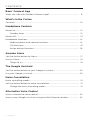 6
6
-
 7
7
-
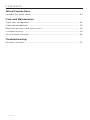 8
8
-
 9
9
-
 10
10
-
 11
11
-
 12
12
-
 13
13
-
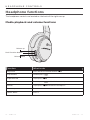 14
14
-
 15
15
-
 16
16
-
 17
17
-
 18
18
-
 19
19
-
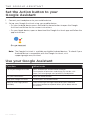 20
20
-
 21
21
-
 22
22
-
 23
23
-
 24
24
-
 25
25
-
 26
26
-
 27
27
-
 28
28
-
 29
29
-
 30
30
-
 31
31
-
 32
32
-
 33
33
-
 34
34
-
 35
35
-
 36
36
-
 37
37
-
 38
38
-
 39
39
-
 40
40
-
 41
41
-
 42
42
-
 43
43
-
 44
44
-
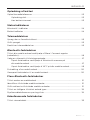 45
45
-
 46
46
-
 47
47
-
 48
48
-
 49
49
-
 50
50
-
 51
51
-
 52
52
-
 53
53
-
 54
54
-
 55
55
-
 56
56
-
 57
57
-
 58
58
-
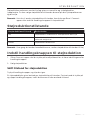 59
59
-
 60
60
-
 61
61
-
 62
62
-
 63
63
-
 64
64
-
 65
65
-
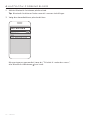 66
66
-
 67
67
-
 68
68
-
 69
69
-
 70
70
-
 71
71
-
 72
72
-
 73
73
-
 74
74
-
 75
75
-
 76
76
-
 77
77
-
 78
78
-
 79
79
-
 80
80
-
 81
81
-
 82
82
-
 83
83
-
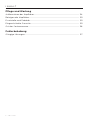 84
84
-
 85
85
-
 86
86
-
 87
87
-
 88
88
-
 89
89
-
 90
90
-
 91
91
-
 92
92
-
 93
93
-
 94
94
-
 95
95
-
 96
96
-
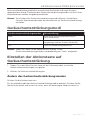 97
97
-
 98
98
-
 99
99
-
 100
100
-
 101
101
-
 102
102
-
 103
103
-
 104
104
-
 105
105
-
 106
106
-
 107
107
-
 108
108
-
 109
109
-
 110
110
-
 111
111
-
 112
112
-
 113
113
-
 114
114
-
 115
115
-
 116
116
-
 117
117
-
 118
118
-
 119
119
-
 120
120
-
 121
121
-
 122
122
-
 123
123
-
 124
124
-
 125
125
-
 126
126
-
 127
127
-
 128
128
-
 129
129
-
 130
130
-
 131
131
-
 132
132
-
 133
133
-
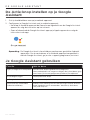 134
134
-
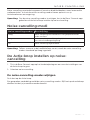 135
135
-
 136
136
-
 137
137
-
 138
138
-
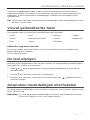 139
139
-
 140
140
-
 141
141
-
 142
142
-
 143
143
-
 144
144
-
 145
145
-
 146
146
-
 147
147
-
 148
148
-
 149
149
-
 150
150
-
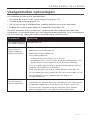 151
151
-
 152
152
-
 153
153
-
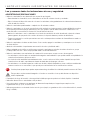 154
154
-
 155
155
-
 156
156
-
 157
157
-
 158
158
-
 159
159
-
 160
160
-
 161
161
-
 162
162
-
 163
163
-
 164
164
-
 165
165
-
 166
166
-
 167
167
-
 168
168
-
 169
169
-
 170
170
-
 171
171
-
 172
172
-
 173
173
-
 174
174
-
 175
175
-
 176
176
-
 177
177
-
 178
178
-
 179
179
-
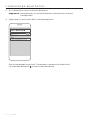 180
180
-
 181
181
-
 182
182
-
 183
183
-
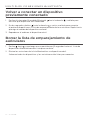 184
184
-
 185
185
-
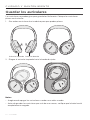 186
186
-
 187
187
-
 188
188
-
 189
189
-
 190
190
-
 191
191
-
 192
192
-
 193
193
-
 194
194
-
 195
195
-
 196
196
-
 197
197
-
 198
198
-
 199
199
-
 200
200
-
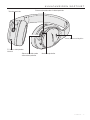 201
201
-
 202
202
-
 203
203
-
 204
204
-
 205
205
-
 206
206
-
 207
207
-
 208
208
-
 209
209
-
 210
210
-
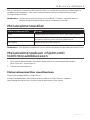 211
211
-
 212
212
-
 213
213
-
 214
214
-
 215
215
-
 216
216
-
 217
217
-
 218
218
-
 219
219
-
 220
220
-
 221
221
-
 222
222
-
 223
223
-
 224
224
-
 225
225
-
 226
226
-
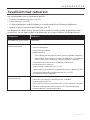 227
227
-
 228
228
-
 229
229
-
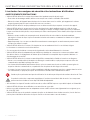 230
230
-
 231
231
-
 232
232
-
 233
233
-
 234
234
-
 235
235
-
 236
236
-
 237
237
-
 238
238
-
 239
239
-
 240
240
-
 241
241
-
 242
242
-
 243
243
-
 244
244
-
 245
245
-
 246
246
-
 247
247
-
 248
248
-
 249
249
-
 250
250
-
 251
251
-
 252
252
-
 253
253
-
 254
254
-
 255
255
-
 256
256
-
 257
257
-
 258
258
-
 259
259
-
 260
260
-
 261
261
-
 262
262
-
 263
263
-
 264
264
-
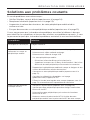 265
265
-
 266
266
-
 267
267
-
 268
268
-
 269
269
-
 270
270
-
 271
271
-
 272
272
-
 273
273
-
 274
274
-
 275
275
-
 276
276
-
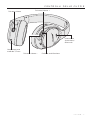 277
277
-
 278
278
-
 279
279
-
 280
280
-
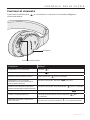 281
281
-
 282
282
-
 283
283
-
 284
284
-
 285
285
-
 286
286
-
 287
287
-
 288
288
-
 289
289
-
 290
290
-
 291
291
-
 292
292
-
 293
293
-
 294
294
-
 295
295
-
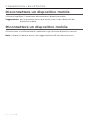 296
296
-
 297
297
-
 298
298
-
 299
299
-
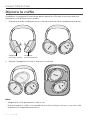 300
300
-
 301
301
-
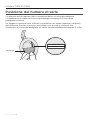 302
302
-
 303
303
-
 304
304
-
 305
305
-
 306
306
-
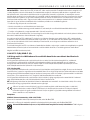 307
307
-
 308
308
-
 309
309
-
 310
310
-
 311
311
-
 312
312
-
 313
313
-
 314
314
-
 315
315
-
 316
316
-
 317
317
-
 318
318
-
 319
319
-
 320
320
-
 321
321
-
 322
322
-
 323
323
-
 324
324
-
 325
325
-
 326
326
-
 327
327
-
 328
328
-
 329
329
-
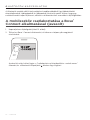 330
330
-
 331
331
-
 332
332
-
 333
333
-
 334
334
-
 335
335
-
 336
336
-
 337
337
-
 338
338
-
 339
339
-
 340
340
-
 341
341
-
 342
342
-
 343
343
-
 344
344
-
 345
345
-
 346
346
-
 347
347
-
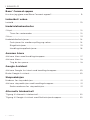 348
348
-
 349
349
-
 350
350
-
 351
351
-
 352
352
-
 353
353
-
 354
354
-
 355
355
-
 356
356
-
 357
357
-
 358
358
-
 359
359
-
 360
360
-
 361
361
-
 362
362
-
 363
363
-
 364
364
-
 365
365
-
 366
366
-
 367
367
-
 368
368
-
 369
369
-
 370
370
-
 371
371
-
 372
372
-
 373
373
-
 374
374
-
 375
375
-
 376
376
-
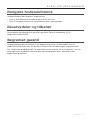 377
377
-
 378
378
-
 379
379
-
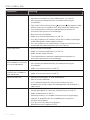 380
380
-
 381
381
-
 382
382
-
 383
383
-
 384
384
-
 385
385
-
 386
386
-
 387
387
-
 388
388
-
 389
389
-
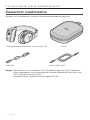 390
390
-
 391
391
-
 392
392
-
 393
393
-
 394
394
-
 395
395
-
 396
396
-
 397
397
-
 398
398
-
 399
399
-
 400
400
-
 401
401
-
 402
402
-
 403
403
-
 404
404
-
 405
405
-
 406
406
-
 407
407
-
 408
408
-
 409
409
-
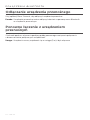 410
410
-
 411
411
-
 412
412
-
 413
413
-
 414
414
-
 415
415
-
 416
416
-
 417
417
-
 418
418
-
 419
419
-
 420
420
-
 421
421
-
 422
422
-
 423
423
-
 424
424
-
 425
425
-
 426
426
-
 427
427
-
 428
428
-
 429
429
-
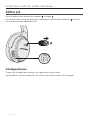 430
430
-
 431
431
-
 432
432
-
 433
433
-
 434
434
-
 435
435
-
 436
436
-
 437
437
-
 438
438
-
 439
439
-
 440
440
-
 441
441
-
 442
442
-
 443
443
-
 444
444
-
 445
445
-
 446
446
-
 447
447
-
 448
448
-
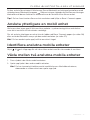 449
449
-
 450
450
-
 451
451
-
 452
452
-
 453
453
-
 454
454
-
 455
455
-
 456
456
-
 457
457
-
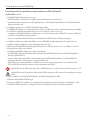 458
458
-
 459
459
-
 460
460
-
 461
461
-
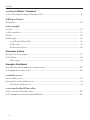 462
462
-
 463
463
-
 464
464
-
 465
465
-
 466
466
-
 467
467
-
 468
468
-
 469
469
-
 470
470
-
 471
471
-
 472
472
-
 473
473
-
 474
474
-
 475
475
-
 476
476
-
 477
477
-
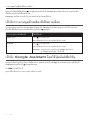 478
478
-
 479
479
-
 480
480
-
 481
481
-
 482
482
-
 483
483
-
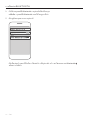 484
484
-
 485
485
-
 486
486
-
 487
487
-
 488
488
-
 489
489
-
 490
490
-
 491
491
-
 492
492
-
 493
493
-
 494
494
-
 495
495
-
 496
496
-
 497
497
-
 498
498
-
 499
499
-
 500
500
-
 501
501
-
 502
502
-
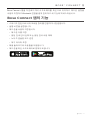 503
503
-
 504
504
-
 505
505
-
 506
506
-
 507
507
-
 508
508
-
 509
509
-
 510
510
-
 511
511
-
 512
512
-
 513
513
-
 514
514
-
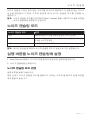 515
515
-
 516
516
-
 517
517
-
 518
518
-
 519
519
-
 520
520
-
 521
521
-
 522
522
-
 523
523
-
 524
524
-
 525
525
-
 526
526
-
 527
527
-
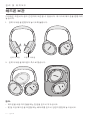 528
528
-
 529
529
-
 530
530
-
 531
531
-
 532
532
-
 533
533
-
 534
534
-
 535
535
-
 536
536
-
 537
537
-
 538
538
-
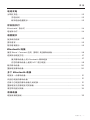 539
539
-
 540
540
-
 541
541
-
 542
542
-
 543
543
-
 544
544
-
 545
545
-
 546
546
-
 547
547
-
 548
548
-
 549
549
-
 550
550
-
 551
551
-
 552
552
-
 553
553
-
 554
554
-
 555
555
-
 556
556
-
 557
557
-
 558
558
-
 559
559
-
 560
560
-
 561
561
-
 562
562
-
 563
563
-
 564
564
-
 565
565
-
 566
566
-
 567
567
-
 568
568
-
 569
569
-
 570
570
-
 571
571
-
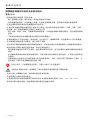 572
572
-
 573
573
-
 574
574
-
 575
575
-
 576
576
-
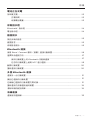 577
577
-
 578
578
-
 579
579
-
 580
580
-
 581
581
-
 582
582
-
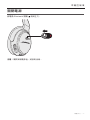 583
583
-
 584
584
-
 585
585
-
 586
586
-
 587
587
-
 588
588
-
 589
589
-
 590
590
-
 591
591
-
 592
592
-
 593
593
-
 594
594
-
 595
595
-
 596
596
-
 597
597
-
 598
598
-
 599
599
-
 600
600
-
 601
601
-
 602
602
-
 603
603
-
 604
604
-
 605
605
-
 606
606
-
 607
607
-
 608
608
-
 609
609
-
 610
610
-
 611
611
-
 612
612
-
 613
613
-
 614
614
-
 615
615
-
 616
616
-
 617
617
-
 618
618
-
 619
619
-
 620
620
-
 621
621
-
 622
622
-
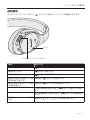 623
623
-
 624
624
-
 625
625
-
 626
626
-
 627
627
-
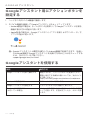 628
628
-
 629
629
-
 630
630
-
 631
631
-
 632
632
-
 633
633
-
 634
634
-
 635
635
-
 636
636
-
 637
637
-
 638
638
-
 639
639
-
 640
640
-
 641
641
-
 642
642
-
 643
643
-
 644
644
-
 645
645
-
 646
646
-
 647
647
-
 648
648
-
 649
649
-
 650
650
-
 651
651
-
 652
652
-
 653
653
-
 654
654
-
 655
655
-
 656
656
-
 657
657
-
 658
658
-
 659
659
-
 660
660
-
 661
661
-
 662
662
-
 663
663
-
 664
664
-
 665
665
-
 666
666
-
 667
667
-
 668
668
-
 669
669
-
 670
670
-
 671
671
-
 672
672
-
 673
673
-
 674
674
-
 675
675
-
 676
676
-
 677
677
-
 678
678
-
 679
679
-
 680
680
-
 681
681
-
 682
682
-
 683
683
-
 684
684
-
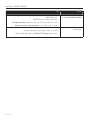 685
685
-
 686
686
Bose qc35 ii El manual del propietario
- Tipo
- El manual del propietario
- Este manual también es adecuado para
en otros idiomas
- français: Bose qc35 ii Le manuel du propriétaire
- italiano: Bose qc35 ii Manuale del proprietario
- English: Bose qc35 ii Owner's manual
- Deutsch: Bose qc35 ii Bedienungsanleitung
- Nederlands: Bose qc35 ii de handleiding
- dansk: Bose qc35 ii Brugervejledning
- polski: Bose qc35 ii Instrukcja obsługi
- svenska: Bose qc35 ii Bruksanvisning
- 日本語: Bose qc35 ii 取扱説明書
- suomi: Bose qc35 ii Omistajan opas
Artículos relacionados
-
Bose Home Speaker 450 El manual del propietario
-
Bose Smart Soundbar System El manual del propietario
-
Bose SoundTrue® Ultra in-ear headphones – Samsung and Android™ devices Guía de inicio rápido
-
Bose Home Speaker 500 El manual del propietario
-
Bose SoundTrue® Ultra in-ear headphones – Samsung and Android™ devices El manual del propietario
-
Bose Portable Home Speaker El manual del propietario
-
Bose MediaMate® computer speakers El manual del propietario